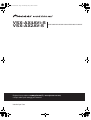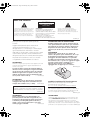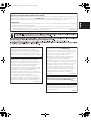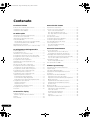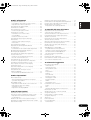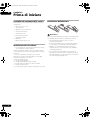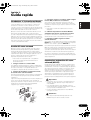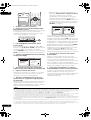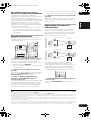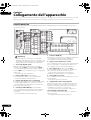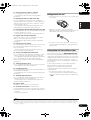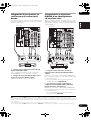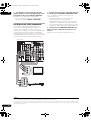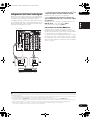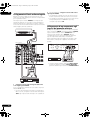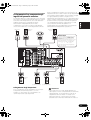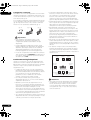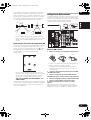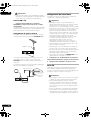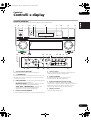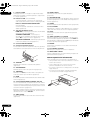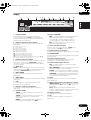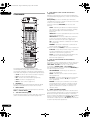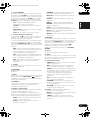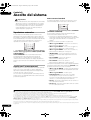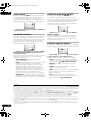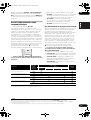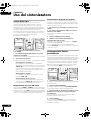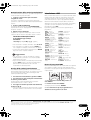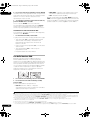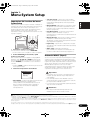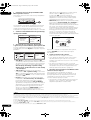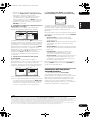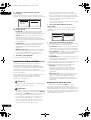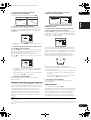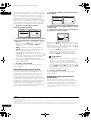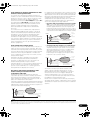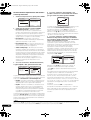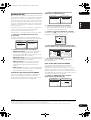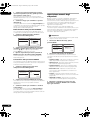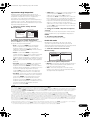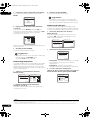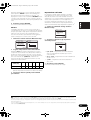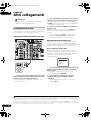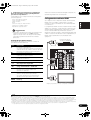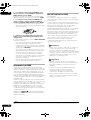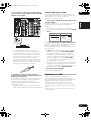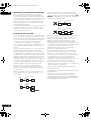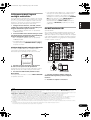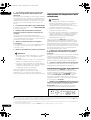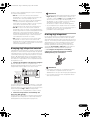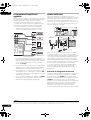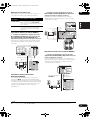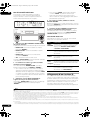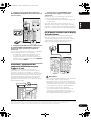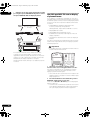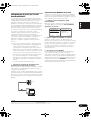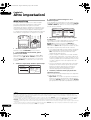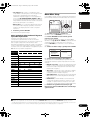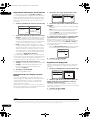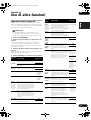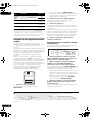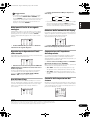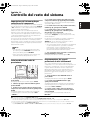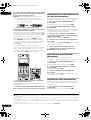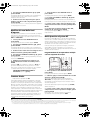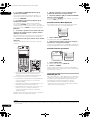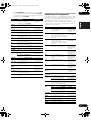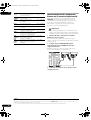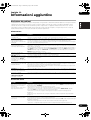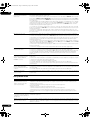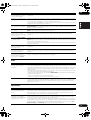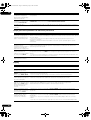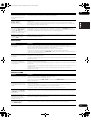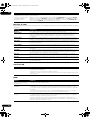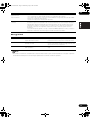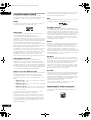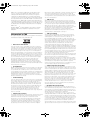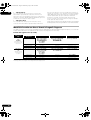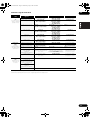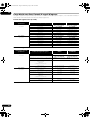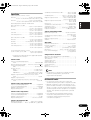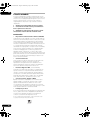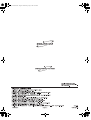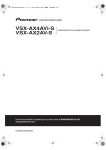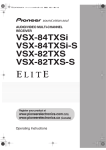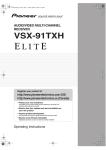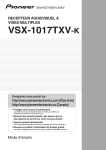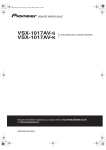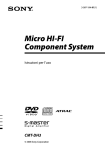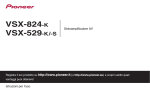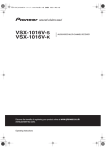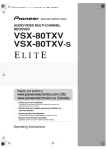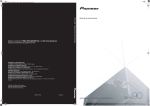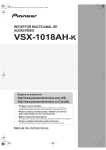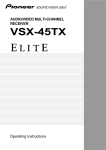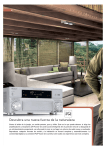Download manuale
Transcript
VSX_AX4AVi.book Page 1 Wednesday, July 6, 2005 9:25 PM
VSX-AX4AVi-S
VSX-AX2AV-S
SINTOAMPLIFICATORE AUDIO/VIDEO MULTICANALE
Registra il tuo prodotto su www.pioneer.it (o www.pioneer-eur.com)
e scopri subito quali vantaggi puoi ottenere!
Istruzioni per I’uso
VSX_AX4AVi.book Page 2 Wednesday, July 6, 2005 9:25 PM
IMPORTANTE
CAUTION
RISK OF ELECTRIC SHOCK
DO NOT OPEN
Il simbolo del lampo con terminale a forma
di freccia situato all’interno di un triangolo
equilatero serve ad avvisare l’utilizzatore
della presenza di una “tensione pericolosa”
non isolata nella struttura del prodotto che
potrebbe essere di un’intensità tale da
provocare scosse elettriche all’utilizzatore.
ATTENZIONE:
PER EVITARE IL RISCHIO DI SCOSSE
ELETTRICHE, NON RIMUOVERE IL
COPERCHIO (O IL RETRO). NON CI SONO
PARTI INTERNE LA CUI MANUTENZIONE
POSSA ESSERE EFFETTUATA
DALL’UTENTE. IN CASO DI NECESSITÀ,
RIVOLGERSI ESCLUSIVAMENTE A
PERSONALE DI SERVIZIO QUALIFICATO.
Grazie per aver acquistato questo prodotto
Pioneer.
Leggere attentamente questo manuale di
istruzioni per familiarizzarsi con l’uso
dell’apparecchio. Conservare poi il manuale per
ogni eventuale futuro riferimento. I modelli
disponibili in alcuni paesi o regioni possono avere
la forma della spina del cavo d’alimentazione e
della presa ausiliaria di corrente diversa da quella
mostrata nelle illustrazioni, ma il loro modo di
collegamento e funzionamento è lo stesso.
ATTENZIONE
Prima di collegare per la prima volta l’apparecchio alla
sorgente di alimentazione leggere attentamente la
sezione che segue.
La tensione della sorgente di elettricità differisce
da Paese a Paese e da regione a regione. Verificare
che la tensione di rete della zona in cui si intende
utilizzare l’apparecchio sia quella corretta, come
indicato sul pannello posteriore dell’apparecchio
D3-4-2-1-4_A_It
stesso (ad es.: 230 V o 120 V).
Il punto esclamativo in un triangolo
equilatero serve ad avvisare l’utilizzatore
della presenza di importanti istruzioni di
funzionamento e manutenzione riportate nel
libretto allegato al prodotto.
D3-4-2-1-1_It
AVVERTENZA PER LA VENTILAZIONE
Installare l’apparecchio avendo cura di lasciare un
certo spazio all’intorno dello stesso per consentire
una adeguata circolazione dell’aria e migliorare la
dispersione del calore (almeno 60 cm sulla parte
superiore, 10 cm sul retro, e 30 cm su ciascuno dei
lati).
ATTENZIONE
L’apparecchio è dotato di un certo numero di
fessure e di aperture per la ventilazione, allo scopo
di garantirne un funzionamento affidabile, e per
proteggerlo dal surriscaldamento. Per prevenire
possibili pericoli di incendi le aperture non devono
mai venire bloccate o coperte con oggetti vari (quali
giornali, tovaglie, tende o tendaggi, ecc.), e
l’apparecchio non deve essere utilizzato
appoggiandolo su tappeti spessi o sul letto.
D3-4-2-1-7b_A_It
ATTENZIONE
Per evitare il pericolo di incendi, non posizionare
sull’apparecchio dispositivi con fiamme vive (ad
D3-4-2-1-7a_A_It
esempio una candela accesa, o simili).
Questo prodotto è conforme alla direttiva sul basso
voltaggio (73/23/CEE emendata 93/68/CEE), direttive
EMC 89/338/CEE, emendata 92/31/CEE e 93/68/CEE.
D3-4-2-1-9a_It
Condizioni ambientali di funzionamento
Gamma ideale della temperatura ed umidità
dell’ambiente di funzionamento:
da +5 a +35 °C, umidità relativa inferiore all‘85%
(fessure di ventilazione non bloccate)
Non installare l’apparecchio in luoghi poco ventilati, o
in luoghi esposti ad alte umidità o alla diretta luce del
sole (o a sorgenti di luce artificiale molto forti).
D3-4-2-1-7c_A_It
ATTENZIONE
Questo apparecchio non è impermeabile. Per
prevenire pericoli di incendi o folgorazioni, non
posizionare nelle vicinanze di questo apparecchio
contenitori pieni di liquidi (quali vasi da fiori, o
simili), e non esporre l’apparecchio a sgocciolii,
D3-4-2-1-3_A_It
schizzi, pioggia o umidità.
AVVERTENZA
I terminali degli altoparlanti sono sotto tensione, alla
stessa PERICOLOSA tensione della corrente di rete.
Per prevenire rischi di folgorazioni nel corso delle
operazioni di collegamento o di distacco dei cavi degli
altoparlanti, staccare il cavo di alimentazione principale
prima di toccare qualsiasi parte non isolata. D3-4-2-2-3_A_It
VSX_AX4AVi.book Page 3 Wednesday, July 6, 2005 9:25 PM
Informazioni importanti sulle prese di corrente alternata presenti su questo apparecchio
Prese asservite: potenza totale massima 100 W
Queste prese vengono attivate o disattivate, e possono quindi fornire o no corrente, a seguito dell’accensione o dello
spegnimento dell’interruttore principale (STANDBY/ON) di accensione dell’apparecchio. Il consumo massimo di
energia di tutte le apparecchiature che vengono collegate a queste prese non deve superare i 100 W.
AVVERTENZA
• Alle prese di corrente alternata di questo apparecchio non si devono collegare apparecchi televisivi, monitor, stufe
elettriche od altre simili apparecchiature.
• Allo scopo di evitare il surriscaldamento con conseguenti possibili rischi di incendi, alle prese di corrente
alternata di questo apparecchio non si devono collegare apparecchiature elettriche ad alto consumo di energia. Il
D3-4-2-2-1b_A_It
surriscaldamento può anche provocare disfunzioni dell’apparecchio.
Questo prodotto è destinato esclusivamente all'uso
domestico. Eventuali disfunzioni dovute ad usi
diversi (quali uso prolungato a scopi commerciali, in
ristoranti, o uso in auto o su navi) e che richiedano
particolari riparazioni, saranno a carico dell'utente,
K041_It
anche se nel corso del periodo di garanzia.
Se la spina del cavo di alimentazione di questo
apparecchio non si adatta alla presa di corrente
alternata di rete nella quale si intende inserire la
spina stessa, questa deve essere sostituita con una
adatta allo scopo. La sostituzione della spina del
cavo di alimentazione deve essere effettuata
solamente da personale di servizio qualificato. Dopo
la sostituzione, la vecchia spina, tagliata dal cavo di
alimentazione, deve essere adeguatamente
eliminata per evitare possibili scosse o folgorazioni
dovute all’accidentale inserimento della spina stessa
in una presa di corrente sotto tensione.
Se si pensa di non utilizzare l’apparecchio per un
relativamente lungo periodo di tempo (ad esempio,
durante una vacanza), staccare la spina del cavo di
alimentazione dalla presa di corrente alternata di
D3-4-2-2-1a_A_It
rete.
AVVERTENZA
L’interruttore principale (STANDBY/ON)
dell’apparecchio non stacca completamente il flusso
di corrente elettrica dalla presa di corrente alternata
di rete. Dal momento che il cavo di alimentazione
costituisce l’unico dispositivo di distacco
dell’apparecchio dalla sorgente di alimentazione, il
cavo stesso deve essere staccato dalla presa di
corrente alternata di rete per sospendere
completamente qualsiasi flusso di corrente. Verificare
quindi che l’apparecchio sia stato installato in modo
da poter procedere con facilità al distacco del cavo di
alimentazione dalla presa di corrente, in caso di
necessità. Per prevenire pericoli di incendi, inoltre, il
cavo di alimentazione deve essere staccato dalla
presa di corrente alternata di rete se si pensa di non
utilizzare l’apparecchio per periodi di tempo
relativamente lunghi (ad esempio, durante una
D3-4-2-2-2a_A_It
vacanza).
Quando recuperate le pile / batterie usate, fate
riferimento alle norme di legge in vigore nel vs.
paese in tema di protezione dell’ambiente.
D3-4-2-3-1_It
Questo prodotti, VSX-AX4AVi-S e VSX-AX2AV-S sono
conformi al DM 28/8/1995, Nº548, ottemperando alle
prescrizioni di cui al DM 25/6/1985 (par. 3, all. A) e
DM 27/8/1987 (All. I).
D44-8-4b_It
VSX_AX4AVi.book Page 4 Wednesday, July 6, 2005 9:25 PM
Contenuto
01 Prima di iniziare
05 Ascolto del sistema
Controllo del contenuto della scatola . . . . . . . . . . . . . . 6
Installazione del ricevitore. . . . . . . . . . . . . . . . . . . . . . . . 6
Installazione delle batterie . . . . . . . . . . . . . . . . . . . . . . . 6
Introduzione al sistema home theater . . . . . . . . . . . . . . 7
Ascolto del suono surround . . . . . . . . . . . . . . . . . . . . . . 7
Impostazione automatica del suono
surround (MCACC) . . . . . . . . . . . . . . . . . . . . . . . . . . . . . 7
Altri problemi che possono insorgere durante
l'uso dell'impostazione Auto MCACC . . . . . . . . . . . . . 9
Riproduzione di una fonte . . . . . . . . . . . . . . . . . . . . . . . . 9
Miglioramento del suono con il controllo di fase . . . . . 9
Riproduzione automatica . . . . . . . . . . . . . . . . . . . . . . .
Ascolto con il suono surround. . . . . . . . . . . . . . . . . . .
Suono surround standard . . . . . . . . . . . . . . . . . . . . .
Uso delle modalità Home THX . . . . . . . . . . . . . . . . .
Uso degli effetti surround avanzati . . . . . . . . . . . . . .
Ascolto stereo . . . . . . . . . . . . . . . . . . . . . . . . . . . . . . . .
Uso del flusso diretto . . . . . . . . . . . . . . . . . . . . . . . . . .
Scelta delle preselezioni MCACC. . . . . . . . . . . . . . . . .
Scelta del segnale d'ingresso. . . . . . . . . . . . . . . . . . . .
Uso dell'elaborazione del canale
surround posteriore . . . . . . . . . . . . . . . . . . . . . . . . . . .
Uso della modalità surround
posteriore virtuale . . . . . . . . . . . . . . . . . . . . . . . . . . . .
03 Collegamento dell'apparecchio
06 Uso del sintonizzatore
02 Guida rapida
Pannello posteriore . . . . . . . . . . . . . . . . . . . . . . . . . . . . 10
Collegamenti dei cavi . . . . . . . . . . . . . . . . . . . . . . . . . . 11
Informazioni sul convertitore video . . . . . . . . . . . . . . . 11
Collegamento del televisore e del lettore DVD . . . . . . 12
Collegamento di un ricevitore via satellite/cavo
o di un altro tipo di decoder . . . . . . . . . . . . . . . . . . . . . 13
Collegamento di un registratore
DVD/HDD, di un videoregistratore e di
altre fonti video. . . . . . . . . . . . . . . . . . . . . . . . . . . . . . . . 13
Uso di prese per video componenti . . . . . . . . . . . . . . . 14
Collegamento delle fonti audio digitali . . . . . . . . . . . . 15
Informazioni sul decoder WMA9 Pro . . . . . . . . . . . . 15
Collegamento di fonti audio analogiche . . . . . . . . . . . 16
Collegamento di un componente agli
ingressi del pannello anteriore . . . . . . . . . . . . . . . . . . . 16
Collegamento di un componente agli
ingressi del pannello anteriore . . . . . . . . . . . . . . . . . . . 17
Collegamento degli altoparlanti. . . . . . . . . . . . . . . . . 17
Posizionamento degli altoparlanti . . . . . . . . . . . . . . . 18
Impostazione del sistema di altoparlanti THX . . . . . 19
Collegamento delle antenne . . . . . . . . . . . . . . . . . . . . . 19
Antenna AM a telaio . . . . . . . . . . . . . . . . . . . . . . . . . . 19
Antenna FM a filo . . . . . . . . . . . . . . . . . . . . . . . . . . . . 20
Collegamento di antenne esterne . . . . . . . . . . . . . . . 20
Collegamento del ricevitore . . . . . . . . . . . . . . . . . . . . . 20
Presa CA . . . . . . . . . . . . . . . . . . . . . . . . . . . . . . . . . . . . . 20
04 Controlli e display
Pannello anteriore . . . . . . . . . . . . . . . . . . . . . . . . . . . . . 21
Gamma operativa del telecomando. . . . . . . . . . . . . . 22
Display . . . . . . . . . . . . . . . . . . . . . . . . . . . . . . . . . . . . . . 23
Telecomando . . . . . . . . . . . . . . . . . . . . . . . . . . . . . . . . . 24
4
It
Ascolto della radio. . . . . . . . . . . . . . . . . . . . . . . . . . . . .
Miglioramento del suono FM stereo . . . . . . . . . . . . .
Sintonizzazione diretta di una stazione . . . . . . . . . .
Salvataggio delle stazioni preselezionate . . . . . . . . . .
Denominazione delle stazioni preselezionate . . . . .
Ascolto delle stazioni preselezionate . . . . . . . . . . . .
Introduzione a RDS . . . . . . . . . . . . . . . . . . . . . . . . . . . .
Ricerca di programmi RDS . . . . . . . . . . . . . . . . . . . .
Uso della funzione EON . . . . . . . . . . . . . . . . . . . . . . . .
26
26
26
27
27
28
28
28
28
29
29
30
30
30
30
31
31
31
31
32
07 Menu System Setup
Impostazioni del ricevitore dal menu
System Setup. . . . . . . . . . . . . . . . . . . . . . . . . . . . . . . . .
Automatic MCACC (Expert) . . . . . . . . . . . . . . . . . . . . .
Impostazione dell'altoparlante surround
posteriore . . . . . . . . . . . . . . . . . . . . . . . . . . . . . . . . . . . .
Impostazione di Manual MCACC. . . . . . . . . . . . . . . . .
Regolazione del livello del canale . . . . . . . . . . . . . . .
Regolazione della distanza degli altoparlanti. . . . . .
Onde stazionarie . . . . . . . . . . . . . . . . . . . . . . . . . . . . .
Equalizzazione della taratura acustica . . . . . . . . . . .
Equalizzazione della taratura acustica
professionale. . . . . . . . . . . . . . . . . . . . . . . . . . . . . . . .
Gestione dei dati . . . . . . . . . . . . . . . . . . . . . . . . . . . . . .
Impostazione manuale degli altoparlanti . . . . . . . . . .
Impostazione degli altoparlanti . . . . . . . . . . . . . . . . .
Livello del canale . . . . . . . . . . . . . . . . . . . . . . . . . . . .
Distanza degli altoparlanti . . . . . . . . . . . . . . . . . . . . .
Livello massimo dei bassi . . . . . . . . . . . . . . . . . . . . .
Curva X . . . . . . . . . . . . . . . . . . . . . . . . . . . . . . . . . . . .
Impostazione audio THX . . . . . . . . . . . . . . . . . . . . . .
33
33
35
36
36
37
37
38
38
41
42
43
43
44
44
45
45
VSX_AX4AVi.book Page 5 Wednesday, July 6, 2005 9:25 PM
08 Altri collegamenti
Collegamento di un iPod. . . . . . . . . . . . . . . . . . . . . . . . 46
Collegamento della fonte iPod al ricevitore . . . . . . . 46
Riproduzione di musica dall'iPod . . . . . . . . . . . . . . . 46
Collegamento mediante HDMI. . . . . . . . . . . . . . . . . . . 47
Informazioni su HDMI . . . . . . . . . . . . . . . . . . . . . . . . . . 48
Uso dell'interfaccia i.LINK. . . . . . . . . . . . . . . . . . . . . . . 48
Controllo degli ingressi i.LINK . . . . . . . . . . . . . . . . . . 49
Informazioni su i.LINK . . . . . . . . . . . . . . . . . . . . . . . . . . 49
Informazioni sul controllo della
velocità PQLS. . . . . . . . . . . . . . . . . . . . . . . . . . . . . . . . 50
Creazione di una rete i.LINK. . . . . . . . . . . . . . . . . . . . 50
Collegamento degli ingressi analogici
multicanale. . . . . . . . . . . . . . . . . . . . . . . . . . . . . . . . . . . 51
Selezione degli ingressi analogici
multicanale . . . . . . . . . . . . . . . . . . . . . . . . . . . . . . . . . 51
Uso dell'interfaccia USB . . . . . . . . . . . . . . . . . . . . . . . . 51
Impostazione dell'altoparlante B della
seconda zona . . . . . . . . . . . . . . . . . . . . . . . . . . . . . . . . . 52
Commutazione del sistema degli altoparlanti . . . . . 52
Bi-amping degli altoparlanti anteriori . . . . . . . . . . . . . 53
Bi-wiring degli altoparlanti . . . . . . . . . . . . . . . . . . . . . . 53
Collegamento di amplificatori aggiuntivi. . . . . . . . . . . 54
Ascolto multi-room . . . . . . . . . . . . . . . . . . . . . . . . . . . . 54
Creazione di collegamenti multi-room . . . . . . . . . . . 54
Uso dei controlli multi-room . . . . . . . . . . . . . . . . . . . 56
Collegamento di un ricevitore IR . . . . . . . . . . . . . . . . . 56
Accensione e spegnimento dei componenti
utilizzando una presa Trigger a 12 volt. . . . . . . . . . . . . 57
Uso di questo ricevitore con un display
al plasma Pioneer . . . . . . . . . . . . . . . . . . . . . . . . . . . . . 57
Uso della modalità SR+ con un display
al plasma Pioneer . . . . . . . . . . . . . . . . . . . . . . . . . . . . . 58
Collegamento di un PC per l'uscita
Advanced MCACC . . . . . . . . . . . . . . . . . . . . . . . . . . . . . 59
Uscita Advanced MCACC tramite il PC . . . . . . . . . . 59
09 Altre impostazioni
Menu Input Setup . . . . . . . . . . . . . . . . . . . . . . . . . . . . . 60
Valori predefiniti della funzione di ingresso
e possibili impostazioni . . . . . . . . . . . . . . . . . . . . . . . 61
Menu Other Setup . . . . . . . . . . . . . . . . . . . . . . . . . . . . . 61
Impostazione multi-Room e del ricevitore IR . . . . . . 62
Impostazione SR+ per i display
al plasma Pioneer . . . . . . . . . . . . . . . . . . . . . . . . . . . . 62
Regolazione del display OSD . . . . . . . . . . . . . . . . . . . 62
10 Uso di altre funzioni
Impostazione delle opzioni AV . . . . . . . . . . . . . . . . . . . 63
Esecuzione di una registrazione audio o video . . . . . . 64
Riproduzione di una fonte diversa durante
la registrazione . . . . . . . . . . . . . . . . . . . . . . . . . . . . . . 64
Riduzione del livello di un segnale analogico . . . . . . . 65
Riproduzione indipendente di fonti video e audio . . . 65
Uso del timer Sleep . . . . . . . . . . . . . . . . . . . . . . . . . . . . 65
Riduzione della luminosità del display . . . . . . . . . . . .
Commutazione dell'impedenza dell'altoparlante . . . .
Controllo delle impostazioni del sistema . . . . . . . . . .
Reimpostazione del sistema . . . . . . . . . . . . . . . . . . . .
Impostazioni di sistema predefinite . . . . . . . . . . . . .
65
65
65
66
66
11 Controllo del resto del sistema
Impostazione del telecomando per
controllare altri componenti. . . . . . . . . . . . . . . . . . . . .
Selezione diretta dei codici di preselezione . . . . . . . .
Programmazione dei segnali provenienti
da altri telecomandi . . . . . . . . . . . . . . . . . . . . . . . . . . .
Cancellazione di una delle impostazioni
del tasto del telecomando . . . . . . . . . . . . . . . . . . . . . .
Ripristino delle preselezioni del telecomando . . . . . .
Conferma dei codici di preselezione . . . . . . . . . . . . . .
Modifica dei nomi delle fonti d'ingresso . . . . . . . . . . .
Funzione diretta. . . . . . . . . . . . . . . . . . . . . . . . . . . . . . .
Multi Operation e System Off. . . . . . . . . . . . . . . . . . . .
Programmazione di un'operazione
multipla o di una sequenza di arresto . . . . . . . . . . .
Uso della funzione Multi Operation . . . . . . . . . . . . .
Uso della funzione System Off . . . . . . . . . . . . . . . . .
Controlli per TV . . . . . . . . . . . . . . . . . . . . . . . . . . . . . . .
Controlli per altri componenti . . . . . . . . . . . . . . . . . . .
Funzionamento di altri componenti Pioneer
con il sensore di questa unità . . . . . . . . . . . . . . . . . . .
67
67
67
68
68
68
69
69
69
69
70
70
70
71
72
12 Informazioni aggiuntive
Risoluzione dei problemi . . . . . . . . . . . . . . . . . . . . . . .
Alimentazione . . . . . . . . . . . . . . . . . . . . . . . . . . . . . . .
Assenza del suono . . . . . . . . . . . . . . . . . . . . . . . . . . .
Altri problemi audio . . . . . . . . . . . . . . . . . . . . . . . . . .
Video . . . . . . . . . . . . . . . . . . . . . . . . . . . . . . . . . . . . . .
Impostazioni . . . . . . . . . . . . . . . . . . . . . . . . . . . . . . . .
Display . . . . . . . . . . . . . . . . . . . . . . . . . . . . . . . . . . . . .
Telecomando. . . . . . . . . . . . . . . . . . . . . . . . . . . . . . . .
Interfaccia i.LINK . . . . . . . . . . . . . . . . . . . . . . . . . . . .
Messaggi di i.LINK . . . . . . . . . . . . . . . . . . . . . . . . . . .
Interfaccia USB . . . . . . . . . . . . . . . . . . . . . . . . . . . . .
HDMI . . . . . . . . . . . . . . . . . . . . . . . . . . . . . . . . . . . . . .
Messaggi di iPod . . . . . . . . . . . . . . . . . . . . . . . . . . . .
Formati del suono surround. . . . . . . . . . . . . . . . . . . . .
Dolby . . . . . . . . . . . . . . . . . . . . . . . . . . . . . . . . . . . . . .
DTS . . . . . . . . . . . . . . . . . . . . . . . . . . . . . . . . . . . . . . .
Windows Media® Audio 9 Professional. . . . . . . . . .
Informazioni su THX . . . . . . . . . . . . . . . . . . . . . . . . . . .
Modalità di ascolto con diversi formati
di segnali d'ingresso . . . . . . . . . . . . . . . . . . . . . . . . . . .
Flusso diretto con diversi formati
di segnali d'ingresso . . . . . . . . . . . . . . . . . . . . . . . . . . .
Specifiche . . . . . . . . . . . . . . . . . . . . . . . . . . . . . . . . . . .
Pulizia dell'unità . . . . . . . . . . . . . . . . . . . . . . . . . . . . . .
Filosofia aziendale. . . . . . . . . . . . . . . . . . . . . . . . . . . . .
Funzionalità. . . . . . . . . . . . . . . . . . . . . . . . . . . . . . . . .
73
73
73
74
75
75
76
77
77
78
78
78
79
80
80
80
80
81
82
84
85
85
86
86
5
It
VSX_AX4AVi.book Page 6 Wednesday, July 6, 2005 9:25 PM
01
Capitolo 1:
Prima di iniziare
Controllo del contenuto della scatola
Installazione delle batterie
Controllare che siano stati inclusi i seguenti accessori
in dotazione:
• Microfono (cavo: 5 m)
• Telecomando
• Batterie a secco AA/LR6 x2
• Antenna AM a telaio
• Antenna FM a filo
• Cavo di alimentazione
• Scheda avvertenze
• Garanzia
• Queste istruzioni per l'uso
Installazione del ricevitore
• Per l'installazione, assicurarsi di posizionare l'unità
su una superficie piana e stabile.
Evitare di installare l'apparecchio nei seguenti luoghi:
– sopra un televisore a colori (possibile distorsione dello
schermo)
– vicino a una piastra a cassette (o vicino ad un
dispositivo che genera campi magnetici). Potrebbe
causare interferenze con il suono.
– alla luce diretta del sole
– in luoghi umidi o bagnati
– in luoghi estremamente calde o fredde
– in luoghi esposti a vibrazioni o altri movimenti
– in luoghi molto polverosi
– in luoghi esposti a fumo o grassi (ad esempio la cucina)
6
It
Attenzione
L'uso errato delle batterie può causare rischi quali perdite
o scoppi. Osservare sempre le seguenti precauzioni:
• Non utilizzare mai batterie nuove e vecchie
contemporaneamente.
• Inserire le polarità positiva e negativa delle batterie
in conformità con le marcature nel vano batterie.
• Batterie con la stessa forma possono avere un
voltaggio diverso. Non usare diversi tipi di batterie
contemporaneamente.
• Per lo smaltimento delle batterie, assicurarsi di
rispettare le norme nazionali o la legislazione per la
tutela dell'ambiente in vigore nel paese o nell'area in
cui verrà utilizzato l'apparecchio.
VSX_AX4AVi.book Page 7 Wednesday, July 6, 2005 9:25 PM
Capitolo 2:
02
Guida rapida
Introduzione al sistema home theater
Per home theater si intende l'uso di più piste audio per
creare un effetto sonoro surround che conferisca la
sensazione di trovarsi al centro dell'azione o di un
concerto. Il suono surround fornito da un sistema home
theater dipende non solo dagli altoparlanti installati, ma
anche dalle impostazioni sonore del ricevitore.
Questo ricevitore decodifica automaticamente le fonti
multicanale Dolby Digital, DTS o Dolby Surround,
secondo l'impostazione degli altoparlanti. Nella maggior
parte dei casi non sarà necessario apportare modifiche
per ottenere un suono surround realistico. Tuttavia, nella
sezione Ascolto del sistema a pagina 26 sono descritte
altre opzioni possibili, ad esempio l'ascolto di un CD con
il suono surround multicanale.
Ascolto del suono surround
Questo ricevitore è stato progettato nell'ottica della
massima facilità d'impostazione, quindi utilizzando
questa guida rapida all'impostazione sarà possibile
collegare il sistema e ottenere il suono surround in modo
estremamente rapido. Nella maggior parte dei casi si
possono semplicemente lasciare inalterate le
impostazioni predefinite del ricevitore.
• Assicurarsi di completare tutti i collegamenti
prima di collegare questa unità alla fonte di
alimentazione CA.
1 Collegare il televisore e il lettore DVD.
Per effettuare questa operazione, vedere Collegamento
del televisore e del lettore DVD a pagina 12. Per ottenere
un suono surround, si consiglia di utilizzare un
collegamento digitale dal lettore DVD al ricevitore.
2 Collegare gli altoparlanti e posizionarli in modo
da ottenere suono surround ottimale.
Collegare gli altoparlanti come illustrato in Collegamento
di un componente agli ingressi del pannello anteriore
a pagina 16.
La posizione degli altoparlanti ha un notevole impatto sul
suono. Collocare gli altoparlanti come illustrato di
seguito per ottenere il migliore effetto sonoro surround.
Vedere anche Posizionamento degli altoparlanti
a pagina 18 per ulteriori informazioni.
Centrale (C)
Anteriore
sinistro
(L)
Anteriore
destro (R)
Subwoofer (SW)
Surround
destro
(SR)
Surround
posteriore
destro
(SBR)
Posizione
di ascolto
3 Collegare il ricevitore e accenderlo, quindi collegare
il lettore DVD, il subwoofer e il televisore.
Assicurarsi di avere impostato l'ingresso video del
televisore su questo ricevitore. Controllare il manuale
in dotazione al televisore per ulteriori istruzioni su come
procedere.
• Impostare il volume del subwoofer a un livello
adeguato.
4 Utilizzare l'impostazione automatica MCACC
visualizzata sullo schermo per impostare il sistema.
Per ulteriori informazioni, vedere Impostazione
automatica del suono surround (MCACC) di seguito.
5 Riprodurre un DVD e regolare il volume
al livello desiderato.
Assicurarsi che sul display del ricevitore sia visualizzato
DVD/LD. Ciò conferma che è stato selezionato l'ingresso
DVD. In caso contrario, premere DVD/LD sul
telecomando per impostare l'ingresso DVD sul ricevitore.
Oltre alle istruzioni per la riproduzione di base descritte
nella sezione Riproduzione di una fonte a pagina 9,
è possibile selezionare altre opzioni sonore. Per ulteriori
informazioni, vedere Ascolto del sistema a pagina 26.
Per ulteriori informazioni sulle opzioni d'impostazione,
vedere anche Impostazioni del ricevitore dal menu System
Setup a pagina 33.
Impostazione automatica del suono
surround (MCACC)
L'impostazione Auto MCACC misura le caratteristiche
acustiche dell'area di ascolto, considerando il rumore
nell'ambiente, il formato e la distanza degli altoparlanti,
ed esegue test relativi al ritardo e al livello del canale.
Dopo l'impostazione del microfono in dotazione al
sistema, il ricevitore utilizzerà le informazioni di una serie
di toni di prova per ottimizzare le impostazioni degli
altoparlanti e l'equalizzazione per la stanza specifica.
Assicurarsi di effettuare questa operazione prima di
passare alla sezione Riproduzione di una fonte a pagina 9.
Importante
• Assicurarsi che il microfono e gli altoparlanti non
vengano spostati durante e dopo l'impostazione
Auto MCACC.
• L'uso dell'impostazione Auto MCACC causa la
sovrascrittura delle eventuali impostazioni esistenti
con le preselezioni MCACC scelte.
• Prima di utilizzare l'impostazione Auto MCACC,
scollegare le cuffie.
Attenzione
• I toni di prova utilizzati dall'impostazione Auto
MCACC vengono emessi ad alto volume.
Surround
sinistro (SL)
Surround posteriore
sinistro (SBL)
7
It
VSX_AX4AVi.book Page 8 Wednesday, July 6, 2005 9:25 PM
02
SYSTEM OFF
RECEIVER
INPUT
SELECT
SOURCE
D.ACCESS
+10
CLASS
DISC
ENTER
AV PARAMETER
TOP MENU CH LEVEL
MENU
T.EDIT
ENTER
SETUP
GUIDE
CD
1
TV
RETURN
PTY SEARCH
BAND
TV CONTROL
VIDEO 2
DVD
SAT
VIDEO 1
TV CONT
DVR2
CD-R
MULTI IN
ROOM2/3
DVR1
i Pod
TUNER
RECEIVER
TV VOL
INPUT
SELECT
TV CH
VOL
Accendere il ricevitore e il televisore.
1.Auto MCACC
2 Collegare il microfono alla presa MCACC SETUP
MIC sul pannello anteriore.
Posizionare il microfono all'altezza delle orecchie rispetto
alla normale posizione di ascolto, possibilmente
utilizzando un treppiedi. Assicurarsi che non vi siano
ostacoli tra gli altoparlanti e il microfono.
(TUNE +)
SPEAKERS
AV
PARAMETER
BAND
MULTI – ROOM &
SOURCE/REC SEL
CONTROL ON/OFF
VIDEO
SELECT
SIGNAL
SELECT
SBch
PROCESSING
• Quando vengono visualizzati messaggi d'errore,
ad esempio Ambient Noise o Microphone Check,
dopo avere controllato il livello di rumore
nell'ambiente (vedere Altri problemi che possono
insorgere durante l'uso dell'impostazione Auto
MCACC di seguito) selezionare RETRY e verificare il
collegamento del microfono. Se non si rileva alcun
problema, è possibile selezionare semplicemente
GO NEXT e continuare.
STEREO
TUNER
EDIT
1.Auto MCACC
Now Analyzing …
Environment Check
Ambient Noise
Microphone
Speaker YES/NO
(2/9)
[ OK ]
[
]
[
]
:Cancel
Check!
Front
Center
Surround
SB
SUB W.
[
[
[
[
[
YES
YES
YES
Yx2
YES
]
]
]
]
]
[ OK ]
:Cancel
La configurazione visualizzata sullo schermo deve
riflettere gli altoparlanti effettivamente installati.6
VIDEO/GAME 2 INPUT
PHONES
(ST –)
ENTER
(ST +)
MCACC
SETUP MIC
RETURN
SETUP
DIGITAL IN
(TUNE –)
S-VIDEO
VIDEO
L AUDIO R
3 Premere RECEIVER sul telecomando, quindi
premere SETUP.1
Sullo schermo del televisore appare un display OSD.
Utilizzare i tasti /// e ENTER per passare da una
schermata all'altra e selezionare le voci di menu.
Premere RETURN per uscire dal menu corrente. Premere
SETUP in qualsiasi momento per annullare l'operazione.2
4 Selezionare “Auto MCACC” dal menu System Setup,
quindi premere ENTER.
System Setup
1.Auto MCACC
1.Auto MCACC
2.Surr Back System
3.Manual MCACC
4.Data Management
5.Manual SP Setup
6.Input Setup
7.Other Setup
Surr Back System
[
Normal (SB)
Data Save to
[M1. MEMORY 1
Setting Start?
]
]
[OK]
[Option]
: Exit
ENTER:Next
:Cancel
5 Assicurarsi di avere selezionato “Normal (SB)”,3
scegliere una preselezione MCACC4, quindi premere OK.
6 Seguire le istruzioni sullo schermo.
Verificare che il microfono sia collegato e, se si utilizza
un subwoofer, assicurarsi che sia acceso e che sia
impostato su un livello di volume adeguato.
Se appare un messaggio d'errore (ERR) nella colonna sul
lato destro, oppure se la configurazione degli altoparlanti
visualizzata non è corretta, è possibile che si sia verificato
un problema con il collegamento dell'altoparlante. Se il
problema persiste anche dopo avere selezionato RETRY,
spegnere l'unità e controllare i collegamenti degli
altoparlanti. Se non si rileva alcun problema, è possibile
utilizzare semplicemente / per selezionare
l'altoparlante e / per modificare l'impostazione (e il
numero dell'altoparlante surround posteriore) e continuare.
8 Assicurarsi che sia selezionato “OK”, quindi
premere ENTER.
Mentre il ricevitore emette altri toni di prova per
determinare le impostazioni ottimali del ricevitore per
il livello del canale, la distanza degli altoparlanti
e l'equalizzazione della taratura acustica, sullo schermo
viene visualizzato un rapporto dell'avanzamento.
Anche in questa fase cercare di evitare qualsiasi rumore.
L'operazione potrebbe richiedere da 2 a 6 minuti.
9 L'impostazione Auto MCACC è così terminata.
Premere RETURN per tornare al menu System Setup.7
Le opzioni selezionate durante l'impostazione Auto
MCACC dovrebbero fornire un suono surround
eccellente, ma è anche possibile regolare le impostazioni
manualmente utilizzando il menu System Setup
(a partire da pagina 33).8
7 Attendere il completamento dei toni di prova,
quindi verificare la configurazione degli altoparlanti
sul display OSD.
Mentre il ricevitore emette toni di prova per verificare gli
altoparlanti presenti nell'impostazione, sullo schermo
appare un rapporto dell'avanzamento. Cercare di evitare
qualsiasi rumore durante questa procedura.5
Nota
1 Non è possibile utilizzare il menu System Setup quando è selezionata la fonte d'ingresso iPod (nella stanza principale o in quella secondaria).
2 Se si annulla l'impostazione Auto MCACC o si lascia visualizzato un messaggio d'errore per più di tre minuti, verrà visualizzato automaticamente lo screen saver.
3 • Se si intende effettuare il bi-amping degli altoparlanti anteriori oppure impostare un altro sistema di altoparlanti in un'altra stanza, leggere Impostazione
dell'altoparlante surround posteriore a pagina 35 e assicurarsi di collegare gli altoparlanti come richiesto prima di passare al punto 6.
• Se si dispone di altoparlanti certificati THX, selezionare Option e scegliere YES per l'impostazione THX Speaker.
4 Le sei preselezioni MCACC vengono utilizzate per memorizzare le impostazioni del suono surround per le diverse posizioni di ascolto. Per il momento scegliere
semplicemente una preselezione non utilizzata (in seguito sarà possibile rinominarla come descritto in Gestione dei dati a pagina 41).
5 Non regolare il volume durante l'emissione dei toni di prova, in caso contrario le impostazioni degli altoparlanti potrebbero risultare errate.
6 Se si utilizza il display sul pannello anteriore, nel diagramma in Ascolto del suono surround sopra è indicato (in grassetto) come sono visualizzati i singoli altoparlanti.
7 È inoltre possibile scegliere di visualizzare le impostazioni dalla schermata MCACC Data Check. Per ulteriori informazioni vedere Automatic MCACC
(Expert) a pagina 33.
8 • A seconda delle caratteristiche della stanza, è possibile che altoparlanti identici con un formato del cono di circa 12 cm risultino con un'impostazione
del formato diversa. È possibile correggere l'impostazione manualmente tramite la procedura Impostazione manuale degli altoparlanti a pagina 42.
• L'impostazione della distanza del subwoofer può essere maggiore della distanza effettiva dalla posizione di ascolto. Questa impostazione deve essere
esatta (prendendo in considerazione il ritardo e le caratteristiche della stanza) e generalmente non deve essere modificata.
8
It
VSX_AX4AVi.book Page 9 Wednesday, July 6, 2005 9:25 PM
Altri problemi che possono insorgere
durante l'uso dell'impostazione Auto MCACC
• Per ulteriori informazioni sui vari modi di ascoltare le
fonti, vedere anche Ascolto del sistema a pagina 26.
Se l'ambiente della stanza non è ottimale per
l'impostazione Auto MCACC (rumore di fondo eccessivo,
eco dalle pareti, ostacoli tra gli altoparlanti e il
microfono), è possibile che le impostazioni finali risultino
errate. Verificare che gli elettrodomestici (condizionatori
d'aria, frigorifero, ventilatore, ecc.) non influiscano
sull'ambiente e spegnerli se necessario. Se vengono
visualizzate istruzioni sul display del pannello anteriore,
attenersi alle indicazioni fornite.
• Alcuni televisori meno recenti possono interferire
con il funzionamento del microfono. In tal caso,
spegnere il televisore durante l'uso dell'impostazione
Auto MCACC.
4 Utilizzare il controllo apposito per regolare il livello
del volume.
Abbassare il volume del televisore in modo che il suono
surround provenga solo dagli altoparlanti collegati
a questo ricevitore.
Riproduzione di una fonte
Di seguito sono riportate le istruzioni di base per
riprodurre una fonte (ad esempio un disco DVD) con il
sistema home theater.
TV CONTROL
INPUT
SELECT
INPUT
SELECT
La funzione Controllo di fase del ricevitore utilizza le
misure di correzione della fase per assicurare che la
fonte sonora raggiunga la posizione di ascolto in fase,
evitando distorsioni indesiderate e/o la colorazione del
suono (vedere l'illustrazione di seguito).
Altoparlante anteriore
P
H
A
S
E
Posizione
di ascolto
?
VOL
TV CH
O
F
F
SYSTEM OFF
RECEIVER
Miglioramento del suono con il
controllo di fase
C
O
N
T
GUIDE
TV VOL
02
SOURCE
REC
MUTE
Fonte
sonora
Subwoofer
A
MPX
REC STOP
EON
B
C
AUDIO SUBTITLE
DISP
CH
STATUS SIGNAL SEL
CD
TV
DVD
SAT
VIDEO 2
VIDEO 1
TV CONT
DVR2
CD-R
MULTI IN
ROOM2/3
DVR1
i Pod
TUNER
RECEIVER
D
HDD
MULTI OPE
THX
SHIFT
PHASE
SBch
E
CH
STEREO
STANDARD ADV. SURR
MCACC
Altoparlante anteriore
DVD
S.DIRECT
1 Accendere i componenti del sistema e il ricevitore.
Iniziare dal componente utilizzato per la riproduzione
(ad esempio un lettore DVD), accendere quindi il
televisore1 e il subwoofer, se installato, infine accendere
il ricevitore premendo RECEIVER.
• Assicurarsi di avere scollegato il microfono utilizzato
per l'impostazione.
2 Selezionare la fonte d'ingresso che si desidera
riprodurre.
È possibile utilizzare i tasti della fonte d'ingresso presenti
sul telecomando, INPUT SELECT, oppure il controllo
INPUT SELECTOR sul pannello anteriore.2
3 Premere S. DIRECT (STREAM DIRECT) per
selezionare “AUTO SURROUND” e iniziare la
riproduzione della fonte.3
Se è in fase di riproduzione un disco Dolby Digital o DTS
surround, dovrebbe essere emesso il suono surround.
Se è in fase di riproduzione una fonte stereo, si potrà
ascoltare solo il suono proveniente dagli altoparlanti
sinistro/destro nella modalità di ascolto standard.
P
H
A
S
E
Posizione
di ascolto
C
O
N
T
O
N
Fonte
sonora
Subwoofer
La tecnologia di controllo della fase consente la
riproduzione omogenea del suono attraverso l'uso
dell'accoppiamento di fase4 per un'immagine del suono
ottimale nella posizione di ascolto. Per impostazione
predefinita la funzione Controllo di fase è attivata e si
consiglia di lasciarla attivata per tutte le fonti sonore.
STATUS SIGNAL SEL
MULTI OPE
THX
SHIFT
PHASE
SBch
STEREO
STANDARD ADV. SURR
MCACC
S.DIRECT
• Premere PHASE (PHASE CONTROL) per attivare la
correzione di fase.
L'indicatore PHASE CONTROL sul pannello anteriore si
illumina.
Nota
1 Assicurarsi di avere impostato l'ingresso video del televisore su questo ricevitore. Ad esempio, se questo ricevitore è stato collegato alle prese VIDEO 1
del televisore, assicurarsi che sia selezionato l'ingresso VIDEO 1.
2 Se è necessario commutare manualmente il tipo del segnale d'ingresso, premere SIGNAL SEL (pagina 28).
3 • Può essere necessario controllare le impostazioni di uscita dell'audio digitale del lettore DVD o del ricevitore digitale via satellite. L'uscita dovrebbe
essere impostata per l'emissione di audio PCM (2 canali) Dolby Digital, DTS e 88,2/96 KHz; se è disponibile un'opzione audio MPEG, impostarla per la
conversione dell'audio MPEG in PCM.
• In relazione al lettore DVD o ai dischi utilizzati, è possibile che venga riprodotto solo il suono stereo digitale a 2 canali e il suono analogico. In tal caso,
per ottenere un suono surround multicanale è necessario che il ricevitore sia impostato su una modalità di ascolto multicanale (a questo proposito vedere
Ascolto con il suono surround a pagina 26).
4 L'accoppiamento di fase è un fattore molto importante per la riproduzione corretta del suono. Se due forme d'onda sono “in fase”, ovvero i fronti di salita
e di discesa sono sincronizzati, si ottiene un aumento dell'ampiezza, della chiarezza e della presenza del segnale sonoro. Se una cresta d'onda incontra un
cavo d'onda (come illustrato nella sezione superiore del diagramma) il suono sarà “fuori fase” e verrà prodotta un'immagine del suono inaffidabile.
9
It
VSX_AX4AVi.book Page 10 Wednesday, July 6, 2005 9:25 PM
03
Capitolo 3
Collegamento dell'apparecchio
Questo ricevitore offre numerose possibilità di collegamento, che tuttavia non complicano l'impostazione. In questa
pagina vengono descritti i tipi di componenti che è possibile collegare per creare un sistema home theater.
Pannello posteriore
Nell'illustrazione è raffigurato il modello VSX-AX4AVi, tuttavia i collegamenti per il modello VSX-AX2AV sono gli stessi,
eccetto dove indicato.
AC IN
N
FRONT
CENTER
R
SURROUND
D
21
SURS
ROUND
D
BACK
AC OUTLET
T
TV
IN
IN2
SAT
IN
VIDEO1/
GAME1
IN
L
CENTER
R SURROUND L
R
OUT
DVR/
VCR 1
IN
OUT
DVR/
VCR 2
IN
VIDEO
DIG
IDEO
Attenzione
• Prima di effettuare o modificare i collegamenti,
disattivare l'alimentazione elettrica e scollegare il cavo
di alimentazione dalla presa a muro. L'alimentazione
elettrica dovrà essere collegata come ultima fase.
1 Uscite audio digitali ottiche
Quando si utilizza un registratore CD o MiniDisc,
utilizzare le prese OUT1 e (solo VSX-AX4AVi) OUT2.
Collegamento delle fonti audio digitali a pagina 15.
La presa OUT1 viene utilizzata anche per i collegamenti
multi-room.
Ascolto multi-room a pagina 54.
2 Ingresso audio USB (solo VSX-AX4AVi)
Per il collegamento del PC come una fonte audio.
Uso dell'interfaccia USB a pagina 51.
3 Ingressi audio digitali ottici e coassiali (x6)
Per le fonti audio digitali, inclusi i lettori/registratori DVD,
i ricevitori digitali via satellite, i lettori CD e così via.
Per l'assegnazione degli ingressi, vedere anche
Menu Input Setup a pagina 60.
4 Connettori S-400 i.LINK (x2) (solo VSX-AX4AVi)
Per il collegamento di altri dispositivi audio i.LINK per
l'uscita/ingresso audio digitale multicanale ad alta
risoluzione.
Uso dell'interfaccia i.LINK a pagina 48.
10
It
5 Connettori HDMI (x3)
Due ingressi e un'uscita per il collegamento audio/video
di alta qualità ai dispositivi HDMI compatibili.
Collegamento mediante HDMI a pagina 47.
6 Ingresso remoto (multi-room e fonte)
Per il collegamento al sensore di un telecomando esterno
per l'uso, ad esempio, in un'impostazione multi-room.
Collegamento di un ricevitore IR a pagina 56.
7 Prese Trigger 12V (totale 50 mA max) (x2)
Per accendere e spegnere i componenti nel sistema
in base alla funzione di ingresso del ricevitore.
Accensione e spegnimento dei componenti
utilizzando una presa Trigger a 12 volt a pagina 57.
8 Uscite multi-room e fonte
Per il collegamento di un secondo amplificatore in una
stanza separata.
Ascolto multi-room a pagina 54.
9 Collegamenti di video componenti (x4)
Utilizzare gli ingressi per il collegamento di qualsiasi
fonte video dotata di un'uscita video componente, ad
esempio un registratore DVD. Utilizzare l'uscita per il
collegamento a un monitor o un televisore.
Uso di prese per video componenti a pagina 14.
10 Terminali di antenne AM e FM
Per il collegamento di antenne interne o esterne per
trasmissioni radio.
Collegamento delle antenne a pagina 19.
VSX_AX4AVi.book Page 11 Wednesday, July 6, 2005 9:25 PM
11 Uscite per monitor S-video e composite
Per il collegamento di monitor e televisori.
Collegamento del televisore e del lettore DVD
a pagina 12.
Collegamenti dei cavi
03
• Per evitare ronzii, non collocare i cavi collegati sopra
al ricevitore.
12 Ingressi/(uscite) di fonti audio/video (x6)
Per il collegamento di fonti audiovisive, quali lettori/
registratori DVD, videoregistratori e così via. Ogni set di
ingressi è dotato di prese per video composito, S-video1
e audio analogico stereo.
Collegamento di un registratore DVD/HDD, di un
videoregistratore e di altre fonti video a pagina 13.
13 Ingressi/(uscite) di fonti audio analogiche stereo (x3)
Per il collegamento a fonti audio quali lettori CD, piastre
a cassette, giradischi e così via.
Collegamento di fonti audio analogiche a pagina 16.
• Quando si collegano i cavi ottici, prestare
attenzione durante l'inserimento della spina per non
danneggiare la protezione della presa ottica.
14 Ingressi audio analogici multicanale
Ingressi del canale 7.1 per i collegamenti a un lettore
DVD con uscite analogiche multicanale.
Collegamento degli ingressi analogici multicanale
a pagina 51.
15 Ingresso/uscita di controllo
Per il collegamento di altri componenti Pioneer, in modo
da controllare tutta l'apparecchiatura da un unico
sensore IR remoto.
Funzionamento di altri componenti Pioneer con il
sensore di questa unità a pagina 72.
16 Uscite per preamplificatori multicanale
Per il collegamento di amplificatori separati per i canali
centrale, surround, surround posteriore e subwoofer.
Collegamento di amplificatori aggiuntivi a pagina 54
(per il collegamento di un subwoofer alimentato,
vedere anche Installazione del sistema di altoparlanti
a pagina 17).
17 Terminale d'ingresso iPod
Per il collegamento di Apple iPod come una fonte audio.
Collegamento di un iPod a pagina 46.
18 Connettore RS-232C
Per il collegamento a un PC per l'uscita grafica quando si
utilizza Advanced MCACC.
Collegamento di un PC per l'uscita Advanced MCACC
a pagina 59.
19 Terminali degli altoparlanti
Per il collegamento agli altoparlanti principali anteriori,
centrale, surround e surround posteriori.
Collegamento di un componente agli ingressi del
pannello anteriore a pagina 17.
• Per riporre il cavo ottico, avvolgerlo in modo lasco,
poiché potrebbe danneggiarsi se viene piegato ad
angolo acuto.
Informazioni sul convertitore video
Il convertitore video assicura l'emissione di tutte le fonti
video attraverso tutte le prese MONITOR VIDEO OUT.
La sola eccezione è rappresentata da HDMI e dal video
componente ad alta definizione: poiché non è possibile
effettuare la sottocampionatura di queste risoluzioni, per
collegare queste fonti video è necessario collegare il
monitor/televisore alle uscite HDMI/video componente
del ricevitore.2
Se vari componenti video sono assegnati alla stessa
funzione d'ingresso (vedere Menu Input Setup
a pagina 60), il convertitore darà la priorità al
componente HDMI, S-video, quindi a quello composito
(in quest'ordine).
• Per ottenere prestazioni video ottimali, THX
consiglia di impostare la modalità di elaborazione
video (in Impostazione delle opzioni AV a pagina 63)
su OFF.
20 Ingresso AC IN
Collegare il cavo in dotazione a questa presa.
21 Uscita CA a interruttore (100W/0,4A max)
Per l'alimentazione di un altro componente del sistema.
L'alimentazione alla presa viene attivata e disattivata con
il ricevitore.
Presa CA a pagina 20.
Nota
1 È necessario assegnare la fonte d'ingresso all'ingresso S-video al quale è stato collegato il componente video (vedere Menu Input Setup a pagina 60).
2 Se il segnale video non appare sul televisore o sul display al plasma, provare a regolare le impostazioni della risoluzione sul componente o sul display.
Per alcuni componenti, ad esempio le unità per videogiochi, non è possibile convertire le risoluzioni. In tal caso, utilizzare un collegamento S-video
(analogico) o composito.
11
It
VSX_AX4AVi.book Page 12 Wednesday, July 6, 2005 9:25 PM
03
Nel diagramma è illustrata un'impostazione di base del
ricevitore con un televisore e un lettore DVD tramite
collegamenti video compositi o S-video. Televisori
e lettori DVD diversi possono presentare collegamenti
alternativi. Se il televisore e/o il lettore DVD sono dotati di
ingressi/uscite per video componenti, vedere anche Uso
di prese per video componenti a pagina 14. Se il lettore
DVD presenta uscite audio analogiche multicanale,
vedere Collegamento degli ingressi analogici multicanale
a pagina 51.
Collegamento del televisore e del
lettore DVD
TV
VIDEO
IN
1 Collegare la presa video MONITOR OUT a un
ingresso video sul televisore.
Utilizzare un cavo video con presa RCA/PHONO standard
per il collegamento alla presa video composita oppure,
per ottenere una qualità video superiore, utilizzare un
cavo S-video per il collegamento alla presa S-video.
S-VIDEO
IN
1
2 Collegare un'uscita composita o S-video sul lettore
DVD all'ingresso DVD/LD VIDEO o DVD/LD S-VIDEO.
Per il collegamento utilizzare un cavo video standard o un
cavo S-video.
MULTI-ROOM
&SOURCE
/REC SEL
ANTENNA
OUT1
ROOM3(ZONE3)
FM UNBAL 75
MULTI-ROOM & SOURCE
IN ROOM2(ZONE2) OUT
OUT2
S400
USB
AUDIO
IN
3 Collegare un'uscita audio digitale di tipo coassiale1
sul lettore DVD all'ingresso DIGITAL 1 (DVD/LD).
Utilizzare un cavo coassiale specifico per l'audio digitale.
AUDIO
PHONO
AM LOOP
MULTI-ROOM & SOURCE
MONITOR
OUT
R
ROOM2(ZONE2)
OUT
IR
L
IN
CD
IN
12 V TRIGGER
(AUDIO)
IN1
(SAT)
1
(DC OUT 12V TOTAL 50mA MAX)
ROOM2
S400
IN2
(DVR/
VCR 1)
(ZONE2)
HDMI IN1
IN1
IN3
(DVR/
VCR 2)
IN4
(CD-R)
1–4
MULTI-ROOM
& SOURCE
MONITOR
OUT
OUT
IN2
TV
IN
Y
Y
PB
PB
OUT
CD-R/
TAPE
IN1(DVD/LD)
IN2(TV)
1–2
SAT
IN
ASSIGNABLE
IN
R
FR
VIDEO1/
GAME1
IN
FL
SUB W.
IN2
ASSIGNABLE
PR
1–2
IN1
(DVD/
LD)
IN2
Y
OUT
IN2
(CD)
IN1
DVD/
LD
IN
2
PR
OUT
SURROUND
DVR/
VCR 1
IN3
Y
IN
R
OUT
PB
PB
DVR/
VCR 2
PR
PR
ASSIGNABLE 1–3
COMPONENT VIDEO
DIGITAL
R
SURROU
B
IN
VIDEO
S - VIDEO
VIDEO
R
AUDIO
L
OUT
M
IN
4 Collegare le uscite audio stereo sul lettore DVD agli
ingressi DVD/LD AUDIO.
Per il collegamento utilizzare un cavo con presa RCA/
PHONO stereo.
• Se il lettore DVD presenta uscite analogiche
multicanale, è possibile utilizzare queste uscite per
il collegamento. Vedere anche Collegamento degli
ingressi analogici multicanale a pagina 51.
CONTROL
VSX-AX4AVi
OPTICAL
COAXIAL
DIGITAL OUT
3
S-VIDEO
VIDEO OUT
2
R
AUDIO L
ANALOG OUT
4
Lettore DVD
Nota
1 Se sul lettore DVD è disponibile solo un'uscita digitale ottica, è possibile collegarla a uno degli ingressi ottici sul ricevitore utilizzando un cavo ottico.
Al momento dell'impostazione del ricevitore sarà necessario specificare a quale ingresso è stato collegato il lettore (vedere Menu Input Setup a pagina 60).
12
It
VSX_AX4AVi.book Page 13 Wednesday, July 6, 2005 9:25 PM
03
Collegamento di un ricevitore via
satellite/cavo o di un altro tipo di
decoder
Collegamento di un registratore
DVD/HDD, di un videoregistratore
e di altre fonti video
I ricevitori via satellite o via cavo e i sintonizzatori per la
televisione digitale terrestre sono esempi dei cosiddetti
decoder o “set top box”.
Questo ricevitore è dotato di due set di ingressi e uscite
audio/video utilizzabili per il collegamento di dispositivi
video digitali o analogici, compresi registratori DVD/HDD
e videoregistratori.
VSX-AX4AVi
VSX-AX4AVi
MULTI-ROOM
&SOURCE
/REC SEL
ANTENNA
OUT1
ROOM3(ZONE3)
FM UNBAL 75Ω
MULTI-ROOM & SOURCE
IN ROOM2(ZONE2) OUT
OUT2
S400
USB
AUDIO
IN
AUDIO
PHONO
AM LOOP
MONITOR
OUT
MULTI-ROOM & SOURCE
R
ROOM2(ZONE2)
OUT
IR
L
MULTI-ROOM
&SOURCE
/REC SEL
IN
1
S400
IN2
(DVR/
VCR 1)
(ZONE2)
HDMI IN1
IN1
IN3
(DVR/
VCR 2)
IN4
(CD-R)
1 –4
DVD/
LD
IN
2
IN1
(DC OUT 12V TOTAL 50mA MAX)
ROOM2
MULTI-ROOM
& SOURCE
MONITOR
OUT
OUT
Y
Y
TV
IN
IN2
ASSIGNABLE
PB
PB
VIDEO1/
GAME1
IN
PR
PR
OUT
SUB W.
IN2
ASSIGNABLE
IN1 1 –2
(DVD/
LD)
OUT
IN2
(CD)
FL
IN2
Y
SURROUND
DVR/
VCR 1
IN3
Y
PB
OUT
PR
PR
IN
DVR/
VCR 2
DIGITAL
ASSIGNABLE 1 –3
COMPONENT VIDEO
S - VIDEO
R
VIDEO
VIDEO
L
AUDIO
OUT
TV
IN
IN2
CD-R/
TAPE
IN1(DVD/LD)
IN2(TV)
1–2
SAT
IN
Y
Y
PB
PB
VIDEO1/
GAME1
IN
PR
OUT
IN
R
L
FR
FL
SUB W.
PR
CENTER
SURROUND
DVR/
VCR 1
IN3
Y
IN2
Y
IN
R
SURROUND
BACK
OUT
CD
IN
IN2
OUT
IN2
(CD)
R
IN1
ASSIGNABLE
1–2
IN1
(DVD/
LD)
R
L
IN
DVD/
LD
IN
2
MULTI-ROOM
& SOURCE
MONITOR
OUT
OUT
HDMI IN1
IN1
ASSIGNABLE
IN
PB
1
ROOM2
(ZONE2)
IN3
(DVR/
VCR 2)
IN4
(CD-R)
1–4
CE
R
ROOM2(ZONE2)
OUT
(DC OUT 12V TOTAL 50mA MAX)
IN2
(DVR/
VCR 1)
R
FR
MULTI-ROOM & SOURCE
12 V TRIGGER
S400
IN
AUDIO
PHONO
AM LOOP
MONITOR
OUT
IR
(AUDIO)
IN1
(SAT)
CD-R/
TAPE
SAT
IN
S400
USB
AUDIO
IN
OUT
IN1 (DVD/LD)
IN2(TV)
1 –2
FM UNBAL 75
MULTI-ROOM & SOURCE
IN ROOM2(ZONE2) OUT
OUT2
12 V TRIGGER
(AUDIO)
IN1
(SAT)
ANTENNA
OUT1
ROOM3(ZONE3)
CD
IN
DVR/
VCR 2
PR
CONTROL
PR
ASSIGNABLE 1–3
COMPONENT VIDEO
DIGITAL
L
OUT
PB
PB
MULT
IN
R
SURROUND
BACK
IN
S - VIDEO
R
VIDEO
VIDEO
OUT
L
AUDIO
L
MULTI CH
IN
CONTROL
DIGITAL OUT
R
AUDIO
L
VIDEO
OPTICAL
S-VIDEO
AV OUT
COAXIAL
DIGITAL OUT
R
AUDIO
L
VIDEO
S-VIDEO
R
AUDIO
AV OUT
3
L
VIDEO
S-VIDEO
AV IN
1
2
STB
1 Collegare le uscite audio/video sul decoder agli
ingressi SAT AUDIO e VIDEO.
Per il collegamento utilizzare un cavo con presa
RCA/PHONO stereo e un cavo video o S-video.1
2 Collegare un'uscita audio digitale di tipo ottico2
dal decoder all'ingresso DIGITAL 1 (SAT).3
Utilizzare un cavo ottico per il collegamento.
DVR, videoregistratore e cosi via
1 Collegare le uscite audio/video del lettore/
registratore video agli ingressi DVR/VCR1 AUDIO
e VIDEO.
Utilizzare un cavo audio con presa RCA/PHONO stereo
per il collegamento audio e un cavo video o S-video4 per
il collegamento video.
• Per il collegamento di un secondo registratore,
utilizzare gli ingressi DVR/VCR2 IN.
2 Se il dispositivo consente la registrazione,
collegare le uscite DVR/VCR1 AUDIO e VIDEO agli
ingressi audio/video del registratore.
Utilizzare un cavo audio con presa RCA/PHONO stereo
per il collegamento audio e un cavo video o S-video per
il collegamento video.
• Per il collegamento di un secondo registratore,
utilizzare le uscite DVR/VCR2.
Nota
1 Per assegnare l'ingresso S-VIDEO 2 alla funzione di ingresso SAT, se si effettua questo collegamento, vedere Menu Input Setup a pagina 60.
2 Se sul decoder è disponibile solo un'uscita digitale coassiale, è possibile collegarla a uno degli ingressi coassiali sul ricevitore utilizzando un cavo audio
digitale coassiale. Al momento dell'impostazione del ricevitore sarà necessario specificare a quale ingresso è stato collegato il decoder (vedere Menu Input
Setup a pagina 60).
3 Se il ricevitore via satellite/cavo non dispone di un'uscita audio digitale, è possibile ignorare questo punto.
4 Per assegnare l'ingresso S-VIDEO 2 alla funzione di ingresso DVR/VCR1, se si effettua questo collegamento, vedere Menu Input Setup a pagina 60.
13
It
VSX_AX4AVi.book Page 14 Wednesday, July 6, 2005 9:25 PM
03
3 Se il dispositivo consente l'emissione di audio
digitale, collegare un'uscita audio digitale di tipo ottico1
dal registratore all'ingresso DIGITAL 2 (DVR/VCR1).
Utilizzare un cavo ottico per il collegamento.2
• Per il collegamento di un secondo registratore,
utilizzare gli ingressi DIGITAL 3 (DVR/VCR2).
Uso di prese per video componenti
L'uso di video componenti dovrebbe assicurare
un'eccellente qualità dell'immagine rispetto a un
collegamento composito o S-video. Se la fonte e il
televisore sono compatibili, si consiglia di utilizzare video
a scansione progressiva per ottenere un'immagine
realmente stabile e priva di sfarfallio. Per verificare la
compatibilità del televisore e della fonte con l'uso di video
a scansione progressiva, vedere i relativi manuali.
1 Collegare le uscite per video componenti della fonte
a un set di ingressi ASSIGNABLE COMPONENT VIDEO.
Per il collegamento utilizzare un cavo per video
componenti a tre vie.
• Essendo assegnabili, gli ingressi per video
componenti possono essere utilizzati
indifferentemente per qualsiasi fonte. Dopo avere
completato i collegamenti, sarà infatti necessario
procedere all'assegnazione degli ingressi per video
componenti. Vedere Menu Input Setup a pagina 60.
2 Collegare le prese COMPONENT VIDEO OUT agli
ingressi per video componenti sul televisore o sul
monitor.
Utilizzare un cavo per video componenti a tre vie.
VSX-AX4AVi
MULTI-ROOM
&SOURCE
/REC SEL
ANTENNA
OUT1
ROOM3(ZONE3)
FM UNBAL 75
MULTI-ROOM & SOURCE
IN ROOM2(ZONE2) OUT
OUT2
S400
USB
AUDIO
IN
AUDIO
PHONO
AM LOOP
MULTI-ROOM & SOURCE
MONITOR
OUT
R
ROOM2(ZONE2)
OUT
IR
L
IN
CD
IN
12 V TRIGGER
(AUDIO)
IN1
(SAT)
1
IN2
(DVR/
VCR 1)
MULTI-ROOM
& SOURCE
MONITOR
OUT
OUT
(ZONE2)
HDMI IN1
IN1
IN3
(DVR/
VCR 2)
IN4
(CD-R)
1–4
IN1
DVD/
LD
IN
IN2
TV
IN
2
(DC OUT 12V TOTAL 50mA MAX)
ROOM2
S400
Y
Y
PB
PB
OUT
CD-R/
TAPE
IN1(DVD/LD)
IN2(TV)
1–2
SAT
IN
ASSIGNABLE
IN
R
PR
OUT
IN2
(CD)
FL
SUB W.
IN2
ASSIGNABLE
1–2
IN1
(DVD/
LD)
L
FR
VIDEO1/
GAME1
IN
PR
IN2
Y
CENTER
OUT
SURROUND
DVR/
VCR 1
IN3
Y
IN
R
DVR/
VCR 2
PR
DIGITAL
PR
ASSIGNABLE 1–3
COMPONENT VIDEO
L
OUT
PB
PB
R
SURROUND
BACK
IN
S - VIDEO
VIDEO
VIDEO
R
AUDIO
L
OUT
L
MULTI CH
IN
CONTROL
Y
PB
PR
2
COMPONENT
VIDEO
TV
Y
PB
PR
1
COMPONENT
VIDEO
Lettore DVD
Nota
1 • Per la registrazione è necessario collegare i cavi audio analogici (il collegamento digitale viene utilizzato solo per la riproduzione).
• Se il componente video non dispone di un'uscita audio digitale, è possibile ignorare questo punto.
2 Se sul registratore è disponibile solo un'uscita digitale coassiale, è possibile collegarla a uno degli ingressi coassiali sul ricevitore utilizzando un cavo
audio digitale coassiale. Al momento dell'impostazione del ricevitore sarà necessario specificare a quale ingresso è stato collegato il registratore (vedere
Menu Input Setup a pagina 60).
14
It
VSX_AX4AVi.book Page 15 Wednesday, July 6, 2005 9:25 PM
Collegamento delle fonti audio digitali
Questo ricevitore è dotato di ingressi e uscite digitali che
consentono di collegare componenti audio digitali per la
riproduzione e per effettuare registrazioni digitali.
La maggior parte dei componenti digitali dispone anche
di collegamenti analogici. Se si desidera effettuare anche
questi collegamenti, vedere Collegamento di fonti audio
analogiche nella pagina successiva.
MULTI-ROOM
&SOURCE
/REC SEL
ANTENNA
OUT1
ROOM3(ZONE3)
FM UNBAL 75
MULTI-ROOM & SOURCE
IN ROOM2(ZONE2) OUT
OUT2
S400
R
ROOM2(ZONE2)
OUT
1
(ZONE2)
HDMI IN1
IN1
IN3
(DVR/
VCR 2)
IN4
(CD-R)
1–4
MULTI-ROOM
& SOURCE
MONITOR
OUT
OUT
IN2
TV
IN
PHONO
IN
CD
IN
Y
Y
PB
PB
OUT
CD-R/
TAPE
IN1(DVD/LD)
IN2(TV)
1–2
SAT
IN
ASSIGNABLE
IN
R
FR
VIDEO1/
GAME1
IN
2 Per l'apparecchio di registrazione collegare una
delle uscite DIGITAL di tipo ottico a un ingresso digitale
sul registratore.
Utilizzare un cavo ottico per il collegamento all'uscita
DIGITAL OUT1 o (solo VSX-AX4AVi) OUT2
(nell'illustrazione è raffigurata OUT1).2
ASSIGNABLE
PR
OUT
FL
In questa unità è integrato un decoder Windows
Media® Audio 9 Professional3 (WMA9 Pro) che rende
possibile la riproduzione di fonti audio codificate WMA9
Pro utilizzando un collegamento digitale ottico
o coassiale a un lettore compatibile WMA9 Pro. È tuttavia
necessario che il PC, il lettore DVD, il decoder o set top
box e dispositivi simili siano in grado di emettere segnali
audio in formato WMA9 Pro attraverso un'uscita digitale
ottica o coassiale.
SUB W.
IN2
1–2
IN1
(DVD/
LD)
IN2
(CD)
IN1
DVD/
LD
IN
2
(DC OUT 12V TOTAL 50mA MAX)
ROOM2
S400
IN2
Y
PR
OUT
SURROUND
DVR/
VCR 1
IN3
Y
IN
R
OUT
PB
PB
DVR/
VCR 2
PR
DIGITAL
OPTICAL
L
12 V TRIGGER
IN1
(SAT)
1
AUDIO
AM LOOP
MULTI-ROOM & SOURCE
MONITOR
OUT
IR
(AUDIO)
IN2
(DVR/
VCR 1)
03
Informazioni sul decoder WMA9 Pro
VSX-AX4AVi
USB
AUDIO
IN
1 Collegare un'uscita audio digitale di tipo ottico1 sul
componente digitale all'ingresso DIGITAL 4 (CD-R).
Utilizzare un cavo ottico per il collegamento.
PR
1–3
ASSIGNABLE
COMPONENT VIDEO
R
SURROU
B
IN
S - VIDEO
VIDEO
R
VIDEO
COAXIAL
DIGITAL OUT
AUDIO
OPTICAL
L
OUT
M
IN
CONTROL
2
DIGITAL IN
CD-R, MD, DAT e cosi via.
Nota
1 • Se sul componente digitale è disponibile solo un'uscita digitale coassiale, è possibile collegarla a uno degli ingressi coassiali sul ricevitore utilizzando
un cavo coassiale. Al momento dell'impostazione del ricevitore sarà necessario specificare a quale ingresso è stato collegato il componente (vedere Menu
Input Setup a pagina 60).
• Gli ingressi digitali dagli altri componenti possono essere collegati a qualsiasi ingresso audio digitale disponibile sul ricevitore. Tali ingressi possono
essere assegnati durante l'impostazione del ricevitore (vedere anche Menu Input Setup a pagina 60).
2 • È necessario selezionare ROOM 3 ON in Uso dei controlli multi-room a pagina 56 per ascoltare l'audio dall'uscita DIGITAL OUT1.
• Per registrare alcune fonti digitali, si dovranno effettuare collegamenti analogici come descritto in Collegamento di fonti audio analogiche di seguito.
3 • Microsoft, Windows Media® e il logo Windows sono marchi o marchi registrati di Microsoft Corporation negli Stati Uniti e/o negli altri paesi.
• A seconda del sistema di computer in uso, è possibile che insorgano problemi di riproduzione del suono con WMA9 Pro.
Notare che le fonti WMA9 Pro a 96 kHz verranno sottocampionate a 48 kHz.
15
It
VSX_AX4AVi.book Page 16 Wednesday, July 6, 2005 9:25 PM
03
Collegamento di fonti audio analogiche
Questo ricevitore è dotato di tre ingressi stereo solo
audio, due dei quali dispongono di uscite corrispondenti
per i registratori audio.
Uno degli ingressi audio (PHONO) è un ingresso per
giradischi dedicato che non deve essere utilizzato per
qualsiasi altro tipo di componente. A questo ingresso
è associato anche un terminale di messa a terra richiesto
dalla maggior parte dei giradischi.
2 Solo per giradischi: collegare le uscite audio stereo
agli ingressi PHONO.
• Se il giradischi è dotato di un filo di messa a terra,
fissarlo al terminale di messa a terra sul ricevitore.
• Se il giradischi è dotato di uscite a livello linea (ovvero
di un preamplificatore PHONO incorporato),
collegarlo agli ingressi CD.
Collegamento di un componente agli
ingressi del pannello anteriore
Gli ingressi del pannello anteriore includono una presa
video composita (VIDEO), una presa S-Video (S-VIDEO),
ingressi audio analogici stereo (AUDIO L/R) e un
ingresso audio digitale ottico (DIGITAL). Questi
collegamenti possono essere utilizzati per qualsiasi
tipo di componente audio/video, ma risultano
particolarmente pratici per apparecchi portatili come
videocamere, videogiochi e apparecchi audio/video
portatili.
2
Giradischi
VSX-AX4AVi
(TUNE +)
SPEAKERS
ANTENNA
FM UNBAL 75
M & SOURCE
ONE2) OUT
AUDIO
PRE OUT
R
L FRONT
PHONO
AV
PARAMETER
MULTI-ROOM & SOURCE
R
ROOM2(ZONE2)
L
OUT
IN
PHONES
SUB W.
Y
(ST +)
STEREO
MCACC
SETUP MIC
RETURN
DIGITAL IN
(TUNE –)
S-VIDEO
VIDEO
L AUDIO R
SURROUND
BACK
(Single)
CD-R/
TAPE
SAT
IN
R
R
L
FR
VIDEO1/
GAME1
IN
PR
L
IN
iPod
FL
SPEAKERS
IN
SUB W.
CENTER
A
R FRONT
L
CENTER
OUT
SURROUND
DVR/
VCR 1
IN3
Y
IN
R
L
OUT
PB
DVR/
VCR 2
PR
R
SURROUND
BACK
IN
S - VIDEO
VIDEO
VIDEO
R
L
OUT
L
MULTI CH
IN
VIDEO OUTPUT
Giochi per TV, videocamera e cosi via
CONTROL
AUDIO
DIGITAL OUT
RS-232C
IN
• Scegliere questi ingressi utilizzando INPUT SELECT
(in remoto) oppure il controllo INPUT SELECTOR
(pannello anteriore) per selezionare VIDEO/GAME 2.
1
OUT
PLAY
IN
REC
R
L
AUDIO IN/OUT
Piastra a cassette e cosi via.
1 Collegare le uscite audio analogiche della fonte
a uno degli ingressi AUDIO.
Per il collegamento utilizzare un cavo audio con presa
RCA/PHONO stereo.
• Nel caso di una piastra a cassette, un registratore
MD e così via, collegare le uscite audio analogiche
(OUT) agli ingressi audio analogici sul registratore.
It
SBch
PROCESSING
TV
IN
IN2
IN1(DVD/LD)
IN2(TV)
1–2
ASSIGNABLE
16
ENTER
SETUP
OUT
PB
E 1–3
T VIDEO
SIGNAL
SELECT
IN
DVD/
LD
IN
IN1
(ST –)
CENTER
CD
SURROUND
2
VIDEO
SELECT
VIDEO/GAME 2 INPUT
GGER
ULTI-ROOM
& SOURCE
MONITOR
OUT
OUT
MULTI – ROOM &
SOURCE/REC SEL
CONTROL ON/OFF
AM LOOP
MONITOR
OUT
AL 50mA MAX)
BAND
TUNER
EDIT
VSX_AX4AVi.book Page 17 Wednesday, July 6, 2005 9:25 PM
Come configurazione minima, sono necessari solo gli
altoparlanti sinistro e destro. Notare che gli altoparlanti
surround principali dovrebbero essere sempre collegati
in coppia, tuttavia è possibile collegare un solo
altoparlante surround posteriore, se lo di desidera (deve
essere collegato al terminale dell'altoparlante surround
posteriore sinistro). È possibile utilizzare alt oparlanti
con un'impedenza nominale compresa tra 6 e 16 Ω
(se si prevede di utilizzare altoparlanti con
un'impedenza inferiore a 8 Ω, vedere Commutazione
dell'impedenza dell'altoparlante a pagina 65).
Collegamento di un componente agli
ingressi del pannello anteriore
Per sfruttare appieno le funzionalità del suono surround
del ricevitore, collegare gli altoparlanti anteriore, centrale
surround e surround posteriore, oltre a un subwoofer.
Sebbene questa sia la configurazione ideale,
funzioneranno adeguatamente anche altre
configurazioni con un minor numero di altoparlanti,
ovvero senza subwoofer o senza altoparlante centrale.
Anteriore
destro
Anteriore
sinistro
Subwoofer
03
Centrale
AVVERTENZA
LINE LEVEL
INPUT
I terminali degli altoparlanti sono sotto
tensione, alla stessa PERICOLOSA
tensione della corrente di rete. Per
prevenire rischi di folgorazioni nel corso
delle operazioni di collegamento o di
distacco dei cavi degli altoparlanti,
staccare il cavo di alimentazione
principale prima di toccare qualsiasi
parte non isolata.
AC IN
MULTI-ROOM
&SOURCE
/REC SEL
ANTENNA
OUT1
ROOM3(ZONE3)
FM UNBAL 75
MULTI-ROOM & SOURCE
IN ROOM2(ZONE2) OUT
OUT2
S400
USB
AUDIO
IN
AUDIO
PRE OUT
R
L FRONT
PHONO
AM LOOP
MULTI-ROOM & SOURCE
MONITOR
OUT
R
ROOM2(ZONE2)
OUT
IR
L
IN
SUB W.
CENTER
CD
IN
SURROUND
12 V TRIGGER
(AUDIO)
IN1
(SAT)
1
IN1
(DC OUT 12V TOTAL 50mA MAX)
ROOM2
S400
IN2
(DVR/
VCR 1)
(ZONE2)
HDMI IN1
IN1
IN3
(DVR/
VCR 2)
IN4
(CD-R)
1–4
DVD/
LD
IN
2
MULTI-ROOM
& SOURCE
MONITOR
OUT
OUT
TV
IN
IN2
IN1(DVD/LD)
IN2(TV)
1–2
SAT
IN
Y
Y
PB
PB
VIDEO1/
GAME1
IN
PR
PR
OUT
OUT
IN2
(CD)
R
R
L
FR
CENTER
DIGITAL
ASSIGNABLE 1–3
COMPONENT VIDEO
R FRONT
L
CENTER
R SURROUND L
SURROUND BACK /
R
L(Single)
B
IN
L
OUT
PB
DVR/
VCR 2
PR
A
SURROUND
R
PB
SPEAKERS
IN
DVR/
VCR 1
IN3
Y
iPod
FL
SUB W.
IN2
Y
L
IN
IN2
1–2
IN1
(DVD/
LD)
(Single)
CD-R/
TAPE
ASSIGNABLE
ASSIGNABLE
AC OUTLET
SURROUND
BACK
OUT
PR
R
SURROUND
BACK
IN
S - VIDEO
VIDEO
VIDEO
R
AUDIO
L
OUT
L
MULTI CH
IN
RS-232C
SELECTABLE
IN
CONTROL
VSX-AX4AVi
Surround
sinistro
Surround
destro
Surround
posteriore sinistro
Surround
posteriore destro
Collegamento degli altoparlanti
Per il collegamento di ogni altoparlante sul ricevitore
è disponibile un terminale positivo (+) e uno
negativo (–). Assicurarsi che corrispondano con
i terminali presenti sugli altoparlanti.
Attenzione
• Assicurarsi che il filo nudo dell'altoparlante sia
attorcigliato e inserito completamente nel terminale
dell'altoparlante. Se un qualsiasi filo nudo di un
altoparlante dovesse entrare in contatto con il
pannello posteriore, come misura di sicurezza
potrebbe essere interrotta l'alimentazione elettrica.
17
It
VSX_AX4AVi.book Page 18 Wednesday, July 6, 2005 9:25 PM
03
Collegamenti con fili nudi
Assicurarsi che il cavo dell'altoparlante che si desidera
utilizzare sia preparato correttamente eliminando circa
10 mm dell'isolamento di ogni filo e che i trefoli esposti
siano attorcigliati (fig. A).
Per collegare un terminale, svitarlo parzialmente finché
non vi sarà spazio sufficiente per inserire il filo esposto
(fig. B). Dopo avere inserito il filo, serrare il terminale
finché il filo non sarà fissato saldamente (fig. C).
fig. A
fig. B
fig. C
10 mm
Importante
• Fare riferimento al manuale fornito con gli
altoparlanti per informazioni dettagliate sul
collegamento dell'altra estremità dei cavi agli
altoparlanti.
• In Altri collegamenti a pagina 46 vengono forniti
maggiori dettagli sulle impostazioni di altoparlanti
alternativi, ad esempio sull'uso di un sistema di
altoparlanti B (pagina 52) e sulle operazioni di
bi-amping (pagina 53) e di bi-wiring (pagina 53).
• In caso di collegamento di un subwoofer certificato
THX, utilizzare la presa THX INPUT del subwoofer, se
ne è dotato, oppure cambiare la posizione del filtro
del subwoofer su THX.
• Posizionare l'altoparlante centrale sopra o sotto il
televisore, in modo che il suono del canale centrale
sia localizzato in corrispondenza dello schermo
televisivo. Assicurarsi inoltre che l'altoparlante
centrale non intersechi la linea formata dal bordo
superiore degli altoparlanti anteriori sinistro e destro.
• È preferibile disporre gli altoparlanti ad angolo rivolti
verso la posizione di ascolto. L'angolazione dipende
dalle dimensioni della stanza. Utilizzare
un'angolazione inferiore per le stanze più grandi.
• Gli altoparlanti surround e surround posteriori
devono essere posizionati da 60 a 90 cm più in alto
rispetto alla posizione di ascolto ed essere inclinati
leggermente verso il basso, assicurandosi che non
siano rivolti l'uno verso l'altro. Per DVD audio,
posizionare gli altoparlanti più direttamente dietro
all'ascoltatore di quanto sia necessario durante la
riproduzione home theater.
• Cercare di collocare gli altoparlanti surround non più
lontano dalla posizione di ascolto di quanto lo siano
gli altoparlanti anteriore e centrale. In caso contrario,
l'effetto del suono surround potrebbe risultare meno
efficace.
• Per ottenere il miglior suono surround possibile,
installare gli altoparlanti come illustrato di seguito.
Assicurarsi che tutti gli altoparlanti siano installati
correttamente per prevenire incidenti e migliorare la
qualità sonora.
Anteriore
sinistro
Posizionamento degli altoparlanti
Il punto in cui vengono collocati gli altoparlanti nella
stanza ha un notevole impatto sulla qualità del suono.
Osservando le indicazioni riportate di seguito si dovrebbe
ottenere il miglior suono possibile dal sistema di
altoparlanti in uso.
• Il subwoofer può essere collocato sul pavimento.
Idealmente gli altri altoparlanti dovrebbero trovarsi
più o meno all'altezza delle orecchie dell'ascoltatore.
Si sconsiglia di collocare gli altoparlanti sul
pavimento, eccetto il subwoofer, o di montarli
a parete in una posizione troppo elevata.
• Per il migliore effetto stereo, posizionare gli
altoparlanti anteriori a 2 – 3 m circa l'uno dall'altro,
equidistanti dal televisore.
• Quando si posizionano gli altoparlanti vicino al
televisore, si consiglia di utilizzare altoparlanti con
una schermatura magnetica per prevenire possibili
interferenze, ad esempio immagini scolorite
all'accensione del televisore. Se gli altoparlanti non
sono dotati di una schermatura magnetica e si nota
lo scolorimento dell'immagine televisiva, allontanare
ulteriormente gli altoparlanti dal televisore.
• Se si utilizza un altoparlante centrale, posizionare gli
altoparlanti anteriori a un angolo più ampio. In caso
contrario, posizionarli a un angolo più stretto.
18
It
Centrale
Anteriore
destro
Subwoofer
Surround
sinistro
Surround
destro
Posizione di ascolto
Surround posteriore
Surround posteriore
sinistro
destro
Unico altoparlante surround posteriore
Attenzione
• Assicurarsi che tutti gli altoparlanti siano installati
correttamente, non solo per migliorare la qualità
sonora, ma anche per ridurre il rischio di danni
o lesioni dovute dalla caduta degli altoparlanti in
conseguenza di colpi o in caso di scosse esterne,
come un terremoto.
VSX_AX4AVi.book Page 19 Wednesday, July 6, 2005 9:25 PM
Le illustrazioni che seguono raffigurano l'orientamento
degli altoparlanti surround e surround posteriori. La
prima illustrazione (fig. A) mostra l'orientamento con un
altoparlante surround posteriore (o nessuno) collegato.
La seconda illustrazione (fig. B) mostra l'orientamento
con due altoparlanti surround posteriori collegati.
03
Collegamento delle antenne
Le antenne in dotazione offrono un modo semplice per
ascoltare frequenze radio AM e FM. Se la qualità della
ricezione non è adeguata, un'antenna esterna dovrebbe
fornire una migliore qualità sonora. Vedere
Collegamento di antenne esterne di seguito.
90~120
SR
SL
SR
SL
0~60
MULTI-ROOM
&SOURCE
/REC SEL
SR
SL
SBL
SB
fig. A
SBL
SBR
ANTENNA
OUT1
ROOM3(ZONE3)
SBR
FM UNBAL 75Ω
MULTI-ROOM & SOURCE
IN ROOM2(ZONE2) OUT
OUT2
S400
USB
AUDIO
IN
fig. B
IN2
(DVR/
VCR 1)
ROOM2
(ZONE2)
HDMI IN1
IN1
IN3
(DVR/
VCR 2)
IN4
(CD-R)
1 –4
MULTI-ROOM
& SOURCE
MONITOR
OUT
OUT
Y
IN2
TV
IN
L
SUB W.
CENTER
CD
IN
Y
OUT
(Single)
CD-R/
TAPE
IN1 (DVD/LD)
IN2(TV)
1 –2
SAT
IN
PB
PB
PR
PR
OUT
R
R
L
FR
CENTER
R
PB
OUT
PR
PR
IN
DVR/
VCR 2
DIGITAL
A
R FRONT
L
C
SURROUND
IN
PB
ASSIGNABLE 1 –3
COMPONENT VIDEO
SPEAKERS
IN
DVR/
VCR 1
IN3
Y
iPod
FL
SUB W.
IN2
Y
L
IN
IN2
IN1 1 –2
(DVD/
LD)
SURROUND
BACK
OUT
VIDEO1/
GAME1
IN
S - VIDEO
VIDEO
VIDEO
R
R
AUDIO
L
L
SURROUND
BACK
OUT
L
MULTI CH
IN
RS-232C
IN
CONTROL
VSX-AX4AVi
Antenna AM a telaio
1
Montare il sostegno come raffigurato nell'illustrazione.
fig. A
fig.
B
fig.
C
R
SL
• Piegare il sostegno nella direzione indicata (fig. A).
• Inserire il telaio nel sostegno (fig. B).
• È possibile fissare l'antenna AM a muro (fig. C).
Prima di fissarla, assicurarsi che la ricezione sia
soddisfacente.
SR
Surround
Surround
SBL
IN1
DVD/
LD
IN
2
ASSIGNABLE
ASSIGNABLE
Impostazione del sistema di altoparlanti THX
C
PRE OUT
R
L FRONT
IN
SURROUND
1
(DC OUT 12V TOTAL 50mA MAX)
IN2
(CD)
L
R
ROOM2(ZONE2)
12 V TRIGGER
S400
Se si dispone di un sistema di altoparlanti THX completo,
posizionare gli altoparlanti in base l'illustrazione di
seguito. Notare che gli altoparlanti surround ( indica
gli altoparlanti con irradiazione bipolare) dovrebbero
emettere suoni con un'angolazione parallela
all'ascoltatore.
MULTI-ROOM & SOURCE
OUT
IR
(AUDIO)
IN1
(SAT)
• Se sono stati installati due altoparlanti surround
posteriori, THX consiglia di posizionarli uno accanto
all'altro e alla stessa distanza dalla posizione di
ascolto.
AUDIO
PHONO
AM LOOP
MONITOR
OUT
SBR
Surround posteriore
• Se sono stati installati due altoparlanti surround
posteriori, THX consiglia di posizionarli uno accanto
all'altro e alla stessa distanza dalla posizione di
ascolto per le modalita THX riportate di seguito:
THX Select2 CINEMA, THX MUSICMODE e THX
GAMES MODE.
Per scegliere le impostazioni che consentano di ottenere
il miglior suono possibile quando si utilizzano le modalità
Home THX (a pagina 27), vedere anche Impostazione
audio THX a pagina 45.
2 Togliere le schermature di protezione da entrambi
i fili dell'antenna AM.
3 Premere le linguette dei terminali dell'antenna
AM LOOP per aprirli e inserire un filo in ogni terminale.
4
Rilasciare le linguette per fissare i fili dell'antenna AM.
5 Collocare l'antenna AM su una superficie piana
e orientarla nella direzione che fornisce la ricezione
migliore.
Evitare di posizionare l'antenna vicino a computer,
apparecchi televisivi o altre apparecchiature elettriche
e impedire che entri in contatto con oggetti metallici.
19
It
VSX_AX4AVi.book Page 20 Wednesday, July 6, 2005 9:25 PM
03
Importante
• La massa del segnale () è progettata per ridurre il
disturbo che si verifica quando si collega un'antenna.
Non è una messa a terra di sicurezza elettrica.
Collegamento del ricevitore
Collegare il ricevitore solo dopo avere collegato tutti
i componenti, compresi gli altoparlanti.
Antenna FM a filo
Attenzione
• Maneggiare sempre il cavo di alimentazione
dall'estremità dotata di spina. Non estrarre la spina
tirando il cavo e non toccare mai il cavo di
alimentazione con le mani bagnate, poiché potrebbe
verificarsi un cortocircuito o scariche elettriche. Non
posizionare l'unità, un mobile o un altro oggetto
sopra al cavo di alimentazione né schiacciarlo in
un altro modo. Non annodare mai il cavo né legarlo
insieme ad altri cavi. Posare i cavi di alimentazione
in modo da evitarne il calpestio. Un cavo di
alimentazione danneggiato può causare incendi
o scariche elettriche. Controllare il cavo di
alimentazione di tanto in tanto. Se fosse
danneggiato, rivolgersi al più vicino centro di
assistenza autorizzato Pioneer per la sostituzione.
• Non utilizzare un cavo di alimentazione diverso da
quello in dotazione all'unità.
• Non utilizzare il cavo di alimentazione in dotazione
per altri scopi, se non quello descritto di seguito.
• Il ricevitore deve essere scollegato estraendo la spina
dalla presa elettrica quando non viene utilizzato,
ad esempio durante una vacanza.
• Assicurarsi che la spia blu STANDBY/ON si sia
spenta prima di scollegare il ricevitore.
• Collegare l'antenna FM a filo al terminale
FM UNBAL 75 Ω nello stesso modo in cui si collega
l'antenna AM.
Per ottenere risultati ottimali, estendere completamente
l'antenna FM e fissarla al muro o all'intelaiatura di una
porta. Non lasciare il filo penzolante né avvolto.
Collegamento di antenne esterne
Per migliorare la qualità della ricezione FM, collegare
un'antenna FM esterna al terminale FM UNBAL 75 Ω.
75Ω Cavo coassiale
ANTENNA
Per migliorare la ricezione AM, collegare un filo con
rivestimento vinilico, lungo 5 – 6 m, ai terminali
AM LOOP senza scollegare l'antenna AM a telaio in
dotazione.
Per ottenere la migliore ricezione possibile, appendere
l'antenna orizzontalmente all'esterno.
Antenna esterna
5–6 metri
Antenna interna
(filo con
rivestimento
vinilico)
1 Collegare il cavo di alimentazione in dotazione
alla presa AC IN nella parte posteriore del ricevitore.
2
Collegare l'altra estremità a una presa a muro.
Presa CA
L'alimentazione elettrica fornita tramite questa presa
viene attivata e disattivata tramite l'interruttore del
ricevitore. Il consumo totale di corrente dell'apparecchio
collegato non deve eccedere 100 W (0,4 A).
Attenzione
• Non collegare un televisore, un monitor, un radiatore
o apparecchi simili alla presa CA di questa unità.
• Non collegare apparecchi ad alto consumo
energetico alla presa CA per evitare un eventuale
surriscaldamento e il rischio d'incendio. In questo
caso, possono verificarsi anche malfunzionamenti
nel ricevitore.
• Poiché un subwoofer o un amplificatore di potenza
può eccedere il valore massimo di 100 W durante
la riproduzione delle fonti ad alto volume, evitare di
collegare questo tipo di apparecchio alla presa CA.
20
It
VSX_AX4AVi.book Page 21 Wednesday, July 6, 2005 9:25 PM
Capitolo 4:
04
Controlli e display
Pannello anteriore
Nell'illustrazione è raffigurato il pannello anteriore dell'unità VSX-AX4AVi
1
2
3
4 5
6 7
8
9
10
11
AUDIO/VIDEO MULTI-CHANNEL RECEIVER
12
VSX-AX4AVi
STANDBY/ON
PHASE
CONTROL
DIGITAL PRECISION
PROCESSING
PHASE
CONTROL
MCACC
POSITION
AUTO SURR/
STREAM DIRECT
HOME
THX
STANDARD
SURROUND
ADVANCED
SURROUND
INPUT
SELECTOR
13
MASTER
VOLUME
14
15
16
(TUNE +)
SPEAKERS
BAND
AV
PARAMETER
18
17
MULTI – ROOM &
SOURCE/REC SEL
CONTROL ON/OFF
19
VIDEO
SELECT
20
SIGNAL
SELECT
21
SBch
PROCESSING
22
STEREO
TUNER
EDIT
VIDEO/GAME 2 INPUT
PHONES
(ST –)
(ST +)
ENTER
SETUP
MCACC
SETUP MIC
RETURN
DIGITAL IN
(TUNE –)
23
24
25
26
1 Controllo INPUT SELECTOR
Utilizzare per selezionare una fonte d'ingresso.
2 STANDBY/ON
Consente di passare tra le modalità di accensione e di
standby sul ricevitore. L'indicatore si illumina quando
il ricevitore è acceso.
3
PHASE CONTROL – Premere per attivare/disattivare
la correzione di fase (pagina 9).
MCACC POSITION – Premere per passare da una
preselezione MCACC all'altra (pagina 28).
AUTO SURR / STREAM DIRECT – Premere per
selezionare l'ascolto surround automatico
(pagina 26) o flusso diretto (pagina 28).
4 Indicatore PHASE CONTROL
Si illumina quando è attivato il controllo di fase (pagina 9).
S-VIDEO
VIDEO
L AUDIO R
27
28
5 Sensore remoto
Riceve i segnali dal telecomando (vedere Gamma
operativa del telecomando a pagina 22).
6 Indicatore MCACC
Si illumina quando è selezionata una delle
preimpostazioni MCACC (pagina 28).
7 Indicatore Digital Precision Processing
Si illumina per indicare l'elaborazione digitale
(ad esempio si spegne quando è attivata la modalità
diretta pura (pagina 28) oppure durante l'ascolto
attraverso gli ingressi analogici multicanale).
8 Display a caratteri
Vedere Display a pagina 23.
21
It
VSX_AX4AVi.book Page 22 Wednesday, July 6, 2005 9:25 PM
04
9 Indicatore HDMI
Lampeggia quando si collega un componente dotato
della funzione HDMI; si illumina quando il componente
è collegato (pagina 47).
10 Indicatore i.LINK (solo VSX-AX4AVi)
Si illumina quando si seleziona un componente
audio dotato della funzione audio i.LINK (pagina 48).
Indicatore DIGITAL VIDEO CONVERSION
(solo VSX-AX2AV)
Si illumina quando è attivata la conversione video
digitale (pagina 63).
11 Tasti della modalità di ascolto
HOME THX – Premere per selezionare una modalità
di ascolto Home THX (pagina 27).
STANDARD SURROUND – Premere per la
decodificazione standard e per passare tra le varie
opzioni 2Pro Logic IIx e Neo:6 (pagina 26).
ADVANCED SURROUND – Utilizzare per passare tra
le diverse modalità surround (pagina 27).
12 Controllo MASTER VOLUME
13 Controlli sul pannello anteriore
Per accedere ai controlli sul pannello anteriore, premere
delicatamente sulla terza sezione inferiore del pannello.
STA
NDB
Y/ON
20 SIGNAL SELECT
Utilizzare per selezionare un segnale d'ingresso
(pagina 28).
21 SBch PROCESSING
Consente di selezionare la modalità del canale surround
posteriore (pagina 29) o la modalità surround posteriore
virtuale (pagina 29).
22 STEREO
Consente di passare alla riproduzione stereo (pagina 28).
23 Presa PHONES
Utilizzare per collegare le cuffie. Quando sono collegate le
cuffie, non viene emesso alcun suono dagli altoparlanti.
24 SETUP
Premere per accedere al menu System Setup (vedere
pagina 33).
25 (TUNE/ST +/–) /ENTER
Utilizzare i tasti freccia per impostare il sistema sonoro
surround (vedere pagina 33). Utilizzare i tasti TUNE +/–
per individuare le radiofrequenze e ST +/– per individuare
le stazioni preimpostate (pagina 30).
26 RETURN
Premere per confermare e uscire dalla schermata del
menu corrente.
27 Presa MCACC SETUP MIC
Utilizzare per collegare il microfono in dotazione.
28 VIDEO/GAME 2 INPUT
Vedere Collegamento di un componente agli ingressi del
pannello anteriore a pagina 16.
Gamma operativa del telecomando
Il telecomando può non funzionare correttamente se:
14 SPEAKERS
Utilizzare per cambiare il sistema di altoparlanti
(pagina 52).
15 AV PARAMETER
Utilizzare per accedere alle opzioni AV (pagina 63).
16 TUNER EDIT
Utilizzare con / per memorizzare e assegnare un
nome alle stazioni per richiamarle (pagina 30).
17 BAND
Consente di passare alternativamente tra le bande radio
AM e FM (pagina 30).
18 Controlli MULTI ROOM & SOURCE / REC SEL
Se sono stati effettuati collegamenti multi-room (vedere
Ascolto multi-room a pagina 54), utilizzarli per controllare
la stanza secondaria da quella principale (vedere Uso dei
controlli multi-room a pagina 56).
Quando si registra una fonte (vedere Esecuzione di una
registrazione audio o video a pagina 64), sarà necessario
utilizzare anche i controlli REC SEL.
19 VIDEO SELECT
Premere ripetutamente per selezionare una fonte video
(pagina 65).
22
It
• Sono presenti ostacoli tra il telecomando e il sensore
remoto del ricevitore.
• La luce diretta del sole o una luce fluorescente
perviene direttamente al sensore remoto.
• Il ricevitore si trova vicino a un dispositivo che emette
raggi infrarossi.
• Il ricevitore viene utilizzato contemporaneamente
con un altro telecomando a raggi infrarossi.
STAN
DBY
/ON
30
30
AUD
IO/V
IDEO
MUL
TI-CH
ANN
EL
REC
EIVE
R
7m
VSX_AX4AVi.book Page 23 Wednesday, July 6, 2005 9:25 PM
04
Display
1
2
3
L
C
R 2DIGITAL
WMA9 Pro
SL S SR
DSD
HDMI
SBL SB SBR
DIGITAL
CD
LFE
ANALOG
CD-R
STREAM DIRECT
Neo : 6
2PRO LOGIC
THX ADV.SURROUND
STEREO STANDARD
SLEEP
SP AB
SIGNAL
AUTO
13
14
15
16
4 5
6
8
9
10
11
DTS VIDEO CONV. V.SB DNR MIDNIGHT TUNED RDS
96/24 MULTI-ROOM DIALOGUE LOUDNESS STEREO EON
PCM OVER ATT Hi-bit/sampling TONE MONO
TUNER
PHONO
MULTI IN DVD
iPod
TV
17
1 Indicatori SIGNAL
Si illuminano per indicare il segnale d'ingresso
selezionato attualmente. AUTO si illumina quando il
ricevitore è impostato per la selezione automatica del
segnale d'ingresso (pagina 28).
2 Indicatori del formato del programma
Gli indicatori cambiano secondo i canali attivati nelle
fonti digitali.
L – Canale anteriore sinistro
C – Canale centrale
R – Canale anteriore destro
SL – Canale surround sinistro
S – Canale surround (mono)
SR – Canale surround destro
SBL – Canale surround posteriore sinistro
SB – Canale surround posteriore (mono)
SBR – Canale surround posteriore destro
LFE – Canale degli effetti a bassa frequenza (gli indicatori ((( )))
si illuminano all'ingresso del segnale LFE)
3 Indicatori del formato digitale
Si illuminano quando viene rilevato un segnale codificato
nel formato corrispondente (DSDPCM si illumina
durante la conversione da DSD (Flusso diretto digitale)
a PCM con SACD).
4 OVER / ATT
OVER si illumina per indicare che il livello di una fonte
analogica è troppo alto. ATT si illumina quando si utilizza
l'attenuatore (ANALOG ATT) per ridurre il livello.
5 MULTI ROOM
Si illumina quando è attivata la funzione Multi-Room
(pagina 54).
6 VIDEO CONV.
Si illumina quando è attivata la conversione video digitale
(pagina 63).
7 V.SB
Si illumina durante l'elaborazione del surround
posteriore virtuale (pagina 29).
8 Indicatori di elaborazione del suono
Si illuminano in base al/ai parametro/i AV attivo/i
(pagina 63).
9
7
Indicatori TUNER
TUNED – Si illumina durante la ricezione di una
trasmissione.
STEREO – Si illumina durante la ricezione di una
trasmissione FM stereo in modalità stereo
automatica.
MONO – Si illumina quando viene impostata la
modalità mono utilizzando il tasto MPX.
SAT
DVR
VIDEO HDMI
[1]
[2]
12
dB
USB
SR+
18
19
10 Indicatori EON/RDS
EON – Si illumina quando e impostata la modalita
EON (lampeggia durante la ricezione EON).
L'indicatore si illumina quando la stazione
corrente supporta il servizio EON (pagina 32).
RDS – Si illumina durante la ricezione di una
trasmissione RDS (pagina 31).
11 Livello del volume principale
Mostra il livello del volume generale. –80 dB indica
il livello minimo e +12 dB il livello massimo.
12 Indicatori della fonte d'ingresso
Si illuminano per indicare la fonte d'ingresso selezionata.
13 STREAM DIRECT
Si illumina quando è seleziona la modalità diretta / diretta
pura (pagina 28).
14 Indicatori degli altoparlanti
Si illumina per indicare il sistema di altoparlanti
attualmente in uso, A e/o B (pagina 52).
15 Indicatori della modalità di ascolto
THX – Si illumina quando è selezionata una delle
modalità Home THX.
ADV. SURROUND – Si illumina quando è selezionata
una delle modalità surround avanzate.
STEREO – Si illumina quando è attivata la modalità
di ascolto stereo (vedere Ascolto stereo a pagina 28).
STANDARD – Si illumina quando è selezionata una
delle modalità Standard Surround (vedere Ascolto
con il suono surround a pagina 26).
16 SLEEP
Si illumina quando il ricevitore si trova in modalità di
pausa (pagina 65).
17 Indicatori del formato di decodificazione a matrice
2PRO LOGIC IIx – Si illumina per indicare il formato
di decodificazione 2Pro Logic II / 2Pro Logic IIx
(pagina 26).
Neo:6 – Quando una delle modalità Neo:6 del
ricevitore è attivata, questo indicatore si illumina per
indicare l'elaborazione Neo:6 (pagina 26).
18 Display a caratteri
Visualizza diverse informazioni sul sistema.
19 SR+
Si illumina quando è attivata la modalità SR+
(pagina 58).
23
It
VSX_AX4AVi.book Page 24 Wednesday, July 6, 2005 9:25 PM
04
4 Tasti numerici e altri controlli del ricevitore/
componente
Utilizzare i tasti numerici per selezionare direttamente
una radiofrequenza (pagina 30) o i brani su un CD, DVD
e così via.
Telecomando
SYSTEM OFF
INPUT
SELECT
RECEIVER
1
2
SOURCE
12
13
CD
3
TV
VIDEO 2
DVD
SAT
VIDEO 1
DVR2
CD-R
MULTI IN
ROOM2/3
DVR1
i Pod
TUNER
RECEIVER
SLEEP
TV CONT
VIDEO
SEL
14
ANALOG
ATT
DIMMER
SR+
4
D.ACCESS
+10
CLASS
DISC
ENTER
5
CH LEVEL
MENU
AV PARAMETER
TOP MENU
TUNE
ST
6
ST
ENTER
SETUP
GUIDE
PTY SEARCH
T.EDIT
RETURN
TUNE
BAND
TV CONTROL
7
INPUT
SELECT
TV VOL
15
VOL
TV CH
REC
MUTE
A
MPX
8
16
REC STOP
EON
B
C
AUDIO SUBTITLE
DISP
9
10
11
D
HDD
CH
STATUS SIGNAL SEL
MULTI OPE
THX
SHIFT
PHASE
SBch
E
DVD
CH
STEREO
STANDARD ADV. SURR
MCACC
S.DIRECT
17
18
RECEIVER
Per maggiore praticità il telecomando è stato
contrassegnato con gli stessi colori del controllo del
componente utilizzando il seguente sistema (premere il
tasto della fonte d'ingresso corrispondente per l'accesso):
•
•
•
•
•
Verde – Controlli del ricevitore (vedere di seguito)
Rosso – Controlli del DVD (pagina 71)
Blu – Controlli del sintonizzatore (pagina 30)
Giallo – Controlli iPod (pagina 46)
Bianco – Altri controlli (pagina 71)
1 RECEIVER
Consente di passare alternativamente dalla modalità
standby alla modalità di accensione del ricevitore.
2 INPUT SELECT
Utilizzare per selezionare la fonte d'ingresso (utilizzare
SHIFT per INPUT SELECT
).
3 Tasti della fonte d'ingresso
Premere per selezionare il controllo degli altri componenti
(vedere Controllo del resto del sistema a pagina 67).
24
It
DISC (ENTER) può essere utilizzato per immettere i
comandi per il televisore o il DTV e inoltre per selezionare
un disco in un multilettore CD.
Premere innanzitutto RECEIVER per l'accesso alla
funzione:
SLEEP – Utilizzare per attivare la modalità di pausa
nel ricevitore e per selezionare l'intervallo di tempo
prima del passaggio alla modalità di pausa
(pagina 65).
VIDEO SEL – Premere ripetutamente per selezionare
la fonte video (pagina 65).
ANALOG ATT – Consente di attenuare (diminuire)
il livello di un segnale d'ingresso analogico per
prevenire la distorsione del suono (pagina 65).
SR+ – Consente di attivare o disattivare la modalità
SR+ (pagina 58).
DIMMER – Consente di attenuare o aumentare la
luminosità del display (pagina 65).
Premere innanzitutto TUNER per l'accesso alla funzione:
D.ACCESS – Dopo aver premuto il tasto, è possibile
accedere direttamente a una stazione radio
utilizzando i tasti numerici (pagina 30).
CLASS – Consente di passare alternativamente fra
le tre memorie (classi) delle stazioni radio
preselezionate (pagina 30).
5 Tasti di controllo/SETUP del sintonizzatore/
componente
È possibile accedere a questi tasti di controllo dopo aver
premuto il tasto della fonte d'ingresso corrispondente
(DVD, DVR1, TV, SAT e così via). I controlli del
sintonizzatore BAND, T.EDIT e PTY SEARCH sono
descritti a pagina 30. Premere innanzitutto RECEIVER per
accedere ai seguenti controlli:
AV PARAMETER – Utilizzare per accedere alle
opzioni AV (pagina 63).
SETUP – Utilizzare per accedere al menu System
Setup (pagina 33).
CH LEVEL – Premere ripetutamente per selezionare
un canale, quindi utilizzare / per regolare il
livello (pagina 44).
RETURN – Premere per confermare e uscire dalla
schermata del menu corrente (consente inoltre di
tornare al menu precedente se si utilizzano DVD
oppure di selezionare i sottotitoli codificati se si
utilizzano DTV).
6 (TUNE/ST) /ENTER
Utilizzare i tasti freccia per impostare il sistema sonoro
surround (vedere a pagina 33) e le opzioni AV (pagina 63).
Questi tasti vengono utilizzati inoltre per controllare i
menu e le opzioni dei DVD e per la piastra 1 di una doppia
piastra a cassette. Utilizzare i tasti TUNE / per
individuare le radiofrequenze e ST / per individuare
le stazioni preimpostate (pagina 30).
VSX_AX4AVi.book Page 25 Wednesday, July 6, 2005 9:25 PM
7 Tasti TV CONTROL
Questi tasti sono riservati per il controllo del televisore
assegnato al tasto TV CONT. Se si dispone quindi di un
solo televisore da collegare a questo sistema, assegnarlo
al tasto della fonte d'ingresso TV CONT. Se si dispone
di due televisori, assegnare quello principale al tasto
TV CONT (per ulteriori informazioni vedere pagina 67).
TV – Utilizzare per attivare/disattivare
l'alimentazione elettrica al televisore.
TV VOL +/– – Utilizzare per regolare il volume del
televisore.
INPUT SELECT – Utilizzare per selezionare il segnale
d'ingresso del televisore.
TV CH +/– – Utilizzare per selezionare i canali.
8 Tasti di controllo del componente
I tasti principali (, e così via) vengono utilizzati per
controllare un componente dopo averlo selezionato
mediante i tasti della fonte d'ingresso.
I controlli sopra questi tasti sono accessibili dopo avere
premuto il tasto della fonte d'ingresso corrispondente
(ad esempio DVD, DVR1, TV o SAT). Ai seguenti controlli
è possibile accedere durante l'ascolto del sintonizzatore
integrato:
MPX – Consente di passare alternativamente tra la
ricezione stereo o mono delle trasmissioni FM. Se il
segnale è debole, la commutazione a mono
migliorerà la qualità sonora (pagina 30).
DISP – Consente di passare alternativamente tra le
stazioni preselezionate a cui è stato assegnato un
nome e le radiofrequenze (pagina 31).
EON – Utilizzare per la ricerca di programmi che
trasmettono news o informazioni sul traffico
(pagina 32).
9 STATUS
Premere per controllare le impostazioni del ricevitore
selezionate (pagina 65).
10 MULTIOPE
Utilizzare questo tasto per eseguire operazioni multiple
(pagina 69).
11 SHIFT
Premere per accedere ai controlli contornati da riquadri
bianchi (ad esempio, INPUT SELECT
) oppure per
visualizzare la fonte d'ingresso selezionata attualmente
sull'LCD del telecomando.
12 SOURCE
Premere questo tasto per accendere/spegnere altri
componenti collegati al ricevitore (per ulteriori
informazioni vedere pagina 67).
13 Display a caratteri (LCD)
Sul display vengono visualizzate informazioni durante
la trasmissione dei segnali di controllo.
I seguenti comandi appaiono sul display quando si
imposta il telecomando per controllare altri componenti
(vedere Controllo del resto del sistema a pagina 67):
SETUP – Indica la modalità di impostazione da cui
scegliere le opzioni di seguito.
LEARNING – Vedere Programmazione dei segnali
provenienti da altri telecomandi a pagina 67.
04
MULTI OP – Vedere Multi Operation e System Off
a pagina 69.
SYS OFF – Vedere Multi Operation e System Off
a pagina 69.
DIRECT F – Vedere Funzione diretta a pagina 69.
RENAME – Vedere Modifica dei nomi delle fonti
d'ingresso a pagina 69.
ERASE – Vedere Cancellazione di una delle
impostazioni del tasto del telecomando a pagina 68.
RESET – Vedere Ripristino delle preselezioni del
telecomando a pagina 68.
READ ID – Vedere Conferma dei codici di preselezione
a pagina 68.
14 RECEIVER
Commuta il telecomando per consentire il controllo del
ricevitore (utilizzato per selezionare i comandi verdi sopra
i tasti numerici (ANALOG ATT e così via). Utilizzare
questo tasto anche per impostare il suono surround
(pagina 7, pagina 33). Utilizzato insieme a SHIFT,
consente di selezionare il controllo multi-room
(pagina 54), visualizzato sul display come RCV/RM2,
RCV/RM3.
15 VOL +/–
Utilizzare per impostare il volume d'ascolto.
16 MUTE
Consente di escludere il suono o di ripristinarlo se è stato
escluso in precedenza (il suono viene ripristinato anche
mediante la regolazione del volume).
17 Controlli del ricevitore
SIGNAL SEL – Utilizzare per selezionare un segnale
d'ingresso (pagina 28).
SBch – Utilizzare per selezionare la modalità del
canale surround/virtuale posteriore (pagina 29)
STEREO – Consente di passare alternativamente tra
la riproduzione diretta e stereo. Con la riproduzione
diretta vengono ignorati i controlli del tono
e qualsiasi altra elaborazione del segnale per
la migliore riproduzione possibile della fonte
(pagina 28).
THX – Premere per selezionare una modalità di
ascolto Home THX (pagina 27).
STANDARD – Premere per una decodificazione
standard e per passare tra le varie opzioni Pro Logic
IIx e Neo:6 (pagina 26).
ADV.SURR – Utilizzare per passare tra le diverse
modalità surround (pagina 27).
18 PHASE – Premere per attivare/disattivare
la correzione di fase (pagina 9).
MCACC – Premere per passare da una preselezione
MCACC all'altra (pagina 28).
S.DIRECT – Premere per selezionare l'ascolto
surround automatico (pagina 26) o flusso diretto
(pagina 28).
PRESET – Vedere Selezione diretta dei codici di
preselezione a pagina 67.
25
It
VSX_AX4AVi.book Page 26 Wednesday, July 6, 2005 9:25 PM
05
Capitolo 5:
Ascolto del sistema
Suono surround standard
Importante
• A seconda della fonte, delle impostazioni e dello stato
attuali del ricevitore, le modalità di ascolto e molte
funzionalità descritte in questa sezione potrebbero
non essere disponibili. Per ulteriori informazioni
vedere Modalità di ascolto con diversi formati di
segnali d'ingresso a pagina 82.
Riproduzione automatica
Per ascoltare fonti mediante questo ricevitore sono
disponibili molti metodi, tuttavia per l'opzione d'ascolto
più semplice e diretta è possibile utilizzare la funzione
surround automatico. Il ricevitore rileva automaticamente
il tipo di fonte in fase di riproduzione e seleziona la
riproduzione multicanale o stereo necessaria.1
STATUS SIGNAL SEL
MULTI OPE
THX
SHIFT
PHASE
SBch
STEREO
STANDARD ADV. SURR
MCACC
S.DIRECT
• Per ottenerne la riproduzione automatica durante
l'ascolto di una fonte, premere S.DIRECT (AUTO SURR/
STREAM DIRECT)2.
AUTO SURROUND viene visualizzato brevemente
sul display prima dell'indicazione del formato di
decodificazione o di riproduzione. Controllare gli
indicatori del formato digitale sul display del pannello
anteriore per verificare la modalità di elaborazione della
fonte.
Ascolto con il suono surround
Tramite questo ricevitore è possibile ascoltare qualsiasi
fonte con il suono surround. Le opzioni disponibili
dipendono tuttavia dall'impostazione dell'altoparlante
e dal tipo di fonte in fase di ascolto.
Se sono stati collegati altoparlanti surround posteriori,
vedere anche Uso dell'elaborazione del canale surround
posteriore a pagina 29.
Le seguenti modalità consentono di ottenere il suono
surround di base per le fonti stereo e multicanale.3
STATUS SIGNAL SEL
MULTI OPE
THX
SHIFT
PHASE
SBch
STEREO
STANDARD ADV. SURR
MCACC
S.DIRECT
• Durante l'ascolto di una fonte premere STANDARD
(STANDARD SURROUND).
Se necessario, premere il tasto ripetutamente per
selezionare una modalità di ascolto.
• Se la fonte è codificata Dolby Digital, DTS o Dolby
Surround, il formato di decodificazione corretto verrà
selezionato automaticamente e visualizzato sul
display.4
Con fonti a due canali è possibile scegliere tra:
• 2 Pro Logic IIx MOVIE – Suono fino al canale 7.1,
particolarmente adatto per i film
• 2 Pro Logic IIx MUSIC – Suono fino al canale 7.1,
particolarmente adatto per le fonti musicali5
• 2 Pro Logic IIx GAME – Suono fino al canale 7.1,
particolarmente adatto per i videogiochi
• 2 PRO LOGIC – Suono surround sul canale 4.1
(il suono proveniente dagli altoparlanti surround
è mono)
• Neo:6 CINEMA – Suono sul canale 6.1
particolarmente adatto per i film
• Neo:6 MUSIC – Suono sul canale 6.1
particolarmente adatto per le fonti musicali6
Con le fonti multicanale, se sono stati collegati altoparlanti
surround posteriori ed è stato selezionato SBch ON, sarà
possibile selezionare (secondo il formato):
• 2 Pro Logic IIx MOVIE – Vedere sopra (disponibile
solo se vengono utilizzati due altoparlanti surround
posteriori)
• 2 Pro Logic IIx MUSIC – Vedere sopra
• Dolby Digital EX – Crea un suono sul canale
surround posteriore per le fonti sul canale 5.1
e fornisce una decodificazione pura per le fonti sul
canale 6.1 (come Dolby Digital Surround EX)
• DTS-ES – Consente di riprodurre fonti sul canale 6.1
con codificazione DTS-ES
• DTS Neo:6 – Consente di riprodurre fonti sul canale
6.1 con codificazione DTS
Nota
1 • I formati stereo surround (matrice) vengono decodificati nel modo appropriato utilizzando Neo:6 CINEMA o 2 Pro Logic IIx MOVIE (vedere Ascolto
con il suono surround sopra per ulteriori informazioni su questi formati di decodificazione).
• La funzione surround automatico viene annullata se si collegano le cuffie o si selezionano ingressi analogici multicanale.
2 Per ulteriori opzioni relative all'uso di questo tasto, vedere Uso del flusso diretto a pagina 28.
3 Nelle modalità che emettono il suono sul canale 6.1, lo stesso segnale viene riprodotto da ambedue gli altoparlanti surround posteriori.
4 Se l'elaborazione del canale surround posteriore (pagina 29) è disattivata (OFF) oppure se gli altoparlanti surround posteriori sono impostati su NO
(questa selezione è automatica se Impostazione dell'altoparlante surround posteriore a pagina 35 è impostato su un valore diverso da Normal (SB)),
2 Pro Logic IIx diventa 2 Pro Logic II (suono sul canale 5.1).
5 Durante l'ascolto delle fonti a 2 canali in modalità Dolby Pro Logic IIx Music sono disponibili altri tre parametri che è possibile regolare: Center Width,
Dimension e Panorama. Per effettuare questa operazione, vedere Impostazione delle opzioni AV a pagina 63.
6 Durante l'ascolto delle fonti a 2 canali in modalità Neo:6 Music è possibile regolare l'effetto dell'immagine centrale (vedere Impostazione delle opzioni AV
a pagina 63).
26
It
VSX_AX4AVi.book Page 27 Wednesday, July 6, 2005 9:25 PM
Uso delle modalità Home THX
Uso degli effetti surround avanzati
THX e Home THX sono standard tecnici creati da
Lucasfilm Ltd. per il suono cinematografico e home
theater. Home THX è stato progettato per rendere il
suono home theater più simile al suono cinematografico.
A seconda della fonte e dell'impostazione
dell'elaborazione del canale surround posteriore saranno
disponibili varie opzioni THX (per ulteriori informazioni
vedere Uso dell'elaborazione del canale surround
posteriore a pagina 29).
Gli effetti surround avanzati possono essere utilizzati per
numerosi effetti surround aggiuntivi. La maggior parte
delle modalità surround avanzate sono state progettate
per l'uso con le colonne sonore cinematografiche, ma
alcune modalità sono adatte anche per le fonti musicali.
Provare diverse impostazioni con varie colonne sonore
per individuare le proprie preferenze.
STATUS SIGNAL SEL
MULTI OPE
THX
SHIFT
PHASE
SBch
STATUS SIGNAL SEL
MULTI OPE
THX
SHIFT
PHASE
SBch
05
STEREO
STANDARD ADV. SURR
STEREO
MCACC
S.DIRECT
STANDARD ADV. SURR
MCACC
S.DIRECT
• Per selezionare una modalità di ascolto, premere
THX (HOME THX).1
Con fonti a due canali premere ripetutamente THX
(HOME THX) per selezionare un processo di
decodificazione a matrice per la modalità THX CINEMA
(per una descrizione di ogni processo, vedere Ascolto con
il suono surround sopra):
• 2 Pro Logic IIx MOVIE+THX
• 2 PRO LOGIC+THX
• Neo:6 CINEMA+THX
• THX GAMES MODE
Con le fonti multicanale premere THX (HOME THX)
ripetutamente per scegliere tra:
• THX CINEMA – Fornisce un suono di qualità
cinematografica dal sistema home theater utilizzando
tutti gli altoparlanti presenti nella configurazione
• 2 Pro Logic IIx MOVIE+THX – Particolarmente
adatto per i film, consente di ascoltare una
riproduzione sul canale 7.1 con le fonti per il canale 5.1
• THX Surround EX – Consente di ascoltare la
riproduzione sul canale 6.1 o 7.1 con le fonti per il
canale 5.1
• THX Select2 CINEMA – Consente di ascoltare la
riproduzione sul canale 7.1 con le fonti per il canale 5.1
• THX MUSICMODE – Consente di ascoltare la
riproduzione sul canale 7.1 con le fonti per il canale 5.1
• THX GAMES MODE – Consente di ascoltare la
riproduzione sul canale 7.1 dall'uscita di una console
per videogiochi
• Per selezionare una modalità di ascolto, premere
ADV.SURR (ADVANCED SURROUND).2
• ACTION – Progettata per i film d'azione con colonne
sonore dinamiche
• SCI-FI – Progettata per i film di fantascienza con
numerosi effetti speciali
• DRAMA – Progettata per i film ricchi di dialoghi
• MUSICAL – Consente di creare un suono di tipo sala
da concerti per i musical
• MONOFILM – Consente di creare un suono surround
per le colone sonore mono
• 7-D THEATER – Consente di creare un campo stereo
estremamente ampio
• CLASSICAL – Consente di creare un suono di tipo
grande sala da concerti
• CHAMBER – Consente di creare uno spazio con un
alto livello di riverbero
• JAZZ – Consente di creare il suono di un piccolo jazz
club
• ROCK – Consente di creare il suono di un concerto
dal vivo per la musica rock
• DANCE – Progettata per la musica ricca di bassi
• 7ch STEREO – Consente di ascoltare fonti stereo da
tutti gli altoparlanti presenti nella configurazione
• PhonesSurround – Durante l'ascolto con le cuffie
consente di ottenere comunque l'effetto di un suono
surround generale.
Suggerimento
• Quando è selezionata una modalità di ascolto
surround avanzata, è possibile regolare il livello
dell'effetto utilizzando il parametro EFFECT in
Impostazione delle opzioni AV a pagina 63.
Nota
1 • Se è collegato un solo altoparlante surround posteriore, le modalità 2 Pro Logic IIx MOVIE+THX, THX Select2 CINEMA, THX MUSICMODE
e THX GAMES MODE non saranno disponibili.
• Non è possibile utilizzare le modalità THX se sono collegate delle cuffie.
2 • A seconda della fonte e della modalità sonora selezionata, potrebbe essere impossibile ottenere l'emissione di suoni dagli altoparlanti surround posteriori
presenti nella configurazione. Per ulteriori informazioni, vedere Quando è impostata su DIGITAL o AUTO, 2 DIGITAL si illumina per indicare la
decodificazione Dolby Digital, DTS si illumina per la decodificazione DTS e WMA9 Pro si illumina per indicare la decodificazione di un segnale WMA9 Pro. a
pagina 29.
• Se si preme ADV. SURR quando sono collegate le cuffie, la modalità PhonesSurround verrà selezionata automaticamente.
27
It
VSX_AX4AVi.book Page 28 Wednesday, July 6, 2005 9:25 PM
05
Ascolto stereo
Scelta delle preselezioni MCACC
Quando si seleziona STEREO, la fonte verrà riprodotta
solo dagli altoparlanti anteriori di sinistra e di destra
(e possibilmente dal subwoofer, a seconda delle
impostazioni degli altoparlanti). Per le fonti multicanale
Dolby Digital e DTS viene effettuato il downmix a stereo.
• Impostazione predefinita: MEMORY 1
Se il sistema è stato tarato per diverse posizioni di
ascolto2, è possibile passare da un'impostazione all'altra
in modo da scegliere quella più adatta al tipo di fonte
in fase di ascolto e all'attuale posizione di ascolto
(ad esempio, guardare un film dal divano o riprodurre
un videogioco vicino al televisore).
STATUS SIGNAL SEL
MULTI OPE
THX
SHIFT
PHASE
SBch
STEREO
STANDARD ADV. SURR
MCACC
S.DIRECT
• Durante l'ascolto di una fonte premere STEREO per
la riproduzione stereo.
Uso del flusso diretto
Utilizzare le modalità di flusso diretto quando si desidera
ascoltare la riproduzione più fedele possibile di una
fonte. Qualsiasi elaborazione del segnale non necessaria
viene ignorata e viene riprodotta la pura fonte sonora
analogica o digitale (vedere Flusso diretto con diversi
formati di segnali d'ingresso a pagina 84).
STATUS SIGNAL SEL
MULTI OPE
THX
SHIFT
PHASE
SBch
STEREO
STANDARD ADV. SURR
MCACC
S.DIRECT
1 Durante l'ascolto di una fonte premere S.DIRECT
(AUTO SURR/STREAM DIRECT) per selezionare la
modalità desiderata.
Controllare gli indicatori del formato digitale sul display
del pannello anteriore per verificare la modalità di
elaborazione della fonte.
• AUTO SURROUND – Vedere Riproduzione
automatica a pagina 26.
• DIRECT – Le fonti possono essere ascoltate secondo
le impostazioni effettuate in Surround Setup
(impostazione degli altoparlanti, livello del canale,
distanza degli altoparlanti, equalizzazione della
taratura acustica e curva X) e, inoltre, in base alle
impostazioni relative a dual mono, attenuatore
d'ingresso e ritardo del suono, nonché all'alta velocità
di bit/campionatura. Le fonti potranno essere
ascoltate secondo il numero di canali nel segnale.
• PURE DIRECT – Le fonti analogiche e PCM vengono
ascoltate senza elaborazione digitale.1 Nessun suono
verrà emesso dalla seconda zona in questa modalità.
STATUS SIGNAL SEL
MULTI OPE
THX
SHIFT
PHASE
SBch
STEREO
STANDARD ADV. SURR
MCACC
S.DIRECT
• Durante l'ascolto di una fonte premere MCACC
(MCACC POSITION).
Premere ripetutamente per selezionare una delle sei
preselezioni MCACC 3 o per disattivare la taratura. Per
controllare e gestire le impostazioni correnti, vedere
Gestione dei dati a pagina 41.
Scelta del segnale d'ingresso
Per scegliere i segnali d'ingresso è necessario collegare un
componente agli ingressi analogico e digitale sul ricevitore.4
STATUS SIGNAL SEL
MULTI OPE
THX
SHIFT
PHASE
SBch
STEREO
STANDARD ADV. SURR
MCACC
S.DIRECT
• Premere SIGNAL SEL (SIGNAL SELECT) per selezionare
il segnale d'ingresso corrispondente alla fonte.
A ogni pressione le opzioni cambiano come segue:
• AUTO – Corrisponde all'impostazione predefinita.
Il ricevitore seleziona il primo segnale disponibile nel
seguente ordine: ; HDMI; DIGITAL; ANALOG.
• ANALOG – Consente di selezionare un segnale
analogico.
• DIGITAL – Consente di selezionare un segnale
digitale coassiale oppure ottico.
• HDMI – Consente di selezionare un segnale HDMI.5
• – Consente di selezionare un segnale i.LINK
(solo VSX-AX4AVi).
• PCM – Vengono emessi solo segnali PCM.6
Il ricevitore seleziona il primo segnale disponibile
nel seguente ordine: ; HDMI; DIGITAL.
Nota
1 In alcuni casi, viene emesso un breve rumore prima della riproduzione di fonti diverse da PCM. In caso di problemi, selezionare AUTO SURROUND o DIRECT.
2 A seconda del sistema in uso, per preselezioni diverse possono essere state scelte impostazioni di taratura diverse per la stessa posizione di ascolto. Tali
preselezioni possono essere definite in Impostazione automatica del suono surround (MCACC) a pagina 7 oppure in Automatic MCACC (Expert) a pagina 33.
Queste procedure dovrebbero essere già state completate entrambe.
3 Non è possibile utilizzare queste impostazioni quando è attivata la modalità MULTI CH IN e non avranno effetto se sono collegate le cuffie.
4 • Questo ricevitore può riprodurre solo i formati dei segnali digitali Dolby Digital, PCM (32 kHz–96 kHz), DTS e WMA9 Pro (compreso DTS 96 kHz/24 bit).
Con altri formati di segnali digitali impostare su ANALOG (le funzioni d'ingresso MULTI CH IN, TUNER, PHONO e iPod sono tutte impostate su ANALOG).
• Durante la riproduzione di un segnale analogico con un lettore LD o CD compatibile con DTS è possibile che si presenti un disturbo digitale. Per
prevenire la generazione del disturbo, effettuare i collegamenti digitali corretti (pagina 15) e impostare l'ingresso del segnale su DIGITAL.
• Alcuni lettori DVD non emettono segnali DTS. Per ulteriori informazioni, vedere il manuale di istruzioni in dotazione al lettore DVD.
• Anche quando è selezionata la modalità i.LINK e l'indicatore i.LINK è illuminato, non verrà emesso alcun suono se le impostazioni di uscita del
dispositivo i.LINK sono disattivate.
• Il segnale d'ingresso per i componenti non assegnati dotati della funzione i.LINK è impostato su . Vedere Controllo degli ingressi i.LINK a pagina 49.
5 Quando l'opzione HDMI in Impostazione delle opzioni AV a pagina 63 è impostata su THROUGH, il suono verrà emesso attraverso il televisore, non da
questo ricevitore.
6 • Questa opzione è utile se si riscontra un leggero ritardo prima del riconoscimento da parte di AUTO, ad esempio, del segnale PCM su un CD.
• Quando è selezionato PCM, è possibile che durante la riproduzione di fonti non PCM venga emesso un rumore. In caso di problemi, selezionare un
altro segnale d'ingresso.
28
It
VSX_AX4AVi.book Page 29 Wednesday, July 6, 2005 9:25 PM
Quando è impostata su DIGITAL o AUTO, 2 DIGITAL si
illumina per indicare la decodificazione Dolby Digital,
DTS si illumina per la decodificazione DTS e WMA9 Pro
si illumina per indicare la decodificazione di un segnale
WMA9 Pro.
Uso dell'elaborazione del canale
surround posteriore
Nella tabella seguente è indicato quando il suono verrà
emesso dal canale surround posteriore durante la
riproduzione di vari tipi di fonti. (=Il suono viene
riprodotto attraverso gli altoparlanti surround posteriori)
THX
SHIFT
PHASE
SBch
STEREO
STANDARD ADV. SURR
MCACC
• SBch AUTO – Passa automaticamente alla
decodificazione 6.1 o 7.1 per le fonti codificate 6.1
(ad esempio, Dolby Digital EX or DTS-ES)
Uso della modalità surround posteriore virtuale
• Impostazione predefinita: SBch ON
STATUS SIGNAL SEL
05
• SBch ON – La decodificazione 6.1 o 7.1 viene sempre
utilizzata (ad esempio, viene generato un canale
surround posteriore per il materiale codificato 5.1)
• SBch OFF – Riproduzione massima 5.1
È possibile fare in modo che il ricevitore utilizzi
automaticamente la decodificazione 6.1 o 7.1 per le fonti
codificate 6.1 (ad esempio, Dolby Digital EX o DTS-ES),
oppure è possibile scegliere di utilizzare sempre la
decodificazione 6.1 o 7.1 (ad esempio con materiale
codificato 5.1). Con le fonti codificate 5.1 viene generato
un canale surround posteriore, ma il suono emesso dal
materiale può risultare migliore nel formato 5.1 per il quale
è stato codificato in origine (in questo caso, è sufficiente
disattivare l'elaborazione del canale surround posteriore).
MULTI OPE
A ogni pressione le opzioni cambiano come segue:
Quando gli altoparlanti surround posteriori non vengono
utilizzati, è possibile selezionare questa modalità per
ascoltare un canale surround posteriore virtuale
attraverso gli altoparlanti surround. È possibile scegliere
di ascoltare le fonti senza informazioni dal canale
surround posteriore oppure, se il suono emesso per il
materiale è migliore nel formato (ad esempio 5.1) per il
quale è stato codificato in origine, è possibile fare in
modo che il ricevitore applichi questo effetto solo alle
fonti codificate 6.1, come Dolby Digital EX o DTS-ES.1
Nella tabella seguente è indicato quando il suono verrà
emesso dal canale surround posteriore virtuale.
(=Il canale surround posteriore virtuale è attivo)
• Per passare da un'opzione all'altra del canale
surround posteriore virtuale, premere ripetutamente
SBch (SBch PROCESSING).
A ogni pressione le opzioni cambiano come segue:
S.DIRECT
• VirtualSB ON – Virtual Surround Back viene sempre
utilizzata (ad esempio, per il materiale codificato 5.1)
• Premere SBch (SBch PROCESSING) ripetutamente
per passare da un'opzione all'altra del canale surround
posteriore.
• VirtualSB AUTO – Virtual Surround Back viene
applicata automaticamente alle fonti codificate 6.1
(ad esempio, Dolby Digital EX o DTS-ES)
• VirtualSB OFF – La modalità surround posteriore
virtuale è disattivata
Tipo di fonte
Fonti multicanale codificate Dolby Digital EX/
DTS-ES con canale surround 6.1
Fonti multicanale DVD-Audio e SACD
codificate Dolby Digital/DTS/WMA9 Pro
Fonti stereo DVD-Audio e SACD codificate
Dolby Digital/DTS/PCM/WMA9 Pro
Fonti analogiche a 2 canali (stereo)
Standard / THX
Elaborazione
SBch /
Modalità
Virtual SB
Fonti
multicanale
ON
AUTO
ON
Surround
avanzato
Fonti stereo
2 Pro Logic II x
2 Pro Logic
Neo:6
AUTO
ON
AUTO
b
ON
AUTO
b
a
a
b
a. Applicabile solo quando si utilizza la modalità surround posteriore virtuale.
b. Non applicabile quando si utilizza la modalità surround posteriore virtuale.
Nota
1 • Non è possibile utilizzare la modalità surround posteriore virtuale con le cuffie o con le modalità THX, STEREO o di flusso diretto.
• È possibile utilizzare solo la modalità surround posteriore virtuale se gli altoparlanti surround sono accesi e Surr Back è impostata su NO in
Impostazione degli altoparlanti a pagina 43.
• La modalità surround posteriore virtuale non può essere applicata alle fonti prive delle informazioni sul canale surround.
29
It
VSX_AX4AVi.book Page 30 Wednesday, July 6, 2005 9:25 PM
06
Capitolo 6:
Uso del sintonizzatore
Sintonizzazione diretta di una stazione
Ascolto della radio
Di seguito viene descritto come sintonizzare le
trasmissioni radio FM e AM utilizzando le funzioni
di sintonizzazione automatica (ricerca) e manuale
(procedura). Se si conosce la frequenza della stazione
desiderata, vedere Sintonizzazione diretta di una stazione
di seguito. Dopo avere sintonizzato una stazione,
è possibile memorizzare la frequenza per richiamarla in
un secondo tempo. Per ulteriori informazioni su come
procedere, vedere Salvataggio delle stazioni
preselezionate a pagina 30.
A volte si conosce la frequenza della stazione che si
desidera ascoltare quindi, in questo caso, è sufficiente
immettere la frequenza direttamente utilizzando i tasti
numerici sul telecomando.
1 Per selezionare il sintonizzatore, premere il tasto
TUNER.
2 Per cambiare la banda (FM o AM), se necessario,
utilizzare il tasto BAND.
A ogni pressione la banda cambia da FM e AM
e viceversa.
3
Premere D.ACCESS (accesso diretto).
SELECT
SYSTEM OFF
RECEIVER
INPUT
SELECT
SOURCE
D.ACCESS
+10
CLASS
REC
DISC
MUTE
A
ENTER
AV PARAMETER
TOP MENU CH LEVEL
MENU
MPX
REC STOP
EON
B
C
D
E
TUNE
AUDIO SUBTITLE
ST
ST
ENTER
SETUP
GUIDE
CD
TV
VIDEO 2
DVD
SAT
VIDEO 1
DVR2
CD-R
MULTI IN
ROOM2/3
DVR1
i Pod
TUNER
RECEIVER
PTY SEARCH
TUNE
T.EDIT
RETURN
DISP
STATUS SIGNAL SEL
HDD
DVD
CH
CH
SBch
STEREO
BAND
TV CONTROL
MULTI OPE
THX
SHIFT
PHASE
STANDARD ADV. SURR
TV CONT
TV VOL
INPUT
SELECT
TV CH
VOL
MCACC
S.DIRECT
1 Per selezionare il sintonizzatore, premere il
tasto TUNER.
2 Per cambiare la banda (FM o AM), se necessario,
utilizzare il tasto BAND.
A ogni pressione la banda cambia da FM e AM e viceversa.
3 Sintonizzare una stazione.
Per effettuare questa operazione sono disponibili tre modi:
Sintonizzazione automatica
Per effettuare la ricerca di stazioni nella banda
attualmente selezionata, premere e tenere premuto
TUNE / per circa un secondo. Il ricevitore inizierà
la ricerca della stazione successiva, fermandosi
quando ne viene individuata una. Ripetere la ricerca
per individuare altre stazioni.
4 Utilizzare i tasti numerici per immettere la
frequenza della stazione radio.
Ad esempio, per sintonizzare la frequenza su 106,00
(FM), premere 1, 0, 6, 0, 0.
Se si commette un errore a metà dell'operazione,
premere D.ACCESS due volte per annullare la frequenza
e iniziare di nuovo.
Salvataggio delle stazioni
preselezionate
Se si ascolta spesso una particolare stazione radio, è utile
memorizzarne la frequenza per richiamarla facilmente ogni
volta che si desidera ascoltarla. In questo modo si eviterà di
effettuare ogni volta la sintonizzazione manuale. Questo
ricevitore è in grado di memorizzare un massimo 30 stazioni
in tre memorie o classi (A, B e C) di 10 stazioni ciascuna.
Quando si salva una frequenza FM, viene memorizzata
anche l'impostazione MPX (vedere pagina 30).
REC
SYSTEM OFF
RECEIVER
INPUT
SELECT
SOURCE
MUTE
A
CLASS
D.ACCESS
+10
DISC
MPX
AV PARAMETER
TOP MENU CH LEVEL
MENU
REC STOP
EON
B
C
AUDIO SUBTITLE
TUNE
DISP
ST
Sintonizzazione manuale
Per cambiare la frequenza di un passo alla volta,
premere TUNE /.
Sintonizzazione ad alta velocità
Per una sintonizzazione ad alta velocità, premere
e tenere premuto TUNE /. Rilasciare il tasto in
corrispondenza della frequenza desiderata.
Miglioramento del suono FM stereo
Se gli indicatori TUNED o STEREO non s'illuminano dopo
la sintonizzazione di una stazione FM a causa del segnale
debole, premere il tasto MPX per passare alla modalità di
ricezione mono. In questo modo verrà migliorata la qualità
del suono e sarà possibile ascoltare la trasmissione.
ST
ENTER
SETUP
GUIDE
CD
TV
SAT
VIDEO 1
TV CONT
CD-R
MULTI IN
ROOM2/3
DVR1
i Pod
TUNER
RECEIVER
VIDEO
TUNE
E
HDD
DVD
CH
CH
T.EDIT
RETURN
BAND
STATUS SIGNAL SEL
MULTI OPE
THX
SHIFT
PHASE
SBch
STEREO
STANDARD ADV. SURR
TV CONTROL
VIDEO 2
DVD
DVR2
SLEEP
PTY SEARCH
D
ANALOG
TV VOL
INPUT
SELECT
TV CH
MCACC
S.DIRECT
VOL
REC
1 Sintonizzare la stazione da memorizzare.
Per ulteriori informazioni al riguardo, vedere Ascolto della
radio a pagina 30.
2 Premere T.EDIT (TUNER EDIT).
Sul display apparirà l'indicazione STATION MEMORY,
seguita dalla classe di memoria lampeggiante.
3 Premere CLASS per selezionare una delle tre classi,
quindi premere ST / per scegliere la stazione
preselezionata.
Per scegliere una stazione preselezionata è anche
possibile utilizzare i tasti numerici.
4 Premere ENTER.
Dopo aver premuto ENTER, la classe di preselezione
e il numero smettono di lampeggiare e il ricevitore
memorizza la stazione.
30
It
VSX_AX4AVi.book Page 31 Wednesday, July 6, 2005 9:25 PM
Denominazione delle stazioni preselezionate
Per un'identificazione più facile, è possibile assegnare un
nome alla stazione preselezionata.
1 Scegliere la stazione alla quale si desidera
assegnare un nome.
Per ulteriori informazioni sull'esecuzione di questa
operazione, vedere Ascolto delle stazioni preselezionate di
seguito.
2 Premere T.EDIT (TUNER EDIT).
Sul display apparirà l'indicazione STATION NAME,
seguita da un cursore lampeggiante in corrispondenza
del primo carattere.
3 Digitare il nome desiderato.
Scegliere tra i seguenti caratteri per creare un nome
composto da un massimo di quattro lettere o numeri.
ABCDEFGHIJKLMNOPQRSTUVWXYZ
abcdefghijklmnopqrstuvwxyz
0123456789
!”#$%&’()∗ +,–./:;<=>?@[ \ ]^_{|} ˜ [spazio]
• Per selezionare i caratteri, utilizzare i tasti ST /.
• Per confermare un carattere, premere ENTER. Se
non si digita un carattere, verrà inserito uno spazio.
• Il nome viene memorizzato alla pressione di ENTER
dopo aver scelto il quarto carattere.
Suggerimento
• Per cancellare il nome di una stazione, ripetere
semplicemente i punti da 1 a 3 e inserire quattro
spazi anziché un nome.
• Dopo aver denominato una stazione preselezionata,
premere DISP mentre si ascolta una stazione per
passare dalla visualizzazione del nome alla
visualizzazione della frequenza.
Ascolto delle stazioni preselezionate
Per effettuare questa operazione, è necessario avere
memorizzato alcune preselezioni. Se le stazioni non sono
ancora state memorizzate, vedere Salvataggio delle
stazioni preselezionate sopra.
RDS, o Radio Data System, è un sistema utilizzato dalla
maggior parte delle stazioni radio FM per fornire agli
ascoltatori diversi tipi di informazioni, ad esempio il
nome della stazione e il tipo di programma trasmesso.
Una delle funzionalità del sistema RDS consente di
effettuare la ricerca per tipo di programma. Ad esempio,
è possibile cercare una stazione che trasmetta un
programma di tipo JAZZ.
È possibile effettuare la ricerca dei seguenti tipi di
programmi:1
NEWS – Notizie
AFFAIRS – Attualità
INFO – Informazioni generali
SPORT – Sport
EDUCATE – Didattica
DRAMA – Commedie
radiofoniche e così via
CULTURE – Informazioni
culturali nazionali
o regionali, teatro e così via
SCIENCE – Scienze
e tecnologia
VARIED – Talk show, come
quiz o interviste
POP M – Musica pop
ROCK M – Musica rock
EASY M – Classici di
musica leggera
LIGHT M – Musica classica
popolare
CLASSICS – Musica classica
OTHER M – Musica che non
rientra nelle categorie
precedenti
WEATHER – Informazioni
meteo
Per selezionare il sintonizzatore, premere TUNER.
Una delle funzioni più utili del sistema RDS è la capacità
di localizzare un particolare tipo di programmi radio.
È possibile cercare qualsiasi tipo di programmi elencati
in precedenza.
AV PARAMETER
TOP MENU 3 Per scegliere la stazione preselezionata desiderata,
premere ST /.
• Per richiamare una stazione preselezionata, è inoltre
possibile utilizzare i tasti numerici sul telecomando.
REC
CH LEVEL
MENU
MUTE
A
TUNE
MPX
ST
GUIDE
PTY SEARCH
ST
ENTER
TUNE
TV CONTROL
2 Per selezionare la classe nella quale è memorizzata
la stazione, premere CLASS.
Premere questo tasto ripetutamente per passare
alternativamente tra le classi A, B e C.
FINANCE – Informazioni
di borsa, commerciali
e così via
CHILDREN – Programmi
per ragazzi
SOCIAL – Affari sociali
RELIGION – Programmi
religiosi
PHONE IN – Interventi
telefonici del pubblico
da casa
TRAVEL – Viaggi di piacere
piuttosto che informazioni
sul traffico
LEISURE – Tempo libero
e hobby
JAZZ – Jazz
COUNTRY – Musica
country
NATION M – Musica
popolare non in lingua
inglese
OLDIES – Musica pop degli
anni '50 e '60
FOLK M – Musica folk
DOCUMENT – Documentari
Ricerca di programmi RDS
SETUP
1
06
Introduzione a RDS
B
T.EDIT
RETURN
BAND
REC STOP
EON
C
AUDIO SUBTITLE
DISP
STATUS SIGNAL SEL
D
HDD
CH
SBch
E
DVD
CH
STEREO
INPUT
1 Per selezionare la banda FM, premere il
tasto BAND.2
2 Premere il tasto PTY SEARCH.
Sul display verrà visualizzato SEARCH.
3 Per selezionare il tipo di programma che si
desidera ascoltare, premere ST /.
Nota
1 Sono inoltre disponibili altri tre tipi di programmi, ALARM, NO DATA e NO TYPE. ALARM viene utilizzato per gli annunci di emergenza. Non e possibile
localizzare questi programmi, ma il sintonizzatore passa automaticamente a questo segnale di trasmissione RDS. NO DATA e NO TYPE vengono
visualizzati quando non e possibile trovare un tipo di programma.
2 RDS può essere utilizzato solo nella banda FM.
31
It
VSX_AX4AVi.book Page 32 Wednesday, July 6, 2005 9:25 PM
06
4 Per cercare il tipo di programma, premere ENTER.
Il sistema inizia la ricerca per trovare una corrispondenza
nelle stazioni preselezionate. Dopo la localizzazione della
stazione, la ricerca si arresta e la stazione viene
riprodotta per cinque secondi.
5 Se si desidera continuare ad ascoltare la stazione,
premere ENTER entro 5 secondi.
Se non si preme ENTER, la ricerca continuerà.
• EON NEWS – Imposta il sintonizzatore per ricevere
informazioni quando queste vengono trasmesse.
• OFF – Disattiva la funzione EON .
Quando è impostata la modalità TA o NEWS, l'indicatore
EON si illumina sul display (lampeggia alla ricezione di una
trasmissione EON).4 L'indicatore si illumina sul display
quando la stazione corrente supporta il servizio EON.5
Se sul display viene visualizzata l'indicazione NO PTY,
significa che il sintonizzatore non è stato in grado di
trovare il tipo di programma al momento della ricerca.1
Visualizzazione delle informazioni RDS
Per visualizzare i vari tipi di informazioni RDS disponibili,
utilizzare il tasto DISPLAY.2
• Per informazioni su RDS, vedere DISP.
A ogni pressione del tasto il display cambia come segue:
• Testo della radio (RT) – Messaggi trasmessi dalla
stazione radio. Ad esempio, una stazione che
trasmette talk show può fornire un numero di
telefono come RT.
• Nome di servizio del programma (PS) – Il nome della
stazione radio.
• Tipo di programma (PTY) – Indica il tipo di
programma in onda.
• Frequenza attuale del sintonizzatore
Uso della funzione EON
Quando è attivata la funzione EON (informazioni
Enhanced Other Network), il ricevitore passa alla
trasmissione collegata a EON non appena questa inizia,
anche se è in uso una funzione diversa dal sintonizzatore.
Non è possibile utilizzare questa funzione nelle aree in
cui non vengono trasmesse informazioni EON e quando
le stazioni FM non trasmettono i dati PTY. Quando
termina la trasmissione, il sintonizzatore ritorna alla
frequenza o alla funzione originale.
AV PARAMETER
TOP MENU CH LEVEL
MENU
REC
SETUP
GUIDE
PTY SEARCH
ST
ENTER
TUNE
T.EDIT
RETURN
BAND
MUTE
A
TUNE
ST
MPX
REC STOP
EON
B
C
AUDIO SUBTITLE
DISP
D
E
HDD
DVD
CH
CH
TV CONTROL
1
Per selezionare la banda FM, premere il tasto BAND.3
2 Per selezionare una delle modalità possibili,
premere EON.
Premere ripetutamente per passare tra:
• EON TA (Annuncio traffico) – Imposta il
sintonizzatore per ricevere le trasmissioni sul traffico
quando queste vengono trasmesse.
Nota
1 Il sistema RDS effettua la ricerca solo delle stazioni preselezionate. Se non è stata preselezionata alcuna stazione o se il tipo di programma non è stato
trovato tra le stazioni preselezionate, verrà visualizzata l'indicazione NO PTY. FINISH indica che la ricerca è stata completata.
2 • Se viene rilevato del rumore durante la visualizzazione dello scorrimento RT, è possibile che alcuni caratteri non vengano visualizzati correttamente.
• Se sul display RT viene visualizzata l'indicazione NO RADIO TEXT DATA, significa che non vengono trasmessi dati RT dalla stazione emittente. Sul
display verranno quindi visualizzati automaticamente i dati (se non sono disponibili dati PS, verrà visualizzata la frequenza).
• Sul display PTY potrebbe essere visualizzata l'indicazione NO DATA o NONE. In tal caso il display PS apparirà dopo alcuni secondi.
3 EON può essere utilizzato solo nella banda FM.
4 Non è possibile cercare annunci sul traffico e notizie contemporaneamente.
5 • Non è possibile utilizzare i tasti TUNER EDIT e PTY SEARCH mentre l'indicatore EON sul display è illuminato.
• Se si desidera passare a una funzione diversa dal sintonizzatore quando l'indicatore EON lampeggia, premere EON MODE per disattivare EON.
32
It
VSX_AX4AVi.book Page 33 Wednesday, July 6, 2005 9:25 PM
Capitolo 7:
07
Menu System Setup
Impostazioni del ricevitore dal menu
System Setup
Nella seguente sezione vengono illustrate in dettaglio le
operazioni di selezione delle impostazioni per specificare
le modalità d'uso del ricevitore (ad esempio, se si
desidera impostare due sistemi di altoparlanti in due
stanze separate) e viene inoltre descritto come
ottimizzare le singole impostazioni del sistema secondo
le proprie esigenze.
• Surr Back System – Specificare come verranno
utilizzati gli altoparlanti surround posteriori (vedere
Impostazione dell'altoparlante surround posteriore
a pagina 35).
• Manual MCACC – Ottimizzare le impostazioni degli
altoparlanti e personalizzare l'equalizzazione della
taratura acustica (vedere Impostazione di Manual
MCACC a pagina 36).
• Data Management – Controllare le preselezioni
MCACC e gestirle mediante la copia, la
ridenominazione o l'eliminazione (vedere Gestione dei
dati a pagina 41).
SYSTEM OFF
RECEIVER
INPUT
SELECT
SOURCE
D.ACCESS
+10
CLASS
DISC
ENTER
AV PARAMETER
TOP MENU CH LEVEL
MENU
T.EDIT
ENTER
SETUP
GUIDE
CD
TV
PTY SEARCH
RETURN
BAND
TV CONTROL
VIDEO 2
DVD
SAT
VIDEO 1
TV CONT
DVR2
CD-R
MULTI IN
ROOM2/3
DVR1
i Pod
TUNER
RECEIVER
TV VOL
INPUT
SELECT
TV CH
VOL
1 Accendere il ricevitore e il televisore.
Per l'accensione utilizzare il tasto RECEIVER.1
• Manual SP Setup – Specificare il formato, il numero,
la distanza e il bilanciamento generale degli
altoparlanti collegati (vedere Impostazione manuale
degli altoparlanti a pagina 42).
• Input Setup – Specificare il componente collegato
agli ingressi video e digitali (vedere Menu Input Setup
a pagina 60).
• Other Setup – Effettuare impostazioni
personalizzate che riflettano la modalità d'uso del
ricevitore (vedere Menu Other Setup a pagina 61).
• Se al ricevitore sono collegate le cuffie, scollegarle.
2 Premere RECEIVER sul telecomando, quindi
premere il tasto SETUP.2
Sullo schermo del televisore appare un display OSD.
Utilizzare i tasti /// e ENTER per passare da
una schermata all'altra e selezionare le voci di menu.
Premere RETURN per confermare e uscire dal menu
corrente.
• Premere SETUP in qualsiasi momento per uscire dal
menu System Setup.
3
Selezionare l'impostazione da modificare.
Automatic MCACC (Expert)
Se sono necessarie impostazioni più dettagliate rispetto
a quelle fornite in Impostazione automatica del suono
surround (MCACC) a pagina 7, è possibile personalizzare
le opzioni di seguito. È possibile tarare il sistema in modo
diverso per un massimo di sei diverse preselezioni
MCACC3. Questa opzione è utile se sono state
configurate posizioni di ascolto diverse secondo il tipo
di fonte (ad esempio, guardare un film dal divano
o riprodurre un videogioco vicino al televisore).4
System Setup
1.Auto MCACC
2.Surr Back System
3.Manual MCACC
4.Data Management
5.Manual SP Setup
6.Input Setup
7.Other Setup
: Exit
• Auto MCACC – Vedere Impostazione automatica del
suono surround (MCACC) a pagina 7 per
un'impostazione surround automatica veloce ed
efficace. Vedere Automatic MCACC (Expert) di
seguito per ulteriori informazioni dettagliate
sull'impostazione.
Importante
• Assicurarsi che il microfono e gli altoparlanti non
vengano spostati durante e dopo l'impostazione
Auto MCACC.
• L'uso dell'impostazione Auto MCACC causa la
sovrascrittura delle eventuali impostazioni esistenti
per le preselezioni MCACC scelte.5
• Lo screen saver viene visualizzato automaticamente
dopo tre minuti di inattività.
Attenzione
• I toni di prova utilizzati dall'impostazione Auto
MCACC vengono emessi ad alto volume.
Nota
1 Quando si utilizza il menu System Setup, assicurarsi di non disattivare l'alimentazione elettrica.
2 • Quando si modificano le voci nel menu Manual MCACC, sarà necessario specificare innanzitutto la preselezione MCACC che si desidera
modificare premendo MCACC prima di premere SETUP.
• Non è possibile utilizzare il menu System Setup quando è selezionata la fonte d'ingresso iPod (nella stanza principale o in quella secondaria).
3 Queste impostazioni vengono salvate in memoria e identificate come MEMORY1–6 (or M1–6) finché non vengono rinominate come descritto in Gestione
dei dati a pagina 41.
4 A seconda el sistema in uso, è inoltre possibile scegliere impostazioni di taratura diverse per la stessa posizione di ascolto.
5 Fatta eccezione per i casi in cui viene regolato un solo parametro (ad esempio il livello del canale) dalla schermata di installazione Option (punto 3).
33
It
VSX_AX4AVi.book Page 34 Wednesday, July 6, 2005 9:25 PM
07
1 Collegare il microfono alla presa MCACC SETUP
MIC sul pannello anteriore.
Assicurarsi che non vi siano ostacoli tra gli altoparlanti
e il microfono.
(TUNE +)
SPEAKERS
AV
PARAMETER
BAND
MULTI – ROOM &
SOURCE/REC SEL
CONTROL ON/OFF
VIDEO
SELECT
SIGNAL
SELECT
SBch
PROCESSING
applicata alcuna equalizzazione ai canali anteriori
sinistro e destro) e OFF (disponibile solo se
è selezionato ALL) consente di salvare le
impostazioni di taratura (come la distanza degli
altoparlanti e il livello del canale) senza regolare
l'equalizzazione per la preselezione scelta.
• Multi-Point (disponibile solo se l'opzione Auto Mode
è impostata su Acoustic Cal EQ o Aco Cal EQ Pro) –
Oltre alle misurazioni nella posizione di ascolto,
è possibile utilizzare due ulteriori punti di riferimento
per i quali i toni di prova verranno analizzati
relativamente alle onde stazionarie. Questa opzione
è utile se si desidera ottenere una taratura “piatta”
bilanciata per numerose posizioni nell'area di
ascolto.6 Posizionare il microfono nel punto di
riferimento indicato sullo schermo e notare che
l'ultima ubicazione del microfono sarà nella posizione
di ascolto principale:
STEREO
TUNER
EDIT
VIDEO/GAME 2 INPUT
PHONES
(ST –)
ENTER
(ST +)
MCACC
SETUP MIC
RETURN
SETUP
DIGITAL IN
(TUNE –)
S-VIDEO
VIDEO
L AUDIO R
Se è disponibile un treppiedi, utilizzarlo per posizionare
il microfono in modo che sia all'altezza delle orecchie
rispetto alla normale posizione di ascolto. Se non
è disponibile un treppiedi, utilizzare un tavolo o una sedia.
2 Selezionare “Auto MCACC” dal menu System Setup,
quindi premere ENTER.
System Setup
1.Auto MCACC
1.Auto MCACC
2.Surr Back System
3.Manual MCACC
4.Data Management
5.Manual SP Setup
6.Input Setup
7.Other Setup
Surr Back System
[
Normal (SB)
Data Save to
[M1. MEMORY 1
Setting Start?
]
]
[OK]
[Option]
: Exit
ENTER:Next
Auto Mode
[
ALL
Speaker settings
will be updated.
1. Auto MCACC Option
(
Back )
]
THX Speaker
NO
If you are using THX
speakers, select YES.
( Next )
: Return to Auto MCACC
EQ Type : FRONT ALIGN
Data Save to
M2. MEMORY 2
EQ Type : OFF
Data Save to
[ – – . – – –
]
: Return to Auto MCACC
3˚ punto
di riferimento
1
2
:Cancel
3 Assicurarsi di avere selezionato “Normal (SB)”,1
scegliere una preselezione MCACC2, quindi premere OK.
Per una completa personalizzazione dell'impostazione
Auto MCACC, selezionare Option e impostare i seguenti
parametri:
1.Auto MCACC Option
2˚ punto
di riferimento
1.Auto MCACC Option
Auto Mode
[ Aco Cal EQ Pro. ]
EQ Type
[ALL CH ADJUST]
Multi-Point
NO
: Return to Auto MCACC
• Auto Mode – L'impostazione predefinita è ALL
(consigliata), tuttavia è possibile limitare la taratura
del sistema a una sola impostazione (per risparmiare
tempo), se necessario.3 Le opzioni disponibili sono
ALL, ALL (Keep SPsetting),4 Speaker Setting,
Channel Level, Speaker Distance, Acoustic Cal EQ
e Aco Cal EQ Pro.
• THX Speaker (disponibile solo se Auto Mode
è impostata su ALL o Speaker Setting) – Selezionare
YES se si utilizzando altoparlanti THX (impostare tutti
gli altoparlanti su SMALL), in caso contrario lasciare
impostato su NO.
• EQ Type (disponibile solo se l'opzione Auto Mode
è impostata su Acoustic Cal EQ o Aco Cal EQ Pro) –
Consente di determinare come viene regolato il
bilanciamento della frequenza. ALL CH ADJUST
(predefinita) è un'impostazione “piatta” in cui tutti gli
altoparlanti sono impostati individualmente senza
particolare attribuzione di pesatura a un canale
specifico. In alternativa,5 FRONT ALIGN consente
di impostare tutti gli altoparlanti in base alle
impostazioni dell'altoparlante anteriore (non viene
3
Posizione di ascolto principale
Dopo avere completato le impostazioni delle opzioni,
premere RETURN per tornare al menu principale
Auto MCACC.
4
Seguire le istruzioni sullo schermo.
• Assicurarsi che sia collegato il microfono.
• Se si utilizza un subwoofer, questo viene rilevato
automaticamente ogni volta che si accende il
sistema. Assicurarsi che sia acceso e che il volume
sia adeguato.
• Per ulteriori informazioni sui livelli eccessivi di
rumore di fondo e altre possibili interferenze, vedere
Altri problemi che possono insorgere durante l'uso
dell'impostazione Auto MCACC a pagina 9.
5 Attendere che l'impostazione Auto MCACC termini
l'emissione dei toni di prova.
Sullo schermo viene visualizzato un rapporto
dell'avanzamento, mentre il ricevitore emette toni di
prova per determinare gli altoparlanti presenti nella
configurazione. Cercare di essere il più possibile
silenziosi durante questa procedura.
• Non regolare il volume durante l'emissione dei toni
di prova, in caso contrario le impostazioni degli
altoparlanti potrebbero risultare errate.
Nota
1 Se si intende effettuare il bi-amping degli altoparlanti anteriori oppure impostare un altro sistema di altoparlanti in un'altra stanza, leggere Impostazione
dell'altoparlante surround posteriore a pagina 35 e assicurarsi di collegare gli altoparlanti necessari prima di passare al punto 4.
2 Le sei preselezioni MCACC vengono utilizzate per memorizzare le impostazioni del suono surround per le diverse posizioni di ascolto. Per il momento
scegliere semplicemente una preselezione non utilizzata (in seguito sarà possibile rinominarla come descritto in Gestione dei dati a pagina 41).
3 Quando si seleziona ALL, viene effettuata anche la misurazione Aco Cal EQ Pro. Per ulteriori informazioni vedere Equalizzazione della taratura acustica
professionale a pagina 38.
4 L'opzione ALL (Keep SPsetting) consente di tarare il sistema senza modificare l'impostazione corrente dell'altoparlante (pagina 43).
5 Se è stato selezionato ALL come impostazione Auto Mode, sarà possibile specificare la preselezione MCACC nella quale si desidera salvare le
impostazioni FRONT ALIGN e/o OFF.
6 Se si utilizza una sola posizione di ascolto, impostare Multi-Point su OFF.
34
It
VSX_AX4AVi.book Page 35 Wednesday, July 6, 2005 9:25 PM
• Quando vengono visualizzati messaggi d'errore,
ad esempio Ambient Noise o Microphone Check,
dopo avere controllato il livello di rumore
nell'ambiente (vedere Altri problemi che possono
insorgere durante l'uso dell'impostazione Auto
MCACC a pagina 9) selezionare RETRY e verificare il
collegamento del microfono. Se non si rileva alcun
problema, è possibile selezionare semplicemente
GO NEXT e continuare.
6 Confermare la configurazione degli altoparlanti sul
display OSD, se necessario.1
La configurazione che appare sullo schermo deve
riflettere gli altoparlanti effettivamente installati.
1.Auto MCACC
8 L'impostazione Auto MCACC è così terminata.
Premere RETURN per tornare al menu System Setup.
07
4a.MCACC Data Check
1.Speaker Setting
2.Channel Level
3.Speaker Distance
4.Standing Wave
5.Acoustic Cal EQ
ENTER:Next
:Return
Le opzioni selezionate nell'impostazione Auto MCACC
dovrebbero fornire un suono surround eccellente, ma
è anche possibile regolare le impostazioni manualmente
utilizzando il menu System Setup (a partire da
pagina 33).2
1.Auto MCACC
Now Analyzing …
Environment Check
Ambient Noise
Microphone
Speaker YES/NO
(2/9)
[ OK ]
[
]
[
]
Check!
Front
Center
Surround
SB
SUB W.
[
[
[
[
[
YES
YES
YES
Yx2
YES
]
]
]
]
]
[ OK ]
:Cancel
:Cancel
Se appare un messaggio d'errore (ERR) nella colonna sul
lato destro, oppure se la configurazione degli altoparlanti
visualizzata non è corretta, è possibile che si sia verificato
un problema con il collegamento dell'altoparlante. Se il
problema persiste anche dopo avere selezionato RETRY,
spegnere l'unità e controllare i collegamenti degli
altoparlanti. Se non si rileva alcun problema, è possibile
utilizzare semplicemente / per selezionare
l'altoparlante e / per modificare l'impostazione
(e il numero dell'altoparlante surround posteriore)
e continuare.
7 Assicurarsi che sia selezionato “OK”, quindi
premere ENTER.
Sullo schermo viene visualizzato un rapporto
dell'avanzamento, mentre il ricevitore emette altri toni di
prova per determinare le impostazioni ottimali del
ricevitore in relazione a livello del canale, distanza degli
altoparlanti ed equalizzazione della taratura acustica.
1.Auto MCACC
1.Auto MCACC
Now Analyzing …
Now Analyzing … (6/9)
Subwoofer Check
Surround
Speaker
Channel
Speaker
:Cancel
Analyzing
System
[ OK ]
Level
[ OK ]
Distance [
]
:Cancel
Anche in questa fase cercare di essere il più possibile
silenziosi. L'operazione potrebbe richiedere da 2 a 6 minuti.
• Se è stata selezionato un'impostazione Multi-Point
(al punto 3), verrà chiesto di posizionare il microfono
nel secondo e terzo punto di riferimento prima di
collocarlo nella posizione di ascolto principale.
È anche possibile scegliere di visualizzare le impostazioni
selezionando singoli parametri dalla schermata MCACC
Data Check:
• Speaker Setting – Formato e numero degli
altoparlanti collegati (per ulteriori informazioni
vedere pagina 43).
• Channel Level – Bilanciamento generale del sistema
di altoparlanti (per ulteriori informazioni vedere
pagina 43).
• Speaker Distance – Distanza degli altoparlanti dalla
posizione di ascolto (per ulteriori informazioni vedere
pagina 44).3
• Standing Wave – Impostazioni del filtro per
controllare le frequenze più basse o “cupe”
(per ulteriori informazioni vedere pagina 37).
• Acoustic Cal EQ – Regolazioni del bilanciamento di
frequenza del sistema di altoparlanti in base alle
caratteristiche acustiche della stanza (per ulteriori
informazioni vedere pagina 38).
Dopo avere completato il controllo di ogni schermata,
premere ENTER. Al termine, selezionare RETURN per
tornare al menu System Setup.
Impostazione dell'altoparlante
surround posteriore
• Impostazione predefinita: Normal (SB)
Sono disponibili vari modi per utilizzare i canali
dell'altoparlante surround posteriore con questo sistema.
Oltre alla normale impostazione home theater nella
quale vengono utilizzati per gli altoparlanti surround
posteriori, possono essere utilizzati per effettuare il
bi-amping degli altoparlanti anteriori o come sistema di
altoparlanti indipendente in un'altra stanza.
Nota
1 Questo display viene visualizzato solo se è stato selezionato ALL o Speaker Setting in Auto Mode dal menu Auto MCACC Option.
2 • A seconda delle caratteristiche della stanza, è possibile che altoparlanti identici con un formato del cono di circa 12 cm risultino con un'impostazione
del formato diversa. È possibile correggere l'impostazione manualmente tramite la procedura Impostazione manuale degli altoparlanti a pagina 42.
• L'impostazione della distanza del subwoofer può essere maggiore della distanza effettiva dalla posizione di ascolto. Questa impostazione deve essere
esatta (prendendo in considerazione il ritardo e le caratteristiche della stanza) e generalmente non deve essere modificata.
3 Poiché le misurazioni della distanza sono state impostate in base alle caratteristiche del suono degli altoparlanti, in alcuni casi è possibile che per
ottenere un suono surround ottimale la distanza effettiva sia diversa dall'impostazione della distanza degli altoparlanti.
35
It
VSX_AX4AVi.book Page 36 Wednesday, July 6, 2005 9:25 PM
07
1 Selezionare “Surr Back System” dal menu
System Setup.
Se questa schermata non è già visualizzata, vedere
Impostazioni del ricevitore dal menu System Setup sopra.
System Setup
2.Surround Back System
1.Auto MCACC
2.Surr Back System
3.Manual MCACC
4.Data Management
5.Manual SP Setup
6.Input Setup
7.Other Setup
Surround Back System
Normal (SB)
: Exit
:Return
2 Selezionare l'impostazione dell'altoparlante
surround posteriore.
• Normal (SB) – Selezionare per l'uso home theater
normale con gli altoparlanti surround posteriori
nell'impostazione principale (sistema di altoparlanti A).
• 2nd Zone – Selezionare per utilizzare i terminali
degli altoparlanti B (surround posteriori) per
ascoltare la riproduzione stereo in un'altra stanza
(vedere Impostazione dell'altoparlante B della seconda
zona a pagina 52).
• Front Bi-Amp – Selezionare questa impostazione se
si effettua il bi-amping degli altoparlanti anteriori
(vedere Bi-amping degli altoparlanti anteriori
a pagina 53).
• Multi Room & Source – Selezionare per utilizzare
i terminali degli altoparlanti B (surround posteriori)
per un sistema indipendente in un'altra stanza
(vedere Ascolto multi-room a pagina 54).
3 Al termine, premere RETURN.
Si tornerà al menu System Setup.
Impostazione di Manual MCACC
È possibile utilizzare le impostazioni nel menu
d'impostazione Manual MCACC per effettuare
regolazioni dettagliate dopo avere acquisito maggiore
familiarità con il sistema. Prima di effettuare queste
impostazioni, è necessario avere completato la
procedura Impostazione automatica del suono surround
(MCACC) a pagina 7.
Queste impostazioni devono essere effettuate una sola
volta (a meno che venga cambiata l'ubicazione
dell'attuale sistema di altoparlanti o che vengano
aggiunti nuovi altoparlanti).
Attenzione
• I toni di prova utilizzati dalla funzione System Setup
vengono emessi ad alto volume.
Importante
• È necessario specificare innanzitutto la preselezione
MCACC che si desidera regolare premendo MCACC
prima di premere SETUP (punto 2 in Impostazioni del
ricevitore dal menu System Setup a pagina 33).
• Per alcune delle impostazioni che seguono sarà
necessario collegare il microfono al pannello
anteriore e posizionarlo all'altezza delle orecchie
nella normale posizione di ascolto. Per ulteriori
informazioni su come procedere, vedere
36
It
Impostazione automatica del suono surround
(MCACC) a pagina 7. Per ulteriori informazioni sui
livelli eccessivi di rumore di fondo e altre possibili
interferenze, vedere anche Altri problemi che possono
insorgere durante l'uso dell'impostazione Auto
MCACC a pagina 9.
• Se si utilizza un subwoofer, attivarlo e alzare il volume
nella posizione centrale.
1 Selezionare “Manual MCACC” dal menu
System Setup.
Se questa schermata non è già visualizzata, vedere
Impostazioni del ricevitore dal menu System Setup
a pagina 33.
System Setup
3.Manual MCACC
1.Auto MCACC
2.Surr Back System
3.Manual MCACC
4.Data Management
5.Manual SP Setup
6.Input Setup
7.Other Setup
: Exit
a.Fine Ch Level
b.Fine SP Distance
c.Standing Wave
d.EQ Adjust
e.EQ Professional
:Return
2 Selezionare l'impostazione da modificare.
Se questa operazione viene effettuata per la prima volta,
si consiglia di procedere nell'ordine indicato.
• Fine Ch Level – Effettuare le regolazioni di precisione
al bilanciamento generale del sistema di altoparlanti
(vedere Regolazione del livello del canale di seguito ).
• Fine Sp Distance – Effettuare precise impostazioni
del ritardo per il sistema di altoparlanti (vedere
Regolazione della distanza degli altoparlanti
a pagina 37).
• Standing Wave – Controllare le basse frequenze con
eccessiva risonanza nell'ambiente di ascolto (vedere
Onde stazionarie a pagina 37).
Le ultime due impostazioni sono destinate in particolare
alla personalizzazione dei parametri descritti in
Equalizzazione della taratura acustica a pagina 38:
• EQ Adjust – Regolare manualmente il
bilanciamento della frequenza del sistema di
altoparlanti durante l'ascolto dei toni di prova
(vedere Equalizzazione della taratura acustica
a pagina 38).
• EQ Professional – Tarare il sistema in base al suono
proveniente direttamente dagli altoparlanti ed
effettuare impostazioni dettagliate secondo le
caratteristiche di riverbero della stanza (vedere
Equalizzazione della taratura acustica professionale
a pagina 38).
Regolazione del livello del canale
• Impostazione predefinita: 0 dB (tutti i canali)
È possibile ottenere un suono surround migliore
regolando correttamente il bilanciamento generale del
sistema di altoparlanti. La seguente impostazione può
facilitare l'esecuzione di regolazioni dettagliate che non
è possibile ottenere utilizzando Impostazione manuale
degli altoparlanti a pagina 42.
VSX_AX4AVi.book Page 37 Wednesday, July 6, 2005 9:25 PM
1 Selezionare “Fine Ch Level” dal menu
d'impostazione Manual MCACC.
Il volume aumenta al livello di riferimento 0 dB.
1 Selezionare “Fine SP Distance” dal menu
d'impostazione Manual MCACC.
3.Manual MCACC
3.Manual MCACC
3a.Fine Channel Level
a.Fine Ch Level
b.Fine SP Distance
c.Standing Wave
d.EQ Adjust
e.EQ Professional
Please Wait...
20
Caution!
Loud test tones
will be output.
07
3b.Fine SP Distance
a.Fine Ch Level
b.Fine SP Distance
c.Standing Wave
d.EQ Adjust
e.EQ Professional
MCACC:M1. MEMORY 1
L(Reference)
3.0 m
:Return
Enter:Next
:Cancel
:Cancel
:Return
2 Regolare il livello del canale sinistro.
Questo sarà il livello dell'altoparlante di riferimento,
quindi si consiglia di mantenere tale livello all'incirca
su 0 dB per regolare più facilmente i livelli degli altri
altoparlanti.
3a.Fine Channel Level
MCACC:M1. MEMORY 1
2 Regolare la distanza del canale sinistro dalla
posizione di ascolto.
3 Selezionare un canale alla volta in successione
e regolare la distanza secondo le esigenze.
Utilizzare / per regolare il ritardo dell'altoparlante
selezionato in modo che corrisponda all'altoparlante di
riferimento. Il ritardo è misurato in termini di distanza
dell'altoparlante da 0,1 a 9 metri.
L(Reference)
+0.5dB
3b.Fine SP Distance
Enter:Next
:Cancel
• Dopo aver premuto ENTER, vengono emessi i toni
di prova.
3 Selezionare un canale alla volta e regolare i livelli
(+/– 10 dB) secondo le esigenze.
Utilizzare / per regolare il volume dell'altoparlante
selezionato in modo che corrisponda all'altoparlante di
riferimento. Quando entrambi i toni sono
approssimativamente allo stesso livello di volume,
premere per confermare e continuare con il canale
successivo.
L
R
C
SL
SR
SBL
SBR
SW
3.0
[ 3.0
2.5
[ 3.0
[ 3.0
[ 3.0
[ 3.0
[ 3.0
m
m
m
m
m
m
m
m
(Reference)
]
]
]
]
]
]
:Finish
Ascoltare l'altoparlante di riferimento e utilizzarlo per
misurare il canale di destinazione. Dalla posizione di
ascolto rivolgersi verso i due altoparlanti con le braccia
aperte in direzione di ogni altoparlante. Provare a far
pervenire i due toni contemporaneamente a una
posizione leggermente spostata in avanti rispetto alla
posizione di ascolto e tra l'apertura delle braccia.1
3a.Fine Channel Level
L
R
C
SL
SR
SBL
SBR
SW
+0.5dB (Reference)
0.0dB ]
+1.0dB
[ -3.0dB ]
[ +10.0dB ]
[ -10.0dB ]
[ +9.5dB ]
[ -1.5dB ]
[
:Finish
• Per effettuare un confronto, notare che l'altoparlante
di riferimento cambia a seconda dell'altoparlante
selezionato.
• Per tornare indietro e regolare un canale, utilizzare
semplicemente / per selezionarlo.
4 Al termine, premere RETURN.
Verrà visualizzato di nuovo il menu d'impostazione
Manual MCACC.
Regolazione della distanza degli altoparlanti
• Impostazione predefinita: 3,0 m (tutti gli altoparlanti)
Per un'adeguata profondità e separazione del suono del
sistema, è necessario aggiungere un leggero ritardo ad
alcuni altoparlanti in modo che tutti i suoni arrivino
contemporaneamente alla posizione di ascolto. La
seguente impostazione può facilitare l'esecuzione di
regolazioni dettagliate che non è possibile ottenere
utilizzando Impostazione manuale degli altoparlanti di
seguito.
Quando le impostazioni del ritardo sembrano
corrispondere, premere per confermare e continuare
con il canale successivo.
• Per effettuare un confronto, notare che l'altoparlante
di riferimento cambia a seconda dell'altoparlante
selezionato.
• Per tornare indietro e regolare un canale, utilizzare
semplicemente / per selezionarlo.
4 Al termine, premere RETURN.
Verrà visualizzato di nuovo il menu d'impostazione
Manual MCACC.
Onde stazionarie
• Impostazione predefinita: ON
Le onde stazionarie acustiche vengono generate quando,
in determinate condizioni, le onde sonore emesse dal
sistema di altoparlanti entrano in risonanza reciproca
con le onde sonore riflesse dalle pareti nell'area di
ascolto. Questo effetto può avere un impatto negativo
sulla qualità del suono in generale, specialmente con
Nota
1 • Se non è possibile ottenere questo risultato regolando l'impostazione della distanza, potrebbe essere necessario modificare leggermente l'angolazione
degli altoparlanti.
• Per migliorare l'ascolto, il subwoofer emette un tono di prova continuo (dagli altri altoparlanti è possibile ascoltare un ritmo oscillante). Potrebbe essere
difficile confrontare questo tono con gli altri altoparlanti presenti nella configurazione (in relazione alla risposta in bassa frequenza dell'altoparlante di
riferimento).
37
It
VSX_AX4AVi.book Page 38 Wednesday, July 6, 2005 9:25 PM
1 Selezionare “Standing Wave” dal menu
d'impostazione Manual MCACC.
3.Manual MCACC
3c.Standing Wave
a.Fine Ch Level
b.Fine SP Distance
c.Standing Wave
d.EQ Adjust
e.EQ Professional
:Return
MCACC : M1. MEMORY 1
Standing Wave Control
[
ON ]
MAIN
Filter Ch
No. 1
2
3
f [ 68 Hz ] [ 120 Hz ] [ 201 Hz ]
Q [ 5.0 ] [ 5.0 ] [ 5.0 ]
A
T
[ 0.0 dB ] [ 0.0 dB ] [ 0.0 dB ]
T
:Finish
2 Selezionare “ON” (se non è già selezionato), quindi
regolare i parametri relativi a Standing Wave Control.
• Filter Ch – Selezionare il canale al quale si desidera
applicare il/i filtro/i: Main (tutti eccetto il canale
centrale e il subwoofer), Center o SUB W.
(subwoofer).
• TRIM (disponibile solo quando il canale filtrato è
SUB W.) – Regolare il livello del canale subwoofer
(per compensare la differenza nell'uscita
successivamente all'applicazione del filtro).
• f / Q / ATT – Questi sono i parametri del filtro dove f
rappresenta la frequenza che si desidera ottenere e Q
è la larghezza di banda (più alto è il valore di Q,
minore sarà la larghezza di banda o portata)
dell'attenuazione (ATT è la quantità di riduzione della
frequenza ottenuta).
3 Al termine, premere RETURN.
Verrà visualizzato di nuovo il menu d'impostazione
Manual MCACC.
Equalizzazione della taratura acustica
La funzione di equalizzazione della taratura acustica
è una specie di equalizzatore dell'ambiente per gli
altoparlanti (escluso il subwoofer). Misura le
caratteristiche acustiche della stanza e neutralizza le
caratteristiche ambientali che possono causare la
colorazione del materiale della fonte originale, fornendo
un'impostazione dell'equalizzazione “piatta”. Se non si
è soddisfatti della regolazione fornita in Impostazione
automatica del suono surround (MCACC) a pagina 7 o in
Automatic MCACC (Expert) a pagina 33, è possibile
regolare queste impostazioni manualmente per ottenere
il bilanciamento della frequenza desiderato.
1 Selezionare “EQ Adjust” dal menu d'impostazione
Manual MCACC.
3.Manual MCACC
3d.EQ Adjust
a.Fine Ch Level
b.Fine SP Distance
c.Standing Wave
d.EQ Adjust
e.EQ Professional
MCACC:M1. MEMORY 1
Setting Start?
:Return
Enter:Next
[ OK ]
:Cancel
2 Confermare che la preselezione MCACC visualizzata
sul display è quella che si desidera modificare, quindi
selezionare OK.
3 Selezionare il/i canale/i desiderato/i ed effettuare
la regolazione secondo le esigenze.
3d.EQ Adjust
unit:dB
63Hz [ 0.0]
MCACC : M1 125Hz [ 0.0]
Ch
[SBL] 250Hz [ 0.0]
500Hz [ 0.0]
1kHz
0.0
2kHz [ -1.0]
4kHz [ -2.0]
8kHz [ -4.5]
16kHz [ -7.0]
TRIM [ 0.0]
:Finish
TRM
alcune frequenze più basse. A seconda dell'ubicazione
degli altoparlanti, della posizione di ascolto e in definitiva
dalla forma della stanza, è possibile che ne risulti un
suono con eccessiva risonanza (“cupo”). La funzione
Standing Wave Control utilizza dei filtri per ridurre
l'effetto del suono con eccessiva risonanza nell'area di
ascolto. Durante la riproduzione di una fonte è possibile
personalizzare i filtri utilizzati per la funzione Standing
Wave Control per ognuna delle preselezioni MCACC.1
63
125
250
500
1k
2k
4k
8k
16k
07
Utilizzare i tasti / per selezionare il canale.
Utilizzare i tasti / per selezionare la frequenza e /
per aumentare o ridurre l'equalizzazione. Al termine,
tornare all'inizio della schermata e utilizzare i tasti /
per selezionare il canale successivo.
• L'indicatore OVER! appare sul display se la regolazione
della frequenza è eccessiva e si possono verificare
distorsioni. In tal caso, abbassare il livello finché
l'indicazione OVER! non scomparirà dal display.
Suggerimento
• La modifica della curva di frequenza di un canale
in modo eccessivo influisce sul bilanciamento
generale. Se il bilanciamento dell'altoparlante
sembra irregolare, è possibile aumentare o diminuire
il livello del canale utilizzando toni di prova con la
funzione TRIM. Utilizzare / per selezionare TRIM,
quindi / per aumentare o diminuire il livello del
canale dell'altoparlante corrente.
4 Al termine, premere RETURN.
Verrà visualizzato di nuovo il menu d'impostazione
Manual MCACC.
Equalizzazione della taratura acustica
professionale
Questa impostazione riduce al minimo gli effetti
indesiderati del riverbero nella stanza consentendo la
calibrazione del sistema in base al suono proveniente
direttamente dagli altoparlanti. È inoltre possibile
ottenere un'uscita grafica della risposta di frequenza
nella stanza.2
Nota
1 • Poiché verranno sovrascritte, si consiglia di salvare le impostazioni relative alle onde stazionarie effettuate tramite l'impostazione Auto MCACC in una
diversa preselezione MCACC.
• Le impostazioni del filtro di controllo delle onde stazionarie non possono essere modificate durante la riproduzione di fonti che utilizzano il
collegamento HDMI.
2 Con questo sistema è possibile personalizzare la taratura utilizzando un output grafico che può essere visualizzato sullo schermo oppure mediante un
computer (dotato di software fornito da Pioneer; per ulteriori informazioni vedere Collegamento di un PC per l'uscita Advanced MCACC a pagina 59).
38
It
VSX_AX4AVi.book Page 39 Wednesday, July 6, 2005 9:25 PM
Come utilizzare la funzione Equalizzazione della
taratura acustica professionale
Se si rileva che le frequenze più basse generano un
riverbero eccessivo nell'ambiente di ascolto (ad esempio
producono un suono “cupo”) oppure che diversi canali
presentano caratteristiche di riverbero differenti,
selezionare la misurazione Aco Cal EQ Pro. (oppure ALL)
per l'impostazione Auto Mode in Automatic MCACC
(Expert) a pagina 33 per la taratura automatica della
stanza. Il risultato dovrebbe essere una taratura
bilanciata adatta alle caratteristiche dell'ambiente
di ascolto.
Se i risultati non sono soddisfacenti, l'impostazione
Manual Advanced EQ setup (di seguito) consente di
ottenere una taratura più personalizzata del sistema
utilizzando il suono proveniente direttamente dagli
altoparlanti. Questa operazione viene effettuata
utilizzando un output grafico che può essere visualizzato
sullo schermo oppure mediante un computer (dotato di
software fornito da Pioneer; per ulteriori informazioni
vedere Collegamento di un PC per l'uscita Advanced
MCACC a pagina 59).
Come interpretare l'output grafico
Nel grafico sono indicati i decibel sull'asse verticale e il
tempo (in millisecondi) sull'asse orizzontale. Una linea
retta indica una risposta piatta (senza riverbero), mentre
una linea obliqua indica la presenza di riverbero durante
l'emissione dei toni di prova. Quando il riverbero del
suono si stabilizza, di solito dopo circa 100ms, la linea
obliqua diventa piatta.
Dall'analisi del grafico dovrebbe essere possibile
verificare la risposta della stanza a determinate
frequenze. Le differenze tra il livello del canale e la
distanza dell'altoparlante vengono valutate
automaticamente (con la necessaria compensazione ai
fini del confronto) e le misurazioni delle frequenze
possono essere esaminate con o senza l'esecuzione
dell'equalizzazione da parte del ricevitore.1
Impostazione della funzione Equalizzazione della
taratura acustica professionale in base alle
caratteristiche della stanza
Utilizzando la funzione di impostazione manuale
è possibile specificare l'intervallo di tempo per l'analisi
della risposta di frequenza, in modo da individuare il
tempo ottimale per la taratura del sistema secondo le
particolari caratteristiche della stanza.
Nel grafico seguente è illustrata la differenza tra la taratura
acustica standard e la taratura professionale (i cerchi grigi
rappresentano il punto nel quale il microfono acquisisce il
suono per l'analisi della frequenza).
Le caratteristiche della stanza, come le pareti, gli arredi
e le dimensioni della stanza, hanno effetto sull'audio non
appena questo viene emesso dal sistema di altoparlanti.
Un'analisi immediata della frequenza sarà quindi meno
soggetta all'influenza della stanza. Si consiglia
un'impostazione anticipata del tempo di 20 – 40ms per
compensare due importanti fattori che influenzano il
suono nella maggior parte degli ambienti:
• Riverbero delle frequenze basse rispetto a quelle
alte – A seconda delle caratteristiche della stanza,
è possibile che le frequenze più basse generino un
riverbero apparentemente eccessivo rispetto alle
frequenze più alte (viene prodotto un suono “cupo”).
L'analisi della frequenza potrebbe risultare distorta se
la misurazione viene effettuata con un ritardo elevato.
07
Basse
frequenze
Livello
Alte
frequenze
Equalizzazione della
taratura acustica professionale Equalizzazione della
Intervallo di taratura
taratura acustica standard
Intervallo di taratura
0
80
160
Tempo
(in ms)
• Caratteristiche del riverbero per canali diversi –
Le caratteristiche del riverbero possono risultare
alquanto diverse per ogni canale. Poiché questa
differenza aumenta via via che le caratteristiche
della stanza influenzano il suono, è spesso
preferibile acquisire un'analisi anticipata della
frequenza per un mixaggio più omogeneo delle
frequenze e dei suoni del canale.
Surround
sinistro
Livello
Surround
destro
0
Equalizzazione della
taratura acustica professionale Equalizzazione della taratura
Intervallo di taratura
acustica standard
Intervallo di taratura
Tempo
(in ms)
80
160
Se nessuno dei fattori precedenti ha effetto sulla
stanza, è spesso superfluo impostare 20 – 40 ms.
Un'impostazione del tempo ritardata può consentire
l'emissione di un suono con maggiori dettagli dal
sistema di altoparlanti in uso. La soluzione migliore
consiste nello sperimentare quale impostazione risulti
più adatta per una stanza particolare.
Notare che se la stanza viene modificata (ad esempio,
spostando arredi o quadri), cambieranno anche i risultati
della taratura. In questi casi sarà necessario ricalibrare il
sistema.
Livello
Tono di prova
Equalizzazione della
taratura acustica professionale
calibration range
Equalizzazione della taratura acustica
standard Intervallo di taratura
Intervallo di taratura
0
80
160
Tempo
(in ms)
Nota
1 Notare che, per via di un effetto conosciuto come "ritardo di gruppo", l'emissione delle frequenze più basse richiede più tempo rispetto alle frequenze più
alte (questa differenza risulta più evidente quando si confrontano frequenze a 0ms). Questa linea obliqua iniziale non rappresenta un problema (ovvero un
eccessivo riverbero) dell'ambiente di ascolto.
39
It
VSX_AX4AVi.book Page 40 Wednesday, July 6, 2005 9:25 PM
07
Uso della funzione Equalizzazione della taratura
acustica professionale
1
4 Se è stato selezionato “Reverb View”, sarà
possibile controllare le caratteristiche del riverbero
per ogni canale. Al termine premere RETURN.
Selezionare “EQ Professional”, quindi premere ENTER.
3.Manual MCACC
3e2.Reverb View
M1 : EQ OFF
Ch
Fq
dB
3e.EQ Professional
a.Fine Ch Level
b.Fine SP Distance
c.Standing Wave
d.EQ Adjust
e.EQ Professional
[
[
L ]
63Hz ]
1.Reverb Measurement
2.Reverb View
3.Reverb Output PC
4.Advanced EQ Setup
0
80
160ms
:Return
:Return
2
ENTER:Next
:Return
Selezionare un'opzione e premere ENTER.
• Reverb Measurement – Utilizzare questa
misurazione per verificare le caratteristiche di
riverbero della stanza (per l'output grafico tramite un
PC, prima di selezionare questa opzione vedere
Collegamento di un PC per l'uscita Advanced MCACC
a pagina 59 per collegare un cavo RS-232C).
• Reverb View – Consente di controllare le
misurazioni di riverbero effettuate per determinate
gamme di frequenza in ogni canale.
• Reverb Output PC – Per ulteriori informazioni su
questa opzione, vedere Collegamento di un PC per
l'uscita Advanced MCACC a pagina 59.
• Advanced EQ Setup – Utilizzare per selezionare
l'intervallo di tempo per la taratura e la regolazione
della frequenza in base alla misurazione del riverbero
nell'area di ascolto. La personalizzazione del sistema
di taratura tramite questa impostazione altererà le
impostazioni effettuate in Impostazione automatica
del suono surround (MCACC) a pagina 7 o in
Automatic MCACC (Expert) a pagina 33 e non è
quindi necessaria se tali impostazioni sono
soddisfacenti.
Il risultato visualizzato dipenderà dall'impostazione scelta
nella schermata Reverb Measurement (punto 3
precedente). Utilizzare i tasti / per selezionare il
canale e la frequenza che si desidera controllare.
Utilizzare i tasti / per passare alternativamente tra
canale e frequenza. Le tacche sul'asse verticale indicano
i decibel in incrementi di 2 dB.
5 Se è stato selezionato “Advanced EQ Setup”,
immettere l'impostazione del tempo da utilizzare
per la taratura, quindi selezionare “Go”. Selezionare
“Start” nella schermata successiva.
In base alla misurazione del riverbero precedente
è possibile scegliere l'intervallo di tempo che verrà
utilizzato per la regolazione e la taratura della frequenza
finale. Anche se è possibile effettuare questa
impostazione senza misurazione del riverbero,
è preferibile utilizzare i risultati della misurazione come
riferimento per l'impostazione dell'intervallo. Per una
taratura ottimale del sistema in base al suono diretto
proveniente dagli altoparlanti, si consiglia di utilizzare
l'impostazione 20 – 40 ms.
3e4.
Adv. EQ Setup (1/2)
Ch [
L
]
Fq [
63Hz ]
Tm [60 ~ 80ms]
dB
3e1.Reverb Measurement
Now Analyzing …
MCACC: M1.MEMORY 1
Measure with
Setting Start?
3e1.Reverb Measurement
(1/5)
EQ OFF
[OK]
:Cancel
M1. MEMORY 1
Ambient Noise
Microphone
Speaker Level
Delay Check
Reverb
EQ:ON
[ OK ]
[
]
[
]
[
]
[
]
:Cancel
Le opzioni riportate di seguito determinano la modalità di
visualizzazione delle caratteristiche di riverbero dell'area
di ascolto in Reverb View e Reverb Output PC:
• EQ OFF – Verranno visualizzate le caratteristiche di
riverbero dell'area di ascolto senza l'equalizzazione
effettuata dal ricevitore (prima della taratura).
• EQ ON – Verranno visualizzate le caratteristiche di
riverbero dell'area di ascolto con l'equalizzazione
effettuata dal ricevitore (dopo della taratura).1 La
risposta dell'operazione di equalizzazione potrebbe
non apparire completamente piatta a causa delle
regolazioni necessarie per l'area di ascolto.
Al termine della misurazione del riverbero, sarà possibile
selezionare Reverb View per visualizzare i risultati sullo
schermo. Per informazioni sulla risoluzione dei problemi,
vedere Output grafico dell'equalizzazione di calibrazione
professionale a pagina 76.
Adv. EQ Setup (2/2)
(
Back )
EQ Type
[ALL CH ADJUST]
Multi-Point
NO
Setting Start?
0
3 Se è stato selezionato “Reverb Measurement”,
scegliere EQ ON o OFF, quindi selezionare OK.
3e4.
80
(
Next)
[OK]
160ms
:Cancel
: Cancel
Utilizzare i tasti / per selezionare il canale, la
frequenza e l'impostazione del tempo. Utilizzare
i tasti / per passare alternativamente tra questi
elementi.
È possibile passare alternativamente tra gli altoparlanti
collegati (escluso il subwoofer) e visualizzare le
misurazioni per le seguenti frequenze: 63 Hz, 125 Hz,
250 Hz, 500 Hz, 1 kHz, 2 kHz, 4 kHz, 8 kHz e 16 kHz.
Selezionare l'impostazione per i seguenti intervalli di
tempo (in millisecondi): 0 – 20 ms, 10 – 30 ms, 20 – 40 ms,
30 – 50 ms, 40 – 60 ms, 50 – 70 ms e 60 – 80 ms. Questa
impostazione verrà applicata a tutti i canali durante
la taratura.
Al termine, selezionare OK. Il completamento
dell'operazione di taratura richiederà circa 1 – 4 minuti.
Dopo l'impostazione dell'equalizzazione della taratura
acustica è possibile verificare le impostazioni sullo
schermo.
Nota
1 Se si seleziona EQ ON, verrà utilizzata la taratura corrispondente alla preselezione MCACC selezionata attualmente. Per utilizzare un'altra preselezione
MCACC, uscire dal menu System Setup e premere MCACC per selezionare l'opzione prima di premere SETUP.
40
It
VSX_AX4AVi.book Page 41 Wednesday, July 6, 2005 9:25 PM
1 Selezionare “MCACC Data Check” dal menu
d'impostazione Data Management.
Questo sistema consente di memorizzare un massimo di
sei preselezioni MCACC, in modo da tarare il sistema per
diverse posizioni di ascolto (o regolazioni di frequenza
per la stessa posizione di ascolto).1 Sarà così possibile
scegliere l'impostazione più adatta al tipo di fonte in fase
di ascolto e all'attuale posizione di ascolto (ad esempio,
guardare un film dal divano o riprodurre un videogioco
vicino al televisore).
Da questo menu è possibile controllare le impostazioni
correnti, copiare da una preselezione a un'altra,
denominare le preselezioni per facilitarne
l'identificazione e cancellare quelle non più necessarie.
1 Selezionare “Data Management” dal menu
System Setup.
Se questa schermata non è già visualizzata, vedere
Impostazioni del ricevitore dal menu System Setup sopra.
: Exit
2
•
•
•
•
a.MCACC
b.MCACC
c.Memory
d.Memory
2
Selezionare l'impostazione da modificare.
MCACC Data Check – Controllare le impostazioni
relative a una qualsiasi preselezione MCACC
utilizzando il display OSD (vedere Controllo dei dati
delle preselezioni MCACC di seguito).
MCACC Data Copy – Copiare le impostazioni da una
preselezione MCACC a un'altra (vedere Copia dei dati
delle preselezioni MCACC di seguito).
Memory Rename – Denominare le preselezioni
MCACC per facilitarne l'identificazione (vedere
Ridenominazione delle preselezioni MCACC di
seguito).
Memory Clear – Cancellare le preselezioni MCACC
che non sono più necessarie (vedere Cancellazione
delle preselezioni MCACC di seguito).
Controllo dei dati delle preselezioni MCACC
Dopo avere completato Impostazione automatica del
suono surround (MCACC) a pagina 7 o Automatic
MCACC (Expert) a pagina 33, è possibile controllare le
impostazioni tarate utilizzando il display OSD.
:Return
ENTER:Next
Selezionare l'impostazione da controllare.
• È utile effettuare questa operazione durante la
riproduzione della fonte, affinché si possano
confrontare le diverse impostazioni.
3 Scegliere la preselezione MCACC da controllare.
Utilizzare i tasti / per passare alternativamente tra
altoparlanti e impostazioni, se necessario.
4a4.EQ Data Check
63Hz : 0.0
MCACC
M1 125Hz : 0.0
Ch
[SBL] 250Hz : 0.0
500Hz : 0.0
1kHz : 0.0
2kHz : -1.0
4kHz : -2.0
8kHz : -4.5
16kHz : -7.0
TRIM : 0.0
:Return
Data Check
Data Copy
Rename
Clear
:Return
1.Speaker Setting
2.Channel Level
3.Speaker Distance
4.Standing Wave
5.Acoustic Cal EQ
:Return
4.Data Management
1.Auto MCACC
2.Surr Back System
3.Manual MCACC
4.Data Management
5.Manual SP Setup
6.Input Setup
7.Other Setup
Data Check
Data Copy
Rename
Clear
63
125
250
500
1k
2k
4k
8k
16k
System Setup
4a.MCACC Data Check
4.Data Management
a.MCACC
b.MCACC
c.Memory
d.Memory
07
TRM
Gestione dei dati
4 Premere RETURN per tornare al menu Data Check
e ripetere i punti 2 e 3 per controllare altre impostazioni.
4a2.Speaker Distance
MCACC
L
C
R
SR
SBR
SBL
SL
SW
M1. MEMORY 1
: 2.0m
: 2.0m
: 2.0m
: 2.5m
: 3.0m
: 3.0m
: 2.5m
: 2.3m
:Return
4a3.Standing Wave
MCACC
M1. MEMORY 1
Sranding Wave Control
:
ON
Filter Ch
[ SUB W. ]
TRIM
: +12.0dB
No.
1
2
3
f
: 110 Hz : 110 Hz : 110 Hz
Q
: 3.0 : 3.0
: 3.0
A
T
: 12.0 dB : 10.0 dB : 12.0 dB
T
:Return
5 Al termine, premere RETURN.
Verrà visualizzato di nuovo il menu d'impostazione
Data Management.
Copia dei dati delle preselezioni MCACC
Se si desidera regolare manualmente la funzione
Equalizzazione della taratura acustica (vedere
Impostazione di Manual MCACC sopra), si consiglia di
copiare le impostazioni correnti2 in una preselezione
MCACC inutilizzata. Invece di fornire semplicemente una
curva EQ piatta, questa operazione consentirà di ottenere
un punto di riferimento da cui iniziare.
1 Selezionare “MCACC Data Copy” dal menu
d'impostazione Data Management.
4.Data Management
a.MCACC
b.MCACC
c.Memory
d.Memory
Data Check
Data Copy
Rename
Clear
4b.MCACC Data Copy
From
[ M1. MEMORY 1 ]
To
[ M2. MEMORY 2 ]
Start Copy
:Return
[Cancel ]
:Cancel
Nota
1 A questo scopo è possibile procedere come descritto Impostazione automatica del suono surround (MCACC) a pagina 7 oppure in Automatic MCACC
(Expert) a pagina 33. Queste procedure dovrebbero essere già state completate entrambe.
2 Le impostazioni effettuate in Impostazione automatica del suono surround (MCACC) a pagina 7 o in Automatic MCACC (Expert) a pagina 33.
41
It
VSX_AX4AVi.book Page 42 Wednesday, July 6, 2005 9:25 PM
07
2 Scegliere la preselezione dalla quale verranno
copiate le impostazioni (“From”), quindi specificare
dove verranno copiate (“To”).
Assicurarsi di non sovrascrivere una preselezione
MCACC attualmente in uso (non è possibile annullare
la sovrascrittura).
3 Selezionare “Copy” per confermare e copiare le
impostazioni.
Sul display OSD verrà visualizzato Copy Complete! per
confermare che la preselezione MCACC è stata copiata,
quindi si tornerà automaticamente al menu
d'impostazione Data Management.
Ridenominazione delle preselezioni MCACC
Se si utilizzano molte preselezioni MCACC diverse, si
consiglia di rinominarle per facilitarne l'identificazione.
1 Selezionare “Memory Rename” dal menu
d'impostazione Data Management.
4.Data Management
a.MCACC
b.MCACC
c.Memory
d.Memory
Data Check
Data Copy
Rename
Clear
M1
M2
M3
M4
M5
M6
[
[
[
[
[
[
MEMORY
MEMORY
MEMORY
MEMORY
MEMORY
MEMORY
1
2
3
4
5
6
]
]
]
]
]
]
:Finish
Cancellazione delle preselezioni MCACC
Se una delle preselezioni MCACC salvate in memoria non
viene più utilizzata, è possibile cancellare le impostazioni
di taratura di quella preselezione.
1 Selezionare “Memory Clear” dal menu
d'impostazione Data Management.
Data Check
Data Copy
Rename
Clear
4d.Memory Clear
Clear
M1. MEMORY 1
Start Clear
:Return
[Cancel]
:Cancel
2 Scegliere la preselezione MCACC da cancellare.
Assicurarsi di non cancellare una preselezione MCACC
attualmente in uso (non è possibile annullare
l'operazione).
3 Selezionare “Clear” per confermare e cancellare
la preselezione.
Sul display OSD verrà visualizzato Clear Complete!
per confermare che la preselezione MCACC è stata
cancellata, quindi si tornerà automaticamente al menu
d'impostazione Data Management.
42
It
Attenzione
MCACC Position Rename
2 Scegliere la preselezione MCACC che si desidera
rinominare, quindi scegliere un nome appropriato.
Utilizzare / per scegliere la preselezione,
quindi / per selezionare un nome.
3 Ripetere l'operazione per tutte le preselezioni
MCACC necessarie. Al termine premere RETURN.
Verrà visualizzato di nuovo il menu d'impostazione
Data Management.
a.MCACC
b.MCACC
c.Memory
d.Memory
Questo ricevitore consente di effettuare impostazioni
dettagliate per ottimizzare le prestazioni del suono
surround. È necessario effettuate questa operazione una
sola volta (a meno che venga cambiata l'ubicazione
dell'attuale sistema di altoparlanti o che vengano
aggiunti nuovi altoparlanti).
Queste impostazioni sono state progettate per
consentire la personalizzazione del sistema, ma se sono
sufficienti quelle effettuate in Impostazione automatica
del suono surround (MCACC) a pagina 7, non sarà
necessario apportarvi modifiche.
• I toni di prova utilizzati dalla funzione System Setup
vengono emessi ad alto volume.
4c.Memory Rename
:Return
4.Data Management
Impostazione manuale degli
altoparlanti
1 Selezionare “Manual SP Setup”, quindi
premere ENTER.
System Setup
5.Manual SP Setup
1.Auto MCACC
2.Surr Back System
3.Manual MCACC
4.Data Management
5.Manual SP Setup
6.Input Setup
7.Other Setup
: Exit
a.Speaker Setting
b.Channel Level
c.Speaker Distance
d.Bass Peak Level
e.X-Curve
f.THX Audio Setting
:Return
2 Selezionare l'impostazione da modificare.
Se l'operazione viene effettuata per la prima volta, si
consiglia di modificare queste impostazioni nell'ordine
indicato:
• Speaker Setting – Specificare il formato e il numero
degli altoparlanti collegati (vedere di seguito).
• Channel Level – Regolare il bilanciamento generale
del sistema di altoparlanti (pagina 43).
• Speaker Distance – Specificare la distanza degli
altoparlanti dalla posizione di ascolto (pagina 44).
• Bass Peak Level – Impedisce la distorsione del
suono emesso dagli altoparlanti a causa dei toni
bassi (pagina 44).
• X-Curve – Regolare il bilanciamento tonale del
sistema di altoparlanti per le colonne sonore dei film
(pagina 45).
• THX Audio Setting – Specificare se si utilizza
l'impostazione di un altoparlante THX (pagina 45).
3 Effettuare le regolazioni necessarie per ogni
impostazione, premendo RETURN come conferma
dopo ogni schermata.
VSX_AX4AVi.book Page 43 Wednesday, July 6, 2005 9:25 PM
Impostazione degli altoparlanti
• Subwoofer – I segnali LFE e le basse frequenze dei
canali impostati su SMALL sono emessi dal
subwoofer se è selezionato YES. Scegliere
l'impostazione PLUS se si desidera che il suono dei
bassi venga emesso continuamente dal subwoofer
o se si desiderano bassi più profondi (le basse
frequenze normalmente riprodotte dagli altoparlanti
anteriori e centrale vengono inviate anche al
subwoofer).4 Se non è stato collegato un subwoofer,
scegliere NO (le basse frequenze vengono emesse
da altri altoparlanti).
Utilizzare questa impostazione per specificare la
configurazione degli altoparlanti (formato, numero di
altoparlanti e frequenza crossover). È opportuno
assicurarsi che le impostazioni effettuate in
Impostazione automatica del suono surround (MCACC)
a pagina 7 siano corrette.1 Questa impostazione viene
applicata a tutte le preselezioni MCACC e non può essere
impostata indipendentemente.
1 Selezionare “Speaker Setting” dal menu
Manual SP Setup.
5.Manual SP Setup
5a.Speaker Setting
a.Speaker Setting
b.Channel Level
c.Speaker Distance
d.Bass Peak Level
e.X-Curve
f.THX Audio Setting
Front
Center
Surr
SB
[
SUB W.
SMALL
[ SMALL
[ SMALL
SMALL x2
[ YES
X. OVER [
:Return
]
]
]
]
80Hz ]
(THX:ALL SMALL )
:Finish
2 Scegliere un set di altoparlanti da impostare,
quindi selezionare un formato di altoparlante.
Utilizzare / per selezionare il formato (e il numero)
di ognuno dei seguenti altoparlanti:2
• Front – Selezionare LARGE se gli altoparlanti
anteriori riproducono efficacemente le basse
frequenze oppure se non è stato collegato un
subwoofer. Selezionare SMALL per inviare le basse
frequenze al subwoofer.
• Center – Selezionare LARGE se l'altoparlante
centrale riproduce efficacemente le basse frequenze
oppure selezionare SMALL per inviare le basse
frequenze ad altri altoparlanti o al subwoofer. Se non
è stato collegato un altoparlante centrale, scegliere
NO (il canale centrale viene inviato agli altoparlanti
anteriori).
• Surround – Selezionare LARGE se gli altoparlanti
surround riproducono efficacemente le basse
frequenze. Selezionare SMALL per inviare le basse
frequenze ad altri altoparlanti o al subwoofer. Se non
sono stati collegati gli altoparlanti surround,
scegliere NO (il suono dei canali surround viene
inviato agli altoparlanti anteriori o al subwoofer).
07
3 Selezionare “X. OVER” e impostare la frequenza
crossover.5
Le frequenze al di sotto di questo punto limite saranno
inviate al subwoofer (o agli altoparlanti impostati su
LARGE).
4 Al termine premere RETURN.
Si tornerà al menu Manual SP Setup.
Livello del canale
Utilizzando le impostazioni del livello del canale
è possibile regolare il bilanciamento generale del
sistema di altoparlanti. Questo fattore è molto importante
nell'impostazione di un sistema home theater.
1 Selezionare “Channel Level” dal menu
Manual SP Setup.
5.Manual SP Setup
5b.Channel Level
a.Speaker Setting
b.Channel Level
c.Speaker Distance
d.Bass Peak Level
e.X-Curve
f.THX Audio Setting
:Return
2
Test Tone
ENTER:Next
Manual
:Cancel
Selezionare un'opzione d'impostazione.
• Manual – Consente di spostare automaticamente il
tono di prova da altoparlante ad altoparlante e di
regolare i livelli dei singoli canali.
• Auto – Consente di regolare i livelli del canale
mentre il tono di prova si sposta automaticamente
da altoparlante ad altoparlante.
• Surr Back – Selezionare il numero degli altoparlanti
surround posteriori installati (uno, due o nessuno).3
Selezionare LARGE se gli altoparlanti surround
posteriori riproducono efficacemente le basse
frequenze. Selezionare SMALL per inviare le basse
frequenze ad altri altoparlanti o al subwoofer. Se non
sono stati collegati gli altoparlanti surround
posteriori, selezionare NO.
Nota
1 Se si utilizza un'impostazione di altoparlante THX, impostare tutti gli altoparlanti su SMALL.
2 Se si seleziona SMALL per gli altoparlanti anteriori, il subwoofer verrà automaticamente impostato su YES. Inoltre, gli altoparlanti centrale e surround non
possono essere impostati su LARGE se gli altoparlanti anteriori sono impostati su SMALL. In questo caso, tutte le basse frequenze vengono inviate al subwoofer.
3 • Se è stato selezionato 2nd Zone o Front Bi-Amp (in Impostazione dell'altoparlante surround posteriore a pagina 35) non sarà possibile regolare le
impostazioni surround posteriori.
• Se gli altoparlanti surround sono impostati su NO, gli altoparlanti surround posteriori saranno impostati automaticamente su NO.
• Se si seleziona solo un altoparlante surround posteriore, assicurarsi che esso sia collegato al terminale surround posteriore sinistro.
4 Se si dispone di un subwoofer e si preferiscono bassi potenti, può sembrare logico selezionare LARGE per gli altoparlanti anteriori e PLUS per il
subwoofer. Il livello dei bassi emessi potrebbe tuttavia non essere ottimale. A seconda dell'ubicazione degli altoparlanti nella stanza, si potrebbe in effetti
notare una diminuzione della quantità dei bassi per via degli annullamenti di bassa frequenza. In tal caso, provare a cambiare la posizione o la direzione
degli altoparlanti. Se non è possibile ottenere risultati soddisfacenti, ascoltare la risposta dei bassi con l'impostazione PLUS e YES o con gli altoparlanti
anteriori impostati su LARGE e SMALL alternativamente e scegliere il suono preferito. In caso di problemi, l'opzione più facile consiste nell'inviare tutti
i suoni dei bassi al subwoofer selezionando SMALL per gli altoparlanti anteriori.
5 • Questa impostazione definisce il limite tra i suoni dei bassi riprodotti dagli altoparlanti selezionati come LARGE, o dal subwoofer, e i suoni dei bassi
riprodotti dagli altoparlanti selezionati come SMALL. Definisce inoltre la posizione del limite per i suoni dei bassi nel canale LFE.
• Se si utilizza un'impostazione di altoparlante THX, verificare che la frequenza crossover sia impostata su 80 Hz.
43
It
VSX_AX4AVi.book Page 44 Wednesday, July 6, 2005 9:25 PM
07
3 Confermare l'opzione d'impostazione selezionata.
I toni di prova inizieranno dopo che è stato premuto
ENTER.
3 Al termine, premere RETURN.
Si tornerà al menu Manual SP Setup.
Suggerimento
5b.Channel Level
Test Tone
[ Manual ]
Setting Start
Please Wait . . .
• Per ottenere il miglior suono surround possibile,
assicurarsi che gli altoparlanti surround posteriori
siano alla stessa distanza dalla posizione di ascolto.
20
Caution!
Loud test tones
will be output.
:Cancel
Livello massimo dei bassi
4 Regolare il livello di ciascun canale utilizzando
i tasti /.
Se è stato selezionato Manual, utilizzare / per
passare da un altoparlante all'altro. L'impostazione Auto
consente l'emissione di toni di prova nell'ordine
visualizzato sullo schermo:
5b.Channel Level
L
C
R
SR
SBR
SBL
SL
SW
[
[
[
[
[
[
[
0.0dB
0.0dB
0.0dB
0.0dB
0.0dB
0.0dB
0.0dB
0.0dB
]
]
]
]
]
]
]
Alcune fonti audio, ad esempio Dolby Digital e DTS,
includono toni ultrabassi. Impostare il limitatore dei bassi
secondo le esigenze per impedire la distorsione del suono.
1 Selezionare “Bass Peak Level” dal menu
Manual SP Setup.
Viene visualizzata l'impostazione corrente. Se viene
visualizzato OFF, l'attenuatore è disattivato (non ha
effetto sull'uscita dei bassi).
5.Manual SP Setup
5d.Bass Peak Level
a.Speaker Setting
b.Channel Level
c.Speaker Distance
d.Bass Peak Level
e.X-Curve
f.THX Audio Setting
:Finish
Regolare il livello di ogni altoparlante durante l'emissione
del tono di prova.1
5 Al termine premere RETURN.
Si tornerà al menu Manual SP Setup.
Bass Peak Level
[Setting Start
[Setting Clear
:Return
2
:OFF
]
]
:Return
Selezionare un'opzione d'impostazione.
5d.Bass Peak Level
Bass Peak Level
[Setting Start
[Setting Clear
Suggerimento
• E' possibile cambiare i livelli dei canali in qualunque
momento premendo CH LEVEL quindi
utilizzando / sul telecomando.
Distanza degli altoparlanti
Per una profondità sonora e una separazione dal sistema
appropriate, è necessario specificare la distanza degli
altoparlanti dalla posizione di ascolto. Il ricevitore sarà
quindi in grado di aggiungere il ritardo necessario per un
suono surround efficace.
1 Selezionare “Speaker Distance” dal menu
Manual SP Setup.
:OFF
]
]
Enter:Setting Start
:Return
• Setting Start – Il volume viene impostato su –60 dB,
viene riprodotto un tono di prova e si effettua
l'impostazione.
• Setting Clear – Consente di cancellare le
impostazioni precedenti e di disattivare la limitazione.
3 Se è stato selezionato “Setting Start”,
utilizzare / per regolare i toni di prova e specificare
il livello massimo dei bassi, quindi premere ENTER.
5d.Bass Peak Level
5.Manual SP Setup
5c.Speaker Distance
Bass Peak Level
a.Speaker Setting
b.Channel Level
c.Speaker Distance
d.Bass Peak Level
e.X-Curve
f.THX Audio Setting
:Return
L
C
R
SR
SBR
SBL
SL
SW
[
[
[
[
[
[
[
3.0
3.0
3.0
3.0
3.0
3.0
3.0
3.0
m
m
m
m
m
m
m
m
-60dB
]
]
]
]
]
]
]
Increase the Bass
Peak Level to
a comfortable volume
(-80dB = no sound)
:Finish
ENTER:Finish
:Cancel
2 Regolare la distanza di ogni altoparlante
utilizzando i tasti /.
È possibile regolare la distanza di ogni altoparlante in
incrementi di 0,1 metri.
Nota
1 • Se si utilizza un misuratore Sound Pressure Level (SPL), utilizzare le indicazioni rilevate dalla posizione di ascolto principale e regolare il livello di ogni
altoparlante a 75 dB SPL (pesatura C/lettura lenta).
• Il tono di prova del subwoofer viene emesso a basso volume. Può essere necessario regolare il livello dopo il test con una vera colonna sonora.
44
It
VSX_AX4AVi.book Page 45 Wednesday, July 6, 2005 9:25 PM
Impostare gradualmente il livello massimo dei bassi,
quindi premere ENTER nel punto immediatamente
precedente all'inizio della distorsione dei toni.1 Sul
display del ricevitore viene visualizzato RESUME mentre
il volume viene ripristinato al livello originale, quindi si
tornerà automaticamente al menu principale Bass Peak
Level.
Impostazione audio THX
4 Al termine, premere RETURN.
Si tornerà al menu Manual SP Setup.
Per ottenere risultati ottimali quando si utilizzano
le modalità di ascolto THX Select2 Cinema e THX
MusicMode (vedere Uso delle modalità Home THX
a pagina 27) con il sistema Advanced Speaker Array
(ASA) (vedere Informazioni su THX a pagina 81), è
necessario effettuare l'impostazione. Per ulteriori
informazioni sull'ubicazione degli altoparlanti THX,
vedere Posizionamento degli altoparlanti a pagina 18.3
Curva X
1 Selezionare “THX Audio Setting” dal menu
Manual SP Setup.
La maggior parte delle colonne sonore mixate per il
cinema emettono un suono eccessivamente alto quando
vengono riprodotti in ampi spazi. L'impostazione Curva X
funziona come una specie di riequalizzazione per
l'ascolto home theater, ripristinando il bilanciamento
tonale corretto per le colonne sonore dei film.2
Selezionare “X-Curve” dal menu Manual SP Setup.
5.Manual SP Setup
5e.X-Curve
a.Speaker Setting
b.Channel Level
c.Speaker Distance
d.Bass Peak Level
e.X-Curve
f.THX Audio Setting
X-Curve
2 Specificare la distanza tra gli altoparlanti
surround posteriori.
8k
4k
16k
2k
1k
500
250
0.0-0.3m
63
Curva X (dB/oct)
:Return
SB SP Position
SBL-SBR
:Finish
2 Scegliere l'impostazione Curva X desiderata.
Utilizzare / per regolare l'impostazione. Curva X
è espressa sotto forma di linea obliqua discendente in
decibel per ottava, a partire da 2 kHz. Il suono diventa
meno acuto e l'inclinazione della linea obliqua aumenta
(fino a un massimo di -3,0 dB/oct). Attenersi alle
seguenti indicazioni per impostare Curva X secondo
le dimensioni della stanza:
stanza (m2 )
a.Speaker Setting
b.Channel Level
c.Speaker Distance
d.Bass Peak Level
e.X-Curve
f.THX Audio Setting
-2.0dB/oct
:Return
Dimensioni della
5.Manual SP Setup
5f.THX Audio Setting
125
1
07
≤36
≤48
≤60
≤72
≤300
≤1000
–0,5
–1
–1,5
–2
–2,5
–3
:Finish
• 0,0 – 0,3 m – Altoparlanti surround a distanza
di 30 cm (impostazione ottimale per il suono
surround THX).
• >0,3 – 1,2 m – Altoparlanti surround a distanza di
30 cm e 1,2 m.
• 1,2 m< – Altoparlanti surround a distanza di
oltre 1,2 m.
3 Al termine, premere RETURN.
Si tornerà al menu Manual SP Setup.
• Se si seleziona OFF, la curva della frequenza sarà
piatta e l'impostazione Curva X non avrà alcun effetto.
3 Selezionare “Return” quindi premere ENTER
per terminare.
Nota
1 Se sul subwoofer è selezionata l'impostazione YES o PLUS (in Impostazione degli altoparlanti a pagina 43), il tono di prova verrà riprodotto solo dal
subwoofer. In caso contrario, il tono di prova verrà riprodotto dagli altoparlanti surround anteriori impostati su LARGE.
2 Poiché il principio è lo stesso, l'impostazione Curva X non viene applicata quando si utilizza una qualsiasi modalità Home THX (vedere Uso delle modalità
Home THX a pagina 27).
3 Se non si dispone di altoparlanti surround posteriori, o se ne viene utilizzato uno solo, non sarà possibile selezionare questa impostazione (sul display
verrà visualizzato Cannot select).
45
It
VSX_AX4AVi.book Page 46 Wednesday, July 6, 2005 9:25 PM
08
Capitolo 8:
Altri collegamenti
2 Per la commutazione del ricevitore sulla fonte iPod,
utilizzare il tasto relativo alla fonte d'ingresso iPod.
Sul display del pannello anteriore verrà visualizzato
Loading durante la verifica automatica del collegamento
e il recupero dei dati dall'iPod.
Attenzione
• Prima di effettuare o modificare i collegamenti,
disattivare l'alimentazione elettrica.
Collegamento di un iPod
Questo ricevitore è dotato di un terminale iPod dedicato
che consente di controllare la riproduzione della fonte
iPod utilizzando i controlli di questo ricevitore.1
Collegamento della fonte iPod al ricevitore
ROOM
CE
L
ANTENNA
FM UNBAL 75Ω
3(ZONE3)
MULTI-ROOM & SOURCE
IN ROOM2(ZONE2) OUT
S400
AUDIO
AM LOOP
MONITOR
OUT
MULTI-ROOM & SOURCE
R
ROOM2(ZONE2)
OUT
IR
L
SUB W.
CENTER
CD
IN
SURROUND
1
MULTI-ROOM
& SOURCE
MONITOR
OUT
OUT
(ZONE2)
HDMI IN1
IN1
IN1
DVD/
LD
IN
IN2
TV
IN
2
(DC OUT 12V TOTAL 50mA MAX)
ROOM2
Y
Y
IN1 (DVD/LD)
IN2(TV)
1 –2
SAT
IN
(Single)
R
PR
IN
R
DVR/
VCR 2
DIGITAL
PR
ASSIGNABLE 1 –3
COMPONENT VIDEO
R FRO
L
OUT
PB
PR
A
SURROUND
DVR/
VCR 1
IN3
Y
PB
SPEAKERS
IN
CENTER
OUT
–2
IN2
Y
iPod
FL
SUB W.
PR
L
L
FR
VIDEO1/
GAME1
IN
PB
R
IN
IN2
OUT
SURROUND
BACK
OUT
CD-R/
TAPE
ASSIGNABLE
PB
–4
GNA-
Spostarsi tra i brani musicali sull'iPod sarà più facile
se il televisore è acceso e si utilizzano i display OSD.3
È tuttavia possibile utilizzare semplicemente il display sul
pannello anteriore del ricevitore, se lo si desidera.
IN
12 V TRIGGER
(AUDIO)
S400
R
SURROUND
BACK
IN
S - VIDEO
VIDEO
• Se dopo avere premuto iPod sul display viene
visualizzato No Connection, provare spegnere il
ricevitore e a ricollegare l'iPod al ricevitore.
Riproduzione di musica dall'iPod
PRE OUT
R
L FRONT
PHONO
3 Utilizzare il pulsante TOP MENU per visualizzare il
menu iPod Top.
Quando sul display verrà visualizzato Top Menu, sarà
possibile procedere alla riproduzione di musica
dall'iPod.2
VIDEO
R
AUDIO
L
OUT
L
MULTI CH
IN
RS-232C
Ricerca del brano da riprodurre
Quando il dispositivo è collegato a questo ricevitore,
è possibile effettuare ricerche sull'iPod per elenco di
riproduzione, artista, nome dell'album, titolo del brano,
genere o compositore come se si utilizzasse
direttamente l'iPod.
IN
CONTROL
iPod Top
VSX-AX4AVi
iPod
Music
Extras
Settings
Shuffle Songs
Backlight
>
>
>
MENU
iPod
1 Per collegare la fonte iPod alla presa iPod presente
nella parte posteriore del ricevitore, utilizzare un cavo
di controllo audio iPod (non in dotazione).
Prima di effettuare il collegamento, verificare che il
ricevitore sia spento.
[
[
[
[
[
[
[
Playlists
Artists
Albums
Songs
Genres
Composers
Shuffle Songs
]
]
]
]
]
]
]
1 Per selezionare una categoria, utilizzare i tasti /,
quindi premere ENTER per visualizzare il contenuto
della categoria.
• Per tornare in qualsiasi momento al livello
precedente, premere RETURN.
2 Per visualizzare il contenuto della categoria
selezionata (ad esempio gli album), utilizzare
i tasti /.
• Per spostarsi ai livelli precedenti o successivi,
utilizzare /.
Nota
1 Questo sistema è compatibile con dispositivi portatili iPod, iPod mini e iPod Photo (di terza generazione e successiva), tuttavia la compatibilità può
variare a seconda della versione del software installato nel dispositivo. Questo ricevitore non supporta le versioni del software precedenti all'aggiornamento
iPod del 20/10/2004. Per informazioni sulle versioni supportate, contattare il rivenditore Pioneer locale.
2 • Quando l'iPod è collegato a questo ricevitore, i relativi controlli non funzioneranno (sul display dell'iPod sarà indicato Pioneer). Non è possibile
controllare funzionalità quale l'equalizzatore mediante questo ricevitore, quindi si consiglia di disattivare l'equalizzatore prima di effettuare il collegamento.
3 I caratteri non dell'alfabeto latino saranno visualizzati negli elenchi di riproduzione come #.
46
It
VSX_AX4AVi.book Page 47 Wednesday, July 6, 2005 9:25 PM
3 Continuare la ricerca finché non si raggiunge il
brano che si desidera ascoltare, quindi premere
per avviare la riproduzione.1
La navigazione tra le categorie dell'iPod è analoga allo
schema seguente:
Elenco di riproduzione Brano
Artista Album Brano
Album Brano
Brano
Genere Artista Album Brano
Compositore Album Brano
Riproduzione casuale dei brani
Suggerimento
• È possibile riprodurre tutti i brani in una particolare
categoria selezionando la voce All nella parte
superiore di ogni elenco di categoria. Ad esempio,
è possibile riprodurre tutti i brani di un artista
particolare.
iPod® è un marchio commerciale di Apple Computer, Inc.,
registrato negli Stati Uniti e in altri paesi.
08
Collegamento mediante HDMI
Se si dispone di un componente dotato di funzionalità
HDMI o DVI (con HDCP), sarà possibile collegarlo
a questo ricevitore utilizzando un cavo HDMI reperibile
in commercio.2
Il collegamento HDMI consente il trasferimento di video
digitali non compressi, e praticamente di qualsiasi tipo
di audio digitale supportato dal componente collegato,
inclusi i formati DVD-Video, DVD-Audio (vedere le
limitazioni indicate di seguito), Video CD/Super VCD, CD
e MP3. Per ulteriori informazioni sulla compatibilità con
HDMI, vedere Informazioni sul convertitore video
a pagina 11.
Componente dotato
di funzione HDMI/DVI
Controlli di riproduzione di base
Nella tabella che segue sono elencati i controlli di
riproduzione di base dell'iPod:
USCITA HDMI
Tasto
Funzionalità
Per avviare la riproduzione.
Se si avvia la riproduzione mentre è selezionato un
elemento diverso da un brano, verranno riprodotti
tutti i brani che rientrano in quella categoria.
Per arrestare la riproduzione.
Per mettere in pausa la riproduzione o riavviare
la riproduzione dopo la pausa.
/ Premere e tenere premuto durante la riproduzione
per avviare la scansione.
/ Per passare al brano precedente o successivo.
Premere ripetutamente per passare tra Repeat
One, Repeat All e Repeat Off.
MULTI-ROOM
&SOURCE
/REC SEL
ANTENNA
OUT1
ROOM3(ZONE3)
S400
USB
AUDIO
IN
Premere ripetutamente per cambiare le
informazioni visualizzate relative alla
riproduzione del brano.
/
Durante la riproduzione premere per passare
all'elenco di riproduzione precedente o
successivo; durante la ricerca premere per
spostarsi ai livelli precedenti o successivi.
TOP
MENU
Premere per tornare alla schermata del menu
iPod Top.
AUDIO
PHONO
AM LOOP
MONITOR
OUT
MULTI-ROOM & SOURCE
R
ROOM2(ZONE2)
OUT
IR
L
IN
CD
IN
12 V TRIGGER
(AUDIO)
IN1
(SAT)
1
IN2
(DVR/
VCR 1)
(ZONE2)
HDMI IN1
IN1
IN3
(DVR/
VCR 2)
IN4
(CD-R)
1–4
MULTI-ROOM
& SOURCE
MONITOR
OUT
OUT
IN2
TV
IN
Y
Y
PB
PB
OUT
CD-R/
TAPE
IN1(DVD/LD)
IN2(TV)
1–2
SAT
IN
ASSIGNABLE
IN
R
FR
VIDEO1/
GAME1
IN
PR
1–2
IN1
(DVD/
LD)
OUT
FL
SUB W.
IN2
ASSIGNABLE
IN2
(CD)
IN1
DVD/
LD
IN
2
(DC OUT 12V TOTAL 50mA MAX)
ROOM2
S400
IN2
Y
PR
OUT
SURROUND
DVR/
VCR 1
IN3
Y
IN
R
PB
Premere ripetutamente per passare tra Shuffle
Songs, Shuffle Albums e Shuffle Off.
DISP
FM UNBAL 75
MULTI-ROOM & SOURCE
IN ROOM2(ZONE2) OUT
OUT2
OUT
PB
DVR/
VCR 2
PR
DIGITAL
ASSIGNABLE 1–3
COMPONENT VIDEO
PR
R
SURROU
B
IN
S - VIDEO
VIDEO
VIDEO
R
AUDIO
L
OUT
M
IN
CONTROL
VSX-AX4AVi
INGRESSO HDMI
Display al plasma o monitor compatibile HDMI/DVI
Nota
1 All'interno della categoria dei brani è possibile premere ENTER per avviare la riproduzione.
2 • È possibile effettuare un collegamento HDMI solo con componenti dotati di funzionalità DVI compatibili con DVI e HDCP (High Bandwidth Digital
Content Protection). Se si sceglie di effettuare il collegamento a un connettore DVI, sarà necessario utilizzare a questo scopo un adattatore separato
(DVIHDMI). Un collegamento DVI non supporta tuttavia i segnali audio. Per ulteriori informazioni, rivolgersi al più vicino rivenditore di componenti audio.
• Questa unità è stata progettata ai fini della compatibilità con HDMI (Interfaccia multimediale ad alta definizione) versione 1.1. A seconda del
componente collegato, l'uso di un collegamento DVI potrebbe causare l'inaffidabilità dei trasferimenti di segnali. Inoltre, quando si utilizza un componente
con HDMI versione 1.0, non sarà possibile riprodurre fonti DVD-Audio CPPM protette contro la copia tramite il collegamento HDMI.
• La riproduzione di SACD non e possibile quando si utilizza un collegamento HDMI.
47
It
VSX_AX4AVi.book Page 48 Wednesday, July 6, 2005 9:25 PM
08
1 Per collegare l'interconnessione HDMI IN 1/2 di
questo ricevitore a un'uscita HDMI sul componente
HDMI, utilizzare un cavo HDMI.
Quando è collegato un componente con funzionalità
HDMI, sul pannello anteriore viene visualizzato HDMI.
2 Per collegare l'interconnessione HDMI OUT di
questo ricevitore a un'interconnessione HDMI sul
monitor compatibile HDMI, utilizzare un cavo HDMI.1
• Per l'allineamento corretto con il connettore del
lettore, la freccia sul connettore del cavo deve essere
rivolta verso destra.
3 Utilizzare il tasto INPUT SELECT per selezionare
HDMI 1 o 2 (a seconda dell'ingresso utilizzato per il
collegamento).
È inoltre possibile utilizzare il controllo INPUT SELECTOR
sul pannello anteriore.
• Se si desidera ascoltare l'uscita audio HDMI dal
televisore o dal display al plasma (da questo
ricevitore non verrà emesso alcun suono), impostare
il parametro HDMI in Impostazione delle opzioni AV
a pagina 63 su THROUGH.
• Se il segnale video non appare sul televisore o sul
display al plasma, provare a regolare le impostazioni
della risoluzione sul componente o sul display.
Per alcuni componenti, ad esempio le unità per
videogiochi, non è possibile convertire le risoluzioni.
In tal caso, utilizzare un collegamento S-video
(analogico) o composito.
• Non è possibile ascoltare audio HDMI tramite le
prese di uscita digitale di questo ricevitore.
Informazioni su HDMI
HDMI (Interfaccia multimediale ad alta definizione)
supporta uscite video e audio su un unico collegamento
digitale da utilizzare con lettori DVD, DTV, decoder e altri
dispositivi AV. HDMI è stato sviluppato per fornire, in
un'unica specifica, tecnologie High Bandwidth Digital
Content Protection (HDCP) e Digital Visual Interface
(DVI). La tecnologia HDCP viene utilizzata per proteggere
il contenuto digitale trasmesso e ricevuto da display
compatibili DVI.
HDMI è in grado di supportare video standard, avanzati
o ad alta definizione oltre ad audio con suono surround
standard e multicanale. Le funzionalità di HDMI
includono video digitale non compresso, una larghezza
di banda fino a 2,2 gigabyte al secondo (con segnali
HDTV), un connettore (anziché più cavi e connettori)
e capacità di comunicazione tra la fonte AV e i dispositivi
AV, ad esempio DTV.
Uso dell'interfaccia i.LINK
Solo VSX-AX4AVi
Se si utilizza un componente dotato di un connettore
i.LINK, è possibile collegarlo a questo ricevitore mediante
un cavo i.LINK.
Poiché l'interfaccia i.LINK non trasmette segnali video,
il segnale video dei componenti collegati tramite i.LINK
deve essere collegato tramite altri cavi (per ulteriori
informazioni sui collegamenti video, vedere
Collegamento dell'apparecchio a pagina 10). Se il segnale
video proveniente dal componente è già collegato,
assegnare l'ingresso i.LINK alla funzione d'ingresso alla
quale sono collegati i segnali video (vedere Menu Input
Setup a pagina 60). Per verificare le impostazioni di
i.LINK, vedere Controllo degli ingressi i.LINK di seguito.
I due connettori i.LINK nella parte posteriore del
ricevitore sono del tipo a 4 pin. Per collegare
i componenti dotati della funzione i.LINK, utilizzare un
cavo S400 i.LINK a 4 pin.
Attenzione
• Evitare che il connettore i.LINK entri in contatto con
i componenti metallici del ricevitore diversi dal
terminale i.LINK, poiché potrebbe verificarsi un
cortocircuito elettrico. Alcuni cavi sono dotati di parti
in metallo che possono venire in contatto con l'unità
collegata. Assicurarsi di utilizzare solo un cavo
adatto per il collegamento i.LINK.
Importante
• Utilizzare cavi S400 a 4 pin con una lunghezza
inferiore a 3,5 metri. Anche se sono disponibili cavi
più lunghi, potrebbero non funzionare in modo
affidabile.
• In alcuni casi la funzione PQLS/controllo della
velocità e/o l'audio i.LINK non funzionano
correttamente anche se sono collegati al
componente compatibile con l'audio i.LINK.
• Non collegare/scollegare i cavi i.LINK o accendere/
spegnere i componenti tramite la funzione i.LINK
quando il ricevitore è acceso.
HDMI, il logo
e High-Definition Multimedia
Interface sono marchi commerciali o marchi registrati di
HDMI su licenza LLC.
Nota
1 Per visualizzare il display OSD di questo ricevitore, è necessario che il monitor (o il proiettore) sia compatibile con la risoluzione video digitale 480i.
48
It
VSX_AX4AVi.book Page 49 Wednesday, July 6, 2005 9:25 PM
1 Per collegare uno dei connettori i.LINK di questo
ricevitore a un connettore i.LINK sul componente i.LINK,
utilizzare un cavo i.LINK.
MULTI-ROOM
&SOURCE
/REC SEL
ANTENNA
OUT1
ROOM3(ZONE3)
FM UNBAL 75
MULTI-ROOM & SOURCE
IN ROOM2(ZONE2) OUT
OUT2
S400
USB
AUDIO
IN
AUDIO
PRE OUT
R
L F
PHONO
MULTI-ROOM & SOURCE
R
ROOM2(ZONE2)
OUT
L
IN
SUB W.
C
CD
IN
12 V TRIGGER
(AUDIO)
1
(ZONE2)
HDMI IN1
IN1
IN3
(DVR/
VCR 2)
IN4
(CD-R)
1–4
MULTI-ROOM
& SOURCE
MONITOR
OUT
OUT
IN1
Y
Y
OUT
TV
IN
IN2
CD-R/
TAPE
IN1(DVD/LD)
IN2(TV)
1–2
SAT
IN
ASSIGNABLE
PB
PB
VIDEO1/
GAME1
IN
PR
PR
OUT
OUT
R
R
L
FR
IN
CENTER
SURROUND
DVR/
VCR 1
IN3
Y
iPod
FL
SUB W.
IN2
Y
IN
R
PB
PR
DIGITAL
L
1 Selezionare “i.LINK Check” dal menu Other Setup
e premere ENTER.
Per ulteriori informazioni su come spostarsi in questa
schermata di menu, vedere Menu Other Setup
a pagina 61.
• Se non sono collegati componenti dotati della
funzione i.LINK, non sarà possibile selezionare i.LINK
Check.
OUT
PB
DVR/
VCR 2
ASSIGNABLE 1–3
COMPONENT VIDEO
L
IN
IN2
ASSIGNABLE
1–2
IN1
(DVD/
LD)
IN2
(CD)
DVD/
LD
IN
2
(DC OUT 12V TOTAL 50mA MAX)
ROOM2
S400
IN2
(DVR/
VCR 1)
08
Se si utilizzano più componenti dotati della funzione
i.LINK assegnati alle funzioni di ingresso in Menu Input
Setup a pagina 60, è possibile confermare le
impostazioni effettuate di seguito.
AM LOOP
MONITOR
OUT
IR
IN1
(SAT)
Controllo degli ingressi i.LINK
PR
R
SURROUND
BACK
IN
S - VIDEO
VIDEO
VIDEO
R
AUDIO
L
OUT
L
MULTI CH
IN
RS-232C
7.Other Setup
7d.i.LINK Check
(1/2)
IN
CONTROL
VSX-AX4AVi
a.Multi Room Setup
b.SR+ Setup
c.OSD Adjustment
d.i.LINK Check
S400
*
1
2
3
4
5
( End )
DVD-Audio5
: TV
DVD-Audio1
: DVD
DVD-Audio2
: DVR
DVD-Audio3
: i.LINK
DVD-Audio4
: i.LINK
DVD-Video1
:
---( Next )
:Return
:Return
(AUDIO)
Componente dotato di funzione i.LINK
• Per un allineamento corretto, la freccia sul
connettore del cavo deve essere allineata con la
freccia (a sinistra del connettore) sul ricevitore.
Il cavo i.LINK deve essere inserito in linea retta
nel connettore, in modo tale che si innesti nella
posizione corretta. Se non viene collegato
correttamente, il ricevitore non sarà in grado di
riconoscere i componenti collegati. Il cavo i.LINK
è fragile e si spezza con facilità se si applica una
forza eccessiva mentre viene collegato.
2 Scorrere l'elenco per confermare le impostazioni.
Quando si collega una serie di componenti dotati della
funzione i.LINK al ricevitore, è possibile che il
componente i.LINK che si sta cercando sia elencato in
altre schermate.
• i.LINK appare sul display dopo i nomi di dispositivi
non assegnati (ad esempio DV-989AVi [i.LINK]).
• Se i dispositivi collegati non possono emettere
(riprodurre) una fonte utilizzando il collegamento
i.LINK, [- - - -] appare sul display dopo il nome del
dispositivo d'ingresso (ad esempio DV-989AVi
[- - - -]). I dispositivi non compatibili non possono
essere assegnati agli ingressi.
• Quando i cavi di un dispositivo d'ingresso assegnato
si allentano oppure l'alimentazione viene interrotta,
prima del nome del dispositivo viene visualizzato un
asterisco (*) (ad esempio *DV-989AVi [CD]).
3 Al termine, premere RETURN.
Si tornerà al menu Other Setup.
2 Assegnare il componente i.LINK all'ingresso
desiderato, quindi effettuare le impostazioni di uscita
necessarie sul componente.
Per assegnare il componente a una funzione di ingresso
del ricevitore, vedere Menu Input Setup a pagina 60.
Seguire le istruzioni operative in dotazione al
componente per effettuare le eventuali impostazioni
richieste per l'uscita.
• È possibile collegare diversi componenti tramite
i.LINK. Vedere Creazione di una rete i.LINK di seguito.
Informazioni su i.LINK
i.LINK è il nome di un marchio per IEEE1394,
un'interfaccia ad alta velocità per dati digitali audio,
video e altri dati di PC, videocamere digitali ed altri tipi
di apparecchiature audio e audiovisive. Un unico
connettore i.LINK può trasmettere e ricevere dati
contemporaneamente, quindi è necessario un solo
cavo per collegare i componenti per la comunicazione
a due vie.
“i.LINK” e il logo “i.LINK” sono marchi commerciali di
Sony Corporation.
49
It
VSX_AX4AVi.book Page 50 Wednesday, July 6, 2005 9:25 PM
08
Informazioni sul controllo della velocità PQLS
La tecnologia PQLS (Sistema di blocco al quarzo di
precisione) di Pioneer fornisce audio digitale di alta
precisione da fonti DVD-A, SACD e CD audio mediante
l'interfaccia i.LINK. Un'unità di controllo al quarzo ad alta
precisione integrata in questo ricevitore elimina la
distorsione dovuta agli errori di temporizzazione (jitter),
fornendo la migliore conversione digitale/analogica
possibile dalla fonte digitale.
Per utilizzare la funzione PQLS, è necessario disporre di
un lettore compatibile con il controllo della velocità. Il
lettore deve inoltre essere acceso e collegato a questo
ricevitore tramite la rete i.LINK.
Il sistema non funzionerà se i componenti collegati
formano un circuito chiuso. Se viene rilevato un circuito
chiuso, sul display viene visualizzato il messaggio LOOP
CONNECT. Nelle figure 3 e 4 sono indicati i collegamenti
che formano un circuito chiuso.
fig. 3
fig. 4
Cavo i.LINK
Cavo i.LINK
Creazione di una rete i.LINK
Con i.LINK è possibile collegare fino a 17 componenti in
modo che i segnali audio digitali ed i segnali di controllo
provenienti da ogni componente siano disponibili per gli
altri componenti della rete. Aggiungendo un ripetitore
i.LINK, è possibile collegare fino a 63 componenti.
I connettori i.LINK sono forniti in configurazioni
a 4 o 6 pin. Questo lettore utilizza il collegamento a 4 pin,
ma è possibile utilizzare entrambi i tipi di connettori
nella rete.
Questo ricevitore è compatibile con i componenti audio
i.LINK (protocollo A&M), ad esempio i lettori DVD.
Quando si effettua il collegamento a un componente
i.LINK MPEG-II TS (ad esempio un sintonizzatore digitale
via satellite), a un componente i.LINK DV (ad esempio il
registratore DVD o la videocamera DV) oppure a un PC
dotato del sistema i.LINK, i segnali audio e video non
vengono trasmessi e il collegamento di questi dispositivi
può talvolta causare interruzioni di rete. Per ulteriori
informazioni sulla compatibilità, controllare le istruzioni
operative in dotazione agli altri componenti i.LINK.
Questo ricevitore è conforme ai requisiti DTCP
(Protezione del contenuto su trasmissione digitale),
quindi è possibile riprodurre l'audio DVD-A, DVD-Video
e SACD i.LINK.
Quando si imposta una rete i.LINK, è importante che
i componenti formino una catena aperta (fig. 1) o ad
albero (fig. 2).
fig. 1
fig. 2
50
It
Cavo i.LINK
Cavo i.LINK
Un'altra considerazione da valutare per il collegamento
di dispositivi i.LINK è la velocità dell'interfaccia. Al
momento sono disponibili tre velocità; S100 (molto
bassa), S200 e S400 (molto alta). Questo ricevitore
utilizza il tipo S400. Anche se è possibile utilizzare
contemporaneamente componenti con diverse velocità,
si consiglia di collegare i componenti a bassa velocità ai
limiti della rete, se possibile (indicati da caselle
ombreggiate nelle figure 1 e 2). In questo modo si
eviteranno colli di bottiglia nella rete.
Se si utilizza questo ricevitore in una rete i.LINK, per
mantenere il collegamento i.LINK il ricevitore dovrà
essere acceso. Altri componenti della rete possono
mantenere o meno il collegamento in modalità standby
(se l'alimentazione elettrica viene completamente
disattivata non potrà essere mantenuto alcun
collegamento). Vedere le istruzioni operative fornite con
i singoli componenti. L'audio può interrompersi
momentaneamente se si accende o si spegne un
componente della rete i.LINK oppure se il collegamento
i.LINK viene attivato o disattivato.
Questo prodotto è conforme alle seguenti specifiche
dell'interfaccia i.LINK:
1) Standard IEEE 1394a-2000, Standard per un bus seriale
ad alte prestazioni
2) Protocollo di trasmissione dati audio e musicali
(Audio and Music Data Transmission Protocol) 2.0.
Questo prodotto che è conforme allo standard AM824 per
i livelli di adattamento della sequenza ed è compatibile con
IEC60958 bitstream, DVD-A e SACD.
VSX_AX4AVi.book Page 51 Wednesday, July 6, 2005 9:25 PM
• A seconda del lettore DVD in uso, il livello di uscita
analogico del canale subwoofer potrebbe essere
troppo basso. In questo caso attivare la modalità
standby sul ricevitore, quindi premere STANDBY/
ON tenendo premuto il tasto VIDEO SELECT sul
pannello anteriore. Sarà possibile passare
alternativamente tra SW IN +10 dB (aumento di
10 decibel) e SW IN 0 dB (predefinito) nel canale
subwoofer.
Collegamento degli ingressi
analogici multicanale
Per la riproduzione di DVD Audio e SACD il lettore DVD
potrebbe essere dotato di uscite analogiche per il canale
5.1, 6.1 o 7.1 (a se il lettore supporta i canali surround
posteriori).1 Verificare che il lettore sia impostato per
l'uscita di fonti audio analogiche multicanale.
1 Collegare le uscite anteriore, surround, centrale
e subwoofer sul lettore DVD alle corrispondenti prese
d'ingresso MULTI CH su questo ricevitore.
• Per i collegamenti utilizzare cavi con presa RCA/
PHONO standard.
2 Se il lettore DVD è dotato anche di uscite per i canali
surround posteriori, collegarle alle corrispondenti prese
d'ingresso MULTI CH su questo ricevitore.
• Per i collegamenti utilizzare cavi con presa RCA/
PHONO standard.
Uso dell'interfaccia USB
Solo VSX-AX4AVi
Se si collega l'interfaccia USB nella parte posteriore di
questo ricevitore, sarà possibile ascoltare due canali
audio dal computer. A seconda del modello di computer
e del software installato, è possibile ascoltare una fonte
audio stereo attraverso la configurazione di altoparlanti
collegati a questo ricevitore.3
• Se è disponibile una sola uscita surround posteriore,
collegarla alla presa SURROUND BACK L (Single)
su questo ricevitore.
MULTI-ROOM
&SOURCE
/REC SEL
ANTENNA
OUT1
ROOM3(ZONE3)
FM UNBAL 75
MULTI-ROOM & SOURCE
IN ROOM2(ZONE2) OUT
OUT2
S400
USB
AUDIO
IN
Selezione degli ingressi analogici multicanale
1
HDMI IN1
IN1
MULTI-ROOM
& SOURCE
MONITOR
OUT
OUT
IN2
TV
IN
ROOM2(ZONE2)
L
PRE OUT
R
L
IN
SUB W.
C
CD
IN
Y
Y
OUT
CD-R/
TAPE
IN1(DVD/LD)
IN2(TV)
1–2
SAT
IN
ASSIGNABLE
PB
PB
VIDEO1/
GAME1
IN
PR
PR
OUT
OUT
R
R
L
FR
IN
CENTER
SURROUND
DVR/
VCR 1
IN3
Y
iPod
FL
SUB W.
IN2
Y
IN
R
DVR/
VCR 2
PR
DIGITAL
PR
ASSIGNABLE 1–3
COMPONENT VIDEO
L
OUT
PB
PB
L
IN
IN2
ASSIGNABLE
IN2
(CD)
IN1
DVD/
LD
IN
2
(DC OUT 12V TOTAL 50mA MAX)
(ZONE2)
IN3
(DVR/
VCR 2)
IN4
(CD-R)
1–4
SOURCE
R
OUT
ROOM2
S400
IN2
(DVR/
VCR 1)
SYSTEM OFF
MULTI-ROOM & SOURCE
12 V TRIGGER
1–2
IN1
(DVD/
LD)
INPUT
SELECT
AUDIO
PHONO
AM LOOP
MONITOR
OUT
IR
(AUDIO)
IN1
(SAT)
Se è stato collegato un decoder o un lettore DVD,
è necessario selezionare gli ingressi analogici
multicanale per la riproduzione del suono surround.2
RECEIVER
08
R
SURROUND
BACK
IN
S - VIDEO
VIDEO
VIDEO
R
AUDIO
OUT
L
L
MULTI CH
IN
RS-232C
IN
CONTROL
VSX-AX4AVi
CD
TV
VIDEO 2
DVD
SAT
VIDEO 1
Connettore
USB tipo B
Connettore
USB tipo A
TV CONT
1 Assicurarsi di avere selezionato l'impostazione
di uscita corretta per la fonte di riproduzione.
Ad esempio, può essere necessario impostare il lettore
DVD per l'emissione di audio analogico multicanale.
2 Per selezionare MULTI CH IN, utilizzare il tasto
INPUT SELECT.
È inoltre possibile utilizzare il controllo INPUT SELECTOR
sul pannello anteriore.
Personal computer
1 Collegare il terminale USB del computer al
terminale USB sul pannello posteriore di questo
ricevitore.
2
Accendere il computer e il ricevitore.
Nota
1 Per ascoltare fonti audio analogiche multicanale, sarà necessario posizionare il selettore del segnale d'ingresso su MULTI CH INPUT (per ulteriori
informazioni, vedere Selezione degli ingressi analogici multicanale sopra).
2 • Quando si seleziona la riproduzione dagli ingressi multicanale, non sarà possibile utilizzare Midnight/Loudness, Miglioramento del dialogoa o i tasti
SIGNAL SELECT e ANALOG ATT oppure le altre modalità di ascolto (inclusa STEREO e l'elaborazione del canale surround posteriore).
• Quando si seleziona la riproduzione dagli ingressi multicanale, è possibile impostare solo il volume e i livelli del canale.
• Non è possibile ascoltare il sistema di altoparlanti B (seconda zona) durante la riproduzione dagli ingressi multicanale.
3 • I sistemi operativi Windows® XP, Windows® 2000, Windows® Millennium Edition e Windows® 98 Seconda Edizione sono stati sottoposti a test di
compatibilità con questa interfaccia tuttavia è possibile che, a seconda dell'impostazione del computer, il sistema risulti non compatibile.
• Assicurarsi di utilizzare un cavo USB di collegamento da un connettore di tipo A (dal PC) a un connettore di tipo B a 4 pin (al ricevitore).
• La specifica USB è compatibile con la versione 1.1 e la specifica USB Audio Class è compatibile con la versione 1.0.
• Eventuali suoni di avviso generati dal computer verranno riprodotti dagli altoparlanti, a meno che vengano disattivati tramite il Pannello di controllo
del computer.
• Non sarà possibile ascoltare l'uscita audio dal collegamento USB tramite le uscite digitali di questo ricevitore.
• L'uso di hub o estensioni potrebbe causare problemi di collegamento.
51
It
VSX_AX4AVi.book Page 52 Wednesday, July 6, 2005 9:25 PM
08
3 Se si effettua il collegamento per la prima volta,
attendere il completamento dell'installazione del
driver USB.
Questa operazione potrebbe richiedere un paio di minuti.
Assicurarsi di lasciare collegato il cavo USB finché nella
finestra di dialogo non verrà indicato che l'installazione
di USB è stata completata. Per l'installazione su sistemi
operativi meno recenti potrebbe essere richiesto un
disco.1
4 Per selezionare USB, utilizzare il tasto INPUT SELECT.
È inoltre possibile utilizzare il controllo INPUT SELECTOR
sul pannello anteriore.
5 Effettuare tutte le impostazioni richieste per
selezionare l'interfaccia USB come uscita audio del
computer.
Assicurarsi che sia selezionata l'impostazione
dell'altoparlante corretta in relazione al software audio in
uso. Per effettuare queste impostazioni, fare riferimento
al manuale in dotazione al software.
6 Attivare il controllo del volume sul computer
e sul ricevitore.
Si consiglia di iniziare con un volume abbastanza basso
sul ricevitore e alzarlo come richiesto dopo avere
controllato i livelli.
7
Iniziare la riproduzione da una fonte sul computer.
Attenzione
• Assicurarsi che durante la riproduzione il computer
non venga spento o che il cavo USB non venga
scollegato.
• Per evitare l'emissione di rumori, non utilizzare altro
software sul computer durante la riproduzione.
• Pioneer non sarà responsabile di eventuali danni al
sistema del computer, di blocchi o errori del software
o di qualsiasi altro problema del computer
conseguente a questa configurazione.
Microsoft®, Windows® XP, Windows® 2000,
Windows® Millennium Edition, Windows® 98
e Windows NT® sono marchi o marchi registrati di
Microsoft Corporation negli Stati Uniti e/o negli altri paesi.
Impostazione dell'altoparlante B della
seconda zona
Attenzione
• Prima di effettuare o modificare i collegamenti,
disattivare l'alimentazione elettrica e scollegare il
cavo di alimentazione dalla presa a muro. Il
collegamento dei componenti deve essere l'ultimo
collegamento effettuato nel sistema.
• Evitare il contatto tra i fili degli altoparlanti
provenienti da diversi terminali.
• È possibile utilizzare altoparlanti con un'impedenza
nominale compresa tra 6 e 16 Ω (se si prevede di
utilizzare altoparlanti con un'impedenza inferiore
a 8 Ω, vedere Commutazione dell'impedenza
dell'altoparlante a pagina 65).
Dopo aver selezionato 2nd Zone in Impostazione
dell'altoparlante surround posteriore a pagina 35, sarà
possibile utilizzare gli altoparlanti collegati ai terminali
degli altoparlanti B (surround posteriori) sul pannello
posteriore per ascoltare la riproduzione stereo in un'altra
stanza. Per ulteriori informazioni sulle opzioni di ascolto
per questa impostazione, vedere Commutazione del
sistema degli altoparlanti di seguito.
1 Collegare una coppia di altoparlanti ai terminali
degli altoparlanti surround posteriori sul pannello
posteriore.
Collegarli nello stesso modo in cui sono stati collegati gli
altoparlanti in Collegamento di un componente agli
ingressi del pannello anteriore a pagina 17. Assicurarsi di
leggere Posizionamento degli altoparlanti a pagina 18
prima di installare gli altoparlanti in un'altra stanza.
2 Selezionare “2nd Zone” dal menu “Surr Back System”.
Per effettuare questa operazione, vedere Impostazione
dell'altoparlante surround posteriore a pagina 35.
Commutazione del sistema degli altoparlanti
Se è stato selezionato 2nd Zone in Impostazione
dell'altoparlante surround posteriore a pagina 35, sarà
possibile effettuare impostazioni con sistemi di tre
altoparlanti utilizzando il tasto SPEAKERS. Se è stato
selezionato Normal (SB) o Front Bi-Amp, il tasto
accenderà o spegnerà semplicemente il sistema di
altoparlanti principali. Le opzioni di seguito riguardano
solo l'impostazione 2nd Zone.2
• Utilizzare il tasto SPEAKERS sul pannello anteriore per
selezionare un'impostazione del sistema di altoparlanti.
Come accennato sopra, se è stato selezionato
Normal (SB) questo tasto serve solo per accendere
o spegnere il sistema di altoparlanti principali (A).
(TUNE +)
SPEAKERS
AV
PARAMETER
BAND
MULTI – ROOM &
SOURCE/REC SEL
CONTROL ON/OFF
VIDEO
SELECT
SIGNAL
SELECT
SBch
PROCESSING
STEREO
TUNER
EDIT
VIDEO/GAME 2 INPUT
PHONES
(ST –)
ENTER
SETUP
(ST +)
MCACC
SETUP MIC
RETURN
(TUNE –)
DIGITAL IN
S-VIDEO
VIDEO
L AUDIO R
Nota
1 Se il PC non riconosce il ricevitore, provare a scollegare e ricollegare il cavo USB. Se ancora il ricevitore non viene riconosciuto, riavviare il computer.
2 • L'uscita subwoofer dipende dalle impostazioni effettuate in Impostazione manuale degli altoparlanti a pagina 42. Tuttavia, se si seleziona SPB, nessun
suono verrà riprodotto dal subwoofer (non viene effettuato il downmix del canale LFE).
• A seconda delle impostazioni in Impostazione dell'altoparlante surround posteriore a pagina 35, l'uscita dai terminali delle uscite di preamplificazione
surround posteriori potrebbe cambiare.
• Tutti i sistemi di altoparlanti (tranne i collegamenti 2nd Zone) vengono disattivati quando si collegano le cuffie.
52
It
VSX_AX4AVi.book Page 53 Wednesday, July 6, 2005 9:25 PM
Premere il tasto ripetutamente per scegliere un'opzione
del sistema di altoparlanti:
• SPA – Il suono viene emesso dal sistema di
altoparlanti A e lo stesso segnale viene emesso dai
terminali delle uscite di preamplificazione.
• SPB – Il suono viene emesso dai due altoparlanti
collegati al sistema di altoparlanti B. Le fonti
multicanale non saranno udibili. Lo stesso segnale
viene emesso dai terminali delle uscite di
preamplificazione del canale surround posteriore.
• SPAB – Il suono viene emesso dal sistema di
altoparlanti A (fino a 5 canali, a seconda della fonte),
dai due altoparlanti nel sistema di altoparlanti B e dal
subwoofer. Il suono proveniente dal sistema di
altoparlanti B sarà uguale al suono proveniente dal
sistema di altoparlanti A (per le fonti multicanale
verrrà effettuato il downmix a 2 canali).
• SP (spento) – Nessun suono viene emesso dagli
altoparlanti. Lo stesso suono viene emesso dai
terminali delle uscite di preamplificazione (anche dal
subwoofer se collegato), come quando si seleziona il
sistema di altoparlanti A (sopra).
Bi-amping degli altoparlanti anteriori
Il bi-amping ha luogo quando si collegano il driver ad alta
frequenza e il driver a bassa frequenza degli altoparlanti
a più amplificatori (in questo caso, ai terminali anteriore
e surround posteriore) per ottenere prestazioni crossover
migliori. Gli altoparlanti devono essere predisposti per
questa modifica (dotati di terminali separati per i livelli
alti e bassi) e il miglioramento sonoro dipenderà dal tipo
di altoparlanti in uso.
1 Collegare gli altoparlanti come descritto di seguito.
Questa illustrazione mostra i collegamenti per il
bi-amping dell'altoparlante anteriore sinistro. Collegare
l'altoparlante anteriore destro nello stesso modo.
SPEAKERS
A
R FRONT
L
CENTER
R SURROUND L
SURROUND BACK /
R
L(Single)
B
Altoparlante
anteriore
sinistro
SELECTABLE
Attenzione
08
• La maggior parte degli altoparlanti dotati di terminali
High e Low dispone di due piastre di metallo che
collegano i terminali High ai terminali Low. Queste
devono essere rimosse per il bi-amping degli
altoparlanti, in caso contrario si possono verificare
gravi danni all'amplificatore. Per ulteriori
informazioni, vedere il manuale dell'altoparlante.
• Se gli altoparlanti sono dotati di una rete crossover
rimovibile, assicurarsi che non venga rimossa per il
bi-amping. In caso contrario gli altoparlanti
potrebbero essere danneggiati.
Bi-wiring degli altoparlanti
I motivi del bi-wiring sono fondamentalmente gli stessi
del bi-amping, ma in più è possibile ridurre gli effetti
dell'interferenza all'interno del filo per generare un suono
migliore. Per rendere possibile questa impostazione, gli
altoparlanti devono essere predisposti (devono avere
terminali separati per le alte e le basse frequenze).
Durante l'operazione di bi-wiring, assicurarsi di aver
selezionato Normal (SB) o 2nd Zone in Impostazione
dell'altoparlante surround posteriore a pagina 35.
• Per collegare un altoparlante con bi-wiring,
collegare due cavi dell'altoparlante al terminale
dell'altoparlante posto sul ricevitore.
Attenzione
• Assicurarsi di utilizzare un collegamento parallelo
(non effettuare collegamenti seriali che sono
abbastanza insoliti) per il bi-wiring degli altoparlanti.
• Non collegare in questo modo altoparlanti diversi
dallo stesso terminale.
High
Low
Poiché i terminali degli altoparlanti anteriori e surround
posteriori emettono lo stesso audio, è ininfluente quale
terminale (anteriore o surround posteriore) alimenti una
determinata parte (High o Low) dell'altoparlante.
• Assicurarsi che i collegamenti + / – siano corretti.
2 Selezionare l'impostazione “Front Bi-Amp” dal
menu “Surr Back System”.
Per specificare come vengono utilizzati i terminali degli
altoparlanti surround posteriori, vedere Impostazione
dell'altoparlante surround posteriore a pagina 35.
53
It
VSX_AX4AVi.book Page 54 Wednesday, July 6, 2005 9:25 PM
08
Collegamento di amplificatori
aggiuntivi
Ascolto multi-room
Questo ricevitore è dotato di potenza più che sufficiente
per qualsiasi uso domestico, ma è possibile aggiungere
ulteriori amplificatori a ogni canale del sistema
utilizzando uscite di preamplificazione. Effettuare
i collegamenti illustrati di seguito per aggiungere altri
amplificatori e ottimizzare l'effetto degli altoparlanti.
Dopo avere effettuato i collegamenti multi-room
appropriati, questo ricevitore sarà in grado di alimentare
tre sistemi indipendenti in stanze separate. Di seguito
è illustrato un esempio di impostazione multi-room.
Tuttavia il numero di collegamenti multi-room (e il modo
in cui si è scelto di collegarli) dipende dal modo in cui si
desidera impostare il sistema.
• Prima di effettuare o modificare i collegamenti,
disattivare l'alimentazione elettrica e scollegare
il cavo di alimentazione dalla presa a muro CA.
MULTI-ROOM
&SOURCE
/REC SEL
OUT1
ROOM3(ZONE3)
MULTI-ROOM & SOURCE
IN ROOM2(ZONE2) OUT
OUT2
S400
USB
AUDIO
IN
ANALOG
SUB W.
CENTER
INPUT
INPUT
iPod
SPEAKERS
IN
R
A
ROOM2(ZONE2)
IN2
TV
IN
Stanza
principale
MULTI-ROOM
&SOURCE
/REC SEL
ANTENNA
FM UNBAL 75
MULTI-ROOM & SOURCE
IN ROOM2(ZONE2) OUT
S400
USB
AUDIO
IN
MULTI-ROOM & SOURCE
R
ROOM2(ZONE2)
OUT
ROOM2
S400
(ZONE2)
HDMI IN1
IN1
IN3
(DVR/
VCR 2)
IN4
(CD-R)
1–4
MULTI-ROOM
& SOURCE
MONITOR
OUT
OUT
DVD/
LD
IN
IN2
TV
IN
IN
CD
IN
OU
CD-R
TAP
IN1(DVD/LD)
IN2(TV)
1–2
SAT
IN
Y
Y
PB
PB
VIDEO1/
GAME1
IN
PR
PR
OUT
ASSIGNABLE
IN
R
FR
SUB
IN2
ASSIGNABLE
1–2
IN1
(DVD/
LD)
OUT
IN2
(CD)
IN1
2
(DC OUT 12V TOTAL 50mA MAX)
IN2
(DVR/
VCR 1)
IN2
Y
SUR
RO
DVR/
VCR 1
IN3
Y
IN
R
PB
PB
PR
PR
OUT
DVR/
VCR 2
INGRESSO
DIGITALE
L
12 V TRIGGER
1
RECEIVER
PHO
AM LOOP
MONITOR
OUT
IR
IN1
(SAT)
R FRONT
L
IN1(DVD/LD)
OUT2
Subwoofer
alimentato
L
DVD/
LD
IN
OUT1
ROOM3(ZONE3)
ANALOG
(Single)
L
IN1
2
MULTI-ROOM
& SOURCE
MONITOR
OUT
OUT
Stanza secondaria
(ROOM 2)
Amplificatore
del canale centrale
(mono)
SURROUND
BACK
R
(ZONE2)
DMI IN1
Stanza secondaria
(ROOM 3)
ANALOG
SURROUND
ROOM2
IN2
(DVR/
VCR 1)
Amplificatore
del canale anteriore
PRE OUT
R
L FRONT
1
(DC OUT 12V TOTAL 50mA MAX)
S400
R
R
OUT
12 V TRIGGER
(AUDIO)
IN1
(SAT)
INPUT
L
MULTI-ROOM & SOURCE
MONITOR
OUT
IR
DIGITAL
ASSIGNABLE 1–3
COMPONENT VIDEO
R
IN
S - VIDEO
VIDEO
VIDEO
R
AUDIO
L
CON
INPUT
SELECT
SYSTEM
OFF
SOURCE
CD
DVD
TV
VIDEO
SAT
DVR2
VIDEO
DVR1
CD-R
MULTI
i Pod
TUNER
ANALOG
TV CONT
ROOM2/3
RECEIVER
VIDEO
SEL
DIMMER
ANALOG
ATT
D.ACCESS
+10
AV PARAMETER
TOP
MENU
CLASS
ENTER DISC
TUNE
CH
LEVEL
MENU
ST
SETUP
INPUT
L
2
1
IN
SLEEP
SR+
ENTER
GUIDE PTY
SEARCH
ST
T.EDIT
TUNE
RETURN
TV CONTROL
TV VOL
BAND
INPUT
SELECT
TV CH
VOL
REC
A
USCITA IR
MPX
MUTE
EON
B
R
REC
C
AUDIO
STOP
SUBTITLE
DISP
D
E
HDD
STATUS
DVD
CH
SIGNAL
SEL
MULTI
CH
SBch
OPE
STEREO
THX
STANDARD
SHIFT
ADV.
ISOPHASE
SURR
MCACC
S.DIRECT
RECEIVER
INPUT
SELECT
DVR1
DVR2
OFF
SOURCE
SYSTEM
2
1
B
C
E
ADV.
SURR
S.DIRECT
STEREO
CH
DVD
MCACC
RECEIVER
STANDARD
SBch
MUTE
CH
HDD
VOL
STOP D
ISOPHASE
SEL
THX
REC
RETURN
BAND
SIGNAL
CH
T.EDIT
OPE
SHIFT
LEVEL
MENU
TV
SUBTITLE
EON
REC
ST
MULTI
CH
STATUS
ENTER
CLASS DISC
A
AUDIO
DISP
ANALOG
ATT
INPUT
SELECT
MPX
TV CONTROL
TUNE
ENTER
RECEIVER
TUNE
ROOM2/3
TV VOL
TV CONT
ST
DIMMER
PTY SEARCH
VIDEO
SEL
IN
GUIDE
TUNER
+10
MULTI
SETUP
VIDEO
VIDEO
SR+
D.ACCESS
AV PARAMETER
MENU
TOP
i Pod
SLEEP
CD-R
SAT
TV
INPUT
VSX-AX4AVi
DVD
ANALOG
L
IN
CD
RS-232C
Ricevitore IR
RECEIVER
Amplificatore
del canale surround
R
Amplificatore
del canale surround
posteriore
• È possibile utilizzare un amplificatore aggiuntivo
sulle uscite di preamplificazione del canale surround
posteriore anche per un unico altoparlante. In questo
caso, collegare l'amplificatore solo al terminale
sinistro (L (Single)).
• Il suono proveniente dai terminali surround posteriori
dipende da come è stata configurata Impostazione
dell'altoparlante surround posteriore a pagina 35.
• Per ascoltare solo il suono proveniente dalle uscite
di preamplificazione, commutare il sistema su OFF
o scollegare semplicemente gli altoparlanti collegati
direttamente al ricevitore.
• Se non si utilizza un subwoofer, cambiare in LARGE
l'impostazione dell'altoparlante anteriore (vedere
Impostazione degli altoparlanti a pagina 43).
Diverse fonti possono essere riprodotte in tre stanze
contemporaneamente, secondo le esigenze, oppure
è possibile utilizzare la stessa fonte. Le stanze principale
e secondaria vengono alimentate indipendentemente
(l'alimentazione elettrica della stanza principale può
essere disattivata mentre quella di una o di entrambe le
stanze secondarie è attivata). Inoltre le stanze secondarie
possono essere controllate tramite il telecomando
o i controlli sul pannello anteriore. Potrebbe tuttavia
essere necessario specificare le impostazioni del
volume in Impostazione multi-Room e del ricevitore IR
a pagina 62.
Creazione di collegamenti multi-room
È possibile effettuare questi collegamenti se si dispone di
un televisore e di altoparlanti separati per la stanza
secondaria principale (ROOM 2) e un amplificatore
separato1 (e altoparlanti) per un'altra stanza secondaria
(ROOM 3). Non sarà necessario un amplificatore
separato se non si utilizza l'impostazione Surround Back
System (vedere di seguito) per la stanza secondaria
principale. Con questo sistema sono possibili due
impostazioni della stanza secondaria principale.
Scegliere l'impostazione più adatta alle proprie esigenze.
Nota
1 Non è possibile utilizzare i controlli sonori (ad esempio i controlli del tono o l'ascolto Midnight) o altre modalità surround con un amplificatore separato
nella stanza secondaria. Tuttavia è possibile utilizzare le funzioni disponibili per l'amplificatore della stanza secondaria.
54
It
VSX_AX4AVi.book Page 55 Wednesday, July 6, 2005 9:25 PM
Opzioni di ascolto multi-room
Nella tabella che segue sono descritte le fonti che
è possibile ascoltare in ogni stanza secondaria:
Stanza
secondaria
Fonti d'ingresso disponibili
• Collegare il monitor del televisore alle prese
MULTI-ROOM & SOURCE MONITOR OUT disponibili
nella parte posteriore di questo ricevitore.
Collegare una coppia di altoparlanti ai terminali
dell'altoparlante surround posteriore come illustrato
nella figura che segue.
ROOM2 (ZONE2) iPod, il sintonizzatore integrato e altre fonti
audio analogiche (eccetto MULTI CH IN).
Con fonti video è possibile utilizzare solo uscite
video composite.
ROOM3 (ZONE3) Sono disponibili solo uscite audio digitali
(la fonte d'ingresso deve essere già stata
assegnata utilizzando Menu Input Setup
a pagina 60).
1
ROOM2
Stanza
principale
HDMI IN1
Y
FM UNBAL 75
MULTI-ROOM & SOURCE
IN ROOM2(ZONE2) OUT
OUT2
S400
USB
AUDIO
IN
AUDIO
PRE OUT
R
L FRONT
PHONO
AM LOOP
MULTI-ROOM & SOURCE
MONITOR
OUT
R
ROOM2(ZONE2)
L
OUT
IR
IN
SUB W.
CENTER
CD
IN
SURROUND
12 V TRIGGER
1
(ZONE2)
HDMI IN1
IN1
IN3
(DVR/
VCR 2)
IN4
(CD-R)
1–4
MULTI-ROOM
& SOURCE
MONITOR
OUT
OUT
IN1
OUT
PB
VIDEO1/
GAME1
IN
PR
PR
OUT
R
R
L
FR
iPod
FL
CENTER
R FRONT
CENTER
L
SURROUND BACK /
R SURROUND L
R
L(Single)
B
SURROUND
R
PB
OUT
PR
PR
IN
ASSIGNABLE 1–3
COMPONENT VIDEO
A
IN
PB
DVR/
VCR 2
DIGITAL
SPEAKERS
IN
DVR/
VCR 1
IN3
Y
L
IN
SUB W.
IN2
Y
SWITCHED 100W(0.8A)MAX
(Single)
CD-R/
TAPE
SAT
IN
Y
PB
ASSIGNABLE
1–2
IN1
(DVD/
LD)
AC OUTLET
SURROUND
BACK
OUT
TV
IN
IN2
IN1(DVD/LD)
IN2(TV)
1–2
Y
IN2
ASSIGNABLE
IN2
(CD)
DVD/
LD
IN
2
(DC OUT 12V TOTAL 50mA MAX)
ROOM2
S400
FM UNBAL 75
Y
AC IN
ANTENNA
OUT1
ROOM3(ZONE3)
IN2
(DVR/
VCR 1)
MULTI-ROOM & SOURCE
IN ROOM2(ZONE2) OUT
MULTI-ROOM
& SOURCE
MONITOR
OUT
OUT
(ZONE2)
Stanza secondaria
IN1
(SAT)
1 Collegare un amplificatore separato alle prese
MULTI-ROOM & SOURCE OUT e un monitor TV alle
prese MULTI-ROOM & SOURCE MONITOR OUT
disponibili nella parte posteriore di questo ricevitore.
Collegare una coppia di altoparlanti all'amplificatore
della stanza secondaria come illustrato nella figura
che segue.
2
(DC OUT 12V TOTAL 50mA MAX)
MULTI-ROOM
&SOURCE
/REC SEL
Impostazione multi-room di base (ROOM 2)
08
S - VIDEO
R
R
VIDEO
VIDEO
L
OUT
L
L
SURROUND
BACK
MULTI CH
IN
RS-232C
SELECTABLE
IN
CONTROL
AUDIO
SURROUND BACK /
R
B
L(Single)
AM LOOP
IN
MULTI-ROOM & SOURCE
MONITOR
OUT
R
ROOM2(ZONE2)
L
C
OUT
IR
IN
12 V TRIGGER
1
(ZONE2)
DMI IN1
IN1
IN2
TV
IN
2
(DC OUT 12V TOTAL 50mA MAX)
ROOM2
DVD/
LD
IN
MULTI-ROOM
& SOURCE
MONITOR
OUT
OUT
O
CD
TA
IN1(DVD/LD)
Stanza secondaria
Stanza
principale
MULTI-ROOM
&SOURCE
/REC SEL
ANTENNA
OUT1
ROOM3(ZONE3)
FM UNBAL 75
MULTI-ROOM & SOURCE
IN ROOM2(ZONE2) OUT
OUT2
S400
USB
AUDIO
IN
PHO
AM LOOP
MONITOR
OUT
MULTI-ROOM & SOURCE
R
ROOM2(ZONE2)
OUT
IR
L
IN
CD
IN
12 V TRIGGER
1
IN1
(SAT)
(DC OUT 12V TOTAL 50mA MAX)
ROOM2
S400
IN2
(DVR/
VCR 1)
(ZONE2)
HDMI IN1
IN1
IN3
(DVR/
VCR 2)
IN4
(CD-R)
1–4
DVD/
LD
IN
MULTI-ROOM
& SOURCE
MONITOR
OUT
OUT
IN2
TV
IN
Y
Y
PB
PB
OU
ASSIGNABLE
SAT
IN
IN
R
FR
VIDEO1/
GAME1
IN
SUB
PR
OUT
• Collegare un amplificatore separato all'uscita
digitale OUT1 ROOM3 (ZONE3) disponibile nella parte
posteriore di questo ricevitore.
Per il collegamento è necessario che l'amplificatore
disponga di un ingresso digitale ottico. Non è possibile
ascoltare l'uscita digitale di un componente nella
seconda stanza secondaria.1
CD-R
TAP
IN1(DVD/LD)
IN2(TV)
1–2
ASSIGNABLE
IN2
1–2
IN1
(DVD/
LD)
IN2
(CD)
IN1
2
Impostazione multi-room secondaria (ROOM 3)
IN2
Y
PR
OUT
SUR
RO
DVR/
VCR 1
IN3
Y
MULTI-ROOM
&SOURCE
/REC SEL
IN
R
PB
PB
OUT
PR
PR
IN
DVR/
VCR 2
DIGITAL
ASSIGNABLE 1–3
COMPONENT VIDEO
S - VIDEO
VIDEO
VIDEO
OUT1
ROOM3(ZONE3)
R
R
AUDIO
MULTI-ROOM & SOURCE
IN ROOM2(ZONE2)
L
CON
OUT2
USB
AUDIO
IN
S400
IR
12 V TRIGGER
1
IN1
(SAT)
2
Impostazione multi-room Surround
Back System (ROOM 2)
Per utilizzare questa impostazione, è necessario
selezionare MR&S in Impostazione dell'altoparlante
surround posteriore a pagina 35. Il suono nella stanza
secondaria verrà interrotto temporaneamente durante
il controllo della stanza principale (ad esempio, per
cambiare la fonte d'ingresso o per iniziare la
riproduzione).
(DC OUT 12V TOTAL 50mA MAX)
ROOM2
S400HDMI IN1
IN1
Y
Stanza secondaria
(ROOM 3)
Stanza
principale
MULTI-ROOM
&SOURCE
/REC SEL
ANTENNA
OUT1
ROOM3(ZONE3)
FM UNBAL 75
MULTI-ROOM & SOURCE
IN ROOM2(ZONE2) OUT
OUT2
S400
USB
AUDIO
IN
MULTI-ROOM & SOURCE
R
ROOM2(ZONE2)
OUT
L
IN
CD
IN
12 V TRIGGER
1
IN1
(SAT)
IN2
(DVR/
VCR 1)
(ZONE2)
HDMI IN1
IN1
IN3
(DVR/
VCR 2)
IN4
(CD-R)
1–4
IN1
MULTI-ROOM
& SOURCE
MONITOR
OUT
OUT
OU
TV
IN
IN2
CDTAP
IN1(DVD/LD)
IN2(TV)
1–2
SAT
IN
Y
Y
PB
PB
VIDEO1/
GAME1
IN
PR
PR
OUT
ASSIGNABLE
IN
R
FR
SU
IN2
ASSIGNABLE
1–2
IN1
(DVD/
LD)
OUT
IN2
(CD)
DVD/
LD
IN
2
(DC OUT 12V TOTAL 50mA MAX)
ROOM2
S400
IN2
Y
SU
RO
DVR/
VCR 1
IN3
Y
IN
R
PB
PB
PR
PR
OUT
DVR/
VCR 2
INGRESSO DIGITALE
PH
AM LOOP
MONITOR
OUT
IR
DIGITAL
ASSIGNABLE 1–3
COMPONENT VIDEO
R
IN
S - VIDEO
VIDEO
VIDEO
R
AUDIO
L
CO
Nota
1 Se si collega l'uscita digitale OUT1 ROOM3 (ZONE3) alla seconda stanza secondaria, sarà possibile utilizzare una sola stanza secondaria.
55
It
VSX_AX4AVi.book Page 56 Wednesday, July 6, 2005 9:25 PM
08
Uso dei controlli multi-room
• Se si seleziona TUNER, sarà possibile utilizzare
i controlli TUNER sul pannello anteriore per
selezionare una stazione di preselezione (per
ulteriori istruzioni, vedere Salvataggio delle stazioni
preselezionate a pagina 30).3
Per regolare il volume della stanza secondaria
e selezionare le fonti, nella procedura seguente
vengono utilizzati i controlli sul pannello anteriore.
Vedere Telecomandi multi-room di seguito.
(TUNE +)
SPEAKERS
AV
PARAMETER
BAND
MULTI – ROOM &
SOURCE/REC SEL
CONTROL ON/OFF
VIDEO
SELECT
SIGNAL
SELECT
SBch
PROCESSING
4 Per regolare il volume, utilizzare il controllo
MASTER VOLUME.
Questo è possibile solo se è stato selezionato il controllo
del volume VARIABLE in Impostazione multi-Room e del
ricevitore IR a pagina 62.4
STEREO
TUNER
EDIT
VIDEO/GAME 2 INPUT
PHONES
(ST –)
ENTER
SETUP
(ST +)
MCACC
SETUP MIC
RETURN
DIGITAL IN
(TUNE –)
S-VIDEO
VIDEO
L AUDIO R
AUDIO/VIDEO MULTI-CHANNEL RECEIVER
VSX-AX4AVi
STANDBY/ON
PHASE
CONTROL
DIGITAL PRECISION
PROCESSING
PHASE
CONTROL
MCACC
POSITION
AUTO SURR/
STREAM DIRECT
HOME
THX
STANDARD
SURROUND
ADVANCED
SURROUND
INPUT
SELECTOR
5 Al termine, premere CONTROL nuovamente per
tornare ai controlli della stanza principale.
Per disattivare tutte le uscite delle stanze secondarie,
è inoltre possibile premere il tasto MULTI ROOM &
SOURCE ON/OFF sul pannello anteriore.5
MASTER
VOLUME
Telecomandi multi-room
Nella tabella che segue sono elencati i telecomandi
multi-room che è possibile utilizzare:
1 Premere il tasto MULTI ROOM & SOURCE ON/OFF
sul pannello anteriore.
A ogni pressione viene selezionata un'opzione multi-room:
• ROOM 2 ON – Seleziona la stanza secondaria
principale (ROOM 2).
• ROOM 2&3 ON – Seleziona entrambe le stanze
secondarie.
• ROOM 3 ON – Seleziona la seconda stanza
secondaria (ROOM 3).
• Off – Disattiva la funzione multi-room.
L'indicatore MULTI ROOM si illumina quando è attivata
la modalità di controllo multi-room.
2 Per selezionare la stanza o le stanze secondarie
desiderate, premere CONTROL.1
Se è stato selezionato ROOM 2&3 ON, è possibile
passare alternativamente da ROOM 2 a ROOM 3.
• Se il ricevitore è acceso,2 assicurarsi che tutte le
operazioni relative alla stanza secondaria vengano
effettuate mentre sul display sono visualizzati ZONE
e le stanze secondarie selezionate. In caso contrario,
i controlli sul pannello anteriore avranno effetto solo
per lla stanza principale.
3 Utilizzare il controllo INPUT SELECTOR per
scegliere la fonte per la stanza selezionata.
Ad esempio, ROOM 2 CD-R invia la fonte collegata agli
ingressi CD-R alla stanza secondaria principale
(ROOM 2).
Tasto
Funzionalità
Utilizzare per selezionare la stanza secondaria
SHIFT+
RECEIVER che si desidera controllare, visualizzata sul
display come RCV/RM2 (ZONE/ROOM2)
o RCV/RM3 (ZONE/ROOM3).
Utilizzare per attivare/disattivare l'alimentazione
elettrica della stanza secondaria selezionata
attualmente.
INPUT
SELECT
Utilizzare per selezionare la fonte d'ingresso
nella stanza secondaria selezionata
attualmente.
Tasti della Utilizzare per selezionare direttamente la fonte
d'ingresso (potrebbe non funzionare per alcune
fonte
d'ingresso funzioni) nella stanza secondaria selezionata
attualmente.
VOL +/–
Utilizzare per impostare il volume di ascolto
nella stanza secondaria selezionata
attualmente (solo ZONE/ROOM2).
Collegamento di un ricevitore IR
Se i componenti stereo sono inseriti in un armadio
chiuso o in uno scaffale, per controllare il sistema sarà
possibile utilizzare un ricevitore IR opzionale (ad esempio
un'unità Niles o Xantech) anziché il sensore remoto sul
pannello anteriore di questo ricevitore.6 Può essere
necessario specificare il tipo di ricevitore IR in
Impostazione multi-Room e del ricevitore IR a pagina 62.
Nota
1 Durante la registrazione, con questa operazione viene selezionata anche la fonte d'ingresso RECOUT. Per ulteriori informazioni vedere Esecuzione di una
registrazione audio o video a pagina 64.
2 Se il ricevitore è in modalità standby, la luminosità del display sarà ridotta e continueranno a essere visualizzati ZONE e le stanze secondarie selezionate.
3 Il sintonizzatore non può essere sintonizzato su più di una stazione alla volta. Per questo, un eventuale cambio della stazione in una stanza, cambierà
anche la stazione nell'altra stanza. Prestare attenzione a non cambiare le stazioni durante la registrazione di una trasmissione radio.
4 I livelli del volume delle stanze principale e secondaria sono indipendenti.
5 • Non è possibile disattivare completamente la stanza principale, a meno che non venga disattivato per primo il controllo multi-room.
• Se non si prevede di utilizzare la funzionalità multi-room per un certo periodo di tempo, disattivare l'alimentazione elettrica nelle stanze secondaria
e principale, in modo da mettere il ricevitore in standby.
6 • Il funzionamento del telecomando può risultare impossibile se la luce diretta di una lampada fluorescente si riflette nella finestra del sensore remoto
del ricevitore IR.
• Alcuni produttori potrebbero non utilizzare la terminologia IR. Per verificare la compatibilità con IR, fare riferimento al manuale in dotazione al componente.
• Se si utilizzano due telecomandi (contemporaneamente), il sensore remoto del ricevitore IR avrà la priorità rispetto al sensore remoto sul pannello anteriore.
56
It
VSX_AX4AVi.book Page 57 Wednesday, July 6, 2005 9:25 PM
1 Collegare il sensore del ricevitore IR alla presa
MULTI-ROOM & SOURCE IR IN nella parte posteriore di
questo ricevitore.
Unità in armadio o scaffale
Componente
non Pioneer
IR
IN
Componente
Pioneer
CONTROL
IN
MULTI-ROOM & SOURCE
IN ROOM2(ZONE2) OUT
MULTI-ROOM
&SOURCE
/REC SEL
ANTENNA
FM UNBAL 75
MULTI-ROOM & SOURCE
IN ROOM2(ZONE2) OUT
OUT2
S400
USB
AUDIO
IN
AUDIO
• La potenza massima totale della presa Trigger e di
12 V/50mA CC.
Dopo aver specificato le funzioni d'ingresso che
attiveranno la presa Trigger, sarà possibile accendere
o spegnere il componente semplicemente premendo la
funzione o le funzioni d'ingresso impostate a pagina 60.
PRE O
R
PHONO
Uso di questo ricevitore con un display
al plasma Pioneer
AM LOOP
MULTI-ROOM & SOURCE
MONITOR
OUT
R
ROOM2(ZONE2)
OUT
IR
L
IN
SUB W.
CD
IN
12 V TRIGGER
1
IN1
(SAT)
IN2
(DVR/
VCR 1)
(ZONE2)
HDMI IN1
IN1
IN3
(DVR/
VCR 2)
IN4
(CD-R)
1–4
DVD/
LD
IN
2
IN1
(DC OUT 12V TOTAL 50mA MAX)
ROOM2
S400
12 V TRIGGER
08
OUT
OUT1
ROOM3(ZONE3)
IR
• Collegare la presa 12V TRIGGER di questo
ricevitore alla presa Trigger 12 V di un altro
componente.
Utilizzare un cavo con una spina mini di tipo mono
a ciascuna estremità per il collegamento.
MULTI-ROOM
& SOURCE
MONITOR
OUT
OUT
Y
Y
OUT
TV
IN
IN2
CD-R/
TAPE
IN1(DVD/LD)
IN2(TV)
1–2
SAT
IN
ASSIGNABLE
PB
IN
R
PB
VIDEO1/
GAME1
IN
PR
OUT
OUT
IN
R
PB
PB
PR
PR
L
OUT
DVR/
VCR 2
ASSIGNABLE 1–3
COMPONENT VIDEO
DIGITAL
Se è stato installato un display al plasma Pioneer,
è possibile utilizzare un cavo SR+1 per collegarlo
a questa unità e utilizzare le diverse funzioni, quale la
commutazione automatica dell'ingresso video del
display al plasma quando cambia l'ingresso.2
CENTER
SURROUND
DVR/
VCR 1
IN3
Y
IN2
Y
iPod
FL
SUB W.
PR
IN2
(CD)
L
FR
IN2
ASSIGNABLE
1–2
IN1
(DVD/
LD)
R
R
SURROUND
BACK
IN
S - VIDEO
VIDEO
R
VIDEO
Ricevitore IR
L
MULTI CH
IN
OUT
L
AUDIO
R
RS-
IN
CONTROL
SURROUND
BACK
OUT
L
MULTI CH
IN
CONTROL
2 Collegare la presa IR IN di un altro componente alla
presa MULTI-ROOM & SOURCE IR OUT nella parte
posteriore di questo ricevitore per collegarlo al
ricevitore IR.
Per conoscere il tipo di cavo richiesto per il collegamento,
vedere il manuale fornito con il ricevitore IR.
• Se si desidera collegare un componente Pioneer
al ricevitore IR, vedere Funzionamento di altri
componenti Pioneer con il sensore di questa unità
a pagina 72 per il collegamento alle prese CONTROL
anziché alla presa IR OUT.
CONTROL
OUT
Display al plasma
Pioneer
OOM
CE
L
ANTENNA
FM UNBAL 75
(ZONE3)
MULTI-ROOM & SOURCE
IN ROOM2(ZONE2) OUT
S400
AUDIO
PRE OUT
R
L
PHONO
AM LOOP
MONITOR
OUT
MULTI-ROOM & SOURCE
R
ROOM2(ZONE2)
OUT
IR
L
IN
SUB W.
CD
IN
12 V TRIGGER
(AUDIO)
1
IN1
(DC OUT 12V TOTAL 50mA MAX)
ROOM2
S400
Accensione e spegnimento dei
componenti utilizzando una presa
Trigger a 12 volt
È possibile collegare componenti del sistema
(ad esempio uno schermo o un proiettore) a questo
ricevitore in modo che si accendano o si spengano
tramite le prese Trigger a 12 volt quando si seleziona una
funzione d'ingresso. È tuttavia necessario specificare
quali funzioni d'ingresso attiveranno la presa Trigger
utilizzando Menu Input Setup a pagina 60. Questa
impostazione funzionerà solo con i componenti dotati
della modalità standby.
12V
TRIGGER
MULTI-ROOM
&SOURCE
/REC SEL
OUT1
ROOM3(ZONE3)
FM UNBAL 75Ω
MULTI-ROOM & SOURCE
IN ROOM2(ZONE2) OUT
OUT2
USB
AUDIO
IN
S400
12 V TRIGGER
1
2
(DC OUT 12V TOTAL 50mA MAX)
ROOM2
S400
IN3
(DVR/
A
MULT
OUT
IR
(AUDIO)
IN1
(SAT)
IN2
(DVR/
VCR 1)
MONITOR
OUT
(ZONE2)
HDMI IN1
IN1
Y
MULTI-ROOM
& SOURCE
MONITOR
OUT
OUT
Y
IN1
IN2
IN1 (DVD/LD)
IN2(TV)
1 –2
DVD/
LD
IN
(ZONE2)
HDMI IN1
IN1
DVD/
LD
IN
2
MULTI-ROOM
& SOURCE
MONITOR
OUT
OUT
OUT
TV
IN
IN2
CD-R/
TAPE
IN1(DVD/LD)
IN2(TV)
1–2
SAT
IN
Y
Y
PB
PB
VIDEO1/
GAME1
IN
PR
OUT
ASSIGNABLE
1–4
R
OUT
IN2
Y
IN
CENTER
SURROUND
DVR/
VCR 1
IN3
Y
iPod
FL
SUB W.
PR
1–2
IN
R
PB
DIGITAL
ASSIGNABLE 1–3
COMPONENT VIDEO
L
OUT
PB
DVR/
VCR 2
PR
L
L
FR
IN2
NA-
R
IN
PR
R
SURROUND
BACK
IN
S - VIDEO
VIDEO
VIDEO
R
AUDIO
L
OUT
L
MULTI CH
IN
RS-232C
IN
CONTROL
Importante
• Se si collega un display al plasma Pioneer utilizzando
un cavo SR+, sarà necessario puntare il
telecomando verso il sensore remoto del display al
plasma per controllare il ricevitore. In questo caso,
non sarà possibile controllare il ricevitore utilizzando
il telecomando se si spegne il display al plasma.
• Per utilizzare le funzioni SR+ aggiuntive,
è necessario effettuare alcune impostazioni nel
ricevitore. Per ulteriori informazioni, vedere
Menu Input Setup a pagina 60 e Impostazione SR+
per i display al plasma Pioneer a pagina 62.
TV
IN
SAT
IN
Nota
1 Il cavo SR+ a 3 anelli di Pioneer viene venduto con il codice componente ADE7095. Per ulteriori informazioni su come ottenere un cavo SR+ (è possibile
usare una spina telefonica mini a 3 anelli, venduta separatamente, per il collegamento), rivolgersi al reparto Assistenza clienti Pioneer.
2 Questo ricevitore è compatibile con tutti i display al plasma Pioneer dotati di funzionalità SR+ rilasciati dal 2003.
57
It
VSX_AX4AVi.book Page 58 Wednesday, July 6, 2005 9:25 PM
08
• Utilizzare un cavo SR+ dotato di spina mini a 3 anelli
per collegare la presa CONTROL IN di questo ricevitore
alla presa CONTROL OUT del display al plasma.
Uso della modalità SR+ con un display
al plasma Pioneer
Se si effettua il collegamento utilizzando un cavo SR+,
sarà disponibile una serie di funzionalità che consentono
di utilizzare questo ricevitore insieme al display al plasma
Pioneer in modo ancora più facile. Queste funzionalità
includono:
INGRESSO
VIDEO 1
Display al plasma
Pioneer
INGRESSO
VIDEO 2
• Display OSD per effettuare impostazioni del
ricevitore, ad esempio l'impostazione
dell'altoparlante, l'impostazione MCACC e così via.
• Display OSD del volume.
• Display OSD della modalità di ascolto.
Lettore DVD
Ricevitore via satellite, ecc.
DVD/LD
INGRESSO
AUDIO
SAT
INGRESSO
AUDIO
AUDIO/VIDEO MULTI-CHANNEL RECEIVER
VSX-AX4AVi
STANDBY/ON
• Commutazione automatica dell'ingresso video sul
display al plasma.
• Silenziamento automatico del volume sul display al
plasma.
Per ulteriori informazioni sull'impostazione del ricevitore,
vedere anche Impostazione SR+ per i display al plasma
Pioneer a pagina 62.
PHASE
CONTROL
DIGITAL PRECISION
PROCESSING
PHASE
CONTROL
MCACC
POSITION
AUTO SURR/
STREAM DIRECT
HOME
THX
INPUT
SELECTOR
STANDARD
SURROUND
ADVANCED
SURROUND
MASTER
VOLUME
Questo ricevitore
Per ottenere il massimo delle caratteristiche SR+,
collegare le fonti (lettore DVD e così via) in modo
leggermente diverso rispetto alla descrizione in questo
capitolo. Per ogni componente collegare l'uscita video
direttamente al display al plasma e collegare
semplicemente l'audio (analogico e/o digitale) a questo
ricevitore.
Importante
• Le caratteristiche SR+ aggiuntive non funzionano se
è selezionata la funzione iPod.
SLEEP
SYSTEM OFF
RECEIVER
INPUT
SELECT
VIDEO
SEL
SOURCE
SR+
ANALOG
ATT
DIMMER
D.ACCESS
+10
CLASS
DISC
ENTER
AV PARAMETER
TOP MENU CD
TV
VIDEO 2
DVD
SAT
VIDEO 1
TUNE
TV CONT
DVR2
CD-R
MULTI IN
ROOM2/3
DVR1
i Pod
TUNER
RECEIVER
ST
SETUP
GUIDE
SLEEP
VIDEO
CH LEVEL
MENU
ANALOG
PTY SEARCH
ST
ENTER
TUNE
T.EDIT
RETURN
BAND
TV CONTROL
1 Assicurarsi che il display al plasma e questo
ricevitore siano accesi e collegati tramite il cavo SR+.
Per ulteriori informazioni sul collegamento di questi
componenti, vedere Uso di questo ricevitore con un
display al plasma Pioneer sopra.
• Assicurarsi di avere selezionato anche l'ingresso del
display al quale è collegato il ricevitore in Menu Input
Setup a pagina 60.
2 Per attivare/disattivare la modalità SR+, premere
RECEIVER, quindi premere il tasto SR+.
L'indicazione SR+ ON o SR+ OFF appare sul display del
pannello anteriore.
• La funzione di silenziamento automatico del volume
viene attivata separatamente; vedere Impostazione
SR+ per i display al plasma Pioneer a pagina 62.
58
It
VSX_AX4AVi.book Page 59 Wednesday, July 6, 2005 9:25 PM
Uscita Advanced MCACC tramite il PC
Collegamento di un PC per l'uscita
Advanced MCACC
Se si utilizza la funzione Equalizzazione della taratura
acustica professionale (vedere pagina 38) per misurare le
caratteristiche di riverbero dell'area di ascolto, sarà
possibile controllare i risultati in un output grafico
utilizzando un computer collegato al ricevitore. Utilizzare
un cavo RS-232C venduto separatamente per collegare la
presa RS-232C sul computer alla presa RS-232C a 9 pin
presente sul pannello posteriore di questo ricevitore
(il cavo deve essere di tipo crossover, femmina-femmina).
Per ottenere il software per l'output dei risultati,
registrare questa unità in linea come indicato sulla
copertina del manuale. Dopo avere effettuato la
registrazione, entro una settimana si riceverà un e-mail
con il quale verranno resi disponibili il software e il
manuale di istruzioni. Per qualsiasi domanda in
proposito, contattare il reparto Assistenza clienti di
Pioneer.
Assicurarsi che il sistema soddisfi i seguenti requisiti:
• Sistema operativo: Windows® XP, Windows® 2000,
Windows® Millennium Edition, Windows® 98
Second Edition o Windows® NT 4.0 (Service Pack 6).
• CPU: minimo Pentium 3 / 300 MHz o AMD K6 / 300
MHz (o equivalente) con almeno 128 MB di memoria;
monitor con una risoluzione minima di 800 x 600.
• Un connettore di porta RS-232C per l'output grafico.
Per ulteriori informazioni su come effettuare
impostazioni corrette per la porta, fare riferimento
alle istruzioni operative e/o contattare il produttore
del PC.
• Accesso a Internet dal sistema in uso.
08
Prima di continuare, assicurarsi che avere completato
i punti da 1 a 3 in Equalizzazione della taratura acustica
professionale a pagina 38. Quando si spegne il ricevitore,
i dati di trasmissione verranno cancellati.
1 Selezionare “Reverb Output PC” quindi
premere ENTER.
Quando il ricevitore sarà pronto per la trasmissione,
sul display OSD verrà visualizzato Start the MCACC
application on your PC.
3e.EQ Professional
3e3.Reverb Output PC
1.Reverb Measurement
2.Reverb View
3.Reverb Output PC
4.Advanced EQ Setup
ENTER:Next
:Return
MCACC:M1. MEMORY 1
Start the MCACC
application on your PC
:Cancel
2 Avviare l'applicazione MCACC sul computer.
Seguire le istruzioni fornite con l'applicazione. La
trasmissione richiederà circa 10 secondi, dopodiché sarà
possibile analizzare l'output sul computer. Poiché i dati
verranno cancellati dal ricevitore quando si riavvia la
misurazione del riverbero o si spegne il ricevitore, si
consiglia di salvare le informazioni sul PC al termine
della misurazione.
3 Al termine, premere RETURN.
Verrà visualizzata la schermata Advanced EQ Setup.
A seconda dei risultati è possibile continuare
l'impostazione della funzione Advanced EQ (per ulteriori
informazioni, vedere Uso della funzione Equalizzazione
della taratura acustica professionale a pagina 40). È anche
possibile premere di nuovo RETURN per uscire dalla
schermata di impostazione della funzione Equalizzazione
della taratura acustica professionale.
• Collegare il computer alla presa RS-232 sul
pannello posteriore di questo ricevitore.
Assicurarsi che il ricevitore e tutti i componenti collegati
siano spenti e scollegati dalla presa a muro mentre si
esegue questa operazione.1
Utilizzare un cavo venduto separatamente per collegare
la presa RS-232C sul computer alla presa RS-232C a 9 pin
presente sul ricevitore. Per ulteriori informazioni, vedere
la documentazione fornita con l'applicazione Advanced
MCACC.
RS-232C
PC
Nota
1 Effettuare questa operazione prima di passare all'opzione Reverb Measurement in Uso della funzione Equalizzazione della taratura acustica professionale
a pagina 40 (i dati di misurazione vengono cancellati se di disattiva l'alimentazione elettrica).
59
It
VSX_AX4AVi.book Page 60 Wednesday, July 6, 2005 9:25 PM
09
Capitolo 9:
Altre impostazioni
Menu Input Setup
Se l'apparecchiatura digitale non è stata collegata
secondo le impostazioni predefinite (vedere Valori
predefiniti della funzione di ingresso e possibili
impostazioni di seguito), effettuare le impostazioni solo
nel menu Input Setup. In questo caso, sarà necessario
indicare al ricevitore quale apparecchiatura digitale
è collegata a un determinato terminale affinché i tasti del
telecomando corrispondano ai componenti collegati.
4 Selezionare la funzione d'ingresso che si
desidera impostare.
I nomi predefiniti corrispondono ai nomi indicati accanto
ai terminali sul pannello posteriore (ad esempio DVD/LD
o VIDEO 1/GAME 1) i quali, a loro volta, corrispondono
ai nomi sul telecomando.
6.Input Setup
Input
(1/2)
DVD
Digital In
[ COAX-1
]
HDMI Input
[ Input-2
]
Component In [ Comp-2
]
S-Video In
[ Input-1
]
i.LINK In
[ DV-S969A
]
(
Next )
:Finish
6.Input Setup
(2/2)
(
Back)
TV Game
Input Name
Default
12V Trigger1
[ M.ROOM ]
12V Trigger2
[ ROOM 2 ]
PDP In (SR+) [ Input-1 ]
ENTER : Next
:Finish
SYSTEM OFF
RECEIVER
INPUT
SELECT
SOURCE
D.ACCESS
+10
CLASS
DISC
ENTER
AV PARAMETER
TOP MENU CH LEVEL
MENU
T.EDIT
ENTER
SETUP
GUIDE
CD
TV
RETURN
PTY SEARCH
BAND
TV CONTROL
VIDEO 2
DVD
SAT
VIDEO 1
TV CONT
DVR2
CD-R
MULTI IN
ROOM2/3
DVR1
i Pod
TUNER
RECEIVER
TV VOL
INPUT
SELECT
TV CH
VOL
1 Accendere il ricevitore e il televisore.
Utilizzare il tasto RECEIVER per l'accensione.
2 Premere RECEIVER sul telecomando, quindi
premere il tasto SETUP.
Sullo schermo del televisore appare un display OSD.
Utilizzare i tasti /// e ENTER per passare da
una schermata all'altra e selezionare le voci di menu.
Premere RETURN per confermare e uscire dal menu
corrente.
3
Selezionare “Input Setup” dal menu System Setup.
System Setup
6.Input Setup
1.Auto MCACC
2.Surr Back System
3.Manual MCACC
4.Data Management
5.Manual SP Setup
6.Input Setup
7.Other Setup
: Exit
Input
(1/2)
DVD
Digital In
[ COAX-1
]
HDMI Input
[ Input-2
]
Component In [ Comp-2
]
S-Video In
[ Input-1
]
i.LINK In
[ DV-S969A
]
(
Next )
:Finish
5 Selezionare l'ingresso al quale è stato collegato
il componente.
Ad esempio, se il lettore DVD dispone solo di un'uscita
ottica, sarà necessario cambiare l'impostazione
Digital In della funzione di ingresso DVD/LD da
COAX 1 (predefinito) all'ingresso ottico collegato. La
numerazione (OPT1 – 4) corrisponde ai numeri accanto
agli ingressi sul pannello posteriore del ricevitore.
• Se si cambia l'impostazione di un ingresso assegnato
precedentemente a un'altra funzione (ad esempio
SAT), l'impostazione per quella funzione verrà
disattivata automaticamente.
• Se per collegare il componente sono stati utilizzati
cavi per video componenti, è necessario indicare al
ricevitore a quale ingresso è stato collegato. In caso
contrario potrebbe essere visualizzato il video S-video
o il video composito invece del segnale video del
componente.1
• Se sono collegati più componenti iLINK, è possibile
assegnare allo stesso modo ognuno di essi a una
funzione di ingresso diversa (per controllare le
impostazioni dopo questa operazione, vedere
Controllo degli ingressi i.LINK a pagina 49).2
6 Al termine, selezionare “Next” per passare alla
schermata successiva.
Nella seconda schermata di Input Setup sono disponibili
tre impostazioni opzionali:
• Input name – È possibile scegliere di rinominare la
funzione di ingresso per facilitarne l'identificazione.
Selezionare Rename a questo scopo oppure Default
per ripristinare le impostazioni predefinite di sistema.
Nota
1 Per i video ad alta definizione (che utilizzano collegamenti per video componenti) oppure se la conversione video digitale è disattivata (vedere la
descrizione in Impostazione delle opzioni AV a pagina 63), è necessario collegare il televisore a questo ricevitore utilizzando lo stesso tipo di cavo video
utilizzato per collegare il componente video.
2 • Se si assegnano componenti dotati della funzione i.LINK a un ingresso (ad esempio DVD/LD), sarà possibile selezionare i segnali audio e video dai
componenti dotati della funzione i.LINK utilizzando il tasto della fonte di ingresso corrispondente (oppure il tasto INPUT SELECT o il controllo INPUT
SELECTOR). L'assegnazione di fonti i.LINK consente inoltre di mantenere le impostazioni del suono effettuate per altre funzioni di ingresso.
• Sarà necessario assegnare un componente video dotato della funzione i.LINK alla funzione di ingresso alla quale è stato collegato il segnale video dal
componente.
• Se si assegna un ingresso i.LINK a una determinata funzione (ad esempio DVD/LD), tutti gli ingressi digitali precedentemente assegnati a quella
funzione saranno automaticamente impostati su i.LINK (non assegnati).
60
It
VSX_AX4AVi.book Page 61 Wednesday, July 6, 2005 9:25 PM
• 12V Trigger 1 / 2 – Dopo il collegamento di un
componente a una delle prese 12 Volt Trigger (vedere
Accensione e spegnimento dei componenti
utilizzando una presa Trigger a 12 volt a pagina 57),
selezionare M. ROOM, ROOM2, ROOM3 o OFF per
la corrispondente impostazione Trigger in modo che
venga attivata automaticamente insieme alla stanza
specificata (principale o secondaria).
Il menu Other Setup consente di effettuare impostazioni
personalizzate in base alla modalità d'uso del ricevitore.
SYSTEM OFF
RECEIVER
SOURCE
DVD/LD
TV
COAX 1
IN 1
IN 2
SAT
OPT 1
DVR/VCR1
OPT 2
(Fisso)
DVR/VCR2
OPT 3
(Fisso)
VIDEO/GAME1
VIDEO/GAME2
(Fisso)
HDMI 1
(HDMI-1)
HDMI 2
(HDMI-2)
COAX 2
OPT 4
USB
CD
CD-R/TAPE/MD
TUNER
PHONO
MULTI CH IN
iPod
iLINK
(Fisso)
CLASS
DISC
CH LEVEL
MENU
T.EDIT
ENTER
SETUP
GUIDE
CD
TV
RETURN
PTY SEARCH
BAND
TV CONTROL
VIDEO 2
DVD
SAT
VIDEO 1
TV CONT
DVR2
CD-R
MULTI IN
ROOM2/3
DVR1
i Pod
TUNER
RECEIVER
TV VOL
INPUT
SELECT
TV CH
VOL
1 Accendere il ricevitore e il televisore.
Utilizzare il tasto RECEIVER per l'accensione.
2 Premere RECEIVER sul telecomando, quindi
premere il tasto SETUP.
Sullo schermo del televisore appare un display OSD.
Utilizzare i tasti /// e ENTER per passare da una
schermata all'altra e selezionare le voci di menu.
Premere RETURN per confermare e uscire dal menu
corrente.
3
Selezionare “Other Setup”, quindi premere ENTER.
System Setup
Terminali d'ingresso
Fonte
d'ingresso Digitale i.LINK HDMI Componente S-Video
D.ACCESS
+10
ENTER
7 Al termine, premere RETURN.
Si tornerà al menu System Setup.
I terminali nella parte posteriore del ricevitore
corrispondono generalmente al nome di una delle
funzioni della fonte d'ingresso. Se a questo ricevitore sono
stati collegati componenti in modo diverso dalle
impostazioni predefinite indicate di seguito (o in aggiunta
a esse), vedere Menu Input Setup sopra per indicare al
ricevitore come sono stati effettuati i collegamenti. I punti
() indicano le possibili assegnazioni.
INPUT
SELECT
AV PARAMETER
TOP MENU • PDP In (SR+) – Per controllare determinate funzioni
sul ricevitore da un display al plasma, selezionare
l'ingresso del display al quale è stato collegato il
ricevitore.1
Valori predefiniti della funzione di ingresso
e possibili impostazioni
09
Menu Other Setup
7.Other Setup
1.Auto MCACC
2.Surr Back System
3.Manual MCACC
4.Data Management
5.Manual SP Setup
6.Input Setup
7.Other Setup
: Exit
a.Multi Room Setup
b.SR+ Setup
c.OSD Adjustment
d.i.LINK Check
:Return
4 Selezionare l'impostazione da modificare.
Se l'operazione viene effettuata per la prima volta, si
consiglia di modificare queste impostazioni nell'ordine
indicato:
• Multi Room Setup – Specificare l'impostazione del
volume e il tipo di ricevitore IR per un'impostazione
multi-room (vedere Impostazione multi-Room e del
ricevitore IR di seguito).
• SR+ Setup – Specificare come controllare il display
al plasma Pioneer (vedere Impostazione SR+ per
i display al plasma Pioneer di seguito).
• OSD Adjustment – Regolare la posizione del display
OSD sul televisore (vedere Regolazione del display
OSD di seguito).
• iLINK Check (solo VSX-AX4AVi) – Controllare quali
componenti dotati della funzione i.LINK sono stati
collegati e a quale funzione di ingresso sono stati
assegnati (Controllo degli ingressi i.LINK a pagina 49).
5 Effettuare le regolazioni necessarie per ogni
impostazione, premendo RETURN come conferma dopo
ogni schermata.
Nota
1 Effettuare un collegamento con un cavo SR+ da una presa CONTROL OUT sul display alla presa CONTROL IN su questo ricevitore
(all'opposto dell'impostazione in Uso di questo ricevitore con un display al plasma Pioneer a pagina 57). Per controllare questo ricevitore con il
telecomando, puntarlo verso il sensore remoto del display al plasma dopo avere effettuato questo collegamento.
61
It
VSX_AX4AVi.book Page 62 Wednesday, July 6, 2005 9:25 PM
09
Impostazione multi-Room e del ricevitore IR
1
Selezionare “SR+ Setup” dal menu Other Setup.
• Impostazione predefinita: Variable / Setting 1
7.Other Setup
Se sono stati effettuati collegamenti multi-room (vedere
Ascolto multi-room a pagina 54) può essere necessario
specificare l'impostazione del volume. Utilizzare questo
menu anche per specificare il tipo di ricevitore IR, se
necessario.
1
Selezionare “Multi-Room” dal menu System Setup.
7.Other Setup
7a.Multi Room Setup
a.Multi Room Setup
b.SR+ Setup
c.OSD Adjustment
d.i.LINK Check
Volume Level
Variable
IR Setting
[ Setting 1 ]
Be careful of loud
volume when "FIXED"
is selected.
:Return
2
:Finish
Selezionare l'impostazione del livello del volume.1
• Variable – Utilizzare questa impostazione se è stato
collegato un amplificatore di potenza nella stanza
secondaria (questo ricevitore viene semplicemente
utilizzato come preamplificatore) e se si utilizzeranno
i controlli del ricevitore per regolare il volume.
• Fixed – Utilizzare questa impostazione se è stato
collegato un amplificatore completamente integrato
(ad esempio un altro ricevitore VSX Pioneer) nella
stanza secondaria e si desidera utilizzare i controlli
del volume di quel ricevitore. (Questa impostazione
non è disponibile se il sistema surround posteriore
è impostato su Multi Room & Source).
Con l'impostazione Fixed, la fonte viene trasmessa dal
ricevitore al livello di volume massimo, quindi assicurarsi
che il volume sia basso nella stanza secondaria e in
seguito fare delle prove per individuare il livello corretto.
3
7b.SR+ Setup
a.Multi Room Setup
b.SR+ Setup
c.OSD Adjustment
d.i.LINK Check
PDP Volume Control
OFF
Monitor Out Connect
[ OFF
:Return
]
:Finish
2 Selezionare l'impostazione “PDP Volume Control”
desiderata.
• OFF – Il ricevitore non controlla il volume del display
al plasma.
• ON – Quando il ricevitore è impostato su uno degli
ingressi che utilizzano il display al plasma (ad
esempio DVD/LD), il volume del display al plasma
viene disattivato affinché si possa ascoltare solo il
suono proveniente dal ricevitore.
3 Assegnare una fonte d'ingresso collegata al display
al plasma al numero dell'ingresso corrispondente.
Questa operazione associa la fonte d'ingresso del
ricevitore con un ingresso video numerato del display al
plasma. Ad esempio, assegnare DVD/LD a input-2 se
l'uscita DVD video è stata collegata all'ingresso video 2
del display al plasma.
• Impostare Monitor Out Connect sull'ingresso utilizzato
per collegare questo ricevitore al display al plasma.
7b.SR+ Setup
PDP Volume Control
[ OFF
]
Monitor Out Connect
OFF
:Finish
4 Al termine, premere RETURN.
Si tornerà al menu Other Setup.
Selezionare il tipo di ricevitore IR in uso.
• Setting 1 – Corrisponde all'impostazione predefinita.
Regolazione del display OSD
• Setting 2 – Utilizzare questa impostazione se il
ricevitore IR in uso non funziona dopo avere
selezionato Setting 1.2
Utilizzare questa funzionalità per regolare il display del
televisore se risulta difficile leggere le istruzioni sullo
schermo.
4 Al termine, premere RETURN.
Si tornerà al menu Other Setup.
Impostazione SR+ per i display al plasma
Pioneer
Assicurarsi di effettuare le seguenti impostazioni se
è stato collegato un display al plasma Pioneer a questo
ricevitore utilizzando un cavo SR+. Il numero delle
impostazioni delle funzioni disponibili dipende dal
display al plasma collegato.
Vedere anche Uso di questo ricevitore con un display al
plasma Pioneer a pagina 57 e Uso della modalità SR+ con
un display al plasma Pioneer a pagina 58.
1
Selezionare “OSD Adjustment” dal menu Other Setup.
7.Other Setup
a.Multi Room Setup
b.SR+ Setup
c.OSD Adjustment
d.i.LINK Check
X=0 , Y=0
[ Finish ]
:Cancel
:Return
2 Utilizzare /// per spostare il campo del
display finché non viene individuato quello più
adatto per il televisore in uso.
È possibile spostare i display OSD in alto o in basso
e a destra o a sinistra per trovare la posizione più adatta
per il televisore in uso.
3 Al termine, premere ENTER.
Si tornerà al menu Other Setup.
Nota
1 Se è stato selezionato MR&S in Impostazione dell'altoparlante surround posteriore a pagina 35, non sarà possibile cambiare il livello del volume.
2 • Alcuni ricevitori IR potrebbero non funzionare con questo ricevitore. Rivolgersi al piu vicino rivenditore di componenti audio per ulteriori informazioni.
• Se l'impostazione del ricevitore IR non e corretta, non e possibile utilizzare il controllo SR con questo ricevitore.
.
62
It
VSX_AX4AVi.book Page 63 Wednesday, July 6, 2005 9:25 PM
Capitolo 10
10
Uso di altre funzioni
ImpostaFunzionalità
zione
Impostazione delle opzioni AV
Tramite il menu AV Parameter è possibile effettuare
numerose impostazioni aggiuntive dell'immagine e del
suono. Le impostazioni predefinite, se non diversamente
specificato, sono indicate in grassetto.
Importante
• Se un'impostazione non appare nel menu AV
Parameter, significa che non è disponibile per la
fonte, le impostazioni e lo stato del ricevitore correnti.
1
Premere AV PARAMETER.
2 Utilizzare / per selezionare l'impostazione da
regolare.
A seconda dello stato o della modalità corrente del
ricevitore, potrebbe essere impossibile selezionare
alcune opzioni. A questo proposito controllare le note
della tabella seguente.
3 Utilizzare / per effettuare l'impostazione come
richiesto.
Vedere la tabella seguente per informazioni sulle opzioni
disponibili per ogni impostazione.
4
Premere RETURN per confermare e uscire dal menu.
ImpostaFunzionalità
zione
Opzione/i
Midnight
MID/LDN OFF
Consente di ascoltare un reale suono
surround dei film a basso volume.
Consente di ottenere un buon livello dei
LOUDNESS ON
toni bassi e acuti da fonti musicali a
basso volume.
Controllo
del tono
Applica i controlli dei toni bassi e acuti
a una fonte o li ignora completamente.
Bassi
Regola la quantità dei bassi.
Acuti
Center
Widtha
(Applicabile
solo se si
utilizza un
altoparlante
centrale)
Regola la quantità dei toni acuti.
Regola l'immagine centrale per creare
Da 0 a 10
un effetto stereo più ampio con musica Predefinito: 3
vocale. Regolare l'effetto da 0 (il canale
centrale viene trasmesso agli
altoparlanti anteriori destro e sinistro)
a 10 (il canale centrale viene trasmesso
solo all'altoparlante centrale).
Effetto
Imposta il livello dell'effetto per la
modalità surround avanzate
attualmente selezionata (ogni modalità
può essere impostata separatamente).
Da 10 a 90
Alta
velocita
di bit/
campionatura
Crea una gamma dinamica più ampia
con fonti digitali come CD o DVD.
OFF
Digital
Noise
Reduction
(DNR)
Quanto è attivata, può migliorare la
qualità del suono in una fonte
rumorosa (ad esempio, videocassette
con una quantità elevata di rumore di
fondo).
OFF
Dual mono Specifica come dovranno essere
riprodotte le colonne sonore codificate
dual mono Dolby Digital e DTS. Dual
mono non è una funzione molto
utilizzata, ma a volte può essere utile
quando è necessario inviare due
linguaggi a canali separati.
ON
Da -6 a
+6 (dB)
predefinito:
0 (dB)
Da -6 a
+6 (dB)
predefinito:
0 (dB)
Dimensionb Regola la profondità del bilanciamento Da –3 a +3
Predefinito: 0
del suono surround dalla parte
anteriore a quella posteriore, rendendo
il suono più distante (impostazione
negativa) o più vicino (impostazione
positiva).
OFF
ON
ON
ON
CH1 – Il suono
viene
riprodotto solo
sul canale 1
CH2 – Il suono
viene
riprodotto solo
sul canale 2
CH1 CH2 – Il
suono di
entrambi i
canali viene
riprodotto dagli
altoparlanti
anteriori
BYPASS
Offre una migliore fusione del suono
Da 0 a 7
degli altoparlanti anteriori diffondendo Predefinito: 3
il canale centrale tra gli altoparlanti
anteriori di destra e sinistra, in modo da
rendere più ampia (impostazioni più
alte) o più ristretta (impostazioni più
basse) l'immagine sonora.
Panoramab Estende l'immagine stereo anteriore
includendo gli altoparlanti surround
per un effetto "avvolgente".
Center
Imageb
(Applicabile
solo se si
utilizza un
altoparlante
centrale)
MIDNIGHT ON
Loudness
Opzione/i
Dynamic
Range
Control
(DRC)
Specifica la quantità di regolazione
della gamma dinamica per le colonne
sonore Dolby Digital e DTS (si consiglia
di utilizzare questa impostazione per
l'ascolto di suono surround a basso
volume).
Miglioramento del
dialogoa
Localizza il dialogo nel canale centrale
per evidenziarlo rispetto ad altri suoni
di sottofondo in una colonna sonora
televisiva o cinematografica.
Guadagno Evidenzia i dettagli nei dischi SACD
ottimizzando la gamma dinamica
SACDc
(durante l'elaborazione digitale).
OFF
MAX
MID
OFF
ON
Da 0 a 6 (dB)
predefinito:
0 (dB)
Ritardo del Alcuni monitor riproducono il video con Da 0,0 a 6.0
suono
un leggero ritardo, causando una
(fotogrammi)
leggera desincronizzazione della
1 secondo =
colonna sonora con l'immagine.
25 fotogrammi
Aggiungendo un bit di ritardo
(PAL)
è possibile regolare il suono in modo
che corrisponda alla presentazione
del video.
HDMI
Specifica l'inoltro del segnale audio
HDMI in uscita da questo ricevitore
(amp) o verso un televisore o un display
al plasma.
AMP
THROUGH
63
It
VSX_AX4AVi.book Page 64 Wednesday, July 6, 2005 9:25 PM
10
ImpostaFunzionalità
zione
Opzione/i
Conversion Converte i segnali video analogici per
e video
l'uscita dalle prese MONITOR OUT per
digitale
tutti i tipi di video.
ON
OFF
Luminosità Regola la luminosità complessiva.
Da –10 a +10
predefinito: 0
Contrasto
Regola il contrasto tra chiaro e scuro.
Da –10 a +10
Predefinito: 0
Tonalità
Regola il bilanciamento dei rossi
e dei verdi.
Da –10 a +10
Predefinito: 0
a.Solo durante l'ascolto di fonti a 2 canali in modalità Dolby Pro Logic IIx
Music (disponibile anche con suono sul canale 5.1 2 Pro Logic II).
b.Solo durante l'ascolto di fonti a 2 canali in modalità Neo:6 Music.
c.Non dovrebbe essere un problema utilizzare questa funzione con la
maggior parte dei dischi SACD, tuttavia se il suono risultasse distorto,
è preferibile ripristinare l'impostazione del guadagno su 0 dB.
Esecuzione di una registrazione audio
o video
È possibile effettuare una registrazione audio o video
dal sintonizzatore incorporato o da un'altra fonte audio o video
collegata al ricevitore (ad esempio un lettore CD o un
televisore).1
Tenere presente che non è possibile effettuare una registrazione
digitale da una fonte analogica o viceversa, quindi è opportuno
assicurarsi che i componenti utilizzati per la registrazione siano
collegati nello stesso modo (per ulteriori informazioni sui
collegamenti, vedere Collegamento dell'apparecchio a
pagina 10).
Dato che il convertitore video non è disponibile durante le
registrazioni (dalle prese video OUT), assicurarsi che per il
collegamento del registratore a questo ricevitore venga utilizzato
lo stesso tipo di cavo video utilizzato per il collegamento della
fonte video (quella che si desidera registrare). Ad esempio,
è necessario collegare il registratore utilizzando S-video se per la
fonte è stato effettuato il collegamento tramite S-video.
Per ulteriori informazioni sui collegamenti video, vedere
Collegamento di un registratore DVD/HDD, di un
videoregistratore e di altre fonti video a pagina 13.
SYSTEM OFF
RECEIVER
CD
INPUT
SELECT
TV
SOURCE
• Se necessario, premere SIGNAL SELECT per
selezionare il segnale d'ingresso corrispondente alla
fonte (per ulteriori informazioni vedere Scelta del
segnale d'ingresso a pagina 28).
2 Preparare la fonte che si desidera registrare.
Sintonizzare la stazione radio, inserire il CD,
la videocassetta, il DVD e così via.
3 Preparare il registratore.
Inserire una cassetta, un MD o una videocassetta vuota
nel dispositivo di registrazione e impostare i livelli di
registrazione.
Per ulteriori informazioni su come procedere, vedere le
istruzioni in dotazione al registratore. La maggior parte
dei videoregistratori imposta il livello di registrazione
dell'audio automaticamente. Controllare il manuale di
istruzioni del componente per ulteriori chiarimenti.
4 Avviare la registrazione, quindi avviare la
riproduzione della fonte.
Riproduzione di una fonte diversa durante
la registrazione
Con questo ricevitore è possibile ascoltare una fonte
diversa da quella in fase di registrazione.
(TUNE +)
SPEAKERS
AV
PARAMETER
BAND
MULTI – ROOM &
SOURCE/REC SEL
CONTROL ON/OFF
VIDEO
SELECT
SIGNAL
SELECT
SBch
PROCESSING
STEREO
TUNER
EDIT
VIDEO/GAME 2 INPUT
PHONES
(ST –)
ENTER
SETUP
(ST +)
MCACC
SETUP MIC
RETURN
(TUNE –)
DIGITAL IN
S-VIDEO
VIDEO
L AUDIO R
1 Durante la registrazione premere il tasto REC
SELECT CONTROL sul pannello anteriore finché sul
display non verrà visualizzato RECOUT.2
2 Mentre sul display e visualizzato RECOUT,
utilizzare il controllo INPUT SELECTOR per
selezionare la fonte che si desidera registrare.
Con l'impostazione predefinita, RECOUT SOURCE, verra
registrata la fonte in fase di ascolto (come descritto in
Esecuzione di una registrazione audio o video).
• L'impostazione effettuata in questa posizione viene
registrata in memoria, anche se il ricevitore viene
spento. Se in seguito si desidera registrare una fonte
d'ingresso diversa, sara pertanto necessario
effettuare questa operazione con REC SELECT
oppure selezionando RECOUT SOURCE.3
VIDEO 2
DVD
SAT
VIDEO 1
DVR2
CD-R
MULTI IN
TV CONT
ROOM2/3
DVR1
i Pod
TUNER
RECEIVER
1 Selezionare la fonte da registrare.
Utilizzare i tasti delle fonti d'ingresso (oppure
INPUT SELECT).
3 Quando sul display non sara piu visualizzato
RECOUT, selezionare la fonte d'ingresso che si
desidera ascoltare.
La fonte verra riprodotta dal sistema principale senza
influire sulla registrazione.3
Nota
1. • Il volume, il bilanciamento, i parametri AV (ad esempio i controlli dei toni) e gli effetti surround non influiscono sul segnale registrato.
• Alcune fonti digitali sono protette contro la copia e possono essere registrate solo in modalità analogica.
• Alcune fonti video sono protette contro la copia. Non possono quindi essere registrate.
2. Se sul display non e visualizzato RECOUT, potrebbe essere necessario disattivare ROOM 2 premendo MULTI ROOM & SOURCE ON/OFF
e selezionare ROOM 3 o Off (l'indicatore MULTI-ROOM scomparira). Per ulteriori informazioni, vedere Utilizzo dei controlli multi-room a pagina 56.
3. • Se si cambia la fonte d'ingresso ROOM 2 (come spiegato in Ascolto multi-room a pagina 54) verra cambiata anche la fonte di ingresso RECOUT.
• Se e selezionato RECOUT SOURCE, quando si cambia la fonte d'ingresso verra cambiata di conseguenza la fonte d'ingresso utilizzata per la
registrazione.
64
It
VSX_AX4AVi.book Page 65 Wednesday, July 6, 2005 9:25 PM
• Premere ripetutamente SLEEP per impostare il
timer Sleep.
Suggerimento
• Se si dispone di un registratore digitale collegato
all'uscita digitale DIGITAL OUT1 (ROOM3) ed e
attivato ROOM3 (vedere Uso dei controlli multi-room
a pagina 56), sara possibile selezionare una fonte
d'ingresso diversa per questa uscita mentre sul
display e visualizzato ROOM 3.
Riduzione del livello di un segnale
analogico
L'attenuatore riduce il livello di ingresso di un segnale
analogico quando è troppo forte. È possibile utilizzare
questa opzione se si nota che l'indicatore OVER si
illumina frequentemente oppure che il suono risulta
distorto.1
SLEEP
SR+
VIDEO
SEL
30 min
60 min
Off
90 min
• È possibile controllare in qualsiasi momento il tempo
del timer rimanente premendo SLEEP una volta.
Premere ripetutamente questo tasto per visualizzare
di nuovo ciclicamente le opzioni del timer.3
Riduzione della luminosità del display
È possibile scegliere tra quattro livelli di luminosità per il
display sul pannello anteriore. Quando si seleziona una
fonte, la luminosità del display aumenta
automaticamente per alcuni secondi.
SLEEP
ANALOG
ATT
SR+
DIMMER
D.ACCESS
VIDEO
SEL
ANALOG
ATT
DIMMER
D.ACCESS
CLASS
CLASS
• Premere ANALOG ATT per attivare o disattivare
l'attenuatore dei segnali d'ingresso.
• Premere DIMMER ripetutamente per cambiare la
luminosità del display sul pannello anteriore.
Riproduzione indipendente di fonti
video e audio
Commutazione dell'impedenza
dell'altoparlante
È possibile ascoltare una fonte sonora e selezionare una
fonte video diversa sul televisore.
SLEEP
SR+
VIDEO
SEL
ANALOG
ATT
DIMMER
D.ACCESS
CLASS
• Durante l'ascolto di una fonte premere VIDEO SEL
(VIDEO SELECT) per selezionare la fonte video che si
desidera riprodurre.
Premere ripetutamente questo tasto per visualizzare
ciclicamente le fonti video disponibili. È possibile
selezionare DVD, TV, SAT, DVR1, DVR2, VIDEO1,
VIDEO2 o OFF (nessun segnale video).2
Uso del timer Sleep
Questo timer attiva la modalità standby sul ricevitore
dopo un determinato intervallo di tempo, evitando che il
ricevitore rimanga inavvertitamente acceso per lungo
tempo. Per impostare il timer Sleep, utilizzare il
telecomando.
SLEEP
SR+
D.ACCESS
VIDEO
SEL
10
Si consiglia di utilizzare altoparlanti di 8 Ω con questo
sistema, ma è possibile commutare l'impostazione
dell'impedenza se si prevede di utilizzare altoparlanti con
un'impedenza nominale di 6 Ω.
• Con il ricevitore in standby premere STANDBY/
ON tenendo premuto il tasto SPEAKERS.
Ogni volta che si effettua questa operazione, si passa da
un'impostazione dell'impedenza all'altra:
• SP 6 OHM – Utilizzare questa impostazione se gli
altoparlanti hanno un'impedenza nominale di 6 Ω.
• SP 8 OHM – Utilizzare questa impostazione se gli
altoparlanti hanno un'impedenza nominale minima
di 8 Ω.
Controllo delle impostazioni del
sistema
Utilizzare la schermata di visualizzazione dello stato per
controllare le attuali impostazioni relative a funzionalità
come l'elaborazione del canale surround posteriore e le
preselezioni MCACC correnti.
ANALOG
ATT
AUDIO SUBTITLE
DISP
CLASS
HDD
CH
STATUS SIGNAL SEL
DIMMER
MULTI OPE
THX
SHIFT
PHASE
SBch
DVD
CH
STEREO
STANDARD ADV. SURR
MCACC
S.DIRECT
Nota
1. L'attenuatore non è disponibile per le fonti digitali o quando si utilizzano le modalità di flusso diretto.
2. Questa funzione non può essere utilizzata con fonti video assegnate a uno degli ingressi video HDMI.
3. Per disattivare il timer, è inoltre possibile spegnere semplicemente il ricevitore.
65
It
VSX_AX4AVi.book Page 66 Wednesday, July 6, 2005 9:25 PM
10
1 Per controllare le impostazioni del sistema,
premere STATUS.
Verranno visualizzate sia sul display OSD che sul display
del pannello anteriore.1
Valore
predefinito
Impostazione
Livello massimo dei bassi
Curva X
STATUS
96kHz STEREO
Signal Select
:
SBch Processin :
Video Select
:
MCACC Position :
Room2/REC SEL :
Room3
:
OFF
OFF
Impostazione audio THX
0,0 – 0,3 m
Ingressi
AUTO
OFF
OFF
M1
SOURCE
SOURCE
Vedere Valori predefiniti della funzione di ingresso e possibili
impostazioni a pagina 61.
Multi Room
Sul display del pannello anteriore viene visualizzata per
due secondi ognuna delle seguenti impostazioni:
Tipo di volume Room 2
Variable
Tipo di ricevitore IR Room 2
Fonte d'ingresso
Modalità d'ascolto
Volume Room 2
Signal select
Surround Back Processing
SR+
Video Select
MCACC Position
Controllo SR+ On/Off
OFF
Controllo volume SR+ On/Off
OFF
Monitor disattivato
OFF
Room 2 / REC SEL
Room 3
2 Al termine, premere di nuovo STATUS per
disattivare il display.
-60
DSP
Memoria posizione MCACC
Elaborazione del canale surround posteriore
Reimpostazione del sistema
Controllo della fase
Utilizzare questa procedura per azzerare tutte le
impostazioni del ricevitore reimpostandole sui valori di
fabbrica. Utilizzare i controlli sul pannello anteriore per
effettuare questa operazione.
Ritardo del suono
1
SETTING 1
Mettere il ricevitore in modalità standby.
On
Dual mono
CH1
DRC
OFF
Guadagno SACD
0 dB
Livello dell'effetto
OFF
7 ch Stereo
90
Altre modalita
50
Opzioni musica 2PL II Center Width
3 Premere il tasto ENTER sul pannello anteriore.
Sul display appare RESET OK?.
4 Premere SETUP per confermare.
Sul display appare OK per indicare che il ricevitore è stato
ripristinato alle impostazioni predefinite di fabbrica.
ON
0 frame
Sicurezza digitale
2 Tenendo premuto il tasto AV PARAMETER sul
pannello anteriore, premere e tenere premuto
STANDBY/ON per tre secondi circa.
Sul display appare RESET?.
M1: MEMORY 1
3
Dimension
0
Panorama
OFF
Opzioni Neo:6
Center Image
Tutti gli ingressi
Modalità d'ascolto (2 ch)
AUTO SURROUND
Modalità d'ascolto (x ch)
AUTO SURROUND
Modalità d'ascolto (HP)
STEREO
• Tutte le impostazioni verranno salvate, anche se il
ricevitore è scollegato.
3
Per ulteriori informazioni su altre impostazioni DSP predefinite,
vedere anche Impostazione delle opzioni AV a pagina 63.
Impostazioni di sistema predefinite
MCACC
Valore
predefinito
Impostazione
HDMI Audio
Amp
Conversione video digitale
Speakers
3,0 m
Onde stazionarie
(M1 – M6)
Normal (SBch)
anteriore
SMALL
centrale
SMALL
Dati equalizzazione
SMALL
Riduzione ampiezza
equalizzazione
Surround
Surround posteriore
Subwoofer
Crossover
0 dB
Distanza degli altoparlanti (M1 – M6)
A
Sistema surround posteriore
Sistema altoparlanti
On
Livello del canale (M1 – M6)
Onde stazionarie
On/Off
ON
ATT
0 dB
Riduzione ampiezza
SWch
0,0
Tutti i canali/bande
0 dB
SMALLx2
YES
80 Hz
Nota
1. Se è attivata la modalità diretta pura, per alcune delle impostazioni precedenti sarà indicato OFF anche se sono attivate.
66
It
0,0 dB
VSX_AX4AVi.book Page 67 Wednesday, July 6, 2005 9:25 PM
Capitolo 11:
11
Controllo del resto del sistema
Impostazione del telecomando per
controllare altri componenti
Alla maggior parte dei componenti è possibile assegnare
uno dei tasti delle fonti d'ingresso (ad esempio DVD/LD
o CD) utilizzando il codice di preselezione memorizzato
nel telecomando dal produttore.
Tuttavia, in alcuni casi solo determinate funzioni
potranno essere controllate dopo l'assegnazione del
codice di preselezione appropriato, mentre in altri casi
i codici del produttore presenti nel telecomando non
funzioneranno per il modello in uso.
Se non si trova un codice di preselezione corrispondente
al componente da controllare, è comunque possibile
memorizzare i singoli comandi da un altro telecomando
(vedere Programmazione dei segnali provenienti da altri
telecomandi di seguito).
Nota
• Per annullare o uscire da qualsiasi punto della
procedura, premere RECEIVER. Per tornare a un
punto precedente, premere RETURN.
• Dopo un minuto di inattività il telecomando esce
automaticamente dall'operazione in corso.
SYSTEM OFF
INPUT
SELECT
SOURCE
D.ACCESS
+10
CLASS
DISC
ENTER
AV PARAMETER
TOP MENU CH LEVEL
MENU
TUNE
ST
ST
ENTER
SETUP
GUIDE
CD
TV
VIDEO 2
DVD
SAT
VIDEO 1
PTY SEARCH
TUNE
T.EDIT
RETURN
BAND
TV CONTROL
TV CONT
TV VOL
DVR2
CD-R
MULTI IN
ROOM2/3
DVR1
i Pod
TUNER
RECEIVER
INPUT
SELECT
TV CH
5 Per selezionare il nome del produttore dall'elenco,
utilizzare /, quindi premere ENTER.
6 Per selezionare il codice corretto dall'elenco,
utilizzare /, quindi provare a utilizzare questo
telecomando con il componente.
Il codice deve iniziare con il tipo di componente
(ad esempio, DVD 020). Se è presente più di un nome,
iniziare dal primo.2
Per provare il telecomando, accendere o spegnere il
componente (in modalità standby) premendo
SOURCE . Se non funziona, selezionare il codice
successivo dall'elenco (se disponibile).
• Se non è possibile trovare o immettere correttamente
il codice di preselezione, è possibile comunque
memorizzare i singoli comandi da un altro
telecomando (vedere Programmazione dei segnali
provenienti da altri telecomandi di seguito).
7 Se il componente viene controllato correttamente,
premere ENTER per confermare.
Sul display LCD del telecomando appare OK.
Programmazione dei segnali
provenienti da altri telecomandi
Selezione diretta dei codici di
preselezione
RECEIVER
4 Per selezionare la prima lettera della marca del
componente utilizzare /, quindi premere ENTER.
La lettera dovrà corrispondere al nome del produttore
(ad esempio, P per Pioneer).
Se il codice di preselezione del componente non
è disponibile o se i codici di preselezione disponibili non
funzionano correttamente, si possono programmare
i segnali dal telecomando di un altro componente.
Questa procedura può essere utilizzata anche per
programmare altre operazioni (tasti non inclusi nelle
preselezioni) dopo avere assegnato un codice di
preselezione.3
VOL
1 Tenere premuto il tasto RECEIVER mentre si
preme SETUP.
Sul display LCD del telecomando appare SETUP.
2 Utilizzare / per selezionare PRESET, quindi
premere ENTER.
3 Premere il tasto relativo alla fonte d'ingresso del
componente che si desidera controllare, quindi premere
ENTER.
Sul display LCD del telecomando viene visualizzato
il componente da controllare (ad esempio DVD
o VIDEO 1).1
1 Tenere premuto il tasto RECEIVER mentre si
preme SETUP.
Sul display LCD del telecomando appare SETUP.
2 Per selezionare LEARNING utilizzare /,
quindi premere ENTER.
Sul display LCD del telecomando viene visualizzata la
richiesta di specificare il componente da controllare
(ad esempio DVD or VIDEO 1).
3 Premere il tasto relativo alla fonte d'ingresso
del componente che si desidera controllare, quindi
premere ENTER.
Sul display LCD verrà visualizzata l'indicazione
PRES KEY.4
Nota
1 Non è possibile assegnare il tasto RECEIVER, TUNER o iPod.
2 • Se si utilizza un registratore HDD Pioneer, selezionare PIONEER DVR 487, 488, 489 o 493.
• Se si utilizza un display al plasma Pioneer rilasciato prima dell'estate 2005, selezionare il codice di preselezione 600 o 231.
3 Nel telecomando è possibile memorizzare circa 200 codici di preselezione (sono stati effettuati test solo con codici in formato Pioneer).
4 • Non è possibile assegnare il tasto RECEIVER, TUNER o iPod.
• I tasti TV CONTROL (TV , TV VOL +/–, TV CH +/– e INPUT SELECT) possono essere memorizzati solo dopo avere selezionato TV CONT.
67
It
VSX_AX4AVi.book Page 68 Wednesday, July 6, 2005 9:25 PM
11
4 Puntare i due telecomandi l'uno verso l'altro, quindi
premere il tasto che invierà il segnale da memorizzare
al telecomando di questo ricevitore.
PRES KEY inizia a lampeggiare per indicare che il
telecomando è pronto per accettare il segnale.
DVD
CH
RECEIVER
MUTE
S.DIRECT
STEREO
SBch
CH
MCACC
REC STOP MEMORY
DISC
STANDARD ADV. SURR
DTV INFO
REC
THX
ISOPHASE
HDD
DISP
MPX
SHIFT
AUDIO SUBTITLE
STATUS SIGNAL SEL
MULTI OPE
VOL
TV CH
BAND
TUNE
TV CONTROL
INPUT
SELECT
TV VOL
CATEGORY
GUIDE
ANALOG
ATT
RETURN
T.EDIT
ST
ENTER
ROOM2/3
RECEIVER
TUNE
ST
SETUP
DTV MENU
D.ACCESS
+10
AV PARAMETER
TOP MENU
TV CONT
CH LEVEL
MENU
ENTER
CLASS
VIDEO
SEL
DIMMER
SLEEP
SR+
TUNER
VIDEO 1
XM RADIO
SAT
CD-R
i Pod
DVD
DVR2
DVR1
CD
RECEIVER
TV
INPUT
SELECT
VIDEO 2
SYSTEM OFF
3 – 5 cm
SOURCE
• I telecomandi devono rimanere a una distanza di
circa 3 – 5 cm l'uno dall'altro.
5 Premere il tasto corrispondente sull'altro
telecomando che trasmette il segnale da memorizzare
al telecomando di questo ricevitore.
Ad esempio, per memorizzare il segnale di controllo della
riproduzione, premere e tenere premuto brevemente .
Se l'operazione è riuscita, sul display LCD apparirà OK.1
Se per qualche motivo l'operazione non riesce, sul
display LCD apparirà brevemente ERROR, quindi di
nuovo PRES KEY. In tal caso, continuare a premere il
tasto di memorizzazione mentre si modifica la distanza
tra i due telecomandi finché sul display LCD non
apparirà OK.2
Alcuni tasti rappresentano operazioni che non si
possono memorizzare da altri telecomandi.3 Di seguito
sono illustrati i tasti disponibili (con l'eccezione dei
controlli del televisore, è inoltre possibile memorizzare
una combinazione di SHIFT e questi tasti):
INPUT
SELECT
Questa operazione causa la cancellazione di uno dei tasti
programmati e ripristina il tasto sui valori di fabbrica.
1 Tenere premuto il tasto RECEIVER mentre si
preme SETUP.
Sul display LCD del telecomando appare SETUP.
2 Per selezionare ERASE utilizzare /, quindi
premere ENTER.
Sul display LCD del telecomando viene visualizzata la
richiesta di specificare il componente corrispondente
all'impostazione del tasto da cancellare.
3 Premere il tasto relativo alla fonte d'ingresso
corrispondente al comando che si desidera cancellare,
quindi premere ENTER.
Sul display LCD lampeggerà PRES KEY.
4 Premere e tenere premuto il tasto da cancellare per
due secondi.
Sul display LCD appare OK o NO CODE per confermare
la cancellazione del tasto.
5
Ripetere il punto 4 per cancellare altri tasti.
6 Al termine premere e tenere premuto il tasto
RECEIVER per un paio di secondi.
Ripristino delle preselezioni del
telecomando
SYSTEM OFF
RECEIVER
Cancellazione di una delle impostazioni
del tasto del telecomando
SOURCE
Questa operazione cancellerà tutti i codici di
preselezione e i tasti programmati del telecomando.
CD
TV
VIDEO 2
DVD
SAT
VIDEO 1
DVR2
CD-R
MULTI IN
ROOM2/3
DVR1
i Pod
TUNER
RECEIVER
SLEEP
VIDEO
SEL
SR+
1 Tenere premuto il tasto RECEIVER mentre si
preme SETUP.
Sul display LCD del telecomando appare SETUP.
TV CONT
2 Per selezionare RESET utilizzare /, quindi
premere ENTER.
Sul display LCD appare RESET.
ANALOG
ATT
DIMMER
TV CONTROL
INPUT
SELECT
TV VOL
D.ACCESS
+10
CLASS
VOL
TV CH
DISC
ENTER
REC
AV PARAMETER
TOP MENU TUNE
ST
SETUP
GUIDE
PTY SEARCH
MPX
ST
ENTER
TUNE
TV CONTROL
MUTE
A
CH LEVEL
MENU
REC STOP
EON
B
C
D
E
T.EDIT
RETURN
AUDIO SUBTITLE
DISP
HDD
CH
DVD
3 Premere e tenere premuto ENTER per circa
due secondi.
Sul display LCD appare OK per confermare l'avvenuta
cancellazione delle preselezioni.
CH
BAND
STATUS SIGNAL SEL
SBch
STEREO
6 Per programmare altri segnali per il componente
corrente, ripetere i punti 4 e 5.
Per programmare i segnali per altri componenti, uscire
e ripetere i punti da 1 a 5.
7 Premere e tenere premuto il tasto RECEIVER per un
paio di secondi per uscire e memorizzare le operazioni.
Conferma dei codici di preselezione
Utilizzare questa funzione per controllare quale codice di
preselezione è stato assegnato a un tasto relativo alla
fonte d'ingresso.
1 Tenere premuto il tasto RECEIVER mentre si
preme SETUP.
Sul display LCD del telecomando appare SETUP.
Nota
1 Si tenga presente che eventuali interferenze dal televisore o da altri dispositivi possono, a volte, causare la memorizzazione del segnale errato
nel telecomando.
2 • Alcuni comandi emessi da altri telecomandi non possono essere memorizzati, ma nella maggior parte dei casi è sufficiente avvicinare o allontanare
i telecomandi.
• Se sul display LCD del telecomando è visualizzato FULL, significa che la memoria è piena. Per cancellare un tasto programmato che non viene utilizzato,
in modo da liberare la memoria (alcuni segnali occupano una quantità di memoria maggiore di altri), vedere Cancellazione di una delle impostazioni del
tasto del telecomando di seguito.
3 Per alcuni componenti non è possibile memorizzare il tasto numerico dei decimali (+10/D.ACCESS).
68
It
VSX_AX4AVi.book Page 69 Wednesday, July 6, 2005 9:25 PM
2 Per selezionare READ ID utilizzare /, quindi
premere ENTER.
Sul display LCD del telecomando viene visualizzata la
richiesta di specificare il tasto relativo alla fonte
d'ingresso da controllare.
3 Premere il tasto del componente per il quale si
desidera controllare il codice di preselezione, quindi
premere ENTER.
Il nome della marca e il codice di preselezione appaiono
sul display per tre secondi.
Modifica dei nomi delle fonti
d'ingresso
È possibile personalizzare i nomi visualizzati sul display
LCD del telecomando quando si seleziona una fonte
d'ingresso (ad esempio, è possibile modificare il nome di
DVR 1 in HDD/DVR).
1 Tenere premuto il tasto RECEIVER mentre si
preme SETUP.
Sul display LCD del telecomando appare SETUP.
2 Per selezionare RENAME utilizzare /, quindi
premere ENTER.
Sul display LCD del telecomando viene visualizzata la
richiesta di specificare la fonte d'ingresso da rinominare.
3 Premere il tasto relativo alla fonte d'ingresso che si
desidera rinominare, quindi premere ENTER.
4 Per selezionare NAME EDT utilizzare /, quindi
premere ENTER.
Per ripristinare il nome originale (predefinito) del tasto,
selezionare NAME RST.
1 Tenere premuto il tasto RECEIVER mentre si
preme SETUP.
Sul display LCD del telecomando appare SETUP.
11
2 Per selezionare DIRECT F utilizzare /, quindi
premere ENTER.
Sul display LCD del telecomando viene visualizzata la
richiesta di specificare la fonte d'ingresso da controllare.
3 Premere il tasto relativo alla fonte d'ingresso del
componente che si desidera controllare, quindi premere
ENTER.
4 Per impostare la funzione diretta su ON o OFF,
utilizzare /, quindi premere ENTER.
Sul display LCD appare OK per confermare
l'impostazione.
Multi Operation e System Off
La funzione Multi Operation consente di programmare
una serie di 5 comandi al massimo per i componenti del
sistema. Ad esempio, è possibile accendere il televisore
e il lettore DVD e iniziare la riproduzione del DVD caricato
utilizzando solo due tasti sul telecomando.
In modo analogo alle operazioni multiple, la funzione
System Off consente di utilizzare un solo tasto per
arrestare e spegnere contemporaneamente una serie di
componenti del sistema.2
Programmazione di un'operazione multipla
o di una sequenza di arresto
SYSTEM OFF
RECEIVER
INPUT
SELECT
SOURCE
D.ACCESS
+10
CLASS
DISC
ENTER
5 Modificare il nome della fonte d'ingresso sul
display LCD del telecomando. Al termine premere
ENTER.
Utilizzare / per cambiare il carattere e / per
spostarsi avanti/indietro di una posizione. Il nome
può essere composto da un massimo di otto caratteri
(i caratteri ammessi sono elencati di seguito).
ABCDEFGHIJKLMNOPQRSTUVWXYZ
0123456789 \ / * + – (spazio)
Funzione diretta
• Impostazione predefinita: ON
È possibile utilizzare la funzione diretta per controllare
un componente tramite il telecomando e, al contempo,
utilizzare il ricevitore per riprodurre un altro componente.
Questo consente, ad esempio, di utilizzare il telecomando
per impostare e ascoltare un CD sul ricevitore e quindi di
utilizzare il telecomando per riavvolgere un nastro nel
videoregistratore, continuando ad ascoltare il lettore CD.
Quando è attivata la funzione diretta, qualsiasi componente
selezionato tramite i tasti della fonte d'ingresso verrà
selezionato sia dal ricevitore che dal telecomando. Se si
disattiva la funzione diretta, sarà possibile controllare il
telecomando senza influire sul ricevitore.1
AV PARAMETER
TOP MENU CH LEVEL
MENU
TUNE
ST
ST
ENTER
SETUP
GUIDE
CD
TV
VIDEO 2
DVD
SAT
VIDEO 1
PTY SEARCH
TUNE
T.EDIT
RETURN
BAND
TV CONTROL
TV CONT
TV VOL
DVR2
CD-R
MULTI IN
ROOM2/3
DVR1
i Pod
TUNER
RECEIVER
INPUT
SELECT
TV CH
VOL
1 Tenere premuto il tasto RECEIVER mentre si
preme SETUP.
Sul display LCD del telecomando appare SETUP.
2 Utilizzare / per selezionare MULTI OP o SYS OFF
dal menu e quindi premere ENTER.
Se è stata selezionata la funzione Multi Operation
(MULTI OP), sul display LCD del telecomando verrà
visualizzata la richiesta di specificare un tasto relativo
alla fonte d'ingresso.
Se è stata selezionata la funzione System Off (SYSOFF),
andare al punto 4.
3 Premere il tasto relativo alla fonte d'ingresso del
componente che avvierà l'operazione multipla, quindi
premere ENTER.
Ad esempio, se si desidera avviare la sequenza
accendendo il lettore DVD, premere DVD.
Nota
1 Non è possibile utilizzare la funzione diretta con la funzione TV CONT.
2 • Per consentire il corretto funzionamento di Multi Operation e System Off, è necessario impostare il telecomando in modo che funzioni con il televisore
e altri componenti (per ulteriori informazioni, vedere Impostazione del telecomando per controllare altri componenti a pagina 67).
• L'accensione di alcune unità può richiedere più tempo quindi, in questo caso, potrebbe essere impossibile effettuare operazioni multiple.
• I comandi di accensione e spegnimento funzionano solo con i componenti dotati della modalità standby.
69
It
VSX_AX4AVi.book Page 70 Wednesday, July 6, 2005 9:25 PM
11
4 Per selezionare CODE EDIT utilizzare /,
quindi premere ENTER.
Per cancellare eventuali operazioni multiple (o le
sequenze di arresto) memorizzate in precedenza,
selezionare CODE ERS.
5 Per selezionare un comando utilizzare /,
quindi premere ENTER.
Se si tratta del primo comando nella sequenza,
selezionare 1ST CODE. In caso contrario, scegliere
semplicemente il comando successivo nella sequenza.
Dopo avere premuto ENTER, sul display lampeggerà
PRES KEY.
8 Ripetere i punti da 5 a 7 per programmare una
sequenza di un massimo di cinque comandi.
9 Al termine, utilizzare / per selezionare EDITEXIT
dal menu e premere ENTER.
Si tornerà al menu SETUP del telecomando. Selezionare
di nuovo * EXIT * per uscire.
Uso della funzione Multi Operation
È possibile avviare l'esecuzione di operazioni multiple
con il ricevitore acceso o in modalità standby.
STATUS SIGNAL SEL
6 Se necessario, premere il tasto relativo alla fonte
d'ingresso del componente per il quale si desidera
immettere il comando.
Questa operazione è necessaria solo se il comando si
riferisce a un nuovo componente (fonte d'ingresso).
7 Selezionare il tasto per il comando che si desidera
immettere.
Sul telecomando è possibile selezionare i seguenti
comandi:
MULTI OPE
THX
SHIFT
PHASE
SBch
STEREO
STANDARD ADV. SURR
MCACC
S.DIRECT
RECEIVER
1 Premere MULTI OPE.
Sul display LCD lampeggerà MULTI OP.
2 Premere un tasto relativo a una fonte d'ingresso
impostato per un'operazione multipla.
Il ricevitore si accenderà (se era in standby) e l'operazione
multipla programmata verrà eseguita automaticamente.
SYSTEM OFF
RECEIVER
INPUT
SELECT
SOURCE
Uso della funzione System Off
SYSTEM OFF
RECEIVER
CD
TV
DVD
SAT
VIDEO 1
DVR2
CD-R
MULTI IN
ROOM2/3
i Pod
TUNER
RECEIVER
SLEEP
TV CONTROL
INPUT
SELECT
TV VOL
D.ACCESS
+10
CLASS
VOL
TV CH
REC
AV PARAMETER
TOP MENU MPX
ST
TUNE
TV CONTROL
PHASE
STEREO
MCACC
S.DIRECT
MUTE
REC STOP
EON
B
C
D
E
T.EDIT
RETURN
CD
TV
VIDEO 2
DVD
SAT
VIDEO 1
RECEIVER
TV CONT
A
CH LEVEL
MENU
TUNE
PTY SEARCH
SHIFT
SBch
STANDARD ADV. SURR
1 Premere MULTI OPE.
Sul display LCD lampeggerà MULTI OP.
DISC
ENTER
ENTER
THX
ANALOG
ATT
DIMMER
ST
STATUS SIGNAL SEL
MULTI OPE
TV CONT
VIDEO
SEL
SR+
GUIDE
SOURCE
VIDEO 2
DVR1
SETUP
INPUT
SELECT
AUDIO SUBTITLE
DISP
HDD
CH
DVD
CH
BAND
STATUS SIGNAL SEL
SBch
STEREO
• Non è necessario programmare l'accensione o lo
spegnimento del ricevitore, poiché questa
operazione viene effettuata automaticamente.
Con i componenti Pioneer non è necessario:
• programmare la disattivazione dell'alimentazione
in una sequenza di arresto (a eccezione dei
registratori DVD);
• programmare l'attivazione dell'alimentazione se si
tratta dell'origine selezionata al punto 3;
• programmare l'accensione di un televisore o un
monitor Pioneer se la funzione d'ingresso
(selezionata al punto 2) dispone di terminali
d'ingresso video.
Questi elementi assumono la priorità nelle operazioni
multiple (non nella sequenza di arresto).
2 Premere SOURCE.
Verrà eseguita la sequenza di comandi programmata,
verranno spenti tutti i componenti Pioneer1, quindi verrà
spento questo ricevitore.
Controlli per TV
Dopo avere immesso i codici appropriati o memorizzato
i comandi nel ricevitore (per ulteriori istruzioni su come
procedere, vedere Impostazione del telecomando per
controllare altri componenti a pagina 67), questo
telecomando può essere utilizzato per controllare
i componenti. Per selezionare il componente, utilizzare
i tasti relativi alle fonti d'ingresso.
Nota
1 Per evitare che venga spento accidentalmente un registratore DVD in fase di registrazione, non vengono inviati codici per lo spegnimento di
registratori DVD.
70
It
VSX_AX4AVi.book Page 71 Wednesday, July 6, 2005 9:25 PM
• I tasti TV CONTROL sul telecomando sono riservati al
controllo del televisore assegnato al tasto TV CONT.
Se si utilizzano due televisori, assegnare il televisore
principale al tasto TV CONT.
Tasto
Funzione
Componenti
TV
Premere per accendere o
spegnere il componente
assegnato al tasto TV CONT.
TV via cavo/TV
satellitare/TV
INPUT
SELECT
Per commutare l'ingresso TV. (Non TV
utilizzabile con tutti i modelli).
TV CH +/–
Per selezionare i canali.
TV VOL +/– Per regolare il volume del
televisore.
TV via cavo/TV
satellitare/TV
Controlli per altri componenti
Dopo avere immesso i codici appropriati o memorizzato
i comandi nel ricevitore (per ulteriori istruzioni su come
procedere, vedere Impostazione del telecomando per
controllare altri componenti a pagina 67), questo
telecomando può essere utilizzato per controllare questi
componenti. Per selezionare il componente, utilizzare
i tasti delle fonti d'ingresso.
Tasto
Funzione
Componenti
SOURCE
Premere per passare tra la
modalità standby e di accensione
del componente.
Lettore CD/MD/
CD-R/VCR/DVD/
LD/ DVR/Piastra
a cassette
Premere per tornare all'inizio del
Lettore CD/MD/
brano o del capitolo corrente.
CD-R/DVD/LD
Le pressioni ripetute consentono di
passare all'inizio dei brani o capitoli
precedenti.
Per avanzare all'inizio del brano
Lettore CD/MD/
o capitolo successivo.
CD-R/DVD/LD
Una pressione ripetuta consente di
passare all'inizio dei brani o capitoli
successivi.
Per mettere in pausa la
riproduzione o la registrazione.
Lettore CD/MD/
CD-R/VCR/DVD/
LD/ DVR/Piastra
a cassette
Per avviare la riproduzione.
Lettore CD/MD/
CD-R/VCR/DVD/
LD/ DVR/Piastra
a cassette
Tenere premuto per una
riproduzione ad avanzamento
rapido.
Lettore CD/MD/
CD-R/VCR/DVD/
LD/ DVR/Piastra
a cassette
Tenere premuto per una
riproduzione rapida all'indietro.
Lettore CD/MD/
CD-R/VCR/DVD/
LD/ DVR/Piastra
a cassette
Per arrestare la riproduzione.
Lettore CD/MD/
CD-R/VCR/DVD/
LD/ DVR/Piastra
a cassette
REC
(SHIFT+)
Per avviare la registrazione.
Lettore MD/CD-R/
VCR/ DVR/Piastra
a cassette
REC STOP
(SHIFT+)
Per arrestare la registrazione.
Lettore DVR
Tasti
numerici
Per accedere direttamente ai brani Lettore CD/MD/
della fonte del programma.
CD-R/VCR/LD
TV via cavo/TV
satellitare/TV
SOURCE Per passare tra la modalità standby TV via cavo/TV
e di accensione di TV o CATV.
satellitare/TV
Per scegliere i comandi "A" da un TV satellitare
menu Satellite TV.
Per scegliere i comandi RED/B da TV satellitare/TV
un menu Satellite TV/TV.
Per scegliere i comandi CYAN/E
da un menu Satellite TV/TV.
Per scegliere i comandi GREEN/C TV satellitare/TV
da un menu Satellite TV/TV.
Per scegliere i comandi YELLOW/ TV satellitare/TV
D da un menu Satellite TV/TV.
TV satellitare/TV
AUDIO / DISP Per passare tra le piste audio.
TV satellitare/TV
SUBTITLE
Per tornare al canale selezionato
in precedenza.
TV via cavo/TV
satellitare/TV
GUIDE
Come tasto GUIDE per la
navigazione.
TV via cavo/TV
satellitare/TV
Per impostare TEXT OFF per
i televisori.
TV
RETURN
Per selezionare RETURN o EXIT.
TV satellitare/TV
Tasti
numerici
Per selezionare un canale
televisivo specifico.
TV via cavo/TV
satellitare/TV
Tasto +10
Per aggiungere un punto decimale TV satellitare/TV
durante la selezione di un canale
televisivo specifico.
ENTER/
DISC
Per inserire un canale.
TV via cavo/TV
satellitare/TV
MENU
Per selezionare la schermata del
menu.
TV via cavo/TV
satellitare/TV
/// Premere per selezionare
o regolare e navigare tra le voci
& ENTER
nella schermata del menu.
TV via cavo/TV
satellitare/TV
TOP MENU Per impostare TEXT ON per
i televisori.
TV
11
Utilizzare i tasti numerici per
navigare sul display OSD.
Lettore DVD/DVR
Tasto +10
Per selezionare brani superiori a
Lettore CD/MD/
10. (Ad esempio, per selezionare il CD-R/VCR/LD
brano 13 premere +10 quindi 3.)
ENTER/
DISC
Per scegliere il disco.
Multilettore CD
Utilizzare come il tasto ENTER.
VCR/DVD
Per visualizzare la schermata
d'impostazione dei lettori DVR.
Lettore DVR
Per cambiare il lato dell'LD.
TOP MENU Per visualizzare il menu “top” del
disco del lettore DVD.
Lettore LD
Lettore DVD/DVR
MENU
Per visualizzare i menu che
Lettore DVD/DVR
riguardano il DVD o DVR corrente.
Per mettere in pausa il nastro.
Piastra a cassette
Per arrestare il nastro.
Piastra a cassette
ENTER
Per avviare la riproduzione.
Piastra a cassette
71
It
VSX_AX4AVi.book Page 72 Wednesday, July 6, 2005 9:25 PM
11
Tasto
Funzione
Componenti
/
Per riavvolgere/fare avanzare
velocemente il nastro.
Piastra a cassette
/// Per navigare tra il menu e le
& ENTER
opzioni del DVD.
Lettore DVD/DVR
GUIDE
Premere per accedere allo
schermo d'impostazione del
lettore DVD.
Lettore DVD/DVR
CH +/–
Per selezionare i canali.
Lettore VCR/DVD/
DVR
AUDIO
Per cambiare la lingua dell'audio
o il canale.
Lettore DVD/DVR
SUBTITLE
Per visualizzare/cambiare
i sottotitoli dei DVD multilingue.
Lettore DVD/DVR
SHIFT
Per passare ai controlli del
Lettore VCR/DVD/
+SUBTITLE videoregistratore quando si utilizza DVR
un registratore VCR/DVD/HDD.
HDD
(SHIFT +
CH–)
Per passare ai controlli del disco
fisso quando si utilizza un
registratore DVD/HDD.
Lettore DVR
DVD
(SHIFT +
CH+)
Per passare ai controlli del DVD
quando si utilizza un registratore
DVD/HDD.
Lettore DVR
Funzionamento di altri componenti
Pioneer con il sensore di questa unità
Molti componenti Pioneer sono dotati di prese SR
CONTROL che è possibile utilizzare per collegare
i componenti in modo da utilizzare il sensore remoto
di un unico componente. Quando si utilizza un
telecomando, il segnale di controllo passa lungo
la catena al componente appropriato.1
Importante
• Se si utilizza questa funzione, assicurarsi di avere
almeno una coppia di prese audio o video analogiche
collegate a un altro componente per la messa a terra.
1 Decidere di quale componente si desidera
utilizzare il sensore remoto.
Per controllare un componente qualsiasi lungo la
catena, rivolgere il telecomando corrispondente a questo
sensore remoto.
2 Collegare la presa CONTROL OUT di quel
componente alla presa CONTROL IN di un altro
componente Pioneer.
Utilizzare un cavo con una spina mini di tipo mono
a ciascuna estremità per il collegamento.
ANTENNA
FM UNBAL 75Ω
AUDIO
PRE
R
PHONO
AM LOOP
MONITOR
OUT
MULTI-ROOM & SOURCE
R
ROOM2(ZONE2)
OUT
L
IN
SUB W.
CONTROL
CD
CONTROL
IN
OFF
E
SYSTEM
SOURC
VER
INPUT
SELECT
RECEI
DVD/
LD
IN
IN1
IN
OUT
OUT
2
VIDEO 1
CONT
IN
ROOM2/3
IN
SAT
RECEIVER
MULTI
ANALOG
ATT
TUNER
CD-R
DVD
TV
VIDEO
TV
CD
i Pod
VIDEO
SEL
DVR2
DVR1
SLEEP
CLASS
TV
IN
IN2
DISC
ENTER
LEVEL
CH MENU
+10
D.ACCESS
T.EDIT
ST
TER
PARAME
AV MENU
TOP
CD-R/
TAPE
IN1 (DVD/LD)
IN2(TV)
1 –2
RETURN
TUNE
ENTER
ST
BAND
TUNE
SETUP
R
PTY
SEARCH
TV
OL
CONTR
VOL
TV
GUIDE
CH
INPUT
SELECT
MUTE
TV VOL
E
SAT
IN
REC
REC
A
IN
EON
MPX
R
L
STOP D
DVD
C
FR
VIDEO1/
GAME1
IN
LE
SUBTIT
CH
STEREO
SBch
AUDIO
DISP
SEL
D
STANDAR
SIGNAL
STATUS
ADV.
SURR
S.DIRECT
THX
MULTI
iPod
FL
CH
HDD
B
OPE
ASSIGNABLE
OUT
DIMMER
SR+
E
MCACC
ISOPHAS
SHIFT
IVER
RECE
SUB W.
CENTER
OUT
SURROUND
DVR/
VCR 1
IN
R
L
OUT
DVR/
VCR 2
R
SURROUND
BACK
IN
S - VIDEO
VIDEO
VIDEO
R
AUDIO
L
OUT
L
MULTI CH
IN
RS-
IN
CONTROL
3 Continuare la catena allo stesso modo per tutti
i componenti in uso.
Nota
1 • Se si desidera controllare tutti i componenti utilizzando il telecomando di questo ricevitore, fare riferimento a Impostazione del telecomando per
controllare altri componenti a pagina 67. Se è stato collegato un telecomando alla presa CONTROL IN (utilizzando un cavo con spina mini), non sarà
possibile controllare questa unità mediante il sensore remoto.
• Se si collega un display al plasma Pioneer, vedere Uso di questo ricevitore con un display al plasma Pioneer a pagina 57.
72
It
VSX_AX4AVi.book Page 73 Wednesday, July 6, 2005 9:25 PM
Capitolo 12:
12
Informazioni aggiuntive
Risoluzione dei problemi
Le operazioni non corrette sono spesso interpretate come problemi o malfunzionamenti. Qualora si ritenga che questo
componente non funzioni nel modo corretto, verificare quanto elencato di seguito. Il problema potrebbe essere
causato da un altro componente. Esaminare gli altri componenti e le apparecchiature elettriche in uso. Se non
è possibile risolvere il problema dopo avere verificato i punti elencati di seguito, rivolgersi al più vicino centro di
assistenza autorizzato Pioneer per eventuali interventi di riparazione.
Alimentazione
Sintomo
Soluzione
È impossibile attivare
l'alimentazione.
• Assicurarsi che il cavo di alimentazione sia collegato a una presa a muro funzionante.
• Provare a scollegare e quindi a ricollegare il cavo di alimentazione alla presa a muro.
Il ricevitore si spegne
improvvisamente oppure
l'indicatore del controllo di fase
lampeggia.
• Controllare che non vi siano trefoli esposti dei fili degli altoparlanti a contatto con il pannello posteriore
o con altri fili. In questo caso, ricollegare i fili degli altoparlanti verificando attentamente i trefoli.
• Il ricevitore potrebbe presentare un problema grave. Scollegare il ricevitore dall'alimentazione e rivolgersi
a un centro di assistenza autorizzato Pioneer.
Durante la riproduzione ad alto
volume l'alimentazione si
interrompe improvvisamente.
• Abbassare il volume.
• Abbassare i livelli dell'equalizzatore 63 Hz e 125 Hz in base alla descrizione disponibile in Impostazione di
Manual MCACC a pagina 36.
• Provare ad attivare la funzionalità di sicurezza digitale (passare alla modalità standby, tenere premuto il
tasto SETUP sul pannello anteriore e premere STANDBY/ON per passare da SAFETY 1 (effetto medio),
a SAFETY 2 (effetto maggiore) e SAFETY OFF. Se l'alimentazione viene interrotta anche con la funzione
SAFETY 2 attivata, abbassare il volume.
L'unità non risponde alla
pressione dei tasti.
• Provare a spegnere e quindi a riaccendere l'unità.
• Provare a scollegare e quindi a ricollegare il cavo di alimentazione.
AMP ERR lampeggia sul display
e l'alimentazione si interrompe
automaticamente. MCACC
lampeggia e non viene attivata
l'alimentazione.
• Il ricevitore potrebbe presentare un problema grave. Non accendere il ricevitore. Rivolgersi a un centro di
assistenza autorizzato Pioneer.
FAN STOP lampeggia sul display • La ventola potrebbe essere ostruita. Rimuovere l'ostruzione e provare a riaccendere il ricevitore. Se la
e l'alimentazione viene interrotta ventola ancora non funziona oppure se non e possibile rimuovere l'oggetto, scollegare il ricevitore dalla
automaticamente.
presa elettrica e rivolgersi a un centro di assistenza autorizzato Pioneer.
• La ventola non funziona nel modo corretto. Scollegare il ricevitore dalla presa elettrica e rivolgersi a un
centro di assistenza autorizzato Pioneer.
OVERHEAT lampeggia sul
display e l'alimentazione si
interrompe automaticamente.
• Lasciare raffreddare l'unità in un luogo ben ventilato, quindi provare a riaccenderla. Per informazioni su
come migliorare la dispersione del calore, vedere le precauzioni di sicurezza alle pagine 2–3.
Il ricevitore si spegne
all'improvviso oppure DIGITAL
PRECISION PROCESSING
lampeggia sul display.
• Il ricevitore potrebbe presentare un problema grave. Scollegare il ricevitore dall'alimentazione e rivolgersi
a un centro di assistenza autorizzato Pioneer.
Assenza del suono
Sintomo
Soluzione
Dopo aver selezionato una fonte
d'ingresso, non viene emesso
alcun suono.
Non viene emesso alcun suono
dagli altoparlanti anteriori.
• Controllare il volume, l'impostazione di esclusione del suono (premere MUTE) e l'impostazione degli
altoparlanti (premere SPEAKERS).
• Assicurarsi di avere selezionato la fonte d'ingresso corretta.
• Controllare che il microfono per l'impostazione MCACC sia scollegato.
• Assicurarsi di avere selezionato il segnale d'ingresso corretto (premere SIGNAL SELECT). Quando
è selezionato PCM, non è possibile ascoltare atri formati di segnali.
• Controllare che la fonte sia collegata in modo appropriato (vedere Collegamento dell'apparecchio
a pagina 10).
• Controllare che gli altoparlanti siano collegati correttamente (vedere Collegamento degli altoparlanti
a pagina 17).
Dagli altoparlanti surround
o centrale non viene riprodotto
alcun suono.
• Verificare che non sia selezionata la modalità di ascolto Stereo; selezionare una delle modalità di ascolto
surround (vedere Ascolto con il suono surround a pagina 26).
• Controllare che gli altoparlanti surround/centrale non siano impostati su NO (vedere Impostazione degli
altoparlanti a pagina 43).
• Controllare le impostazioni del livello del canale (vedere Livello del canale a pagina 43).
• Controllare i collegamenti degli altoparlanti (vedere Collegamento degli altoparlanti a pagina 17).
73
It
VSX_AX4AVi.book Page 74 Wednesday, July 6, 2005 9:25 PM
12
Sintomo
Soluzione
Dagli altoparlanti surround
posteriori non viene emesso
alcun suono.
• Verificare che gli altoparlanti surround posteriori siano impostati su LARGE o su SMALL (vedere
Impostazione degli altoparlanti a pagina 43).
• Assicurarsi che l'elaborazione del canale surround posteriore sia impostata su SBch ON (vedere Quando
è impostata su DIGITAL o AUTO, 2 DIGITAL si illumina per indicare la decodificazione Dolby Digital, DTS si
illumina per la decodificazione DTS e WMA9 Pro si illumina per indicare la decodificazione di un segnale WMA9
Pro. a pagina 29).
• Se la fonte è Dolby Surround EX o DTS ES senza contrassegno che indichi la compatibilità con 6.1, quando
l'elaborazione del canale surround posteriore è impostata su SBch Auto non verranno emessi suoni dagli
altoparlanti surround posteriori. In questo caso impostare l'elaborazione su SBch ON (vedere Uso della
modalità surround posteriore virtuale a pagina 29).
• Se la fonte non consente la riproduzione sui canali 6.1, verificare che l'elaborazione del canale surround
posteriore sia impostata su SBch ON e che sia selezionata la modalità surround (vedere Ascolto con il suono
surround a pagina 26).
• Controllare i collegamenti degli altoparlanti (vedere Collegamento degli altoparlanti a pagina 17). Se si
utilizza un solo altoparlante surround posteriore, assicurarsi che sia collegato al terminale dell'altoparlante
del canale sinistro.
Dal subwoofer non viene
emesso alcun suono.
• Controllare che il subwoofer sia collegato correttamente, che sia acceso e che il volume sia adeguato.
• Se il subwoofer dispone di una funzione Sleep, verificare che sia disattivata.
• Verificare che l'impostazione Subwoofer sia YES o PLUS (vedere Impostazione degli altoparlanti a pagina 43).
• La frequenza crossover potrebbe essere impostata su un valore troppo basso; provare con un valore più
elevato in modo che corrisponda alle caratteristiche degli altri altoparlanti (vedere Impostazione degli
altoparlanti a pagina 43)
• Se le informazioni relative alla bassa frequenza nel materiale della fonte sono molto limitate, cambiare le
impostazioni degli altoparlanti su Front: SMALL / Subwoofer: YES oppure Front: LARGE / Subwoofer: PLUS
(vedere Impostazione degli altoparlanti a pagina 43).
• Verificare che il canale LFE non sia impostato su –80dB o su un livello molto basso (vedere Livello massimo
dei bassi a pagina 44).
• Controllare le impostazioni del livello dell'altoparlante (vedere Livello del canale a pagina 43).
Da un altoparlante non viene
emesso alcun suono.
• Controllare il collegamento degli altoparlanti (vedere Collegamento degli altoparlanti a pagina 17).
• Controllare le impostazioni del livello dell'altoparlante (vedere Livello del canale a pagina 43).
• Verificare che l'altoparlante non sia impostato su No (vedere Impostazione degli altoparlanti a pagina 43).
• Il canale potrebbe non essere registrato nella fonte. Utilizzando una modalità di ascolto degli effetti
avanzato, potrebbe essere possibile creare il canale mancante (vedere Ascolto con il suono surround
a pagina 26).
Il suono viene generato dai
componenti analogici, ma non
da quelli digitali (DVD, LD,
CD-ROM e così via).
• Controllare che il tipo di segnale d'ingresso sia impostato su DIGITAL (vedere Scelta del segnale d'ingresso
a pagina 28).
• Verificare che l'ingresso digitale sia assegnato correttamente per la presa d'ingresso alla quale è collegato
il componente (vedere Menu Input Setup a pagina 60).
• Controllare le impostazioni dell'uscita digitale sulla fonte.
• Se la fonte dispone di un controllo del volume digitale, assicurarsi che non sia abbassato.
• Controllare che non siano selezionati gli ingressi analogici multicanale. Selezionare una qualsiasi altra
fonte d'ingresso.
Durante la riproduzione di
software Dolby Digital/DTS
non viene emesso alcun suono
o rumore.
• Assicurarsi che il lettore DVD sia compatibile con dischi Dolby Digital/DTS.
• Controllare le impostazioni dell'uscita digitale del lettore DVD. Verificare che l'uscita del segnale DTS sia
impostata su On.
• Se la fonte dispone di un controllo del volume digitale, assicurarsi che non sia abbassato.
Durante l'uso del menu
System Setup o Status viene
escluso il suono.
• Se è selezionata la fonte d'ingresso HDMI, il suono viene escluso finché non si esce da uno dei due menu.
• Se il suono viene escluso nella stanza secondaria (ROOM 2), verrà ripristinato dopo l'uscita dal menu
System Setup.
Altri problemi audio
Sintomo
Soluzione
Non è possibile selezionare
automaticamente le stazioni
oppure le trasmissioni radio
sono molto disturbate.
Per trasmissioni FM
• Estendere completamente l'antenna FM a filo, regolare la posizione per la ricezione ottimale, fissare
l'antenna al muro e così via.
• Utilizzare un'antenna esterna per migliorare la ricezione (vedere pagina 20).
Per trasmissioni AM
• Regolare la posizione e la direzione dell'antenna AM.
• Utilizzare un'antenna esterna per migliorare la ricezione (vedere pagina 20).
• Il disturbo può essere causato dall'interferenza di un'altra apparecchiatura, ad esempio una luce
fluorescente, un motore e così via. Spegnere oppure spostare l'altra apparecchiatura oppure spostare
l'antenna.
In una fonte DVD multicanale
• Verificare che siano selezionati gli ingressi analogici multicanale (vedere Selezione degli ingressi analogici
viene apparentemente effettuato multicanale a pagina 51.
il downmix a 2 canali durante la
riproduzione.
Durante la scansione di un CD
DTS viene emesso rumore.
74
It
• Non si tratta di un malfunzionamento del ricevitore. La funzione di scansione eseguita dal lettore altera le
informazioni digitali, rendendole illeggibili, con la conseguente emissione di rumore. Abbassare il volume
durante la scansione.
VSX_AX4AVi.book Page 75 Wednesday, July 6, 2005 9:25 PM
Sintomo
Soluzione
Durante la riproduzione di un
LD in formato DTS la colonna
sonora risulta disturbata.
• Controllare che il tipo di segnale d'ingresso sia impostato su DIGITAL (vedere Scelta del segnale d'ingresso
a pagina 28).
È impossibile registrare l'audio.
• È possibile effettuare una registrazione digitale solo da una fonte digitale e una registrazione analogica
solo da una fonte analogica.
• Per le fonti digitali, assicurarsi che non siano protette contro la copia.
• Controllare che le prese OUT siano collegate correttamente alle prese d'ingresso del registratore (vedere
Collegamento di fonti audio analogiche a pagina 16).
L'audio registrato e diverso dalla
fonte corrente o non e udibile.
• La fonte RECOUT e impostata su una fonte d'ingresso diversa dalla fonte in fase di ascolto. Selezionare
RECOUT SOURCE per registrare la fonte d'ingresso corrente (vedere Riproduzione di una fonte diversa
durante la registrazione a pagina 64).
L'uscita del subwoofer è
molto bassa.
• Per inviare più segnali al subwoofer, impostarlo su PLUS oppure impostare gli altoparlanti anteriori su
SMALL (vedere Impostazione degli altoparlanti a pagina 43).
Tutte le impostazioni sono
apparentemente corrette,
tuttavia il suono viene riprodotto
in modo anomalo.
• Gli altoparlanti sono fuori fase. Controllare che i terminali degli altoparlanti positivo/negativo sul ricevitore
siano associati ai terminali corrispondenti sugli altoparlanti (vedere Collegamento degli altoparlanti
a pagina 17).
La funzione PHASE CONTROL
non genera apparentemente
alcun effetto audio.
• Se applicabile, controllare che l'interruttore del filtro passa-basso sul subwoofer sia disattivato oppure che
l'apertura passa-basso sia impostata alla massima frequenza. Se sul subwoofer è presente un'impostazione
PHASE, impostarla su 0º (oppure, a seconda del tipo di subwoofer, utilizzare l'impostazione che si ritiene
abbia il miglior effetto complessivo sul suono).
• Assicurarsi che l'impostazione della distanza sia corretta per tutti gli altoparlanti (vedere Distanza degli
altoparlanti a pagina 44).
Viene emesso un ronzio o un
rumore anche in assenza di
ingresso del suono.
• Controllare che i PC o gli altri componenti digitali collegati alla stessa fonte di alimentazione non causino
interferenze.
Si rileva un apparente intervallo
di tempo tra gli altoparlanti
e l'uscita del subwoofer.
• Per impostare di nuovo il sistema utilizzando MCACC (che consente di compensare automaticamente
eventuali ritardi dell'uscita subwoofer), vedere Impostazione automatica del suono surround (MCACC)
a pagina 7.
Il volume massimo disponibile
(visualizzato sul display del
pannello anteriore) è inferiore al
valore massimo di +12 dB.
• Non si tratta di un malfunzionamento. Se i livelli indicati in Livello del canale a pagina 43 sono stati
regolati, il volume massimo verrà modificato di conseguenza.
12
Video
Sintomo
Soluzione
Quando si seleziona un ingresso, • Controllare i collegamenti video della fonte (vedere pagina 13).
non viene emessa alcuna
• Per i video ad alta definizione (che utilizzano collegamenti di video componenti) oppure se la conversione
immagine.
video digitale è disattivata (vedere la descrizione in Impostazione delle opzioni AV a pagina 63), è necessario
collegare il televisore a questo ricevitore utilizzando lo stesso tipo di cavo video utilizzato per collegare il
componente video.
• Verificare che l'assegnazione dell'ingresso sia corretta per i componenti collegati utilizzando cavi S-video
o per componenti (vedere Menu Input Setup a pagina 60).
• È stata selezionata un'altra fonte video utilizzando VIDEO SELECT (vedere Riproduzione indipendente di
fonti video e audio a pagina 65).
• Controllare le impostazioni dell'uscita video della fonte.
• Verificare che l'ingresso video selezionato sul televisore sia corretto.
È impossibile registrare video.
• Controllare che la fonte non sia protetta contro la copia.
• Il convertitore video non e disponibile durante le registrazioni. Controllare che per il collegamento del
registratore e della fonte video (quella che si desidera registrare) a questo ricevitore venga utilizzato lo
stesso tipo di cavo video.
Impostazioni
Sintomo
Soluzione
L'impostazione Auto MCACC
visualizza continuamente un
errore.
• Il livello di rumore nell'ambiente potrebbe essere troppo elevato. Ridurre al minimo il livello del rumore
nell'ambiente (vedere anche Altri problemi che possono insorgere durante l'uso dell'impostazione Auto
MCACC a pagina 9). Se il livello del rumore non può essere mantenuto sufficientemente basso, sarà
necessario impostare manualmente il suono surround (pagina 42).
Dopo avere utilizzato
l'impostazione Auto MCACC,
l'impostazione del formato degli
altoparlanti non è corretta.
• Ciò potrebbe essere dovuto alla presenza nell'ambiente di rumori di bassa frequenza causati, ad esempio,
da un condizionatore d'aria, da un motore e così via. Spegnere tutte le altre apparecchiature presenti
nell'ambiente e utilizzare nuovamente l'impostazione Auto MCACC.
• A seconda di numerosi fattori (dimensioni della stanza, ubicazione degli altoparlanti e così via), questa
condizione può verificarsi in alcuni casi. Se si tratta di un problema ricorrente, modificare manualmente
l'impostazione degli altoparlanti in Impostazione degli altoparlanti a pagina 43 e utilizzare l'opzione ALL
(Keep SPsetting) per la Auto Mode in Automatic MCACC (Expert) a pagina 33.
75
It
VSX_AX4AVi.book Page 76 Wednesday, July 6, 2005 9:25 PM
12
Sintomo
Soluzione
Non è possibile regolare
correttamente l'impostazione
Regolazione della distanza degli
altoparlanti (pagina 37).
• Controllare che tutti gli altoparlanti siano in fase (assicurarsi che i terminali positivo (+) e negativo (–)
corrispondano).
Quando si tenta di effettuare
impostazioni, sul display viene
visualizzato KEY LOCK ON.
• Per disattivare il blocco dei tasti, mettere il ricevitore in modalità standby e quindi premere
STANDBY/ON tenendo premuto il tasto MULTI-ROOM&SOURCE CONTROL.
La maggior parte delle
impostazioni recenti è stata
cancellata.
• Il cavo di alimentazione è stato scollegato dalla presa a muro durante la regolazione delle impostazioni.
Output grafico dell'equalizzazione di calibrazione professionale
Sintomo
Soluzione
La risposta dell'equalizzazione
visualizzata nell'output grafico a
seguito della calibrazione non
appare completamente piatta.
• In alcuni casi il grafico non appare piatto (anche se si seleziona ALL CH ADJUST nell'impostazione Auto
MCACC) a causa di regolazioni effettuate per compensare le caratteristiche della stanza al fine di ottenere
un suono ottimale.
• Alcune aree del grafico possono apparire identiche (prima e dopo) quando la regolazione non
è necessaria o è minima.
• Quando si confrontano misurazioni precedenti e successive, il grafico potrebbe apparire spostato
verticalmente.
Le regolazioni dell'equalizzazione • Nonostante le regolazioni del livello effettuate, i filtri utilizzati per l'analisi potrebbero non riflettere queste
effettuate mediante
regolazioni nell'output grafico. Queste regolazioni vengono tuttavia considerate dai filtri dedicati alla
Impostazione di Manual MCACC calibrazione generale del sistema.
a pagina 36 non modificano
apparentemente l'output grafico.
Le curve di risposta delle
frequenze più basse non
sembrano essere state calibrate
per gli altoparlanti SMALL.
• Le basse frequenze utilizzate nella gestione dei bassi (il canale subwoofer) non verranno modificate per
gli altoparlanti specificati come SMALL nella configurazione oppure queste frequenze non verranno
emesse.
• La calibrazione è stata eseguita, ma a causa delle limitazioni di bassa frequenza degli altoparlanti, non
viene emesso alcun suono misurabile per la visualizzazione.
I dati dell'output grafico sono
apparentemente scomparsi.
• Se si disattiva l'alimentazione elettrica, i dati di misurazione per l'output grafico sul PC vengono cancellati.
Display
Sintomo
Soluzione
Il display è scuro o spento.
• Per selezionare un'altra luminosità, premere ripetutamente DIMMER sul telecomando.
Il display si spegne dopo avere
effettuato una regolazione.
• Per selezionare un'altra luminosità, premere ripetutamente DIMMER sul telecomando.
Non è possibile visualizzare
DIGITAL sul display quando si
utilizza il tasto SIGNAL SELECT.
• Controllate i collegamenti digitali e verificare che siano assegnati correttamente gli ingressi digitali
(vedere Menu Input Setup a pagina 60).
• Se sono selezionati gli ingressi analogici multicanale, selezionare un'altra fonte d'ingresso.
L'indicatore Dolby/DTS non si
illumina durante la riproduzione
del software Dolby/DTS.
• Questi indicatori non si illuminano se la riproduzione è in pausa.
• Controllare le impostazioni di riproduzione (in particolare l'uscita digitale) della fonte.
Durante la riproduzione di un
• Non si tratta di un malfunzionamento. L'audio a 96 kHz dei DVD audio viene emesso solo dalle uscite
DVD audio sul display del lettore analogiche del lettore DVD. Questo ricevitore non è in grado di visualizzare la frequenza di
DVD è indicato 96 kHz. Tuttavia campionamento della riproduzione quando si utilizzano ingressi analogici.
questa indicazione non viene
riprodotta sul display del
ricevitore.
76
It
Durante la riproduzione di una
fonte DTS 96/24 sul display non
viene visualizzato 96 kHz.
• Verificare che il ricevitore sia impostato su AUTO o DIGITAL (vedere Scelta del segnale d'ingresso
a pagina 28).
Durante la riproduzione delle
fonti Dolby Digital o DTS gli
indicatori del formato del
ricevitore non s'illuminano.
• Verificare che il lettore sia stato collegato utilizzando un collegamento digitale.
• Verificare che il ricevitore sia impostato su AUTO o DIGITAL (vedere Scelta del segnale d'ingresso
a pagina 28).
• Verificare che il lettore non sia impostato in modo che le fonti Dolby Digital e DTS siano convertite
in PCM.
• Se sul disco sono presenti numerose piste audio, assicurarsi che sia selezionato Dolby Digital o DTS.
VSX_AX4AVi.book Page 77 Wednesday, July 6, 2005 9:25 PM
Sintomo
Soluzione
12
Durante la riproduzione di alcuni • Il disco potrebbe non contenere materiale per i canali 5.1/6.1. Verificare se sulla confezione del disco
dischi nessuno degli indicatori
sono disponibili ulteriori informazioni sulle piste audio registrate.
del formato del ricevitore si
illumina.
Durante la riproduzione di
un disco l'indicatore
2 PL II o Neo:6 si
illumina sul ricevitore.
• Verificare che il ricevitore sia impostato su AUTO o DIGITAL (vedere Scelta del segnale d'ingresso
a pagina 28).
• Se è in fase di riproduzione una colonna sonora a due canali (inclusa una fonte codificata Dolby
Surround), non si tratta di un malfunzionamento. Verificare se sulla confezione del disco sono disponibili
ulteriori dettagli sulle piste audio disponibili.
Durante la riproduzione di una
fonte Surround EX o DTS ES con
l'impostazione SBch AUTO, gli
indicatori EX e ES non si
illuminano o il segnale non viene
elaborato nel modo corretto.
• La fonte potrebbe essere un software Dolby Surround EX / DTS ES, ma non è presente alcun
contrassegno che indichi la compatibilità con 6.1. Impostare l'elaborazione su SBch ON (vedere Uso
dell'elaborazione del canale surround posteriore a pagina 29), quindi passare alle modalità di ascolto THX
Surround EX o Standard EX (vedere Ascolto con il suono surround a pagina 26).
Durante la riproduzione di
un DVD-Audio sul display
è indicato PCM.
• Questa condizione si verifica quando si riproduce materiale DVD-Audio su un collegamento HDMI. Non
si tratta di un malfunzionamento.
Telecomando
Sintomo
Soluzione
Non è possibile utilizzare il
telecomando.
• Provare a sostituire le batterie del telecomando (vedere Installazione delle batterie a pagina 6).
• Utilizzare il telecomando entro circa 7 metri e con un angolo di 30 gradi dal sensore remoto sul pannello
anteriore (vedere Gamma operativa del telecomando a pagina 22).
• Controllare che non siano presenti ostacoli tra il ricevitore e il telecomando.
• Verificare che sul sensore remoto non si riflettano fonti luminose intense o fluorescenti.
• Controllare i collegamenti della presa CONTROL IN (vedere Funzionamento di altri componenti Pioneer con
il sensore di questa unità a pagina 72).
Non è possibile controllare altri
componenti con il telecomando
del sistema.
• Se la batteria è scarica, è possibile che i codici di preselezione siano stati cancellati. Immettere
nuovamente i codici di preselezione.
• I codici di preselezione potrebbero essere errati. Eseguire nuovamente la procedura per l'immissione dei
codici di preselezione.
Il cavo SR è collegato, tuttavia
i componenti collegati non
possono essere gestiti tramite
il telecomando.
• Reinserire il cavo SR, assicurandosi di collegarlo alla presa corretta (vedere Uso di questo ricevitore con
un display al plasma Pioneer a pagina 57).
• Verificare che sia presente un collegamento analogico tra le unità. Ciò è necessario ai fini dell'uso della
funzione SR.
• Controllare che l'altro componente sia stato prodotto da Pioneer. La funzione SR è utilizzabile solo con
i prodotti Pioneer.
• Controllare che l'impostazione del ricevitore IR in Impostazione multi-room e del ricevitore IR
a pagina 62 sia corretta.
Interfaccia i.LINK
Sintomo
Soluzione
Non viene emesso alcun suono.
• Controllare che il lettore sia compatibile con l'audio i.LINK.
• Controllare le impostazioni di uscita del lettore.
• Verificare che sia selezionato i.LINK o AUTO utilizzando il tasto SIGNAL SELECT (vedere Scelta del segnale
d'ingresso a pagina 28).
L'indicatore i.LINK non s'illumina
anche quando si seleziona un
componente dotato del sistema
i.LINK.
• Verificare che sia selezionato i.LINK o AUTO utilizzando il tasto SIGNAL SELECT (vedere Scelta del segnale
d'ingresso a pagina 28).
• Controllare i collegamenti i.LINK; utilizzare un cavo i.LINK di lunghezza inferiore a 3,5 metri.
• Controllare che la fonte sia compatibile con il formato audio i.LINK.
• Assicurarsi che tutti i componenti collegati tra il ricevitore e la fonte siano accesi.
Sul lettore viene visualizzato
temporaneamente PQLS OFF
o PQLS ON e viene interrotta
l'uscita sonora.
• Se si modificano le impostazioni di altri componenti i.LINK durante la riproduzione tramite un
collegamento i.LINK, il suono viene interrotto momentaneamente. Non si tratta di un malfunzionamento.
Gli indicatori del formato del
programma non vengono
nascosti quando si arresta la
riproduzione SACD.
• Gli indicatori del formato del programma rimangono illuminati fino all'inserimento di un'altra fonte del
formato. Non si tratta di un malfunzionamento.
È impossibile visualizzare
i.LINK quando si utilizza il
tasto SIGNAL SELECT.
• Controllare che la fonte i.LINK sia accesa.
• Controllare che i.LINK sia assegnato correttamente (vedere Menu Input Setup a pagina 60).
77
It
VSX_AX4AVi.book Page 78 Wednesday, July 6, 2005 9:25 PM
12
Sintomo
Soluzione
Dopo l'aggiornamento di un
componente, esso non viene più
riconosciuto e non può essere
selezionato utilizzando il
collegamento i.LINK.
• Potrebbe essere necessario reimpostare la memoria del database i.LINK nel ricevitore (utilizzare il
pannello anteriore):
Mettere il ricevitore in modalità standby e quindi premere STANDBY/ON tenendo premuto RETURN.
Quando viene visualizzato DB CLEAR? sul display, premere ENTER e quindi di nuovo SETUP per confermare.
Dopo avere reimpostato la memoria del database i.LINK, sul display verrà visualizzato DB CLEAR SET. Se
viene visualizzato DB ERROR, eseguire nuovamente la procedura.
Messaggi di i.LINK
Quando si utilizza l'interfaccia i.LINK è possibile che sul display del pannello anteriore vengano visualizzati i seguenti
messaggi:
Messaggio
Spiegazione
BUS FULL
Il bus i.LINK ha raggiunto la capacità massima e non può trasmettere altri dati.
CANNOT LINK 1
Il collegamento tra il ricevitore e il componente dotato della funzionalità i.LINK non è stabile. Se i cavi
i.LINK sono apparentemente collegati correttamente e il ricevitore e il componente dotato della
funzionalità i.LINK sono accesi, spegnere entrambe le unità e quindi riaccenderle per ripristinare il
collegamento.
CANNOT LINK 2
Il ricevitorenon è in grado di identificare il componente dotato della funzionalità i.LINK selezionato. Ad
esempio, il ricevitore potrebbe non essere in grado di identificare un PC dotato della funzionalità i.LINK.
LINK CHECK
Il ricevitore sta controllando la rete i.LINK. Questa operazione viene eseguita quando si aggiungono o si
rimuovono componenti dalla rete. Se viene effettuata questa operazione durante la riproduzione, il suono
potrebbe essere interrotto.
LOOP CONNECT
La rete i.LINK non funziona poiché i componenti collegati formano un circuito chiuso. Per ulteriori
informazioni vedere Creazione di una rete i.LINK a pagina 50.
NO NAME
Questo messaggio viene visualizzato quando un componente dotato della funzionalità i.LINK non dispone
di un nome.
NO SIGNAL
Un componente emette un segnale i.LINK che il ricevitore non è in grado di riprodurre. Questo ricevitore
è in grado di riprodurre solo i segnali provenienti dai componenti dotati del sistema audio i.LINK. Per
ulteriori informazioni vedere Informazioni su i.LINK a pagina 49.
PQLS OFF
Questo messaggio viene visualizzato sul componente di riproduzione quando PQLS viene disattivato
durante la riproduzione. In questo caso il suono potrebbe essere interrotto momentaneamente.
PQLS ON
Questo messaggio viene visualizzato sul componente di riproduzione quando PQLS viene attivato durante
la riproduzione. In questo caso il suono potrebbe essere interrotto momentaneamente.
UNKNOWN
Questo messaggio viene visualizzato quando non viene riconosciuto il nome di un componente dotato
della funzionalità i.LINK.
Interfaccia USB
Sintomo
Soluzione
Non viene emesso alcun suono.
• Verificare di avere configurato il sistema del computer per l'uscita tramite l'interfaccia USB (vedere Uso
dell'interfaccia USB a pagina 51).
• Assicurarsi che il livello di uscita dei computer sia attivato.
• Aggiornare il software a una versione più recente, provare a utilizzare un altro programma audio oppure
una fonte diversa.
HDMI
78
It
Sintomo
Soluzione
L'indicatore HDMI lampeggia
ripetutamente.
• Verificare tutti i punti riportati di seguito.
Non vengono riprodotti suoni
o immagini.
• Questo ricevitore è compatibile con HDCP. Verificare che anche i componenti collegati siano compatibili
con HDCP. In caso contrario collegarli utilizzando una presa video componente, composite o S-video.
• A seconda della fonte collegata è possibile che non funzioni con questo ricevitore (anche se è compatibile
con HDCP).
• Se il problema persiste quando si collega il componente HDMI direttamente al monitor, consultare
il manuale del componente o del monitor oppure richiedere assistenza al produttore.
Non viene visualizzata alcuna
immagine.
• Se il dispositivo di visualizzazione non è di tipo compatibile con SD (480i), non verranno visualizzate né le
schermate di installazione né il video 480i convertito in HDMI. In questo caso effettuare il collegamento
utilizzando prese video componente, composite o S-video.
• In base alle impostazioni di uscita della fonte è possibile che venga emesso un formato video non
supportato. Modificare le impostazioni di uscita della fonte oppure effettuare il collegamento utilizzando
prese video componente, composite o S-video.
VSX_AX4AVi.book Page 79 Wednesday, July 6, 2005 9:25 PM
12
Sintomo
Soluzione
Il suono non viene emesso
oppure si blocca
improvvisamente.
• Verificare che HDMI AV sia impostato su AMP/THROUGH.
• Se il componente è un dispositivo DVI, utilizzare un collegamento audio separato.
• Se il segnale video analogico viene emesso tramite HDMI, non verrà generata un'uscita audio HDMI.
Utilizzare un collegamento audio separato.
• Controllare le impostazioni di uscita audio della fonte.
Le immagini sono disturbate
o distorte.
• È possibile che a volte un lettore di videodischi emetta un segnale video disturbato (ad esempio durante
la scansione) oppure che la qualità del video sia scarsa (ad esempio con alcune unità per videogiochi).
La qualità delle immagini può dipendere anche dalle impostazioni e da altri aspetti del dispositivo di
visualizzazione. Spegnere il convertitore video e ricollegare la fonte e il dispositivo di visualizzazione
utilizzando lo stesso tipo di collegamento (componente, S-video o composito), quindi riavviare la
riproduzione.
• Se il problema persiste quando si collega il componente HDMI direttamente al monitor, consultare il
manuale del componente o del monitor oppure richiedere assistenza al produttore.
Messaggi di iPod
Sintomo
Causa
Azione
Error I1
Si è verificato un problema con il percorso del
segnale dall'iPod al ricevitore.
Spegnere il ricevitore e ricollegare l'iPod al ricevitore. Se il
problema non viene risolto, provare a reimpostare l'iPod.
Error I2
È necessario aggiornare la versione del software Aggiornare la versione del software utilizzato con l'iPod
utilizzato con l'iPod.
(le versioni del software precedenti all'aggiornamento iPod
del 20/10/2004 non sono supportate).
No Track
Nell'iPod non sono attualmente memorizzati
brani riproducibili.
Inserire alcuni file musicali compatibili con la riproduzione
iPod.
Nota
• Se l'unità non funziona correttamente a causa di effetti esterni, quale l'elettricità statica, scollegare la spina di
alimentazione dalla presa e reinserirla per ripristinare le normali condizioni operative.
79
It
VSX_AX4AVi.book Page 80 Wednesday, July 6, 2005 9:25 PM
12
Formati del suono surround
Di seguito viene riportata una breve descrizione dei
principali formati del suono surround per DVD, trasmissioni
via satellite, via cavo e terrestri e per videocassette.
Dolby
Prodotto su licenza di Dolby Laboratories. "Dolby", "Pro Logic",
"Surround EX" e il simbolo di una doppia D sono marchi
commerciali di Dolby Laboratories.
DTS
Di seguito vengono illustrate le tecnologie DTS. Per ulteriori
informazioni visitare il sito www.dtstech.com.
Di seguito sono illustrate le tecnologie Dolby. Per ulteriori
informazioni visitare il sito www.dolby.com.
DTS Digital Surround
Dolby Digital
Dolby Digital è un sistema di codificazione audio digitale
multicanale ampiamente utilizzato nelle sale
cinematografiche e negli ambienti domestici per la
riproduzione di DVD e per le trasmissioni digitali. È in grado
di offrire fino a sei canali audio discreti, inclusi cinque canali
a banda completa e un canale speciale LFE (effetti di bassa
frequenza) utilizzato principalmente per effetti sonori
profondi e vibranti; da qui il termine Dolby Digital a 5.1 canali.
Oltre alle funzionalità del formato sopra descritte, i decoder
Dolby Digital offrono capacità di downmix per la
compatibilità con l'audio mono, stereo e Dolby Pro Logic da
numerosi canali e velocità di bit. Un'altra funzione, detta
Dialog Normalization o normalizzazione del dialogo, attenua
i programmi basati sul livello medio del dialogo in un
programma in relazione al livello di picco (detto anche
Dialnorm) per ottenere un livello di riproduzione uniforme.
Dolby Digital Surround EX
Dolby Digital Surround EX (EX è un'abbreviazione di
“Extended”, esteso) è un'estensione della codifica Dolby
Digital secondo la quale il canale surround posteriore viene
decodificato a matrice nei canali surround sinistro/destro per
una riproduzione a 6.1 canali, consentendo la compatibilità
con la decodificazione per il canale 5.1 Dolby Digital, oltre che
con la decodificazione basata su Dolby Digital EX.
Dolby Pro Logic IIx e Dolby Surround
Dolby Pro Logic IIx è una versione migliorata del sistema di
decodificazione Dolby Pro Logic II (e Dolby Pro Logic).
Utilizzando l'innovativo circuito logico di indirizzamento,
questo sistema estrae il suono surround dalle fonti come
segue:
• Dolby Pro Logic – suono a 4.1 canali (mono surround)
da qualsiasi fonte stereo
• Dolby Pro Logic II – suono a 5.1 canali (stereo surround)
da qualsiasi fonte stereo
• Dolby Pro Logic IIx – suono a 6.1 o 7.1 canali (stereo
surround e surround posteriore) dalle fonti a due canali
o a 5.1 e 6.1 canali
Con fonti a due canali, il canale del subwoofer “.1” viene
generato dalla gestione dei bassi nel ricevitore.
Dolby Surround è un sistema di codifica che incorpora le
informazioni relative al suono surround all'interno di una
colonna sonora stereo; tali informazioni potranno quindi
essere utilizzate da un decoder Dolby Pro Logic per fornire
una modalità di ascolto surround avanzata con un suono
altamente dettagliato.
80
It
DTS Digital Surround è un sistema di codifica audio a 5.1
canali di Digital Theater Systems Inc. che viene ampiamente
utilizzato per DVD video e audio, dischi musicali a 5.1 canali,
trasmissioni digitali e videogiochi. Questo sistema è in grado
di fornire fino a sei canali audio discreti, inclusi cinque
canali a banda completa e un canale LFE. Mediante l'uso di
un basso livello di compressione ed elevate velocità di
trasmissione durante la riproduzione consente di ottenere
una qualità sonora più elevata.
DTS-ES
DTS-ES (ES è un'abbreviazione di Extended Surround) è un
decoder in grado di decodificare fonti codificate DTS-ES
Discrete 6.1 e DTS-ES Matrix 6.1. DTS-ES Discrete 6.1
consente di ottenere un suono “reale” a 6.1 canali con un
canale surround posteriore completamente separato
(discreto). DTS-ES Matrix 6.1 è dotato di un canale posteriore
surround decodificato a matrice nei canali surround sinistro/
destro. Entrambe le fonti sono compatibili con un decoder
convenzionale DTS a 5.1 canali.
DTS Neo:6
DTS Neo:6 è in grado di generare un suono surround a 6.1
canali da una qualsiasi fonte stereo decodificata a matrice
(ad esempio video o TV) e da fonti a 5.1 canali. Utilizza sia
le informazioni del canale già codificate nella fonte, sia il
proprio sistema di elaborazione per determinare la
localizzazione del canale (con fonti a due canali, il canale
subwoofer “.1” viene generato dalla gestione dei bassi nel
ricevitore). Con DTS Neo:6 sono disponibili due modalità
(Cinema e Music) con fonti a due canali.
DTS 96/24
DTS 96/24 è un'estensione del formato DTS Digital Surround
originale che offre un audio di alta qualità a 96 kHz/24 bit
tramite un decoder DTS 96/24. Questo formato è inoltre
completamente compatibile con tutti i precedenti modelli di
decoder esistenti. Ciò significa che i lettori DVD possono
riprodurre questo software tramite un decoder
convenzionale DTS a 5.1 canali.
“DTS”, “DTS-ES”, “Neo:6” e “DTS 96/24” sono marchi
commerciali di Digital Theater Systems, Inc.
Windows Media® Audio 9 Professional
Windows Media® Audio 9 Professional (WMA9 Pro)
è un formato surround discreto sviluppato da Microsoft
Corporation.
VSX_AX4AVi.book Page 81 Wednesday, July 6, 2005 9:25 PM
WMA9 Pro è in grado di supportare la riproduzione fino
a 5.1/7.1 canali con frequenza di campionamento fino
a 24 bit/96 kHz. Basandosi sull'esclusiva tecnologia di
compressione WMA, WMA9 Pro consente di riprodurre
colonne sonore e musica multicanale su reti Internet ad alta
velocità utilizzando velocità di bit limitatE e una distorsione
minima del suono. È possibile usufruire della riproduzione
con Windows Media® Player 9 Series (o versioni successive)
e altri lettori multimediali di terze parti su un PC oppure con
un amplificatore AV dotato di decodificazione incorporata
WMA9 Pro.
Windows Media® e il logo Windows sono marchi o marchi
registrati di Microsoft Corporation negli Stati Uniti e/o in
altri paesi.
Informazioni su THX
Di seguito vengono descritte le tecnologie THX. Per ulteriori
informazioni visitare il sito www.thx.com.
•
Elaborazione THX Cinema
THX è un insieme esclusivo di standard e tecnologie creato dalla
rinomata società cinematografica Lucasfilm Ltd., nato dal desiderio
di George Lucas di consentire la riproduzione più fedele possibile
delle colonne sonore dei film, sia al cinema che a casa. Le colonne
sonore dei film vengono mixate in speciali sale cinematografiche
definite “sale di doppiaggio” e sono pensate per essere riprodotte nei
cinema con apparecchiature e condizioni simili. La stessa colonna
sonora viene poi trasferita direttamente su dischi laser, videocassette
VHS, DVD e così via, e non viene modificata per la riproduzione in
piccolo ambiente home theatre. I tecnici di THX hanno sviluppato
tecnologie brevettate per la conversione accurata del suono
dall'ambiente cinematografico nell'ambiente home theatre,
correggendo le differenze di tono e gli errori spaziali. In questo
prodotto, quando è illuminato l'indicatore THX, vengono aggiunte
automaticamente le funzioni THX nelle modalità Cinema (ad esempio
THX Cinema, THX Surround EX).
•
Re-Equalization
Quando la colonna sonora di un film viene riprodotta con componenti
audio in un ambiente domestico, il bilanciamento dei toni diventa
eccessivamente alto e stridulo, poiché le colonne sonore dei film
sono progettate per essere riprodotte in grandi sale cinematografiche
utilizzando apparecchiature professionali molto diverse. La funzione
Re-Equalization ripristina il corretto bilanciamento dei toni per
consentire l'ascolto della colonna sonora di un film in un ambiente
domestico di dimensioni limitate.
•
Timbre Matching
L'orecchio umano modifica la percezione del suono a seconda della
direzione dalla quale proviene il suono. In una sala cinematografica
sono installati numerosi altoparlanti surround in modo che lo
spettatore possa percepire il suono surround da ogni direzione. In
un ambiente home theatre vengono utilizzati solo due altoparlanti
posizionati ai lati di chi ascolta. La funzione Timbre Matching filtra
le informazioni inviate agli altoparlanti surround in modo che si
avvicinino il più possibile alle caratteristiche tonali del suono
proveniente dagli altoparlanti anteriori. In questo modo viene
assicurata una riproduzione omogenea del suono tra gli altoparlanti
anteriori e surround.
•
Adaptive Decorrelation
In una sala cinematografica l'elevato numero di altoparlanti surround
consente di creare un suono surround avvolgente, mentre in un
ambiente home theatre vengono di solito utilizzati solo due
altoparlanti. Il suono emesso dagli altoparlanti surround diventa,
in questo modo, simile al suono riprodotto attraverso le cuffie,
che manca di spazialità e di effetti avvolgenti. I suoni surround
confluiranno inoltre nell'altoparlante più vicino se l'ascoltatore si
sposta dalla posizione di ascolto centrale. La funzione Adaptive
Decorrelation cambia leggermente il rapporto di tempo e fase di un
canale surround rispetto all'altro canale surround, in modo da
consentire l'espansione della posizione d'ascolto e creare, con due
soli altoparlanti, la stessa spazialità del suono surround presente in
una sala cinematografica.
•
12
THX Select2
Affinché un componente home theatre possa essere certificato
THX Select2, dovrà incorporare tutte le funzionalità sopra descritte
e superare inoltre una rigorosa serie di test di qualità e prestazioni.
Solo se questi requisiti vengono soddisfatti un prodotto potrà essere
dotato del logo THX Select2, il quale costituisce la garanzia che
i prodotti Home Theatre acquistati forniranno prestazioni eccezionali
per tanti anni. I requisiti di THX Select2 coprono ogni aspetto
del prodotto, incluse le prestazioni e il funzionamento del
preamplificatore e dell'amplificatore di potenza, oltre a centinaia
di altri parametri in ambito digitale e analogico.
•
THX Surround EX
THX Surround EX - Dolby Digital Surround EX è stato sviluppato
congiuntamente da Dolby Laboratories e da THX Ltd. In una sala
cinematografica la colonna sonora di un film codificata con
tecnologia Dolby Digital Surround EX è in grado di riprodurre un
ulteriore canale aggiunto durante il mixaggio del programma. Questo
canale, definito canale surround posteriore, colloca i suoni dietro
all'ascoltatore in aggiunta ai canali anteriore sinistro, anteriore
centrale, anteriore destro, surround destro, surround sinistro
e subwoofer già disponibili. Questo canale aggiuntivo offre la
possibilità di riprodurre un'immagine più dettagliata del suono dietro
all'ascoltatore e aggiunge caratteristiche ineguagliate di profondità,
spazialità e localizzazione sonora. È possibile che i film creati con la
tecnologia Dolby Digital Surround EX riportino tale indicazione sulla
confezione quando vengono posti in commercio per l'uso domestico.
Sul sito Web Dolby all'indirizzo www.dolby.com è disponibile un
elenco dei film creati utilizzando questa tecnologia.
Solo i ricevitori e le unità di controllo che recano il logo THX Surround
EX, utilizzati in modalità THX Surround EX, riproducono fedelmente
questa nuova tecnologia in un ambiente domestico.
Questo prodotto può inoltre attivare la modalità “THX Surround EX”
durante la riproduzione di materiale a 5.1 canali non codificato con
Dolby Digital Surround EX. In tal caso le informazioni inviate al canale
surround posteriore dipenderanno dal programma e potranno
risultare o meno particolarmente piacevoli a seconda della colonna
sonora riprodotta e dai gusti personali dell'ascoltatore.
•
Advanced Speaker Array (ASA)
ASA è una tecnologia THX di tipo proprietario che elabora il suono
inviato a due altoparlanti surround laterali e due posteriori per fornire
un suono surround ottimale. Per ottenere un ambiente di ascolto più
grande e gradevole quando si imposta un sistema home theater
utilizzando tutte le otto uscite degli altoparlanti (sinistro, centrale,
destro, surround destro, surround posteriore destro, surround
posteriore sinistro, surround sinistro e subwoofer), posizionare i due
altoparlanti surround posteriori uno vicino all'altro rivolti verso la
parte anteriore della stanza, come illustrato nel diagramma. Se per
motivi pratici è necessario allontanare gli altoparlanti surround
posteriori, accedere alla schermata THX Audio Setup e scegliere
l'impostazione che più si avvicina alla distanza tra gli altoparlanti,
in modo da ottimizzare di nuovo il campo sonoro surround.
ASA viene utilizzata in tre nuove modalità, THX Select2 Cinema,
THX MusicMode e THX Games Mode.
•
Modalità THX Select2 Cinema
La modalità THX Select2 Cinema consente di riprodurre film a 5.1
canali utilizzando tutti gli 8 altoparlanti, in modo da offrire la migliore
visione possibile. Con questa modalità l'elaborazione ASA unisce il
suono degli altoparlanti surround laterali e posteriori fornendo un mix
ottimale di suoni surround direzionali e ambientali.
Se è stato codificato il contrassegno corretto, le colonne sonore
codificate DTS-ES (Matrix e 6.1 Discrete) e Dolby Digital Surround EX
verranno rilevate automaticamente nella modalità Select2 Cinema.
In alcune colonne sonore Dolby Digital Surround EX non è presente
il contrassegno digitale che consente l'attivazione automatica. Se si
è certi che un filmato è codificato nel formato Surround EX, sarà
possibile selezionare manualmente la modalità di riproduzione
THX Surround EX. In caso contrario, la modalità THX Select2 Cinema
applicherà l'elaborazione ASA per fornire una riproduzione ottimale.
81
It
VSX_AX4AVi.book Page 82 Wednesday, July 6, 2005 9:25 PM
12
•
THX MusicMode
Per la riproduzione di musica multicanale, selezionare THX
MusicMode. In questa modalità l'elaborazione THX ASA viene
applicata ai canali surround di tutte le fonti musicali codificate per il
formato 5.1, ad esempio DTS, Dolby Digital e DVD-Audio, per fornire
un ambiente sonoro posteriore ampio e stabile.
•
THX Games Mode
Per la riproduzione di audio per giochi multicanale e stereo,
selezionare THX Games Mode. In questa modalità l'elaborazione
THX ASA viene applicata ai canali surround di tutte le fonti di gioco
codificate per il formato 5.1 e 2.0, ad esempio analogiche, PCM, DTS
e Dolby Digital. Questa impostazione dispone accuratamente tutti
i dati surround dell'audio per giochi, offrendo un ambiente di
riproduzione a 360 gradi. THX Games Mode offre funzionalità
esclusive, in quanto consente una transizione omogenea dell'audio
in tutti i punti del campo surround.
Il logo THX è un marchio commerciale di THX Ltd. che potrebbe
essere registrato in alcune giurisdizioni. Tutti i diritti riservati.
Modalità di ascolto con diversi formati di segnali d'ingresso
Nel grafico seguente sono elencate le modalità di ascolto disponibili con diversi formati di segnali di ingresso, a seconda del
metodo di decodificazione e di elaborazione del canale surround posteriore selezionato.
Formati del segnale stereo (2 canali)
Elaborazione
SBch
Formato del segnale
di ingresso
Elaborazione
SBch
ON/AUTO
(Seleziona
automaticamente la
decodificazione dei
canali 6.1/7.1)
Elaborazione
SBch
OFF
(Riproduzione fino
a un massimo di
5.1 canali)
Standard
THX
Surround automatico
Dolby Digital Surround
2 Pro Logic IIx MOVIE
2 Pro Logic IIx MUSIC
2 Pro Logic IIx GAME
2 PRO LOGICa
Neo:6 CINEMA
Neo:6 MUSIC
2 Pro Logic IIx MOVIE+THX
2 PRO LOGIC+THXa
Neo:6 CINEMA+THX
THX GAMES MODEb
2 Pro Logic IIx MOVIE
Surround DTS
Come sopra
Come sopra
Neo:6 CINEMA
Altre fonti stereo
Come sopra
Come sopra
Riproduzione stereo
DVD-A e SACD
Come sopra
–
Riproduzione stereo
Dolby Digital Surround
2 Pro Logic II MOVIE
2 Pro Logic II MUSIC
2 Pro Logic II GAME
2 PRO LOGICa
Neo:6 CINEMA
Neo:6 MUSIC
2 Pro Logic II MOVIE+THX
2 PRO LOGIC+THXa
Neo:6 CINEMA+THX
2 Pro Logic II MOVIE
Surround DTS
Come sopra
Come sopra
Neo:6 CINEMA
Altre fonti stereo
Come sopra
Come sopra
Riproduzione stereo
DVD-A e SACD
Come sopra
–
Riproduzione stereo
a.2 PRO LOGIC supporto la riproduzione fino a un massimo di 5.1 canali.
b.Non disponibile se è collegato un solo altoparlante surround posteriore.
82
It
VSX_AX4AVi.book Page 83 Wednesday, July 6, 2005 9:25 PM
Formati dei segnali multicanale
12
Elaborazione
SBch
Formato del segnale di
ingresso
Standard
THX
Surround automatico
Elaborazione
SBch
ON
(Decodificazione del
canale 7.1 utilizzata
per tutte le fonti)
WMA9 Pro (canale 6.1/7.1)
Decodificazione diretta
WMA+THX CINEMA
Decodificazione diretta
Dolby Digital EX (canale 6.1
contrassegnato)
Dolby Digital EX
2 Pro Logic IIx MOVIEa
2 Pro Logic IIx MUSIC
THX SURROUND EX
2 Pro Logic IIx MOVIE+THXa
THX Select2 CINEMAa
THX MUSICMODEa
THX GAMES MODEa
Dolby Digital EX
2 Pro Logic IIx MOVIEa
DTS-ES (fonti sul canale 6.1/
canale 6.1 contrassegnato)
DTS-ES (A matrice/Discreta)
DTS+2 Pro Logic IIx MOVIEa
DTS+2 Pro Logic IIx MUSIC
DTS-ES+THX (A matrice/Discreta)
DTS+2 Pro Logic IIx MOVIE+THXa
THX Select2 CINEMAa
THX MUSICMODEa
THX GAMES MODEa
DTS-ES (A matrice/Discreta)
DTS e DTS 96/24
(Codificazione sul canale 5.1)
DTS+Neo:6
DTS+2 Pro Logic IIx MOVIEa
DTS+2 Pro Logic IIx MUSIC
DTS-ES+Neo:6+THX
DTS+2 Pro Logic IIx MOVIE+THXa
THX Select2 CINEMAa
THX MUSICMODEa
THX GAMES MODEa
DTS+Neo:6
Dolby Digital
WMA9 Pro
(Codificazione sul canale 5.1)
Dolby Digital EX
2 Pro Logic IIx MOVIEa
2 Pro Logic IIx MUSIC
THX SURROUND EX
2 Pro Logic IIx MOVIE+THXa
THX Select2 CINEMAa
THX MUSICMODEa
THX GAMES MODEa
Dolby Digital EX
2 Pro Logic IIx MOVIEa
DVD-A e SACD
(Codificazione sul canale 5.1)
Dolby Digital EX
2 Pro Logic IIx MOVIEa
2 Pro Logic IIx MUSIC
THX MUSICMODEa
Dolby Digital EX
2 Pro Logic IIx MOVIEa
WMA9 Pro (canale 6.1/7.1)
Decodificazione diretta
WMA+THX CINEMA
Decodificazione diretta
Dolby Digital EX
(Canale 6.1 contrassegnato)
Dolby Digital EX
2 Pro Logic IIx MOVIEa
THX SURROUND EX
Dolby Digital EX
2 Pro Logic IIx MOVIEa
DTS-ES (fonti sul canale 6.1/
canale 6.1 contrassegnato)
DTS-ES (A matrice/Discreta)
DTS-ES+THX (A matrice/Discreta)
DTS-ES (A matrice/Discreta)
Dolby Digital
DTS e DTS 96/24
WMA9 Pro
(Codificazione sul canale 5.1)
Decodificazione diretta
(Riproduzione fino a un massimo
di 5.1 canali)
THX Select2 CINEMA
(Riproduzione fino a un massimo
di 5.1 canali THX CINEMA con un solo
altoparlante surround posteriore)
Decodificazione diretta
(Riproduzione fino a un
massimo di 5.1 canali)
DVD-A e SACD
(Codificazione sul canale 5.1)
Decodificazione diretta
(Riproduzione fino a un massimo
di 5.1 canali)
THX MUSICMODEa
Decodificazione diretta
(Riproduzione fino a un
massimo di 5.1 canali)
WMA9 Pro (canale 6.1/7.1)
Decodificazione diretta
THX CINEMA
Decodificazione diretta
Decodificazione diretta
–
Decodificazione diretta
Elaborazione
SBch
AUTO
(Seleziona
automaticamente la
decodificazione dei
canali 6.1/7.1)
Elaborazione
SBch
OFFb
(Riproduzione fino
a un massimo di
5.1 canali)
Dolby Digital EX
(Canale 6.1 contrassegnato)
DTS-ES (fonti sul canale 6.1/
canale 6.1 contrassegnato)
Dolby Digital
DTS e DTS 96/24
WMA9 Pro
(Codificazione sul canale 5.1)
DVD-A e SACD
(Codificazione sul canale 5.1)
a.Non disponibile se è collegato un solo altoparlante surround posteriore.
b.Selezionato automaticamente se non sono collegati altoparlanti surround posteriori.
83
It
VSX_AX4AVi.book Page 84 Wednesday, July 6, 2005 9:25 PM
12
Flusso diretto con diversi formati di segnali d'ingresso
Nel grafico seguente vengono descritti i tipi di ascolto con diversi formati di segnali di ingresso, a seconda della modalità di
flusso diretto selezionata (vedere Uso del flusso diretto a pagina 28).
Formati del segnale stereo (2 canali)
Altoparlante/ surround
posteriore/i
Formato del segnale di ingresso
DIRECT
PUREDIRECT
Dolby Digital Surround
2 Pro Logic IIx MOVIE
2 Pro Logic IIx MOVIE
Surround DTS
Neo:6 CINEMA
Neo:6 CINEMA
Altre fonti stereo
Riproduzione stereo
Riproduzione stereo
Fonti analogiche
Come sopra
ANALOG DIRECT (stereo)
Fonti PCM
Come sopra
PCM DIRECT (stereo)
Fonti DVD-A
Come sopra
PCM DIRECT (stereo)
Fonti SACD
Come sopra
SACD DIRECT (stereo)
Dolby Digital Surround
2 Pro Logic II MOVIE
2 Pro Logic II MOVIE
Surround DTS
Neo:6 CINEMA
Neo:6 CINEMA
Altre fonti stereo
Riproduzione stereo
Riproduzione stereo
Fonti analogiche
Come sopra
ANALOG DIRECT (stereo)
Fonti PCM
Come sopra
PCM DIRECT (stereo)
Fonti DVD-A
Come sopra
PCM DIRECT (stereo)
Fonti SACD
Come sopra
SACD DIRECT (stereo)
Collegato
(Riproduzione fino a un massimo
di 7,1 canali)
Non collegato
(Riproduzione fino a un massimo
di 5.1 canali)
Formati dei segnali multicanale
Altoparlante/ surround
posteriore/i
Collegato
(Riproduzione fino a un massimo
di 7,1 canali)
Non collegato
(Riproduzione fino a un massimo
di 5.1 canali)
Formato del segnale di ingresso
DIRECT
PUREDIRECT
WMA9 Pro (canale 6.1/7.1)
Decodificazione diretta
Decodificazione diretta
Dolby Digital EX (canale 6.1 contrassegnato)
Dolby Digital EX
2 Pro Logic IIx MOVIEa
Dolby Digital EX
2 Pro Logic IIx MOVIEa
DTS-ES (fonti sul canale 6.1/canale 6.1 contrassegnato)
DTS-ES (A matrice/Discreta)
DTS-ES (A matrice/Discreta)
Dolby Digital
DTS e DTS 96/24
WMA9 Pro
(Codificazione sul canale 5.1)
Decodificazione diretta
Decodificazione diretta
DVD-A e SACD
(Codificazione sul canale 5.1)
Decodificazione diretta
PCM DIRECT /
SACD DIRECT
WMA9 Pro (canale 6.1/7.1)
Decodificazione diretta
Decodificazione diretta
Dolby Digital EX
(Canale 6.1 contrassegnato)
Come sopra
Come sopra
DTS-ES (fonti sul canale 6.1/canale 6.1 contrassegnato)
Come sopra
Come sopra
Dolby Digital
DTS e DTS 96/24
WMA9 Pro
(Codificazione sul canale 5.1)
Come sopra
Come sopra
Fonti DVD-A
Come sopra
PCM DIRECT
Fonti SACD
(Codificazione sul canale 5.1)
Come sopra
SACD DIRECT
a.Non disponibile se è collegato un solo altoparlante surround posteriore.
84
It
VSX_AX4AVi.book Page 85 Wednesday, July 6, 2005 9:25 PM
Specifiche
Uscita di potenza continua – Stereo
Anteriore . . . . . . . . . . . . . . . . . . . . 180 W + 180 W (AX4AVi),
170 W + 170 W (AX2AV) (DIN 1 kHz, THD 1%, 6 Ω)
Anteriore . . . . . . . . . . . . . . . . . . . . . 150 W +150 W (AX4AVi),
140 W +140 W (AX2AV) (DIN 1 kHz, THD 1%, 8 Ω)
Uscita di potenza continua – Multicanale
(DIN 1 kHz, THD 1 %, 6 Ω)
Anteriore . . . . . . . . . . . . . . . . . . . . . 180 W + 180 W (AX4AVi)
170 W + 170 W (AX2AV)
Centrale . . . . . . . . . . . . . . . . . . . . . . 180 W + 180 W (AX4AVi)
170 W + 170 W (AX2AV)
Surround . . . . . . . . . . . . . . . . . . . . . 180 W + 180 W (AX4AVi)
170 W + 170 W (AX2AV)
Surround posteriore . . . . . . . . . . . . 180 W + 180 W (AX4AVi)
170 W + 170 W (AX2AV)
(DIN 1 kHz, THD 1 %, 8 Ω)
Anteriore . . . . . . . . . . . . . . . . . . . . . 150 W +150 W (AX4AVi)
140 W +140 W (AX2AV)
Centrale . . . . . . . . . . . . . . . . 150 W (AX4AVi), 140 W (AX2AV)
Surround . . . . . . . . . . . . . . . . . . . . . 150 W +150 W (AX4AVi)
140 W +140 W (AX2AV)
Surround posteriore . . . . . . . . . . . . 150 W +150 W (AX4AVi)
140 W +140 W (AX2AV)
Uscita di potenza nominale – Stereo
(20 Hz – 20 kHz, 0,09 %, 8 Ω) . . . . . . 140 W+140 W (AX4AVi)
130 W+130 W (AX2AV)
• Pe specifiche sopra indicate sono applicabili quando
l'alimentazione è di 230 V.
Sezione audio
Ingresso (Sensibilità/Impedenza)
LINE. . . . . . . . . . . . . . . . . . . . . . . . . . . . . . . 335 mV/47 kΩ
Risposta di frequenza (LINE) . . . da 5 Hz a 100.000 Hz dB
Uscita (Livello/Impedenza)
REC . . . . . . . . . . . . . . . . . . . . . . . . . . . . . 335 mV/2,2 kΩ
Controllo del tono
BASS . . . . . . . . . . . . . . . . . . . . . . . . . . . .± 6 dB (100 Hz)
TREBLE . . . . . . . . . . . . . . . . . . . . . . . . . .± 6 dB (10 kHz)
LOUDNESS. . . . . . . . . . . . . . .+4/+2 dB (100 Hz/10 kHz)
(nella posizione del volume –40 dB)
Rapporto segnale-rumore (IHF, cortocircuito, rete A)
LINE. . . . . . . . . . . . . . . . . . . . . . . . . . . . . . . . . . . . 103 dB
Rapporto segnale-rumore
[DIN (uscita di potenza nominale continua /50 mW)]
LINE. . . . . . . . . . . . . . . . . . . . . . . . . . . . . . . . . . . 92/65 dB
Sezione video composito/S-Video
Sensibilità di silenziamento 50 dB . . . . . . . . Mono: 20,2 dBf
Stereo: 41,2 dBf
Sensibilità (DIN). . . . . . . . . . . . . . . Mono: 1,1 µV (S/N 26 dB)
Stereo: 50 µV (S/N 46 dB)
Rapporto segnale-rumore . . . . . . . . Mono: 76 dB (a 85 dBf)
Stereo: 72 dB (a 85 dBf)
Rapporto segnale-rumore (DIN) . . . . . . . . . . . . Mono: 62 dB
Stereo: 58 dB
Distorsione . . . . . . . . . . . . . . . . . . . . . . Stereo: 0,6% (1 kHz)
Selettività del canale alternativo . . . . . . . . . 70 dB (400 kHz)
Separazione stereo . . . . . . . . . . . . . . . . . . . . . . 40 dB (1 kHz)
Risposta di frequenza . . . . . . . . . da 30 Hz a 15 MHz ± 1dB
Ingresso di antenna . . . . . . . . . . . . . . . . . 75 Ω asimmetrico
Sezione sintonizzatore AM
Gamma di frequenza da . . . . . . . . . . . . . 531 kHz a 1602 kHz
(passi da 9 kHz)
Sensibilità (IHF, antenna a telaio) . . . . . . . . . . . . . 350 µV/m
Selettività . . . . . . . . . . . . . . . . . . . . . . . . . . . . . . . . . . . . 30 dB
Rapporto segnale-rumore . . . . . . . . . . . . . . . . . . . . . . . 50 dB
Antenna . . . . . . . . . . . . . . . . . . . . . . . . . . . . Antenna a telaio
Generalità
Requisiti di alimentazione. . . . . . . . CA 220–230 V, 50/60 Hz
Consumo energetico . . . . . . . . . . . . . . . . . . . . . . . . . . . 460 W
Nello standby . . . . . . . . . . . . . . . . . . . . . . . . Meno di 0,6 W
Uscita CA . . . . . . . . . . . . . . . . . . . (commutata) 100 W MAX.
Dimensioni . . . . . . . . . . . . . . . 420 (L) x 187 (H) x 462 (P) mm
Peso (senza imballaggio) . . . . . . . . . . . . . . 16,1 kg (AX4AVi)
16,0 kg (AX2AV)
Componenti in dotazione
Microfono (per l'impostazione Auto MCACC). . . . . . . . . 1
Batterie a secco AA/LR6 . . . . . . . . . . . . . . . . . . . . . . . . . . . . .2
Telecomando . . . . . . . . . . . . . . . . . . . . . . . . . . . . . . . . . . . . . .1
Antenna AM a telaio . . . . . . . . . . . . . . . . . . . . . . . . . . . . . . . .1
Antenna FM a filo . . . . . . . . . . . . . . . . . . . . . . . . . . . . . . . . . .1
Cavo di alimentazione . . . . . . . . . . . . . . . . . . . . . . . . . . . . . . .1
Scheda avvertenze . . . . . . . . . . . . . . . . . . . . . . . . . . . . . . . . . .1
Garanzia . . . . . . . . . . . . . . . . . . . . . . . . . . . . . . . . . . . . . . . . . .1
Queste istruzioni per l'uso
Nota
• Le specifiche e il design sono soggetti a possibili
modifiche senza preavviso, per motivi di
miglioramenti del prodotto.
Pulizia dell'unità
• Per rimuovere le tracce di polvere e sporcizia,
utilizzare un panno per lucidare o un panno asciutto.
Sezione video componente
• Quando la superficie è sporca, strofinarla con un
panno morbido inumidito con un detergente neutro
diluito con cinque o sei parti di acqua e ben strizzato.
Strofinare quindi di nuovo la superficie con un panno
asciutto. Non utilizzare cera per mobili o prodotti
di pulizia.
Ingresso (Sensibilità/Impedenza) . . . . . . . . . . . . 1 Vp-p/75 Ω
Uscita (Sensibilità/Impedenza) . . . . . . . . . . . . . . 1 Vp-p/75 Ω
Rapporto segnale-rumore . . . . . . . . . . . . . . . . . . . . . . . 65 dB
Risposta di frequenza . . . . . . . . . . . . . . . . da 5 Hz a 100 MHz
• Non utilizzare mai acquaragia, benzina, spray
insetticida o altri prodotti chimici sopra o nelle
vicinanze di questa unità, poiché possono
corroderne la superficie.
Ingresso (Sensibilità/Impedenza) . . . . . . . . . . . . 1 Vp-p/75 Ω
Uscita (Sensibilità/Impedenza) . . . . . . . . . . . . . . 1 Vp-p/75 Ω
Rapporto segnale-rumore . . . . . . . . . . . . . . . . . . . . . . . 65 dB
Risposta di frequenza . . . . . . . . . . . . . . . . . da 5 Hz a 10 MHz
12
Sezione sintonizzatore FM
Gamma di frequenza . . . . . . . . . . . . . . da 87,5 Hz a 108 MHz
Sensibilità utilizzabile . . . Mono: 15,2 dBf, IHF (1,6 µV/75 Ω)
85
It
VSX_AX4AVi.book Page 86 Wednesday, July 6, 2005 9:25 PM
12
Filosofia aziendale
Pioneer è impegnata a rendere l'esperienza di ascolto
in ambiente home theater quanto più possibile simile al
modo in cui era stata pensata da registri e tecnici nella
fase di creazione della colonna sonora originale. Il
raggiungimento di questo scopo si basa su tre fasi
importanti:
1
Ottenere la più alta qualità del suono possibile
2 Consentire la taratura acustica personalizzata in
base a qualsiasi area di ascolto
3 Ottimizzare le impostazioni del ricevitore grazie
all'assistenza di tecnici di livello internazionale1
Funzionalità
• Impostazione facilitata tramite Advanced MCACC
L'impostazione Auto MCACC consente un'impostazione
del suono surround semplice ma accurata, che include
funzionalità avanzate di equalizzazione della taratura
acustica professionale. Questa innovativa tecnologia
misura le caratteristiche di riverbero dell'area di ascolto
e consente di personalizzare la taratura del sistema
utilizzando un output grafico che può essere visualizzato
sullo schermo oppure mediante un computer. Grazie
a ulteriori vantaggi quali le numerose preselezioni
MCACC salvate in memoria, il controllo delle onde
stazionarie e le misurazioni del microfono da una serie di
punti di riferimento, l'ascolto nell'ambiente home theater
può essere veramente personalizzato per ottenere un
suono surround ottimale.
• Correzione della fase
La tecnologia di controllo della fase incorporata nella
progettazione di questo ricevitore consente la
riproduzione omogenea del suono attraverso l'uso
dell'accoppiamento di fase per ottenere un'immagine
del suono ottimale nella posizione di ascolto.
• Interfaccia digitale i.LINK (solo VSX-AX4AVi)
L'interfaccia i.LINK rende possibile il collegamento di
questo ricevitore a componenti dotati della funzione
i.LINK e consente una frequenza di campionamento
elevata (fino a 192 kHz) dell'audio digitale multicanale
PCM da dischi DVD audio e SACD, oltre che da DVD
video, CD e CD video, utilizzando un unico cavo.
• Conversione video digitale e HDMI
Questo ricevitore è compatibile con il formato video
digitale HDMI e consente di ottenere audio e video
digitale ad alta definizione tramite un unico cavo.
Il convertitore video digitale incorporato nel ricevitore
consente inoltre l'uscita di segnali video analogici come
video digitale attraverso il terminale HDMI.
• Predisposto per iPod
Con il nuovo terminale iPod l'impostazione sara molto piu
veloce, grazie anche alla compatibilita migliorata del
ricevitore che aggiunge un'ulteriore possibilita di
controllo su schermo del dispositivo iPod.
1
Con la collaborazione di AIR Studios, a questo ricevitore è stato
assegnato il riferimento AIR Studios Monitor:
86
It
VSX_AX4AVi.book Page 88 Wednesday, July 6, 2005 9:25 PM